Свойства в Delphi
advertisement
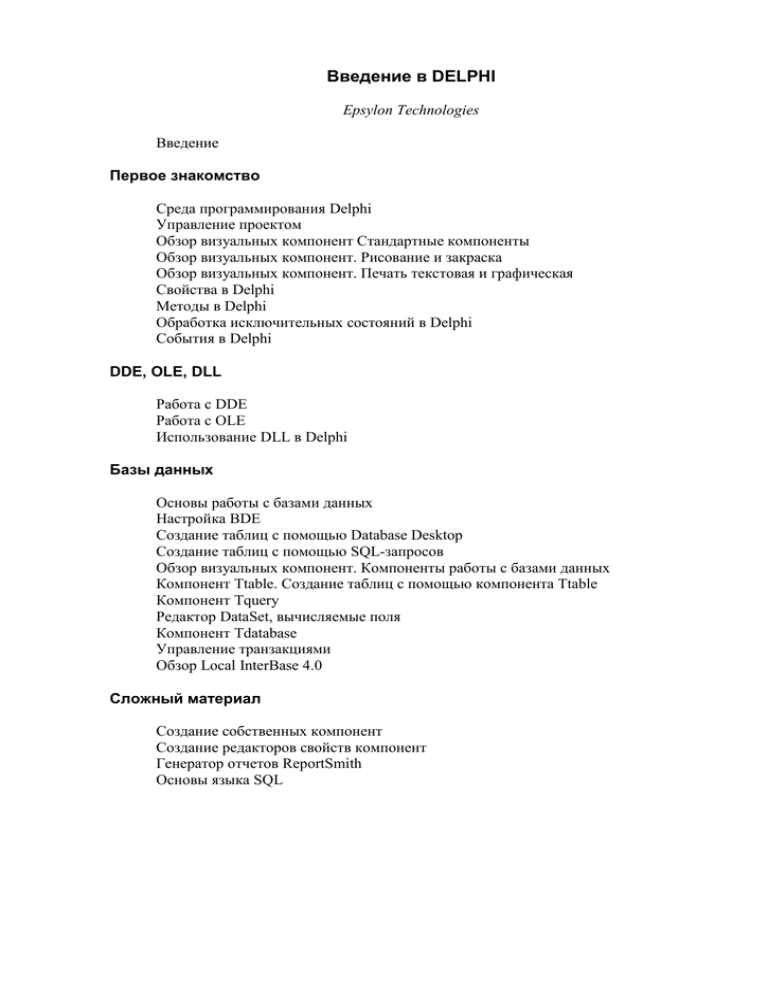
Введение в DELPHI
Epsylon Technologies
Введение
Первое знакомство
Среда программирования Delphi
Управление проектом
Обзор визуальных компонент Стандартные компоненты
Обзор визуальных компонент. Рисование и закраска
Обзор визуальных компонент. Печать текстовая и графическая
Свойства в Delphi
Методы в Delphi
Обработка исключительных состояний в Delphi
События в Delphi
DDE, OLE, DLL
Работа с DDE
Работа с OLE
Использование DLL в Delphi
Базы данных
Основы работы с базами данных
Настройка BDE
Создание таблиц с помощью Database Desktop
Создание таблиц с помощью SQL-запросов
Обзор визуальных компонент. Компоненты работы с базами данных
Компонент Ttable. Создание таблиц с помощью компонента Ttable
Компонент Tquery
Редактор DataSet, вычисляемые поля
Компонент Tdatabase
Управление транзакциями
Обзор Local InterBase 4.0
Сложный материал
Создание собственных компонент
Создание редакторов свойств компонент
Генератор отчетов ReportSmith
Основы языка SQL
Среда программирования Delphi
Обзор
Требования к аппаратным и программным средствам
Общая структура Среды Delphi
Основные элементы
Дополнительные элементы
Инструментальные средства
Стандартные компоненты
Инспектор объектов
Сохранение проекта
TButton, исходный текст, заголовки и Z-упорядочивание
Тьюторы
ОБЗОР
В данной статье дается обзор среды программирования Delphi. Обсуждаются главные
части рабочей среды и охватываются такие важные вопросы как требования к системным
ресурсам и основные части программы, созданной в Delphi. В конце статьи можно найти
короткое обсуждение тьюторов.
Данная статья предполагает наличие знаний о:
Использовании Windows
Простейших программных конструкциях таких, как переменные, циклы и функции
Структура среды программирования
Внешний вид среды программирования Delphi отличается от многих других из тех, что
можно увидеть в Windows. К примеру, Borland Pascal for Windows 7.0, Borland C++ 4.0,
Word for Windows, Program Manager - это все MDI приложения и выглядят по-другому,
чем Delphi. MDI (Multiple Document Interface) - определяет особый способ управления
нескольких дочерних окон внутри одного большого окна.
Среда Delphi же следует другой спецификации, называемой Single Document Interface
(SDI), и состоит из нескольких отдельно расположенных окон. Это было сделано из-за
того, что SDI близок к той модели приложений, что используется в Windows 95.
Если Вы используете SDI приложение типа Delphi, то уже знаете, что перед началом
работы лучше минимизировать другие приложения, чтобы их окна не загромождали
рабочее пространство. Если нужно переключиться на другое приложение, то просто
щелкните мышкой на системную кнопку минимизации Delphi. Вместе с главным окном
свернутся все остальные окна среды программирования, освободив место для работы
других программ.
Главные составные части среды программирования
Ниже перечислены основные составные части Delphi:
1. Дизайнер Форм (Form Designer)
2.
3.
4.
5.
Окно Редактора Исходного Текста (Editor Window)
Палитра Компонент (Component Palette)
Инспектор Объектов (Object Inspector)
Справочник (On-line help)
Есть, конечно, и другие важные составляющие Delphi, вроде линейки инструментов,
системного меню и многие другие, нужные Вам для точной настройки программы и среды
программирования.
Программисты на Delphi проводят большинство времени переключаясь между
Дизайнером Форм и Окном Редактора Исходного Текста (которое для краткости называют
Редактор). Прежде чем Вы начнете, убедитесь, что можете распознать эти два важных
элемента. Дизайнер Форм показан на рис.1, окно Редактора - на рис.2.
Рис.1: Дизайнер Форм - то место, где Вы создаете визуальный интерфейс программы.
Рис.2: В окне Редактора Вы создаете логику управления программой.
Дизайнер Форм в Delphi столь интуитивно понятен и прост в использовании, что создание
визуального интерфейса превращается в детскую игру. Дизайнер Форм первоначально
состоит из одного пустого окна, которое Вы заполняете всевозможными объектами,
выбранными на Палитре Компонент.
Несмотря на всю важность Дизайнера Форм, местом, где программисты проводят
основное время является Редактор. Логика является движущей силой программы и
Редактор - то место, где Вы ее "кодируете".
Палитра Компонент (см. рис.3) позволяет Вам выбрать нужные объекты для размещения
их на Дизайнере Форм. Для использования Палитры Компонент просто первый раз
щелкните мышкой на один из объектов и потом второй раз - на Дизайнере Форм.
Выбранный Вами объект появится на проектируемом окне и им можно манипулировать с
помощью мыши.
Палитра Компонент использует постраничную группировку объектов. Внизу Палитры
находится набор закладок - Standard, Additional, Dialogs и т.д. Если Вы щелкнете мышью
на одну из закладок, то Вы можете перейти на следующую страницу Палитры Компонент.
Принцип разбиения на страницы широко используется в среде программирования Delphi
и его легко можно использовать в своей программе. (На странице Additional есть
компоненты для организации страниц с закладками сверху и снизу).
Рис.3: Палитра Компонент - место, где Вы выбираете объекты, которые будут помещены
на вашу форму.
Предположим, Вы помещаете компонент TEdit на форму; Вы можете двигать его с места
на место. Вы также можете использовать границу, прорисованную вокруг объекта для
изменения его размеров. Большинством других компонент можно манипулировать тем же
образом. Однако, невидимые во время выполнения программы компоненты (типа TMenu
или TDataBase) не меняют своей формы.
Слева от Дизайнера Форм Вы можете видеть Инспектор Объектов (рис.4). Заметьте, что
информация в Инспекторе Объектов меняется в зависимости от объекта, выбранного на
форме. Важно понять, что каждый компонент является настоящим объектом и Вы можете
менять его вид и поведение с помощью Инспектора Объектов.
Инспектор Объектов состоит из двух страниц, каждую из которых можно использовать
для определения поведения данного компонента. Первая страница - это список свойств,
вторая - список событий. Если нужно изменить что-нибудь, связанное с определенным
компонентом, то Вы обычно делаете это в Инспекторе Объектов. К примеру, Вы можете
изменить имя и размер компонента TLabel изменяя свойства Caption, Left, Top, Height, и
Width.
Вы можете использовать закладки внизу Инспектора Объектов для переключения между
страницами свойств и событий.
Рис.4: Инспектор Объектов позволяет определять свойства и поведение объектов,
помещенных на форму.
Страница событий связана с Редактором; если Вы дважды щелкнете мышкой на правую
сторону какого-нибудь пункта, то соответствующий данному событию код автоматически
запишется в Редактор, сам Редактор немедленно получит фокус, и Вы сразу же имеете
возможность добавить код обработчика данного события. Данный аспект среды
программирования Delphi будет еще обсуждаться позднее.
Последняя важная часть среды Delphi - Справочник (on-line help). Для доступа к этому
инструменту нужно просто выбрать в системном меню пункт Help и затем Contents. На
экране появится Справочник, показанный на рис.5
Рис.5: Справочник - быстрый поиск любой информации.
Справочник является контекстно-зависимым; при нажатии клавиши F1, Вы получите
подсказку, соответствующую текущей ситуации. Например, находясь в Инспекторе
Объектов, выберите какое-нибудь свойство и нажмите F1 - Вы получите справку о
назначении данного свойства. Если в любой момент работы в среде Delphi возникает
неясность или затруднение - жмите F1 и необходимая информация появится на экране.
Дополнительные элементы
В данном разделе внимание фокусируется на трех инструментах, которые можно
воспринимать как вспомогательные для среды программирования:
Меню (Menu System)
Панель с кнопками для быстрого доступа (SpeedBar)
Редактор картинок (Image Editor)
Меню предоставляет быстрый и гибкий интерфейс к среде Delphi, потому что может
управляться по набору "горячих клавиш". Это удобно еще и потому, что здесь
используются слова или короткие фразы, более точные и понятные, нежели иконки или
пиктограммы. Вы можете использовать меню для выполнения широкого круга задач;
скорее всего, для наиболее общих задач вроде открытия и закрытия файлов, управления
отладчиком или настройкой среды программирования.
SpeedBar находится непосредственно под меню, слева от Палитры Компонент (рис.6).
SpeedBar выполняет много из того, что можно сделать через меню. Если задержать мышь
над любой из иконок на SpeedBar, то Вы увидите что появится подсказка, объясняющая
назначение данной иконки.
Рис.6: SpeedBar находится слева от Палитры Компонент.
Редактор Картинок, показанный на рис.7, работает аналогично программе Paintbrush из
Windows. Вы можете получить доступ к этому модулю выбрав пункт меню Tools | Image
Editor.
Рис.7: Редактор Картинок можно использовать для создания картинок для кнопок, иконок
и др. визуальных частей для программы.
А теперь нужно рассмотреть те элементы, которые программист на Delphi использует в
повседневной жизни.
Инструментальные средства
В дополнение к инструментам, обсуждавшимся выше, существуют пять средств,
поставляемых вместе с Delphi. Эти инструментальные средства:
Встроенный отладчик
Внешний отладчик (поставляется отдельно)
Компилятор командной строки
WinSight
WinSpector
Данные инструменты собраны в отдельную категорию не потому, что они менее важны,
чем другие, но потому, что они играют достаточно абстрактную техническую роль в
программировании.
Чтобы стать сильным программистом на Delphi, Вам понадобится понять, как
использовать отладчик Delphi. Отладчик позволяет Вам пройти пошагово по исходному
тексту программы, выполняя по одной строке за раз, и открыть просмотровое окно
(Watch), в котором будут отражаться текущие значения переменных программы.
Встроенный отладчик, который наиболее важен из пяти вышеперечисленных
инструментов, работает в том же окне, что и Редактор. Внешний отладчик делает все, что
делает встроенный и кое-что еще. Он более быстр и мощен, чем встроенный. Однако он
не так удобен в использовании, главным образом из-за необходимости покидать среду
Delphi.
Теперь давайте поговорим о компиляторах. Внешний компилятор, называется DCC.EXE,
полезен, в основном, если Вы хотите скомпилировать приложение перед отладкой его во
внешнем отладчике. Большинство программистов, наверняка, посчитают, то гораздо
проще компилировать в среде Delphi, нежели пытаться создать программу из командной
строки. Однако, всегда найдется несколько оригиналов, которые будут чувствовать себя
счастливее, используя компилятор командной строки. Но это факт - возможно создать и
откомпилировать программу на Delphi используя только DCC.EXE и еще одну программу
CONVERT.EXE, которая поможет создать формы. Однако, данный подход неудобен для
большинства программистов.
WinSight и WinSpector интересны преимущественно для опытных программистов в
Windows. Это не значит, что начинающий не должен их запускать и экспериментировать с
ними по своему усмотрению. Но эти инструменты вторичны и используются для узких
технических целей.
Из этих двух инструментов WinSight определенно более полезен. Основная его функция позволить Вам наблюдать за системой сообщений Windows. Хотя Delphi делает много для
того, чтобы спрятать сложные детали данной системы сообщений от неопытных
пользователей, тем не менее Windows является операционной системой, управляемой
событиями. Почти все главные и второстепенные события в среде Windows принимают
форму сообщений, которые рассылаются с большой интенсивностью среди различными
окнами на экране. Delphi дает Вам полный доступ к сообщениям Windows и позволяет
отвечать на них, как только будет нужно. В результате, опытным пользователям WinSight
становится просто необходим.
WinSpector сохраняет запись о текущем состоянии машины в текстовый файл; Вы можете
просмотреть этот файл для того, чтобы узнать, что неправильно идет в программе.
Данный инструмент полезен, когда программа находится в опытной эксплуатации можно получить важную информацию при крушении системы.
Стандартные компоненты
Для дальнейшего знакомства со средой программирования Delphi потребуется рассказать
о составе первой страницы Палитры Компонент.
На первой странице Палитры Компонент размещены 14 объектов (рис.8) определенно
важных для использования. Мало кто обойдется длительное время без кнопок, списков,
окон ввода и т.д. Все эти объекты такая же часть Windows, как мышь или окно.
Набор и порядок компонент на каждой странице являются конфигурируемыми. Так, Вы
можете добавить к имеющимся компонентам новые, изменить их количество и порядок.
Рис.8: Компоненты, расположенные на первой странице Палитры.
Стандартные компоненты Delphi перечислены ниже с некоторыми комментариями по их
применению. При изучении данных компонент было бы полезно иметь под рукой
компьютер с тем, чтобы посмотреть, как они работают и как ими манипулировать.
TMainMenu позволяет Вам поместить главное меню в программу. При помещении
TMainMenu на форму это выглядит, как просто иконка. Иконки данного типа
называют "невидимыми компонентом", поскольку они невидимы во время
выполнения программы. Создание меню включает три шага: (1) помещение
TMainMenu на форму, (2) вызов Дизайнера Меню через свойство Items в
Инспекторе Объектов, (3) определение пунктов меню в Дизайнере Меню.
TPopupMenu позволяет создавать всплывающие меню. Этот тип меню появляется
по щелчку правой кнопки мыши.
TLabel служит для отображения текста на экране. Вы можете изменить шрифт и
цвет метки, если дважды щелкнете на свойство Font в Инспекторе Объектов. Вы
увидите, что это легко сделать и во время выполнения программы, написав всего
одну строчку кода.
TEdit - стандартный управляющий элемент Windows для ввода. Он может быть
использован для отображения короткого фрагмента текста и позволяет
пользователю вводить текст во время выполнения программы.
TMemo - иная форма TEdit. Подразумевает работу с большими текстами. TMemo
может переносить слова, сохранять в Clipboard фрагменты текста и
восстанавливать их, и другие основные функции редактора. TMemo имеет
ограничения на объем текста в 32Кб, это составляет 10-20 страниц. (Есть VBX и
"родные" компоненты Delphi, где этот предел снят).
TButton позволяет выполнить какие-либо действия при нажатии кнопки во время
выполнения программы. В Delphi все делается очень просто. Поместив TButton на
форму, Вы по двойному щелчку можете создать заготовку обработчика события
нажатия кнопки. Далее нужно заполнить заготовку кодом (подчеркнуто то, что
нужно написать вручную):
procedure TForm1.Button1Click(Sender: TObject);
begin
MessageDlg('Are you there?',mtConfirmation,mbYesNoCancel,0);
end;
TCheckBox отображает строку текста с маленьким окошком рядом. В окошке
можно поставить отметку, которая означает, что что-то выбрано. Например, если
посмотреть окно диалога настроек компилятора (пункт меню Options | Project,
страница Compiler), то можно увидеть, что оно состоит преимущественно из
CheckBox'ов.
TRadioButton позволяет выбрать только одну опцию из нескольких. Если Вы
опять откроете диалог Options | Project и выберете страницу Linker Options, то Вы
можете видеть, что секции Map file и Link buffer file состоят из наборов
RadioButton.
TListBox нужен для показа прокручиваемого списка. Классический пример
ListBox'а в среде Windows - выбор файла из списка в пункте меню File | Open
многих приложений. Названия файлов или директорий и находятся в ListBox'е.
TComboBox во многом напоминает ListBox, за исключением того, что позволяет
водить информацию в маленьком поле ввода сверху ListBox. Есть несколько типов
ComboBox, но наиболее популярен выпадающий вниз (drop-down combo box),
который можно видеть внизу окна диалога выбора файла.
TScrollbar - полоса прокрутки, появляется автоматически в объектах
редактирования, ListBox'ах при необходимости прокрутки текста для просмотра.
TGroupBox используется для визуальных целей и для указания Windows, каков
порядок перемещения по компонентам на форме (при нажатии клавиши TAB).
TPanel - управляющий элемент, похожий на TGroupBox, используется в
декоративных целях. Чтобы использовать TPanel, просто поместите его на форму и
затем положите другие компоненты на него. Теперь при перемещении TPanel будут
передвигаться и эти компоненты. TPanel используется также для создания линейки
инструментов и окна статуса.
TScrollBox представляет место на форме, которое можно скроллировать в
вертикальном и горизонтальном направлениях. Пока Вы в явном виде не
отключите эту возможность, форма сама по себе действует так же. Однако, могут
быть случаи, когда понадобится прокручивать только часть формы. В таких
случаях используется TScrollBox.
Это полный список объектов на первой странице Палитры Компонент. Если Вам нужна
дополнительная информация, то выберите на Палитре объект и нажмите клавишу F1 появится Справочник с полным описанием данного объекта.
Подробнее об Инспекторе Объектов
Ранее мы вкратце рассмотрели Инспектор Объектов (Object Inspector). Теперь нужно
исследовать этот важный инструмент глубже. Основное для понимания Инспектора
Объектов состоит в том, что он используется для изменения характеристик любого
объекта, брошенного на форму. Кроме того, и для изменения свойств самой формы.
Лучший путь для изучения Инспектора объектов - поработать с ним. Для начала откройте
новый проект, выбрав пункт меню File | New Project. Затем положите на форму объекты
TMemo, TButton, и TListBox, как показано на рис.9.
Рис.9: Простой объект TForm с компонентами TMemo, TButton, и TListBox.
Сперва рассмотрим работу со свойствами на примере свойства Ctl3D (по умолчанию
включено). Выберите форму, щелкнув на ней мышкой, перейдите в Инспектор Объектов и
несколько раз с помощью двойных щелчков мышью переключите значение свойства
Ctl3D. Заметьте, что это действие радикально меняет внешний вид формы. Изменение
свойства Ctl3D формы автоматически изменяет свойство Ctl3D каждого дочернего окна,
помещенного на форму.
Вернитесь на форму и поставьте значение Ctl3D в True. Теперь нажмите клавишу и
щелкните на TMemo и затем на TListBox. Теперь оба объекта имеют по краям маленькие
квадратики, показывающие, что объекты выбраны.
Рис.10: Пункт меню Edit дает Вам доступ к двум диалогам для выравнивания выбранного
набора компонент. Первый диалог - управление размерами объектов в наборе.
Выбрав два или более объектов одновременно, Вы можете выполнить большое число
операций над ними. Например, передвигать по форме. Затем попробуйте выбрать пункт
меню Edit | Size и установить оба поля Ширину(Width) и Высоту(Height) в Grow to Largest,
как показано на рис.10. Теперь оба объекта стали одинакового размера. Затем выберите
пункт меню Edit | Align и поставьте в выравнивании по горизонтали значение Center (см.
рис.11).
Рис.11: Диалог Alignment помогает выровнять компоненты на форме.
Поскольку Вы выбрали сразу два компонента, то содержимое Инспектора Объектов
изменится - он будет показывать только те поля, которые являются общими для объектов.
Это означает то, что изменения в свойствах, произведенные Вами повлияют не на один, а
на все выбранные объекты.
Рассмотрим изменение свойств объектов на примере свойства Color. Есть три способа
изменить его значение в Инспекторе Объектов. Первый - просто напечатать имя цвета
(clRed) или номер цвета. Второй путь - нажать на маленькую стрелку справа и выбрать
цвет из списка. Третий путь - дважды щелкнуть на поле ввода свойства Color. При этом
появится диалог выбора цвета.
Свойство Font работает на манер свойства Color. Чтобы это посмотреть, сначала выберите
свойство Font для объекта TMemo и дважды щелкните мышкой на поле ввода. Появится
диалог настройки шрифта, как показано на рис.12. Выберите, например, шрифт New Times
Roman и установите какой-нибудь очень большой размер, например 72. Затем измените
цвет фонта с помощью ComboBox'а в нижнем правом углу окна диалога. Когда Вы
нажмете кнопку OK, Вы увидите, что вид текста в объекте TMemo радикально изменился.
Рис.12: Диалог выбора шрифта позволяет Вам задать тип шрифта, размер, и цвет.
В завершение краткого экскурса по Инспектору Объектов дважды щелкните на свойство
Items объекта ListBox. Появится диалог, в котором Вы можете ввести строки для
отображения в ListBox. Напечатайте несколько слов, по одному на каждой строке, и
нажмите кнопку OK. Текст отобразится в ListBox'е.
Сохранение программы
Вы приложили некоторые усилия по созданию программы и можете захотеть ее
сохранить. Это позволит загрузить программу позже и снова с ней поработать.
Первый шаг - создать поддиректорию для программы. Лучше всего создать директорию,
где будут храниться все Ваши программы и в ней - создать поддиректорию для данной
конкретной программы. Например, Вы можете создать директорию MYCODE и внутри
нее - вторую директорию TIPS1, которая содержала бы программу, над которой Вы только
что работали.
После создания поддиректории для хранения Вашей программы нужно выбрать пункт
меню File | Save Project. Сохранить нужно будет два файла. Первый - модуль (unit), над
которым Вы работали, второй - главный файл проекта, который "владеет" Вашей
программой. Сохраните модуль под именем MAIN.PAS и проект под именем TIPS1.DPR.
(Любой файл с расширением PAS и словом "unit" в начале является модулем.)
TButton, исходный текст, заголовки и Z-упорядочивание
Еще несколько возможностей Инспектора Объектов и Дизайнера Форм.
Создайте новый проект. Поместите на форму объект TMemo, а затем TEdit так, чтобы он
наполовину перекрывал TMemo, как показано на рис.13. Теперь выберите пункт меню
Edit | Send to Back, что приведет к перемещению TEdit вглубь формы, за объект TMemo.
Это называется изменением Z-порядка компонент. Буква Z используется потому, что
обычно математики обозначают третье измерение буквой Z. Так, X и Y используются для
обозначения ширины и высоты, и Z используется для обозначения глубины.
Рис.13: Объект TEdit перекрывается наполовину объектом TMemo.
Если Вы "потеряли" на форме какой-то объект, то найти его можно в списке Combobox'а,
который находится в верхней части Инспектора Объектов.
Поместите кнопку TButton в нижнюю часть формы. Теперь растяните Инспектор
Объектов так, чтобы свойства Name и Caption были видны одновременно на экране.
Теперь измените имя кнопки на Terminate. Заметьте, что заголовок (Caption) поменялся в
тот же момент. Такое двойное изменение наблюдается только если ранее не изменялось
свойство Caption.
Текст, который Вы видите на поверхности кнопки - это содержимое свойства Caption,
свойство Name служит для внутренних ссылок, Вы будете использовать его при
написании кода программы. Если Вы откроете сейчас окно Редактора, то увидите
следующий фрагмент кода:
TForm1 = class(TForm)
Edit1: TEdit;
Memo1: TMemo;
Terminate: TButton;
private
{ Private declarations }
public
{ Public declarations }
end;
В этом фрагменте кнопка TButton называется Terminate из-за того, что Вы присвоили это
название свойству Name. Заметьте, что TMemo имеет имя, которое присваивается по
умолчанию.
Перейдите на форму и дважды щелкните мышкой на объект TButton. Вы сразу попадете в
окно Редактора, в котором увидите фрагмент кода вроде этого:
procedure TForm1.TerminateClick(Sender: TObject);
begin
end;
Данный код был создан автоматически и будет выполняться всякий раз, когда во время
работы программы пользователь нажмет кнопку Terminate. Вдобавок, Вы можете видеть,
что определение класса в начале файла теперь включает ссылку на метод TerminateClick:
TForm1 = class(TForm)
Edit1: TEdit;
Memo1: TMemo;
Terminate: TButton;
procedure TerminateClick(Sender: TObject);
private
{ Private declarations }
public
{ Public declarations }
end;
Потратьте немного времени на усвоение последовательности действий, описанных выше.
Изначально Вы смотрите на кнопку на форме. Вы делаете двойной щелчок на эту кнопку,
и соответствующий фрагмент кода автоматически заносится в Редактор.
Теперь самое время написать строчку кода. Это очень простой код, состоящий из одного
слова Close:
procedure TForm1.TerminateClick(Sender: TObject);
begin
Close;
end;
Когда этот код исполняется, то главная форма (значит и все приложение) закрывается.
Для проверки кода запустите программу и нажмите кнопку Terminate. Если все сделано
правильно, программа закроется и Вы вернетесь в режим дизайна.
Прежде, чем перейти к следующему разделу, перейдите в Инспектор Объектов и измените
значение свойства Name для кнопки на любое другое, например OK. Нажмите Enter для
внесения изменений. Посмотрите в Редактор, Вы увидите, что код, написанный Вами
изменился:
procedure TForm1.OkClick(Sender: TObject);
begin
Close;
end;
Заметьте, что аналогичные изменения произошли и в определении класса:
TForm1 = class(TForm)
Edit1: TEdit;
Memo1: TMemo;
Ok: TButton;
procedure OkClick(Sender: TObject);
private
{ Private declarations }
public
{ Public declarations }
end;
Тьюторы (интерактивные обучающие программы)
Delphi предоставляет тьютор, содержащий несколько тем и который можно запустить из
пункта меню Help | Interactive Tutors. Тьютор запускается только если среда Delphi имеет
все установки по умолчанию. Если конфигурация была изменена, то проще всего
сохранить файл DELPHI.INI под другим именем и скопировать файл DELPHI.CBT в
DELPHI.INI.
В первых двух темах дается краткий обзор Delphi и происходит обучение построению
простейшего приложения.
Остальные темы посвящены построению пользовательского интерфейса: размещению
объектов на форме, настройке их свойств и написанию обработчиков событий. А также
созданию приложений, работающих с базами данных.
Управление проектом
Содержание
Обзор
Проект Delphi
Пункт меню "File"
Управление проектом
Обзор других пунктов меню
Edit
Search
View
Compile
Пункт меню Options | Project
Forms
Applications
Compiler
Linker
Directories/Conditionals
Конфигурация среды программирования
Обзор
В данной статье рассказывается как :
Добавлять и удалять формы и модули в проект
Управлять окнами на рабочем пространстве
Создавать выполняемый файл для Windows
Тонко настроить среду программирования
Проект Delphi
Любой проект имеет, по-крайней мере, шесть файлов, связанных с ним. Три из них
относятся к управлению проектом из среды и напрямую программистом не меняются. Вот
эти файлы :
Главный файл проекта, изначально называется PROJECT1.DPR.
Первый модуль программы /unit/, который автоматически появляется в начале
работы. Файл называется UNIT1.PAS по умолчанию, но его можно назвать любым
другим именем, вроде MAIN.PAS.
Файл главной формы, который по умолчанию называется UNIT1.DFM,
используется для сохранения информации о внешнем виде главной формы.
Файл PROJECT1.RES содержит иконку для проекта, создается автоматически.
Файл, который называется PROJECT1.OPT по умолчанию, является текстовым
файлом для сохранения установок, связанных с данным проектом. Например,
установленные Вами директивы компилятора сохраняются здесь.
Файл PROJECT1.DSK содержит информацию о состоянии рабочего пространства.
Разумеется, если сохранить проект под другим именем, то изменят название и файлы с
расширением RES, OPT и DSK.
После компиляции программы получаются файлы с расширениями:
DCU - скомпилированные модули
EXE - исполняемый файл
DSM - служебный файл для запуска программы в среде, очень большой, рекомендуется
стирать его при окончании работы.
~PA, ~DP - backup файлы Редактора.
Пункт меню "File"
Если нужно сохранить проект, то Вы выбираете пункт главного меню "File" (с помощью
мышки или по клавише Alt+F). Пункт меню "File" выглядит следующим образом:
New Project
Open Project
Save Project
Save Project As
Close Project
--------------------New Form
New Unit
New Component
Open File
Save File
Save File As
Close File
--------------------Add File
Remove File
--------------------Print
--------------------Exit
--------------------1 PREV1.DPR
2 PREV2.DPR
Как Вы можете видеть, здесь есть шесть секций; вот их назначение:
Первая секция дает возможность управления проектом вцелом.
Вторая секция дает контроль над формами, модулями и компонентами проекта.
Третья позволяет добавлять и удалять файлы из проекта.
Четвертая управляет печатью.
Пятая секция - выход из Delphi
Шестая секция предоставляет список ранее редактировавшихся проектов; Вы
можете быстро открыть нужный.
Как Вы увидите позже, большинство операций из пункта меню "File" можно выполнить с
помощью Менеджера Проекта (Project Manager), который можно вызвать из пункта меню
View. Некоторые операции доступны и через SpeedBar. Данная стратегия типична для
Delphi: она предоставляет несколько путей для решения одной и той же задачи, Вы сами
можете решать, какой из них более эффективен в данной ситуации.
Каждая строка пункта меню "File" объяснена в Справочнике. Выберите меню "File" и
нажмите F1, появится экран справочника, как на рис.1.
Рис.1: Delphi включает подсказку, как использовать пункт меню "File".
Большинство из пунктов первой секции очевидны. "New Project" начинает новый проект,
"Open Project" открывает существующий проект и т.д.
Первые два пункта второй секции позволяют Вам создать новую форму или новый
модуль. Выбирая "New Form", Вы создаете новую форму и модуль, связанный с ней;
выбирая "New Unit", Вы создаете один модуль.
"New Component" вызывает диалог для построения заготовки нового визуального
компонента. В результате создается модуль, который можно скомпилировать и включить
в Палитру Компонент.
"Open File" открывает при необходимости любой модуль или просто текстовый файл.
Если модуль описывает форму, то эта форма тоже появится на экране.
При создании нового модуля Delphi дает ему имя по-умолчанию. Вы можете изменить это
имя на что-нибудь более осмысленное (например, MAIN.PAS) с помощью пункта "Save
File As".
"Save File" сохраняет только редактируемый файл, но не весь проект.
"Close File" удаляет файл из окна Редактора.
Нужно обратить внимание: Вы должны регулярно сохранять проект через File | Save
Project либо через нажатие Ctrl+S.
Управление проектом
Теперь, когда Вы знаете о создании проекта с помощью пункта меню "File", перейдем к
Менеджеру Проектов, который помогает управлять проектом. Менеджер Проектов, рис.3,
разделен на две части. Верхняя - панель с управляющими кнопками. Нижняя - список
модулей, входящих в проект.
Рис.3: Кнопки сверху используются для удаления и добавления модулей в проект.
Вы можете использовать кнопки с плюсом и минусом для добавления и удаления файлов
в проекте. Эти изменения влияют на файлы с исходным текстом, то есть, если добавить в
проект модуль, то ссылка на него появится в файле с расширением DPR.
Краткое описание других кнопок :
Третья слева кнопка - просмотр текста модуля, на котором стоит курсор.
Четвертая - просмотр формы, если есть таковая для данного модуля
Пятая - вызов диалога настройки проекта, сам диалог будет рассмотрен позже.
Последняя - сохранение изменений на диске.
Обзор других пунктов меню
Пункт меню "File" обсуждался ранее. Далее рассматриваются другие важные пункты "Edit", "Search", "View" и "Compile", но менее подробно. Далее, снова подробно,
рассказывается о "Options".
Пункт меню "Edit"
"Edit" содержит команды "Undo" и "Redo", которые могут быть очень полезны при работе
в редакторе для устранения последствий при неправильных действиях, например, если
случайно удален нужный фрагмент текста.
Отметьте для себя, что Справочник (on-line help) объясняет как нужно использовать пункт
меню Options | Environment для настройки команды "Undo". Возможность ограничить
возможное количество команд "Undo" может пригодиться, если Вы работаете на машине с
ограниченными ресурсами.
Команды "Cut", "Copy", "Paste" и "Delete" - как во всех остальных приложениях Windows,
но их можно применять не только к тексту, но и к визуальным компонентам.
"Bring To Front", "Send To Back", "Align" и "Size" обсуждались в Уроке № 2. Оставшиеся
четыре пункта помогают быстро "приукрасить" внешний вид формы.
Пункт меню "Search"
В "Search" есть команда "Find Error" (поиск ошибки), которая поможет отследить ошибку
периода выполнения программы. Когда в сообщении об ошибке указан ее адрес, Вы
можете выбрать пункт меню Search | Find Error и ввести этот адрес. Если это представится
возможным, то среда переместит Вас в то место программы, где произошла ошибка.
Пункт меню "View"
Составляющие пункта меню "View":
Project Manager (Менеджер Проекта).
Project Source - загружает главный файл проекта (DPR) в Редактор
Установка, показывать или нет Object Inspector на экране.
Установка, показывать или нет Alignment Palette. То же самое доступно из пункт
меню Edit | Align.
Browser - вызов средства для просмотра иерархии объектов программы, поиска
идентификатора в исходных текстах и т.п.
Watch, Breakpoint и Call Stack - связаны с процедурой отладки программы и будут
обсуждаться позднее.
Component List - список компонент, альтернатива Палитре Компонент.
Используется для поиска компонента по имени или при отсутствии мыши.
Window List - список окон, открытых в среде Delphi.
Toggle Form/Unit, Units, Forms - переключение между формой и соответствующим
модулем, выбор модуля или формы из списка.
New Edit Window - открывает дополнительное окно Редактора. Полезно, если
нужно, например, просмотреть две разных версии одного файла.
SpeedBar и Component Palette - установки, нужно ли их отображать.
Пункт меню "Compile"
В пункте меню "Compile" проект можно скомпилировать (compile) или перестроить
(build). Если выбрать Compile или Run, то Delphi перекомпилирует только те модули,
которые изменились со времени последней компиляции. Build all, с другой стороны,
перекомпилирует все модули, исходные тексты которых доступны. Команда Syntax Check
только проверяет правильность кода программы, но не обновляет DCU файлы.
В самом низу - пункт Information, который выдает информацию о программе: размеры
сегментов кода, данных и стека, размер локальной динамической памяти и количество
скомпилированных строк.
Пункт меню "Run"
Можно использовать "Run" для компиляции и запуска программы и для указания
параметров командной строки для передачи в программу. Здесь же имеются опции для
режима отладки.
Пункт меню Options | Project
"Options" наиболее сложная часть системного меню. Это центр управления, из которого
вы можете изменять установки для проекта и для всей рабочей среды Delphi. В "Options"
есть семь пунктов:
Project
Environment
Tools
Gallery
-Open Library
Install Components
Rebuild Library
Первые четыре пункта вызывают диалоговые окна. Ниже приведено общее описание
пункта меню "Options":
Project - выбор установок, которые напрямую влияют на текущий проект, это могут
быть, к примеру, директивы компилятора проверки стека (stack checking) или
диапазона (range checking).
Environment - конфигурация самой среды программирования (IDE). Например,
здесь можно изменить цвета, используемые в Редакторе.
Tools - позволяет добавить или удалить вызов внешних программ в пункт главного
меню "Tools". Например, если Вы часто пользуетесь каким-нибудь редактором или
отладчиком, то здесь его вызов можно добавить в меню.
Gallery - позволяет определить специфические установки для Эксперта Форм и
Эксперта Проектов и их "заготовок". Эксперты и "заготовки" предоставляют путь
для ускорения конструирования интерфейса программы.
Последние три пункта позволяют сконфигурировать Палитру Компонент.
Диалог из пункта Options | Project включает пять страниц:
На странице Forms перечислены все формы, включенные в проект; Вы можете
указать, нужно ли автоматически создавать форму при старте программы или Вы
ее создадите сами.
На странице Application Вы определяете элементы программы такие, как заголовок,
файл помощи и иконка.
Страница Compiler включает установки для генерации кода, управления
обработкой ошибок времени выполнения, синтаксиса, отладки и др.
На странице Linker можно определить условия для процесса линковки приложения
Страница Directories/Conditionals - здесь указываются директории, специфичные
для данного проекта.
После предыдущего абзаца с общим описанием, каждая страница описана детально в
отдельной главе.
Все установки для проекта сохраняются в текстовом файле с расширением OPT и Вы
можете вручную их исправить.
Страница Forms
Рис 4.
На странице Forms можно выбрать главную форму проекта. Изменения, которые Вы
сделаете, отобразятся в соответствующем файле DPR. Например, в нижеследующем
проекте, Form1 является главной, поскольку появляется первой в главном блоке
программы:
program Project1;
uses
Forms,
Unit1 in 'UNIT1.PAS' {Form1},
Unit2 in 'UNIT2.PAS' {Form2};
{$R *.RES}
begin
Application.CreateForm(TForm1, Form1);
Application.CreateForm(TForm2, Form2);
Application.Run;
end.
Если изменить код так, чтобы он читался
begin
Application.CreateForm(TForm2, Form2);
Application.CreateForm(TForm1, Form1);
Application.Run;
end.
то теперь Form2 станет главной формой проекта.
Вы также можете использовать эту страницу для определения, будет ли данная форма
создаваться автоматически при старте программы. Если форма создается не
автоматически, а по ходу выполнения программы, то для этого нужно использовать
процедуру Create.
Кстати, в секции Uses имя формы в фигурных скобках является существенным для
Менеджера Проектов и удалять его не стоит. Не нужно вообще ничего изменять вручную
в файле проекта, если только Вы не захотели создать DLL, но об этом позднее.
Страница Applications
На странице Applications, см. рис.5, вы можете задать заголовок (Title), файл помощи
(Help file) и пиктограмму (Icon) для проекта.
Рис.5: Страница общих установок для приложения.
Страница Compiler
Ранее уже говорилось, что установки из пункта меню "Options | Project" сохраняются в
соответствующем файле с расширением OPT. Давайте рассмотрим директивы
компилятора на странице Compiler (рис.6).
Рис.6: Страница для определения директив компилятора.
Следующая таблица показывает, как различные директивы отображаются в OPT файле, на
странице Compiler и внутри кода программы:
OPT File Options Page
Editor Symbol
F
Force Far Calls
{$F+}
A
Word Align Date
{$A+}
U
Pentium-Safe FDIV
{$U+}
K
Smart Callbacks
{$K+}
W
Windows (3.0) Stack
{$W+}
R
Range Checking
{$R+}
S
Stack Checking
{$S+}
I
IO Checking
{$I+}
Q
Overflow Checking
{$Q+}
V
Strict Var Strings
{$V+}
B
Complete Boolean Evaluation {$B+}
X
Extended Syntax
{$X+}
T
Typed @ Operator
{$T+}
P
Open Parameters
{$P+}
D
Debug Information
{$D+}
Страница Linker
Теперь давайте перейдем к странице Linker, показанной на рис.7.
Рис.7: Страница линковщика.
Установки отладчика рассматриваются ниже. Если буфер линковщика расположен в
памяти, то линковка происходит быстрее.
Размер стека (Stack Size) и локальной динамической памяти (Heap Size) весьма важны.
Delphi устанавливает по умолчанию и Stack Size, и Heap Size в 8192 байт каждый. Вам
может понадобиться изменить размер стека в программе, но обычно это не более 32Кб. В
сумме эти два размера не должны превышать 64Кб, иначе будет выдаваться ошибка при
компиляции программы.
Страница Directories/Conditionals
Страница Directories/Conditionals, рис.8, дает возможность расширить число директорий, в
которых компилятор и линковщик ищут DCU файлы.
Рис.8: Страница Directories/Conditionals.
В файле DELPHI.INI содержится еще один список директорий. Запомните, что в OPT
файле - список директорий для конкретного проекта, а в файле DELPHI.INI - список
относится к любому проекту.
Output directory - выходная директория, куда складываются EXE и DCU файлы,
получающиеся при компиляции.
Search path - список директорий для поиска DCU файлов при линковке. Директории
перечисляются через точку с запятой ;
Conditional defines - для опытного программиста и на первом этапе создания проекта не
требуется. Для информации можно вызвать Справочник (on-line help).
Конфигурация среды программирования (IDE)
Пункт меню "Options | Environment" предоставляет Вам большой набор страниц и
управляющих элементов, которые определяют внешний вид и работу IDE. Delphi
позволяет сделать следующие важные настройки:
1. Определить, что из проекта будет сохраняться автоматически
2. Можно менять цвета IDE
3. Можно менять подсветку синтаксиса в РедактореМожно изменить состав Палитры
КомпонентУказать "горячие клавиши" IDE
4. Первая страница пункта меню "Options | Environment" показана на рис.9
Рис.9: Страница Preferences.
В группе "Desktop Contents" определяется, что будет сохраняться при выходе из Delphi.
Если выбрать Desktop Only - это сохранит информацию о директориях и открытых окнах,
если выбрать Desktop And Symbols - это сохранит то же самое плюс информацию для
броузера (browser).
В группе "Autosave" указывается, что нужно сохранять при запуске программы. Если
позиция Editor Files выбрана, то сохраняются все модифицированные файлы из Редактора
при выполнении команд Run|Run, Run|Trace Into, Run|Step Over, Run|Run To Cursor или
при выходе из Delphi. Если позиция Desktop выбрана - сохраняется рабочая среда при
закрытии проекта или при выходе из Delphi. Если Вы позже откроете проект, то он будет
иметь тот же вид, что и при его закрытии.
В группе "Form Designer" можно установить, показывать ли сетку (grid) на экране и
выравнивать ли объекты по ней, и размер ячеек сетки.
В группе "Debugging": опция Integrated Debugging - использовать ли встроенный
отладчик; Step Program Block - отладчик остановится на первой строке модуля, в котором
есть отладочная информация; Break On Exception - останавливать ли программу при
возникновении исключительной ситуации; Minimize On Run - свертывать ли Delphi при
запуске программы. После закрытия программы среда Delphi восстанавливается. Hide
Designers On Run - прячет окна Дизайнера (Инспектор Объектов, формы) при запуске
приложения.
Show Compiler Progress - показывать ли окно, в котором отражается процесс компиляции
программы.
"Gallery" - указывает, в каких случаях нужно предоставлять "галерею" (коллекцию
заготовок и экспертов).
Страницы Editor Options, Editor Display и Editor Colors позволяют Вам изменить цвета и
"горячие" клавиши, используемые IDE. Страница Editor Display показана на рис.10, а
Editor Colors - на рис.11.
Рис.10: Страница Editor Display.
Рис.11: Страница Editor Colors.
Существует несколько способов изменить назначение "горячих" клавиш, используемых
Редактором. Например, многие пользователи привыкли, что по клавише F5
максимизируется окно Редактора. Для этого им надо использовать расположение клавиш,
называемое "Classic" (Keystroke mapping : Classic). Всего есть четыре вида конфигурации
клавиш:
"Default" - характерно для Microsoft. Если Вы новичок в Windows или уже
привыкли к этому расположению клавиш, то это подойдет.
"Classic" - более известно ветеранам Borland C++ и Borland Pascal. Поддерживает
многие комбинации клавиш WordStar и отладчик управляется старым добрым
способом.
Остальные два вида - имитируют редакторы Epsilon и BRIEF. Подойдут, если вы с
ними знакомы.
Точное описание назначения клавиш можно найти в Справочнике (в Help | Topic Search
набрать "key mapping").
Цвета IDE можно изменить на странице Editor Colors.
И, наконец, Editor Options (рис.12).
Рис.12: На странице Editor Options можно настроить тонкие детали работы
Редактора.
Многие из установок на данной странице не очень важны для большинства пользователей,
поэтому остановимся лишь на некоторых.
"Use syntax highlight" - выделять ли цветом синтаксические конструкции в Редакторе
Исходного текста.
"Find text at cursor" - если включено, то при поиске (Ctrl+F) в качестве подстроки для
поиска будет браться то слово, на котором стоит курсор.
Обо всех опциях можно подробнее узнать в Справочнике (F1).
Установки сохраняются в файле DELPHI.INI, который находится в директории Windows.
Borland Delphi, или о том, что лучше один раз увидеть, чем сто раз
услышать.
Delphi. Основные характеристики продукта
Компилятор в машинный код
Объектно-ориентированная модель программных компонент
Быстрая разработка работающего приложения из прототипов
Масштабируемые средства для построения баз данных
Delphi - два варианта поставки
Клиент-серверная версия Delphi
Delphi for Windows
В Delphi for Windows, как и в Delphi Client-Server, входят
RAD Pack for Delphi
Для кого предназначен Delphi
Некоторые особенности Delphi
Открытая компонентная архитектура
Библиотека визуальных компонент
Структурное объектно-ориентированное программирование
Поддержка OLE 2.0, DDE и VBX
Delphi: настраиваемая cреда разработчика
Интеллектуальный редактор
Графический отладчик
Инспектор объектов
Менеджер проектов
Навигатор объектов
Дизайнер меню
Эксперты
Интерактивная обучающая система
Компоненты доступа к базам данных и визуализации данных
Разработка приложений БД
Библиотека объектных Визуальных Компонент
Формы, модули и метод разработки "Two-Way Tools"
Добавление новых объектов
Добавление управляющих элементов VBX
Делегирование: события программируются проще
Ссылки на классы
Обработка исключительных ситуаций
Немного о составе продукта
Требования к аппаратным и программным средствам
Заключение
Допускаю, что вы пока еще не слышали этого названия. Хотя, быть может, и слышали.
Delphi - это греческий город, где жил дельфийский оракул. И этим именем был назван
новый программный продукт с феноменальными характеристиками.
Hадо отметить, что к моменту выхода продукта обстановка вокруг компании Borland
складывалась не лучшим для нее образом. Поговаривали о возможной перепродаже
компании, курс акций компании неудержимо катился вниз. Сейчас уже можно без всяких
сомнений утверждать, что период трудностей позади. Hеверно, конечно, было бы
говорить, что только Delphi явился причиной восстановления компании; кроме Delphi, у
Borland появились и другие замечательные продукты, так же, как и Delphi,
основывающиеся на новых, появившихся недавно у компании Borland, технологиях. Я
имею в виду новые BDE 2.0, BC++ 4.5, Paradox for Windows 5.0, dBase for Windows 5.0,
BC++ 2.0 for OS/2.
Тем не менее, именно Delphi стал тем продуктом, на примере которого стало ясно, что у
Borland есть еще порох в пороховницах, и что один единственный продукт может
настолько удачно сочетать несколько передовых технологий.
Delphi. Основные характеристики продукта.
Delphi - это комбинация нескольких важнейших технологий:
Высокопроизводительный компилятор в машинный код
Объектно-ориентированная модель компонент
Визуальное (а, следовательно, и скоростное) построение приложений из
программных прототипов
Масштабируемые средства для построения баз данных
Компилятор в машинный код
Компилятор, встроенный в Delphi, обеспечивает высокую производительность,
необходимую для построения приложений в архитектуре "клиент-сервер". Этот
компилятор в настоящее время является самым быстрым в мире, его скорость компиляции
составляет свыше 120 тысяч строк в минуту на компьютере 486DX33. Он предлагает
легкость разработки и быстрое время проверки готового программного блока,
характерного для языков четвертого поколения (4GL) и в то же время обеспечивает
качество кода, характерного для компилятора 3GL. Кроме того, Delphi обеспечивает
быструю разработку без необходимости писать вставки на Си или ручного написания кода
(хотя это возможно).
В процессе построения приложения разработчик выбирает из палитры компонент готовые
компоненты как художник, делающий крупные мазки кистью. Еще до компиляции он
видит результаты своей работы - после подключения к источнику данных их можно
видеть отображенными на форме, можно перемещаться по данным, представлять их в том
или ином виде. В этом смысле проектирование в Delphi мало чем отличается от
проектирования в интерпретирующей среде, однако после выполнения компиляции мы
получаем код, который исполняется в 10-20 раз быстрее, чем то же самое, сделанное при
помощи интерпретатора. Кроме того, компилятор компилятору рознь, в Delphi
компиляция производится непосредственно в родной машинный код, в то время как
существуют компиляторы, превращающие программу в так называемый p-код, который
затем интерпретируется виртуальной p-машиной. Это не может не сказаться на
фактическом быстродействии готового приложения.
Объектно-ориентированная модель программных компонент
Основной упор этой модели в Delphi делается на максимальном реиспользовании кода.
Это позволяет разработчикам строить приложения весьма быстро из заранее
подготовленных объектов, а также дает им возможность создавать свои собственные
объекты для среды Delphi. Никаких ограничений по типам объектов, которые могут
создавать разработчики, не существует. Действительно, все в Delphi написано на нем же,
поэтому разработчики имеют доступ к тем же объектам и инструментам, которые
использовались для создания среды разработки. В результате нет никакой разницы между
объектами, поставляемыми Borland или третьими фирмами, и объектами, которые вы
можете создать.
В стандартную поставку Delphi входят основные объекты, которые образуют удачно
подобранную иерархию из 270 базовых классов. Для начала - неплохо. Но если возникнет
необходимость в решении какой-то специфической проблемы на Delphi, советуем, прежде
чем попытаться начинать решать проблему "с нуля", просмотреть список свободно
распространяемых или коммерческих компонент, разработанных третьими фирмами,
количество этих фирм в настоящее время превышает число 250, хотя, возможно, я не обо
всех знаю. Скептики, возможно, не поверят мне, когда я скажу, что на Delphi можно
одинаково хорошо писать как приложения к корпоративным базам данных, так и, к
примеру, игровые программы. Тем не менее, это так. Во многом это объясняется тем, что
традиционно в среде Windows было достаточно сложно реализовывать пользовательский
интерфейс. Событийная модель в Windows всегда была сложна для понимания и отладки.
Но именно разработка интерфейса в Delphi является самой простой задачей для
программиста.
Быстрая разработка работающего приложения из прототипов
Игровая программа Rendzu была собрана моим коллегой из готовых кусков за рабочий
день, причем большая часть времени была посвящена прихорашиванию и
приукрашиванию. Screen Saver в виде прыгающих часиков был также изготовлен на
Delphi за весьма незначительное время. Теперь эти часики украшают почти каждую IBMсовместимую машину в нашем Демо-центре клиент-серверных технологий. Конечно, на
разработку серьезной информационно-поисковой системы в архитектуре клиент-сервер
может уйти гораздо большее время, чем на разработку программы-игрушки. Тем не менее
многие наши коллеги, до Delphi программировавшие на других языках, утверждают, что
на Delphi скорость изготовления сложного проекта выше раз в 10.
Cреда Delphi включает в себя полный набор визуальных инструментов для скоростной
разработки приложений (RAD - rapid application development), поддерживающей
разработку пользовательского интерфейса и подключение к корпоративным базам
данных. VCL - библиотека визуальных компонент, включает в себя стандартные объекты
построения пользовательского интерфейса, объекты управления данными, графические
объекты, объекты мультимедиа, диалоги и объекты управления файлами, управление DDE
и OLE. Единственное, что можно поставить в вину Delphi, это то, что готовых компонент,
поставляемых Borland, могло бы быть и больше. Однако, разработки других фирм, а также
свободно распространяемые программистами freeware-компоненты уже восполнили этот
недостаток. Постойте, - скажете вы, ведь это уже было. Да, это было в Visual Basic.
Соответствующий стандарт компонент назывался VBX. И этот стандарт так же
поддерживается в Delphi. Однако, визуальные компоненты в Delphi обладают большей
гибкостью. Вспомним, в чем была проблема в VB. Прикладной программист
программировал, вообще говоря, в среде языка бэйсик. А компоненты в стандарте VBX
готовили ему его коллеги-профессионалы на С++.
VBX'ы приходили, "как есть", и ни исправить, ни добавить ничего было нельзя.
А для изготовления VBX надо было осваивать "кухню" языка C++. В Delphi визуальные
компоненты пишутся на объектном паскале, на том же паскале, на котором пишется
алгоритмическая часть приложения. И визуальные компоненты Delphi получаются
открытыми для надстройки и переписывания. Чувствуете разницу?
Масштабируемые средства для построения баз данных
Объекты БД в Delphi основаны на SQL и включают в себя полную мощь Borland Database
Engine. В состав Delphi также включен Borland SQL Link, поэтому доступ к СУБД Oracle,
Sybase, Informix и InterBase происходит с высокой эффективностью. Кроме того, Delphi
включает в себя локальный сервер Interbase для того, чтобы можно было разработать
расширяемые на любые внешние SQL-сервера приложения в офлайновом режиме.
Разработчик в среде Delphi, проектирующий информационную систему для локальной
машины (к примеру, небольшую систему учета медицинских карточек для одного
компьютера), может использовать для хранения информации файлы формата .dbf (как в
dBase или Clipper) или .db (Paradox). Если же он будет использовать локальный InterBase
for Windows 4.0 (это локальный SQL-сервер, входящий в поставку), то его приложение
безо всяких изменений будет работать и в составе большой системы с архитектурой
клиент-сервер.
Вот она - масштабируемость на практике - одно и то же приложение можно использовать
как для локального, так и для более серьезного клиент-серверного вариантов.
Delphi - два варианта поставки
Я уже упомянул о технологиях, которые объединяет Delphi. Теперь можно перейти к
описанию собственно продукта. Что лежит внутри в коробке, и чем может
воспользоваться программист при разработке прикладной системы? Выпущены две
версии Delphi - одна (Delphi Client-Server) адресована для разработчиков приложений в
архитектуре "клиент-сервер", а другая (Delphi for Windows) предназначена для остальных
программистов. Приложения, разработанные при помощи Delphi, можно использовать без
выплаты royalty-процентов и без оплаты runtime- лицензий.
Клиент-серверная версия Delphi
Она адресована корпоративным разработчикам, желающим разрабатывать
высокопроизводительные приложения для рабочих групп и корпоративного применения.
Клиент-серверная версия включает в себя следующие особенности:
SQL Links: специально написанные драйвера для доступа к Oracle, Sybase, Informix,
InterBase
Локальный сервер InterBase: SQL-сервер для Windows 3.1. СУБД для разработки в
корпоративных приложений на компьютере, не подключенном к локальной сети.
ReportSmith Client/server Edition: генератор отчетов для SQL-серверов
Team Development Support: предоставляет версионный контроль при помощи PVCS
компании Intersolve (приобретается отдельно) или при помощи других
программных продуктов версионного контроля
Visual Query Builder - это средство визуального построения SQL-запросов
лицензия на право распространения приложений в архитектуре клиент-сервер,
изготовленных при помощи Delphi
исходные тексты всех визуальных компонент
Delphi for Windows
Delphi for Windows представляет из себя подмножество Delphi Client-Server и
предназначен для разработчиков высокопроизводительных персональных приложений,
работающих с локальными СУБД типа dBase и Paradox.Delphi Desktop Edition предлагает
такую же среду для быстрой разработки и первоклассный компилятор как и клиентсерверная версия (Client/Server Edition). Эта среда позволяет разработчику быстро
изготавливать персональные приложения, работающие с персональными СУБД типа
dBase и Paradox. Delphi позволяет также создавать разработчику DLL, которая может
быть вызвана из Paradox, dBase, C++ или каких-нибудь других готовых программ.
В Delphi for Windows, как и в Delphi Client-Server, входят
компилятор Object Pascal (этот язык является расширением языка Borland Pascal
7.0)
генератор отчетов ReportSmith 2.5 (у которого, правда, отсутствует возможность
работы с SQL-серверами)
среда визуального построителя приложений
библиотека визуальных компонент
Локальный сервер InterBase
RAD Pack for Delphi
В этом обзоре стоит упомянуть еще один продукт, выпущенный компанией Borland для
Delphi. В RAD Pack for Delphi входит набор полезных дополнений, которые помогут
разработчику при освоении и использовании Delphi. Это учебник по объектному паскалю,
интерактивный отладчик самой последней версии, Borland Visual Solutions Pack (набор
VBX для реализации редакторов, электронных таблиц, коммуникационные VBX, VBX с
деловой графикой и т.п.), Resource WorkShop для работы с ресурсами Borland Pascal 7.0, а
также дельфийский эксперт для преобразования ресурсов BP 7.0 в формы Delphi.
Для кого предназначен Delphi
В первую очередь Delphi предназначен для профессионалов-разработчиков
корпоративных информационных систем. Может быть, здесь следует пояснить, что
конкретно имеется в виду. Не секрет, что некоторые удачные продукты, предназначенные
для скоростной разработки приложений (RAD - rapid application development) прекрасно
работают при изготовлении достаточно простых приложений, однако, разработчик
сталкивается с непредвиденными сложностями, когда пытается сделать что-то
действительно сложное. Бывает, что в продукте вскрываются присущие ему ограничения
только по прошествии некоторого времени.
Delphi такие ограничения не присущи. Хорошее доказательство тому - это тот факт, что
сам Delphi разработан на Delphi. Можете делать выводы. Однако Delphi предназначен не
только для программистов-профессионалов. Я читал в электронной конференции
совершенно неожиданные для меня письма, где учителя, врачи, преподаватели ВУЗов,
бизнесмены, все те, кто используют компьютер с чисто прикладной целью, рассказывали
о том, что приобрели Delphi for Windows для того, чтобы быстро решить какие-то свои
задачи, не привлекая для этого программистов со стороны. В большинстве случаев им это
удается. Поразительный факт - журнал Visual Basic Magazine присудил свою премию
Delphi for Windows.
Руководители предприятий, планирующие выделение средств на приобретение
программных продуктов, должны быть уверены в том, что планируемые инвестиции
окупятся. Поэтому одним из оцениваемых факторов должен быть вопрос - а легко ли
найти специалиста по Delphi и сколько будет стоить его обучение, сколько времени
специалист затратит на овладение продуктом. Ответ здесь получить весьма просто любой программист на паскале способен практически сразу профессионально освоить
Delphi. Специалисту, ранее использовавшему другие программные продукты, придется
труднее, однако самое первое работающее приложение он сможет написать в течение
первого же часа работы на Delphi. И, конечно же, открытая технология Delphi является
мощным гарантом того, что инвестици, сделанные в Delphi, будут сохранены в течение
многих лет.
Некоторые особенности Delphi
Локальный сервер InterBase - следует заметить, что этот инструмент предназначен только
для автономной отладки приложений. В действительности он представляет из себя
сокращенный вариант обработчика SQL-запросов InterBase, в который не включены
некоторые возможности настоящего сервера InterBase. Отсутствие этих возможностей с
лихвой компенсируется преимуществом автономной отладки программ.
Team Development Support - средство поддержки разработки проекта в группе. Позволяет
существенно облегчить управление крупными проектами. Это сделано в виде
возможности подключения такого продукта как Intersolve PVCS 5.1 непосредственно к
среде Delphi.
Высокопроизводительный компилятор в машинный код - в отличие от большинства
Паскаль-компиляторов, транслирующих в p-код, в Delphi программный текст
компилируется непосредственно в машинный код, в результате чего Delphi- приложения
исполняются в 10-20 раз быстрее (особенно приложения, использующие математические
функции). Готовое приложение может быть изготовлено либо в виде исполняемого
модуля, либо в виде динамической библиотеки, которую можно использовать в
приложениях, написанных на других языках программирования.
Открытая компонентная архитектура
Благодаря такой архитектуре приложения, изготовленные при помощи Delphi, работают
надежно и устойчиво. Delphi поддерживает использование уже существующих объектов,
включая DLL, написанные на С и С++, OLE сервера, VBX, объекты, созданные при
помощи Delphi. Из готовых компонент работающие приложения собираются очень
быстро. Кроме того, поскольку Delphi имеет полностью объектную ориентацию,
разработчики могут создавать свои повторно используемые объекты для того, чтобы
уменьшить затараты на разработку.
Delphi предлагает разработчикам - как в составе команды, так и индивидуальным открытую архитектуру, позволяющую добавлять компоненты, где бы они ни были
изготовлены, и оперировать этими вновь введенными компонентами в визуальном
построителе. Разработчики могут добавлять CASE-инструменты, кодовые генераторы, а
также авторские help'ы, доступные через меню Delphi.
Two-way tools - однозначное соответствие между визуальным проектированием и
классическим написанием текста программы Это означает, что разработчик всегда может
видеть код, соответствующий тому, что он построил при помощи визуальных
инструментов и наоборот.
Визуальный построитель интерфейсов (Visual User-interface builder) дает возможность
быстро создавать клиент-серверные приложения визуально, просто выбирая компоненты
из соответствующей палитры.
Библиотека визуальных компонент
Эта библиотека объектов включает в себя стандартные объекты построения
пользовательского интерфейса, объекты управления данными, графические объекты,
объекты мультимедиа, диалоги и объекты управления файлами, управление DDE и OLE.
Структурное объектно-ориентированное программирование
Delphi использует структурный объектно-ориентированный язык (Object Pascal), который
сочетает с одной стороны выразительную мощь и простоту программирования,
характерную для языков 4GL, а с другой стороны эффективность языка 3GL.
Программисты немедленно могут начать производить работающие приложения, и им не
придется для этого изучать особенности программирования событий в Windows. Delphi
полностью поддерживает передовые программные концепции включая инкапсуляцию,
наследование, полиморфизм и управление событиями.
Поддержка OLE 2.0, DDE и VBX
Это очень важная особенность для разработчиков в среде Windows, поскольку в уже
существующие Windows-приложения программист может интегрировать то, что
разработает при помощи Delphi.
Delphi: настраиваемая cреда разработчика
После запуска Delphi в верхнем окне горизонтально располагаются иконки палитры
компонент. Если курсор задерживается на одной из иконок, под ней в желтом
прямоугольнике появляется подсказка
Из этой палитры компонент вы можете выбирать компоненты, из которых можно строить
приложения. Компоненты включают в себя как визуальные, так и логические компоненты.
Такие вещи, как кнопки, поля редактирования - это визуальные компоненты; а таблицы,
отчеты - это логические.
Понятно, что поскольку в Delphi вы визуальным образом строите свою программу, все
эти компоненты имеют свое графическое представление в поле форм для того, чтобы
можно было бы ими соответствующим образом оперировать. Но для работающей
программы видимыми остаются только визуальные компоненты. Компоненты
сгруппированы на страницах палитры по своим функциям. К примеру, компоненты,
представляющие Windows "common dialogs" все размещены на странице палитры с
названием "Dialogs".
Delphi позволяет разработчикам настроить среду для максимального удобства. Вы можете
легко изменить палитру компонент, инструментальную линейку, а также настраивать
выделение синтаксиса цветом.
Заметим, что в Delphi вы можете определить свою группу компонент и разместить ее на
странице палитры, а если возникнет необходимость, перегруппировать компоненты или
удалить неиспользуемые.
Интеллектуальный редактор
Редактирование программ можно осуществлять, используя запись и исполнение макросов,
работу с текстовыми блоками, настраиваемые комбинации клавиш и цветовое выделение
строк .
Графический отладчик
Delphi обладает мощнейшим, встроенным в редактор графическим отладчиком,
позволяющим находить и устранять ошибки в коде. Вы можете установить точки
останова, проверить и изменить переменные, при помощи пошагового выполнения в
точности понять поведение программы. Если же требуются возможности более тонкой
отладки, Вы можете использовать отдельно доступный Turbo Debugger, проверив
ассемблерные инструкции и регистры процессора.
Инспектор объектов
Этот инструмент представляет из себя отдельное окно, где вы можете в период
проектирования программы устанавливать значения свойств и событий объектов
(Properties & Events).
Менеджер проектов.
Дает возможность разработчику просмотреть все модули в соответствующем проекте и
снабжает удобным механизмом для управления проектами.
Менеджер проектов показывает имена файлов, время/дату выбранных форм и пр.
Можно немедленно попась в текст или форму, просто щелкнув мышкой на
соответствующее имя.
Навигатор объектов
Показывает библиотеку доступных объектов и осуществляет навигацию по вашему
приложению. Можно посмотреть иерархию объектов, прекомпилированные модули в
библиотеке, список глобальных имен вашего кода.
Дизайнер меню
Можно создавать меню, сохранить созданные в виде шаблонов и затем использовать в их
в любом приложении.
Эксперты
Это набор инструментальных программ, облегчающих проектирование и настройку
Ваших приложений.
Есть возможность подключать самостоятельно разработанные эксперты. Потенциально
это та возможность, при помощи которой третьи фирмы могут расширять Delphi CASEинструментами, разработанными специально для Delphi.
Включает в себя:
Эксперт форм, работающих с базами данных
Эксперт стилей и шаблонов приложений
Эксперт шаблонов форм
В состав RAD Pack входит эксперт для преобразования ресурсов, изготовленных в Borland
Pascal 7.0, в формы Delphi. Уже появились эксперты, облегчающие построение DLL и
даже написание собственных экспертов
Интерактивная обучающая система
Позволяет более полно освоить Delphi. Она являются не просто системой подсказок, а
показывает возможности Delphi на самой среде разработчика.
Компоненты доступа к базам данных и визуализации данных
Библиотека объектов содержит набор визуальных компонент, значительно упрощающих
разработку приложений для СУБД с архитектурой клиент-сервер. Объекты
инкапсулируют в себя нижний уровень - Borland Database Engine.
Предусмотрены специальные наборы компонент, отвечающих за доступ к данным, и
компонент, отображающих данные. Компоненты доступа к данным позволяют
осуществлять соединения с БД, производить выборку, копирование данных, и т.п.
Компоненты визуализации данных позволяют отображать данные виде таблиц, полей,
списков. Отображаемые данные могут быть текстового, графического или произвольного
формата.
Разработка приложений БД
Delphi позволяет использовать библиотеку визуальных компонент для быстрого создания
надежных приложений, которые легко расширяются до приложений с архитектурой
клиент-сервер. Другими словами, Вы можете создать приложение, работающее с
локальным сервером InterBase, а затем использовать созданное приложение, соединяясь с
удаленным SQL-сервером через SQL-Links.
Библиотека объектных Визуальных Компонент
Компоненты, используемые при разработке в Delphi (и также собственно самим Delphi),
встроены в среду разработки приложений и представляют из себя набор типов объектов,
используемых в качестве фундамента при строительстве приложения.
Этот костяк называется Visual Component Library (VCL). В VCL есть такие стандартные
элементы управления, как строки редактирования, статические элементы управления,
строки редактирования со списками, списки объектов.
Еще имеются такие компоненты, которые ранее были доступны только в библиотеках
третьих фирм: табличные элементы управления, закладки, многостраничные записные
книжки.
VCL содержит специальный объект, предоставлющий интерфейс графических устройств
Windows, и позволяющий разработчикам рисовать, не заботясь об обычных для
программирования в среде Windows деталях.
Ключевой особенностью Delphi является возможность не только использовать визуальные
компоненты для строительства приложений, но и создание новых компонент. Такая
возможность позволяет разработчикам не переходить в другую среду разработки, а
наоборот, встраивать новые инструменты в существующую среду. Кроме того, можно
улучшить или полностью заменить существующие по умолчанию в Delphi компоненты.
Здесь следует отметить, что обычных ограничений, присущих средам визуальной
разработки, в Delphi нет. Сам Delphi написан при помощи Delphi, что говорит об
отсутствии таких ограничений.
Классы объектов построены в виде иерархии, состоящей из абстрактных, промежуточных,
и готовых компонент. Разработчик может пользоваться готовыми компонентами,
создавать собственные на основе абстрактных или промежуточных, а также создавать
собственные объекты.
Язык программирования Delphi базируется на Borland Object Pascal.
Кроме того, Delphi поддерживает такие низкоуровневые особенности, как подклассы
элементов управления Windows, перекрытие цикла обработки сообщений Windows,
использование встроенного ассемблера.
Формы, модули и метод разработки "Two-Way Tools"
Формы - это объекты, в которые вы помещаете другие объекты для создания
пользовательского интерфейса вашего приложения. Модули состоят из кода, который
реализует функционирование вашего приложения, обработчики событий для форм и их
компонент.
Информация о формах хранится в двух типах файлов - .dfm и .pas, причем первый тип
файла - двоичный - хранит образ формы и ее свойства, второй тип описывает
функционирование обработчиков событий и поведение компонент. Оба файла
автоматически синхронизируются Delphi, так что если добавить новую форму в ваш
проект, связанный с ним файл .pas автоматически будет создан, и его имя будет добавлено
в проект.
Такая синхронизация и делает Delphi two-way-инструментом, обеспечивая полное
соответствие между кодом и визуальным представлением. Как только вы добавите новый
объект или код, Delphi устанавливает т.н. "кодовую синхронизацию" между визуальными
элементами и соответствующими им кодовыми представлениями.
Например, предположим, вы добавили описание поведения формы (соотв. обработчик
событий), чтобы показывать окно сообщения по нажатию кнопки. Такое описание
появляется, если дважды щелкнуть мышкой непосредственно на оъект Button в форме или
дважды щелкнуть мышью на строчку OnClick на странице Events в Инспекторе объектов.
В любом случае Delphi создаст процедуру или заголовок метода, куда вы можете
добавить код.
procedure TForm1.Button1Click(Sender: TObject);
begin
end;
Cоздавая этот код, Delphi автоматически формирует декларацию объекта TForm1, которая
содержит процедуру ButtonClick, представляющую из себя собственно обработчик
события.
TForm1 = class (TForm)
Button1: Tbutton;
procedure Button1Click(Sender: TObject);
private
{ Private declarations }
public
{ public declarations }
end;
Конечно вы запросто можете решить после получения этого кода, что автоматически
созданные имена Вас не устраивают, и заменить их. Например, Button1 на Warning. Это
можно сделать изменив свойство Name для Button1 при помощи Инспектора объектов.
Как только вы нажмете Enter, Delphi автоматически произведет соответствующую
синхронизацию в коде. Так как объект TForm1 существует в коде, вы свободно можете
добавлять любые другие поля, процедуры, функции или object definition. К примеру, вы
можете дописать в коде свою собственную процедуру, обрабатывающую событие, а не
делать это визуальным методом.
Следующий пример показывает, как это можно сделать. Обработчик принимает аргумент
типа TObject, который позволяет нам определить, если необходимо, кто инициировал
событие. Это полезно в случае, когда несколько кнопок вызывают общую процедуру для
обработки.
TForm1 = class(TForm)
Warning: TButton;
Button1: TButton;
procedure WarningClick(Sender: TObject);
procedure NewHandler(Sender: TObject);
private
{ Private declarations }
public
{ public declarations }
end;
Здесь мы имеем дело уже с второй стороной синхронизации. Визуальная среда в данном
случае распознает, что новая процедура добавлена к объекту и соответствующие имена
появляются в Инспекторе объектов.
Добавление новых объектов
Delphi - это прежде всего среда разработки, базирующаяся на использовании компонент.
Поэтому вы можете добавлять совершенно новые компоненты в палитру компонент. Вы
можете создавать компоненты внутри Delphi, или вводить компоненты, созданные как
управляющие элементы VBX или OLE 2.0, или же вы можете использовать компоненты,
написанные на С или С++ в виде dll.
Последовательность введения новой компоненты состоит из трех шагов:
наследование из уже существующего типа компоненты
определение новых полей, свойств и методов
регистрация компоненты
Это все делается через меню Install Components
Добавление управляющих элементов VBX
Delphi генерирует объектное расширение VBX, которое инсталлируется в качестве
компонент.
Например, если вы инсталлируете SaxComm VBX из Visual Solutions Pack компании
Borland в Delphi, автоматически генерится тип объекта TComm, который наследуется из
стандартного TVBXControl. Когда вы инсталлируете компоненты, Delphi будет
компилировать и подлинковывать их к библиотеке компонент.
Делегирование: события программируются проще
Под делегированием понимается то, что некий объект может предоставить другому
объекту отвечать на некоторые события.
Такая модель в некоторых случаях значительно упрощает программирование. Например,
вместо того чтобы создавать подкласс для Windows controls при добавлении нового
поведения, вы можете просто привязать процедуру обработки события, которая будет
вызываться автоматически на каждый щелчок мышью пользователем или нажатие им
клавиши. Аналогично вы можете написать процедуру определения допустимости
таблицы, которая будет выполняться обработчиком события, когда транзакция начинается
или завершается, записи вставляются, удаляются или изменяются.
К примеру, когда вы добавляете кнопку в форму и прикрепляете код, обрабатывающий
нажатие, вы фактически используете делегирование кода для ассоциирования кода с
событием OnClick. Такая ассоциация происходит для вас автоматически. Если проверить
страницу Events в Инспекторе объектов для вашего приложения, можно увидеть
ассоциированные с событиями процедуры.
Ссылки на классы
Ссылки на классы придают дополнительный уровень гибкости, так, когда вы хотите
динамически создавать объекты, чьи типы могут быть известны только во время
выполнения кода. К примеру, ссылки на классы используются при формировании
пользователем документа из разного типа объектов, где пользователь набирает нужные
объекты из меню или палитры. Собственно, эта технология использовалась и при
построении Delphi.
Обработка исключительных ситуаций
Серьезные приложения должны надежным образом обрабатывать исключительные
ситуации, сохранять, если возможно, выполнение программы или, если это невозможно,
аккуратно ее завершать. Написание кода, обрабатывающего исключительные ситуации,
всегда было непростой задачей, и являлось источником дополнительных ошибок.
В Delphi это устроено в стиле С++. Исключения представлены в виде объектов,
содержащих специфическую информацию о соответствующей ошибке (тип и местонахождение ошибки). Разработчик может оставить обработку ошибки, существо-вавшую
по умолчанию, или написать свой собственный обработчик.
Обработка исключений реализована в виде exception-handling blocks (также еще
называется protected blocks), которые устанавливаются ключевыми словами try и end.
Существуют два типа таких блоков: try...except и try...finally.
Общая конструкция выглядит примерно так:
try
{ выполняемые операторы }
except
on exception1 do statement1; { реакция на ситуации }
on exception2 do statement2;
else
{ операторы по умолчанию }
end;
Конструкция try....finally предназначена для того, чтобы разработчик мог быть полностью
уверен в том, что, что бы ни случилось, перед обработкой исключительной ситуации
всегда будет выполнен некоторый код (например, освобождение ресурсов).
try
{ выполняемые операторы }
finally
{ операторы, выполняемые безусловно }
end;
Немного о составе продукта
Документация.
Руководство пользователя
Руководство по написанию компонент
Построение приложений, работающих с базами данных
Руководство по генератору отчетов ReportSmith
Руководство по SQL Links
В составе Delphi входит 5 интерактивных обучающих систем, документация в
электронном виде и около 10 Мб справочной информации.
Требования к аппаратным и программным средствам
Windows 3.1 и выше
27 Mb дискового пространства для минимальной конфигурации
50 Mb дискового пространства для нормальной конфигурации
процессор 80386, а лучше 80486
6-8 Mb RAM
Заключение
В данной статье описаны возможности нового программного продукта
компании Borland, а также некоторые особенности проектирования
приложений с его помощью. В мире уже многие разработчики твердо
ориентируются на использование Delphi как на инструмент, позволяющий
создавать высокоэффективные клиент-серверные приложения. Более того,
список готовых профессионально выполненных приложений настолько
велик, что не позволяет полностью привести его в статье. Диапазон
разработанных при помощи Delphi программных продуктов также поражает
- от игровых программ до мощнейших банковских систем. Прошло всего
полгода - и столько результатов. Delphi как продукт имеет версию 1.0, мы
уже имеем сведения о том, что предполагается реализовать в следующей
версии Delphi, и поскольку Delphi разрабатывается на Delphi, можем быть
уверены, что разработка новой версии ведется действительно скоростными
методами.
Обзор Палитры Компонент
Содержание
Обзор
Страница Standard
Страница Additional
Страница Dialogs
Страница System
Страница VBX
ОБЗОР
В данной статье дается обзор стандартных и дополнительных компонент из Палитры
Компонент Delphi (стр. Standard и Additional), страницы диалогов (Dialogs), системных
компонент (стр. System), страницы объектов в формате Visual Basic (VBX). Компоненты,
осуществляющие доступ к данным и отображение их на экране будут рассматриваться
позднее.
Стандартные компоненты
С компонентами, расположенными на первой странице Палитры Компонент Вы могли
ознакомиться в Уроке № 2.
На первой странице Палитры Компонент размещены 14 объектов (рис.8) определенно
важных для использования. Мало кто обойдется длительное время без кнопок, списков,
окон ввода и т.д. Все эти объекты такая же часть Windows, как мышь или окно.
Набор и порядок компонент на каждой странице являются конфигурируемыми. Так, Вы
можете добавить к имеющимся компонентам новые, изменить их количество и порядок.
Это можно сделать, вызвав всплывающее меню (нажать правую кнопку мыши, когда
указатель над Палитрой).
Рис.8: Компоненты, расположенные на первой странице Палитры.
Стандартные компоненты Delphi перечислены ниже с некоторыми комментариями по их
применению. При изучении данных компонент было бы полезно иметь под рукой
компьютер с тем, чтобы посмотреть, как они работают и как ими манипулировать.
Курсор - не компонент, просто пиктограмма для быстрой отмены выбора какого-либо
объекта.
TMainMenu позволяет Вам поместить главное меню в программу. При помещении
TMainMenu на форму это выглядит, как просто иконка. Иконки данного типа называют
"невидимыми компонентом", поскольку они невидимы во время выполнения программы.
Создание меню включает три шага: (1) помещение TMainMenu на форму, (2) вызов
Дизайнера Меню через свойство Items в Инспекторе Объектов, (3) определение пунктов
меню в Дизайнере Меню.
TPopupMenu позволяет создавать всплывающие меню. Этот тип меню появляется по
щелчку правой кнопки мыши на объекте, к которому привязано данное меню. У всех
видимых объектов имеется свойство PopupMenu, где и указывается нужное меню.
Создается PopupMenu аналогично главному меню.
TLabel служит для отображения текста на экране. Вы можете изменить шрифт и цвет
метки, если дважды щелкнете на свойство Font в Инспекторе Объектов. Вы увидите, что
это легко сделать и во время выполнения программы, написав всего одну строчку кода.
TEdit - стандартный управляющий элемент Windows для ввода. Он может быть
использован для отображения короткого фрагмента текста и позволяет пользователю
вводить текст во время выполнения программы.
TMemo - иная форма TEdit. Подразумевает работу с большими текстами. TMemo может
переносить слова, сохранять в ClipBoard фрагменты текста и восстанавливать их, и другие
основные функции редактора. TMemo имеет ограничения на объем текста в 32Кб, это
составляет 10-20 страниц. (Есть VBX и "родные" компоненты Delphi, где этот предел
снят).
TButton позволяет выполнить какие-либо действия при нажатии кнопки во время
выполнения программы. В Delphi все делается очень просто. Поместив TButton на форму,
Вы по двойному щелчку можете создать заготовку обработчика события нажатия кнопки.
Далее нужно заполнить заготовку кодом:
procedure TForm1.Button1Click(Sender: TObject);
begin
MessageDlg('Are you there?',mtConfirmation,mbYesNoCancel,0);
end;
TCheckBox отображает строку текста с маленьким окошком рядом. В окошке можно
поставить отметку, которая означает, что что-то выбрано. Например, если посмотреть
окно диалога настроек компилятора (пункт меню Options | Project, страница Compiler), то
можно увидеть, что оно состоит преимущественно из CheckBox'ов.
TRadioButton позволяет выбрать только одну опцию из нескольких. Если Вы опять
откроете диалог Options | Project и выберете страницу Linker Options, то Вы можете
видеть, что секции Map file и Link buffer file состоят из наборов RadioButton.
TListBox нужен для показа прокручиваемого списка. Классический пример ListBox'а в
среде Windows - выбор файла из списка в пункте меню File | Open многих приложений.
Названия файлов или директорий и находятся в ListBox'е.
TComboBox во многом напоминает ListBox, за исключением того, что позволяет водить
информацию в маленьком поле ввода сверху ListBox. Есть несколько типов ComboBox, но
наиболее популярен спадающий вниз (drop-down combo box), который можно видеть
внизу окна диалога выбора файла.
TScrollbar - полоса прокрутки, появляется автоматически в объектах редактирования,
ListBox'ах при необходимости прокрутки текста для просмотра.
TGroupBox используется для визуальных целей и для указания Windows, каков порядок
перемещения по компонентам на форме (при нажатии клавиши TAB).
TRadioGroup используется аналогично TGroupBox, для группировки объектов
TRadioButton.
TPanel - управляющий элемент, похожий на TGroupBox, используется в декоративных
целях. Чтобы использовать TPanel, просто поместите его на форму и затем положите
другие компоненты на него. Теперь при перемещении TPanel будут передвигаться и эти
компоненты. TPanel используется также для создания линейки инструментов и окна
статуса.
Это полный список объектов на первой странице Палитры Компонент. Если Вам нужна
дополнительная информация, то выберите на Палитре объект и нажмите клавишу F1 появится Справочник с полным описанием данного объекта.
Страница Additional
На странице Standard представлены управляющие элементы, появившиеся в Windows 3.0.
На странице Additional размещены объекты, позволяющие создать более красивый
пользовательский интерфейс программы.
Список компонент:
TBitBtn - кнопка вроде TButton, однако на ней можно разместить картинку (glyph).
TBitBtn имеет несколько предопределенных типов (bkClose, bkOK и др), при выборе
которых кнопка принимает соответствующий вид. Кроме того, нажатие кнопки на
модальном окне (Form2.ShowModal) приводит к закрытию окна с соответствующим
модальным результатом (Form2.ModalResult).
TSpeedButton - кнопка для создания панели быстрого доступа к командам (SpeedBar).
Пример - SpeedBar слева от Палитры Компонент в среде Delphi. Обычно на данную
кнопку помещается только картинка (glyph).
TTabSet - горизонтальные закладки. Обычно используется вместе с TNoteBook для
создания многостраничных окон. Название страниц можно задать в свойстве Tabs. Но
проще это сделать в программе при создании формы (OnCreate) :
TabSet1.Tabs := Notebook1.Pages;
А для того, чтобы при выборе закладки страницы перелистывались нужно в обработчике
события OnClick для TTabSet написать:
Notebook1.PageIndex := TabSet1.TabIndex;
TNoteBook - используется для создания многостраничного диалога, на каждой странице
располагается свой набор объектов. Используется совместно с TTabSet.
TTabbedNotebook - многостраничный диалог со встроенными закладками, в данном
случае - закладки сверху.
TMaskEdit - аналог TEdit, но с возможностью форматированного ввода. Формат
определяется в свойстве EditMask. В редакторе свойств для EditMask есть заготовки
некоторых форматов: даты, валюты и т.п. Спец. символы для маски можно посмотреть в
Справочнике.
TOutline - используется для представления иерархических отношений связанных данных.
Например - дерево директорий.
TStringGrid - служит для представления текстовых данных в виде таблицы. Доступ к
каждому элементу таблицы происходит через свойство Cell.
TDrawGrid - служит для представления данных любого типа в виде таблицы. Доступ к
каждому элементу таблицы происходит через свойство CellRect.
TImage - отображает графическое изображение на форме. Воспринимает форматы BMP,
ICO, WMF. Если картинку подключить во время дизайна программы, то она
прикомпилируется к EXE файлу.
TShape - служит для отображения простейших графических объектов на форме:
окружность, квадрат и т.п.
TBevel - элемент для рельефного оформления интерфейса.
THeader - элемент оформления для создания заголовков с изменяемыми размерами для
таблиц.
TScrollBox - позволяет создать на форме прокручиваемую область с размерами
большими, нежели экран. На этой области можно разместить свои объекты.
Страница Dialogs
На странице Dialogs представлены компоненты для вызова стандартных диалогов
Windows. Внешний вид диалогов зависит от используемой версии Windows. Объекты,
представленные на данной странице невидимы во время выполнения и вызов диалогов
происходит программно, например:
if OpenDialog1.Execute then
Image1.Picture.LoadFromFile(OpenDialog1.FileName);
Диалоги Windows в порядке появления на странице Dialogs:
OpenDialog; выбрать файл
SaveDialog; сохранить файл
FontDialog; настроить шрифт
ColorDialog; выбор цвета
PrintDialog; печать
PrinterSetupDialog; настройка принтера
FindDialog; поиск строки
ReplaceDialog; поиск с заменой
Страница System
Страница представляет набор компонент для доступа к некоторым системным сервисам
типа таймер, DDE, OLE и т.п.
TTimer - таймер, событие OnTimer периодически вызывается через промежуток времени,
указанный в свойстве Interval. Период времени может составлять от 1 до 65535 мс.
TPaintBox - место для рисования. В обработчики событий, связанных с мышкой
передаются относительные координаты мышки в TPaintBox, а не абсолютные в форме.
TFileListBox - специализированный ListBox, в котором отображаются файлы из
указанной директории (св-во Directory). На названия файлов можно наложить маску, для
этого служит св-во Mask. Кроме того, в св-ве FileEdit можно указать объект TEdit для
редактирования маски.
TDirectoryListBox - специализированный ListBox, в котором отображается структура
директорий текущего диска. В св-ве FileList можно указать TFileListBox, который будет
автоматически отслеживать переход в другую директорию.
TDriveComboBox - специализированный ComboBox для выбора текущего диска. Имеет
свойство DirList, в котором можно указать TDirectoryListBox, который будет отслеживать
переход на другой диск.
TFilterComboBox - специализированный ComboBox для выбора маски имени файлов.
Список масок определяется в свойстве Filter. В свойстве FileList указывается TFileListBox,
на который устанавливается маска.
!!!! С помощью последних четырех компонент (TFileListBox, TDirectoryListBox,
TDriveComboBox, TFilterComboBox) можно построить свой собственный диалог выбора
файла, причем для этого не потребуется написать ни одной строчки кода.
TMediaPlayer - служит для управления мултимедйными устройствами (типа CD-ROM,
MIDI и т.п.). Выполнен в виде панели управления с кнопками Play, Stop, Record и др. Для
воспроизведения может понадобиться как соответствующее оборудование, так и
программное обеспечение. Подключение устройств и установка ПО производится в среде
Windows. Например, для воспроизведения видео, записанного в формате AVI, в
потребуется установить ПО MicroSoft Video (в Windows 3.0, 3.1, WFW 3.11).
TOLEContainer - контейнер, содержащий OLE объекты. Поддерживается OLE 2.02
Подробнее об этом - в последующих уроках.
TDDEClientConv,TDDEClientItem, TDDEServerConv, TDDEServerItem - 4 объекта для
организации DDE. С помощью этих объектов можно построить приложение как DDEсервер, так и DDE-клиент. Подробнее - в следующих уроках.
Страница VBX
Поскольку формат объектов из MicroSoft Visual Basic (VBX) является своего рода
стандартом и существует большое количество библиотек таких объектов, то в Delphi была
предусмотрена совместимость с этим форматом. VBX версии 1.0 можно включить в
Палитру Компонент Delphi и использовать их как "родные" компоненты (в том числе,
выбирать их в качестве предков и наследовать свойства и методы).
TBiSwitch - двухпозиционный переключатель.
TBiGauge - прогресс-индикатор.
TBiPict - аналог TImage.
TChartFX - деловая графика.
Рисование и закраска
Содержание
Обзор
Графические компоненты
Свойство объектов Canvas
Объект TPaintBox
Примеры
Обзор
Из данной статьи Вы узнаете о том, какие возможности есть в Delphi для создания
приложений, использующих графику; как использовать компоненты для отображения
картинок; какие средства есть в Delphi для оформления программы. Кроме того,
познакомитесь с важным свойством Canvas, которое предоставляет доступ к
графическому образу объекта на экране.
Графические компоненты
В стандартную библиотеку визуальных компонент Delphi входит несколько объектов, с
помощью которых можно придать своей программе совершенно оригинальный вид. Это TImage (TDBImage), TShape, TBevel.
TImage позволяет поместить графическое изображение в любое место на форме. Этот
объект очень прост в использовании - выберите его на странице Additional и поместите в
нужное место формы. Собственно картинку можно загрузить во время дизайна в
редакторе свойства Picture (Инспектор Объектов). Картинка должна храниться в файле в
формате BMP (bitmap), WMF (Windows Meta File) или ICO (icon). (TDBImage отображает
картинку, хранящуюся в таблице в поле типа BLOB. При этом доступен только формат
BMP.)
Как известно, форматов хранения изображений гораздо больше трех вышеназванных
(например, наиболее известны PCX, GIF, TIFF, JPEG). Для включения в программу
изображений в этих форматах нужно либо перевести их в формат BMP, либо найти
библиотеки третьих фирм, в которых есть аналог TImage, "понимающий" данные форматы
(есть как VBX объекты, так и "родные" объекты для Delphi).
При проектировании следует помнить, что изображение, помещенное на форму во время
дизайна, включается в файл .DPR и затем прикомпилируется к EXE файлу. Поэтому такой
EXE файл может получиться достаточно большой. Как альтернативу можно рассмотреть
загрузку картинки во время выполнения программы, для этого у свойства Picture (которое
является объектом со своим набором свойств и методов) есть специальный метод
LoadFromFile. Это делается, например, так:
if OpenDialog1.Execute then
Image1.Picture.LoadFromFile(OpenDialog1.FileName);
Важными являются свойства объекта Center и Stretch - оба имеют булевский тип. Если
Center установлено в True, то центр изображения будет совмещаться с центром объекта
TImage. Если Stretch установлено в True, то изображение будет сжиматься или
растягиваться таким образом, чтобы заполнить весь объект TImage.
TShape - простейшие графические объекты на форме типа круг, квадрат и т.п. Вид
объекта указывается в свойстве Shape. Свойство Pen определяет цвет и вид границы
объекта. Brush задает цвет и вид заполнения объекта. Эти свойства можно менять как во
время дизайна, так и во время выполнения программы.
TBevel - объект для украшения программы, может принимать вид рамки или линии.
Объект предоставляет меньше возможностей по сравнению с TPanel, но не занимает
ресурсов. Внешний вид указывается с помощью свойств Shape и Style.
Свойство объектов Canvas
У ряда объектов из библиотеки визуальных компонент есть свойство Canvas (канва),
которое предоставляет простой путь для рисования на них. Эти объекты - TBitmap,
TComboBox, TDBComboBox, TDBGrid, TDBListBox, TDirectoryListBox, TDrawGrid,
TFileListBox, TForm, TImage, TListBox, TOutline, TPaintBox, TPrinter, TStringGrid. Canvas
является в свою очередь объектом, объединяющим в себе поле для рисования, карандаш
(Pen), кисть (Brush) и шрифт (Font). Canvas обладает также рядом графических методов :
Draw, TextOut, Arc, Rectangle и др. Используя Canvas, Вы можете воспроизводить на
форме любые графические объекты - картинки, многоугольники, текст и т.п. без
использования компонент TImage,TShape и TLabel (т.е. без использования
дополнительных ресурсов), однако при этом Вы должны обрабатывать событие OnPaint
того объекта, на канве которого Вы рисуете. Рассмотрим подробнее свойства и методы
объекта Canvas.
Свойства Canvas :
Brush -кисть, является объектом со своим набором свойств:
Bitmap- картинка размером строго 8x8, используется для заполнения
(заливки) области на экране.
Color - цвет заливки.
Style - предопределенный стиль заливки; это свойство конкурирует со
свойством Bitmap - какое свойство Вы определили последним, то и будет
определять вид заливки.
Handle - данное свойство дает возможность использовать кисть в прямых
вызовах процедур Windows API .
ClipRect - (только чтение) прямоугольник, на котором происходит графический вывод.
CopyMode- свойство определяет, каким образом будет происходить копирование (метод
CopyRect) на данную канву изображения из другого места: один к одному, с инверсией
изображения и др.
Font - шрифт, которым выводится текст (метод TextOut).
Handle - данное свойство используется для прямых вызовов Windows API.
Pen - карандаш, определяет вид линий; как и кисть (Brush) является объектом с набором
свойств:
Color - цвет линии
Handle - для прямых вызовов Windows API
Mode - режим вывода: простая линия, с инвертированием, с выполнением
исключающего или и др.
Style - стиль вывода: линия, пунктир и др.
Width - ширина линии в точках
PenPos - текущая позиция карандаша, карандаш рекомендуется перемещать с помощью
метода MoveTo, а не прямой установкой данного свойства.
Pixels - двухмерный массив элементов изображения (pixel), с его помощью Вы получаете
доступ к каждой отдельной точке изображения (см. пример к данному уроку).
Методы Canvas:
Методы для рисования простейшей графики - Arc, Chord, LineTo, Pie, Polygon, PolyLine,
Rectangle, RoundRect. При прорисовке линий в этих методах используются карандаш (Pen)
канвы, а для заполнения внутренних областей - кисть (Brush).
Методы для вывода картинок на канву - Draw и StretchDraw, В качестве параметров
указываются прямоугольник и графический объект для вывода (это может быть TBitmap,
TIcon или TMetafile). StretchDraw отличается тем, что растягивает или сжимает картинку
так, чтобы она заполнила весь указанный прямоугольник (см. пример к данному уроку).
Методы для вывода текста - TextOut и TextRect. При выводе текста используется шрифт
(Font) канвы. При использовании TextRect текст выводится только внутри указанного
прямоугольника. Длину и высоту текста можно узнать с помощью функций TextWidth и
TextHeight.
Объект TPaintBox
На странице System Палитры Компонент есть объект TPaintBox, который можно
использовать для построения приложений типа графического редактора или, например, в
качестве места построения графиков (если, конечно, у Вас нет для этого специальных
компонент третьих фирм). Никаких ключевых свойств, кроме Canvas, TPaintBox не имеет,
собственно, этот объект является просто канвой для рисования. Важно, что координаты
указателя мыши, передаваемые в обработчики соответствующих событий (OnMouseMove
и др.), являются относительными, т.е. это смещение мыши относительно левого верхнего
угла объекта TPaintBox, а не относительно левого верхнего угла формы.
Примеры
В первом примере (проект SHAPE.DPR, рис.1) показано, как во время выполнения
программы можно изменять свойства объекта TShape. Изменение цвета объекта (событие
OnChange для ColorGrid1):
procedure TForm1.ColorGrid1Change(Sender: TObject);
begin
Shape1.Brush.Color:=ColorGrid1.ForeGroundColor;
end;
Рис.A: Пример с TShape
Во втором примере (проект PIXELS.DPR, рис.2) показано, как осуществить доступ к
отдельной точке на изображении (на канве). По нажатию кнопки "Fill" всем точкам
изображения присваивается свой цвет:
procedure TForm1.Button1Click(Sender: TObject);
var
i, j : Longint;
begin
Button1.Enabled:=False;
with Canvas do
for i:=1 to Width do begin
Application.ProcessMessages;
for j:=1 to Height do
Pixels[i,j]:=i*j;
end;
Button1.Enabled:=True;
end;
Рис.B: Работа с точками на канве.
В третьей программе (проект DRAW.DPR, рис.3) приведен пример использования
методов, выводящих изображение - Draw и StretchDraw:
Рис.C: Вывод изображений на канву.
Прорисовка изображений происходит в обработчике события OnPaint для формы:
procedure TForm1.FormPaint(Sender: TObject);
begin
with Canvas do begin
Draw(0,0, Image1.Picture.BitMap);
StretchDraw(Rect(250,0,350,50),Image1.Picture.BitMap)
end;
end;
Печать текстовая и графическая
Содержание
Обзор
Печать в текстовом режиме
Вывод содержимого формы на печать
Графическая печать (объект TPrinter)
Пример
Обзор
В данной статье рассказывается о возможных способах вывода информации на печать из
программы, созданной в Delphi. Рассматривается вывод документа в текстовом режиме
принтера, вывод графики с помощью объекта TPrinter и печать содержимого формы. О
выводе на печать отчетов с помощью генератора отчетов ReportSmith рассказывается
ниже.
Печать в текстовом режиме
Если Вам нужно напечатать на принтере документ в текстовом режиме, то это делается
следующим образом. С принтером Вы работаете, как с обычным текстовым файлом, за
исключением того, что вместо процедуры AssignFile нужно вызывать процедуру
AssignPrn. В примере на принтер выводится одна строка текста:
procedure TForm1.Button1Click(Sender: TObject);
var
To_Prn : TextFile;
begin
AssignPrn(To_Prn);
Rewrite(To_Prn);
Writeln(To_Prn, 'Printer in Text Mode');
CloseFile(To_Prn);
end;
Здесь необходимо, видимо, пояснить, что по сравнению с BP 7.0 в Delphi изменены
названия некоторых функций и переменных в модуле System :
AssignFile вместо Assign
CloseFile вместо Close
TextFile вместо Text
Вывод содержимого формы на печать
Иногда в программе требуется просто получить твердую копию экранной формы. В Delphi
это делается более, чем просто - у объекта TForm есть метод Print, который и нужно
вызвать в нужный момент.
Графическая печать (объект TPrinter)
И все же, более интересно, как из программы созданной в Delphi можно вывести на печать
графическую информацию. Для этого есть специальный объект Printer (класса TPrinter).
Он становится доступен, если к программе подключить модуль Printers (т.е. добавить имя
модуля в разделе uses ). С помощью этого объекта печать на принтере графической
информации становится не сложнее вывода этой информации на экран. Основным
является то, что Printer предоставляет разработчику свойство Canvas ( работа с канвой
описана в предыдущем уроке) и методы, выводящие содержание канвы на принтер.
Рассмотрим подробнее свойства и методы объекта Printer.
Свойства Printer:
Aborted - тип булевский; показывает, прервал ли пользователь работу
принтера методом Abort.
Canvas - канва, место для вывода графики; работа с Canvas описана в Уроке
5.
Fonts - список доступных шрифтов.
Handle - используется при прямых вызовах Windows API.
Orientation - ориентация страницы, вертикально или горизонтально.
PageWidth, PageHeight, PageNumber - соответственно ширина, высота и
номер страницы.
Printers перечисляет все установленные в системе принтеры, а PrinterIndex
указывает, какой из них является текущим. Чтобы печатать на принтере по
умолчанию здесь должно быть значение -1.
Printing - тип булевский; показывает, начата ли печать (методом BeginDoc).
Title - заголовок для Print Manager и для заголовка перед выводом на
сетевом принтере.
Методы Printer:
Abort - прерывает печать, начатую методом BeginDoc
BeginDoc - вызывается перед тем, как начать рисовать на канве.
EndDoc - вызывается когда все необходимое уже нарисовано на канве,
принтер начинает печатать именно после этого метода.
NewPage - переход на новую страницу.
Остальными методами объекта в обычных случаях пользоваться не нужно.
Итак, порядок вывода на печать графической информации выглядит следующим образом:
выполняется метод BeginDoc
на канве (Canvas) рисуем все, что нужно
при необходимости разместить информацию на нескольких листах вызываем метод
NewPage
посылаем нарисованное на принтер, выполняя метод EndDoc
Пример
В примере (проект PRINTS.DPR, рис.1 ) реализованы все три вышеописанных ситуации.
Рис.1: Демо-программа
Свойства в Delphi
Содержание
Обзор
Управление свойствами визуальных компонент в режиме выполнения
Программа SHAPEDEM2
Заключение
Обзор
Каждый компонент, который Вы помещаете на форму, имеет свое отражение в окне
Инспектора Объектов (Object Inspector). Как Вы помните, Object Inspector имеет две
"странички" - "Properties" (Свойства) и "Events" (События). Создание программы в Delphi
сводится к "нанесению" компонент на форму (которая, кстати, также является
компонентом) и настройке взаимодействия между ними путем:
изменения значения свойств этих компонент
написания адекватных реакций на события.
Более подробно события мы рассмотрим на следующем уроке, а сейчас сосредоточимся на
свойствах и, в меру необходимости, затронем создание откликов на события.
Как Вы уже успели, наверное, заметить, свойство является важным атрибутом
компонента. Для пользователя (программиста) свойство выглядит как простое поле какойлибо структуры, содержащее некоторое значение. Однако, в отличие от "просто" поля,
любое изменение значения некоторого свойства любого компонента сразу же приводит к
изменению визуального представления этого компонента, поскольку свойство
инкапсулирует в себе методы (действия), связанные с чтением и записью этого поля
(которые, в свою очередь, включают в себя необходимую перерисовку). Свойства служат
двум главным целям. Во-первых, они определяют внешний вид формы или компонента. А
во-вторых, свойства определяют поведение формы или компонента.
Существует несколько типов свойств, в зависимости от их "природы", т.е. внутреннего
устройства.
Простые свойства - это те, значения которых являются числами или строками.
Например, свойства Left и Top принимают целые значения, определяющие
положение левого верхнего угла компонента или формы. Свойства Caption и Name
представляют собой строки и определяют заголовок и имя компонента или формы.
Перечислимые свойства - это те, которые могут принимать значения из
предопределенного набора (списка). Простейший пример - это свойство типа
Boolean, которое может принимать значения True или False.
Вложенные свойства - это те, которые поддерживают вложенные значения (или
объекты). Object Inspector изображает знак "+" слева от названия таких свойств.
Имеется два вида таких свойств: множества и комбинированные значения. Object
Inspector изображает множества в квадратных скобках. Если множество пусто, оно
отображается как []. Установки для вложенных свойств вида "множество" обычно
имеют значения типа Boolean. Наиболее распространенным примером такого
свойства является свойство Style с вложенным множеством булевых значений.
Комбинированные значения отображаются в Инспекторе Объектов как коллекция
некоторых величин, каждый со своим типом данных (рис 1). Некоторые свойства,
например, Font, для изменения своих значений имеют возможность вызвать
диалоговое окно. Для этого достаточно щелкнуть маленькую кнопку с тремя
точками в правой части строки Инспектора Объектов, показывающей данное
свойство.
Рис. 1: Отображение комбинированных значений вложенных свойств
Delphi позволяет легко манипулировать свойствами компонент как в режиме
проектирования (design time), так и в режиме выполнения программы (run time).
Рис. 2: Изменение размеров с помощью Дизайнера Форм
В режиме проектирования манипулирование свойствами осуществляется с помощью
Дизайнера Форм (Forms Designer) или, как Вы уже видели, на страничке "Properties"
Инспектора Объектов. Например, для того чтобы изменить свойства Height (высоту) и
Width (ширину) кнопки, достаточно "зацепить" мышкой за любой ее угол и раздвинуть до
нужного представления. Того же результата можно добиться, просто подставив новые
значения свойств Height и Width в окне Object Inspector.
Рис. 3: Изменение размеров с помощью Инспектора Объектов
С другой стороны, в режиме выполнения пользователь (программист) имеет возможность
не только манипулировать всеми свойствами, отображаемыми в Инспекторе Объектов, но
и управлять более обширным их списком. В следующем разделе мы рассмотрим, как это
делается.
Управление свойствами визуальных компонент в режиме выполнения
Все изменения значений свойств компонент в режиме выполнения должны
осуществляться путем прямой записи строк кода на языке Паскаль. В режиме выполнения
невозможно использовать Object Inspector. Однако, доступ к свойствам компонентов
довольно легко получить программным путем. Все, что Вы должны сделать для
изменения какого-либо свойства - это написать простую строчку кода аналогично
следующей:
MyComponent.Width := 35;
Вышеприведенная строка устанавливает ширину (Width) компонента в значение 35. Если
свойство Width компонента еще не было равно 35 к моменту выполнения данной строки
программы, Вы увидите, как компонента визуально изменит свою ширину.
Таким образом, нет ничего магического в Инспекторе Объектов. Object Inspector просто
является удобным способом выполнения в режиме проектирования того, что может быть
осуществлено программным путем в режиме выполнения. Более того, как уже было
сказано выше, у компонента могут быть свойства, не отображаемые в окне Инспектора
Объектов.
Объектно-ориентированный язык Паскаль, лежащий в основе Delphi, в качестве базового
имеет принцип соответствия визуальных компонент тем вещам, которые они
представляют. Разработчики Delphi поставили перед собой цель, чтобы, например,
представление компонента Button (кнопка), инкапсулирующее некий код, соответствовало
визуальному изображению кнопки на экране и являлось как можно более близким
эквивалентом реальной кнопки, которую Вы можете найти на клавиатуре. И именно из
этого принципа родилось понятие свойства.
Если Вы измените свойства Width и Height компонентаButton, кнопка соответствующим
образом изменит свои ширину и высоту. Вам нет необходимости после изменения
свойства Width указывать объекту, чтобы он перерисовал себя, хотя при обычном
программировании именно так Вы и должны поступать. Свойства - это более чем просто
данные. Напротив, они делают эти данные "живыми", и все это происходит перед Вашими
глазами! Свойства дают Вам иллюзию, как будто Вы имеете дело с реальными объектами,
а не с их программным представлением.
Программа SHAPEDEM.DPR, изображенная на рис. 4, демонстрирует различные способы,
с помощью которых можно изменять пользовательский интерфейс при выполнении
программы. Эта программа не производит никаких полезных действий кроме
демонстрации того, как легко можно создать "дельфийское" приложение с настраиваемым
интерфейсом.
Программа SHAPEDEM содержит всего лишь объект TShape, размещенный на форме,
вместе с двумя полосами прокрутки и несколькими кнопками. Эта программа интересна
тем, что позволяет в режиме выполнения изменять размер, цвет и внешний вид объекта
TShape, равно как размер и цвет самой формы.
Рис. 4: Программа SHAPEDEM имеет 2 полосы прокрутки и несколько кнопок
Листинг А показывает код программы SHAPEDEM. Код головного модуля этой
программы мы приведем по частям - по мере его написания.
Листинг А: Исходный код программы SHAPEDEM.DPR.
program Shapedem;
uses
Forms,
Mina in 'MAIN.PAS' {Form1};
begin
Application.CreateForm(TForm1, Form1);
Application.Run;
end.
Рис. 5: Вы можете использовать полосы прокрутки, кнопки и список для изменения
внешнего вида приложения
В нашем примере полосы прокрутки (ScrollBars) используются для изменения размера
фигуры, изображенной в средней части экрана, как показано на рис.5. Для выбора нового
вида фигуры используйте выпадающий список (ComboBox), а для изменения цвета
фигуры или окна (формы) используйте стандартное диалоговое окно выбора цвета,
вызываемое кнопками "Цвет фигуры" и "Цвет формы".
Что нужно сделать пользователю (программисту) для того чтобы получить возможность
"в режиме выполнения" изменять цвет какого-либо элемента или всего окна (формы)? Для
этого достаточно выполнить всего лишь несколько действий. Убедитесь сами. Для
изменения цвета окна просто выберите компонент ColorDialog из палитры компонентов
(она находится на страничке "Dialogs") и поместите его на форму. Кроме того, поместите
на форму обычную кнопку (компонент Button, находится на страничке "Standard"). Для
удобства чтения с помощью Object Inspector измените имя компонента (свойство Name) с
"Button1" (которое дается по умолчанию) на "FormColor", а его заголовок (свойство
Caption) - на "Цвет формы". Дважды щелкните по кнопке "Цвет формы" - Delphi
сгенерирует заготовку метода, который выглядит следующим образом:
procedure TForm1.FormColorClick(Sender: TObject);
begin
end;
Теперь введите две простые строчки кода:
procedure TForm1.FormColorClick(Sender: TObject);
begin
if ColorDialog1.Execute then
Form1.Color := ColorDialog1.Color;
end;
Рис. 6: Диалоговое окно "Color" дает возможность изменить цвет "во время выполнения"
Данный код во время выполнения при нажатии кнопки "Цвет формы" вызывает
стандартное диалоговое окно выбора цвета, как показано на рис.6.Если в этом диалоговом
окне Вы щелкните кнопку OK, выполнится следующая строка:
Form1.Color:=ColorDialog1.Color;
Этот код установит свойство Color формы Form1 в цвет, который был выбран с помощью
диалогового окна ColorDialog1. Это очень просто!!!
Та же самая техника может использоваться для изменения цвета фигуры (компонент
Shape, объект TShape). Все, что Вам нужно сделать - это поместить на форму другую
кнопку, изменить (при желании) ее имя на "ShapeColor", а заголовок - на "Цвет Фигуры",
дважды щелкнуть по ней мышкой и создать метод аналогичный следующему:
procedure TForm1.ShapeColorClick(Sender: TObject);
begin
if ColorDialog1.Execute then
Shape1.Brush.Color := ColorDialog1.Color;
end;
Что может быть проще?!!
Отметим, что код, написанный здесь, является самодокументированным. Т.е. любой,
мало-мальски знакомый с программированием человек сможет без особого труда
разобраться, что же делают эти строки; а если он перед этим прочтет документацию, то
для него вообще все будет прозрачно.
Все эти действия можно проделать и автоматически - например, можно изменить цвет
определенного элемента формы, чтобы привлечь внимание пользователя к какому-либо
действию.
Весь механизм Windows-сообщений, используемый при взаимодействии компонент во
время выполнения, оказывается скрытым от программиста, делая процесс создания
программ наиболее легким. Сложное программирование в среде Windows становится
доступным "широким" массам программистов. Например, программирование изменения
размера фигуры с помощью полос прокрутки, требовавшее в "чистом" Windows сложной
обработки сообщений в конструкции типа "case", в Delphi сводится к написанию однойединственной строчки кода.
Для начала, поместите два компонента ScrollBar на форму (находится на страничке
"Standard") и установите свойство Kind первого компонента в sbHorizontal, а второго - в
sbVertical. Переключитесь на страничку "Events" в Инспекторе Объектов и создайте
заготовки метода для отклика на событие OnChange для каждой полосы прокрутки.
Напишите в каждом из методов по одной строчке следующим образом:
procedure TForm1.ScrollBar1Change(Sender: TObject);
begin
Shape1.Width := ScrollBar1.Position * 3;
end;
procedure TForm1.ScrollBar2Change(Sender: TObject);
begin
Shape1.Height := ScrollBar2.Position * 2;
end;
Код, показанный здесь, устанавливает свойства Width и Height фигуры TShape в
соответствие с положением "бегунка" на полосах прокрутки (сомножители 3 и 2 введены
только для лучшего представления).
Последняя часть программы SHAPEDEM демонстрирует большие возможности языка
Object Pascal, на основе которого построен Delphi. Вы можете ввести элементы в список
компонента ComboBox как в режиме проектирования, так и при выполнении программы.
При этом в режиме проектирования Вы можете просто ввести нужные элементы в список
Items, щелкнув маленькую кнопку с тремя точками в правой части строки Инспектора
Объектов, показывающей данное свойство (Items).
Рис. 7: Текстовый редактор для ввода строк
Перед Вами появится диалоговое окно текстового редактора (String List Editor), в котором
Вы и введете элементы (рис.7). Вы могли заметить, что список этих элементов совпадает
со списком опций свойства Shape компонента Shape1 (Shape). Другими словами, если Вы
выделите компонент Shape1 на форме (просто щелкнув по нему) и посмотрите свойство
Shape в Инспекторе Объектов, Вы увидите список возможных видов фигур, которые
может принимать данный компонент. Это как раз те самые виды фигур, которые мы
перечисляли в списке у компонента ComboBox1. Этот список Вы можете найти в on-line
справочнике по Delphi по контексту "TShapeType". Или же, если Вы заглянете в исходный
код класса TShape, там увидите те же элементы, формирующие перечислимый тип
TShapeType:
TShapeType = (stRectangle, stSquare, stRoundRect,
stRoundSquare, stEllipse, stCircle);
Итак, смысл всего сказанного в том, что за всеми объектами, которые Вы видите в
"дельфийской" программе, стоит некий код на Паскале, к которому Вы имеете доступ при
"прямом" программировании. Ничто не скрыто от Вас. Это значит, что Вы можете
изменить поведение любой части Вашей программы во время выполнения путем
написания соответствующего кода.
В нашем конкретном случае, Вам нужно написать только одну строчку кода, которая
будет выполнена в качестве отклика на щелчок пользователем по выпадающему списку
ComboBox1. Чтобы написать код этого отклика, в режиме проектирования выделите
компонент ComboBox1 на форме (как всегда, просто щелкнув по нему левой кнопкой
мыши), затем перейдите на страничку "Events" в Инспекторе Объектов. Дважды щелкните
по пустому полю напротив события OnClick. В редакторе автоматически сгенерируется
следующая заготовка метода:
procedure TForm1.ComboBox1Click(Sender: TObject);
begin
end;
Теперь вставьте одну строчку кода, чтобы метод выглядел следующим образом:
procedure TForm1.ComboBox1Click(Sender: TObject);
begin
Shape1.Shape := TShapeType(ComboBox1.ItemIndex);
end;
Эта строчка кода устанавливает свойство Shape компонента Shape1 в вид, который
пользователь выберет в выпадающем списке. Этот код работает благодаря соответствию
между порядковыми членами перечислимого типа и числовыми значениями различных
элементов в ComboBox. Другими словами, первый элемент перечислимого типа имеет
значение 0, что соответствует первому элементу, показанному в ComboBox (см. рис.7).
Давайте рассмотрим этот подход несколько подробней.
Если Вы рассмотрите декларацию перечислимого типа TShapeType, Вы увидите, что
первый его элемент называется "stRectangle". По определению, компилятор назначает
этому элементу порядковый номер 0. Следующему по порядку элементу назначается
номер 1 и т.д. Таким образом, слова "stRectangle", "stSquare" и т.п., в действительности,
просто символизируют порядковые номера в данном перечислимом типе. На элементы в
списке ComboBox также можно сослаться по их порядковому номеру, начиная с 0.
Именно поэтому так важно (в данном случае) вводить указанные строки в строгом
соответствии с декларацией типа TShapeType. Таким образом, используя преобразование
типа "TShapeType(ComboBox1.ItemIndex)", Вы можете указать компилятору, что общего
имеют элементы в ComboBox и перечислимый тип в TShapeType: а именно, порядковые
номера.
Итак, Вы видите, что Delphi является очень гибким и мощным программным средством,
которое позволяет Вам быстро реализовать логику Вашей программы и предоставляет
полное управление приложением.
Программа SHAPEDEM2
Программа SHAPEDEM проста в написании и в освоении. Однако при изменении
пользователем размера окна она будет выглядеть "некрасиво". Давайте изменим ее таким
образом, чтобы программа сама обрабатывала изменение размера окна, а заодно изучим
компонент меню. Для достижения этих целей сделаем следующее:
Кнопки и выпадающий список уберем с экрана и вместо них поместим на форму
компонент меню (MainMenu)
"Заставим" полосы прокрутки изменять свое положение в зависимости от размера
окна
"Заставим" свойство Position полос прокрутки изменяться, чтобы правильно
отражать размер формы.
Взглянув на рис.8, Вы сможете увидеть, как будет выглядеть программа после этих
изменений.
Рис. 8: Программа SHAPDEM2 имеет возможность реагировать на изменение
пользователем размера окна
Листинг B: Программа SHAPDEM2 включает метод FormOnResize. Представлен
главный модуль.
unit Main;
interface
uses
WinTypes, WinProcs, Classes, Graphics, Forms, Controls, ColorDlg, StdCtrls,
Menus, Dialogs, ExtCtrls;
type
TForm1 = class(TForm)
Shape1: TShape;
ColorDialog1: TColorDialog;
ScrollBar1: TScrollBar;
ScrollBar2: TScrollBar;
MainMenu1: TMainMenu;
Shapes1: TMenuItem;
ShapeColor1: TMenuItem;
FormColor1: TMenuItem;
Shapes2: TMenuItem;
Rectangle1: TMenuItem;
Square1: TMenuItem;
RoundRect1: TMenuItem;
RoundSquare1: TMenuItem;
Ellipes1: TMenuItem;
Circle1: TMenuItem;
Exit1: TMenuItem;
procedure NewShapeClick(Sender: TObject);
procedure ShapeColorClick(Sender: TObject);
procedure FormColorClick(Sender: TObject);
procedure ScrollBar2Change(Sender: TObject);
procedure ScrollBar1Change(Sender: TObject);
procedure FormResize(Sender: TObject);
procedure Exit1Click(Sender: TObject);
private
{ Private declarations }
public
{ Public declarations }
end;
var
Form1: TForm1;
implementation
{$R *.DFM}
procedure TForm1.NewShapeClick(Sender: TObject);
begin
Shape1.Shape := TShapeType((Sender as TMenuItem).Tag);
end;
procedure TForm1.ShapeColorClick(Sender: TObject);
begin
if ColorDialog1.Execute then
Shape1.Brush.Color := ColorDialog1.Color;
end;
procedure TForm1.FormColorClick(Sender: TObject);
begin
if ColorDialog1.Execute then
Form1.Color := ColorDialog1.Color;
end;
procedure TForm1.ScrollBar2Change(Sender: TObject);
begin
Shape1.Height := ScrollBar2.Position;
end;
procedure TForm1.ScrollBar1Change(Sender: TObject);
begin
Shape1.Width := ScrollBar1.Position;
end;
procedure TForm1.FormResize(Sender: TObject);
var
Menu,
Caption,
Frame: Integer;
begin
Caption := GetSystemMetrics(sm_cyCaption);
Frame := GetSystemMetrics(sm_cxFrame) * 2;
Menu := GetSystemMetrics(sm_cyMenu);
Scrollbar1.Max := Width;
Scrollbar2.Max := Height;
Scrollbar2.Left := Width - Frame - Scrollbar2.Width;
Scrollbar1.Top := Height - ScrollBar2.Width - Frame Scrollbar1.Width := Width - Scrollbar2.Width - Frame;
Scrollbar2.Height := Height - Frame - Caption - Menu Scrollbar1.Height;
end;
procedure TForm1.Exit1Click(Sender: TObject);
begin
Close;
end;
end.
Caption - Menu;
Главное меню для программы создается с помощью компонента MainMenu (находится на
страничке "Standard" палитры компонентов). Поместив его на форму, дважды щелкните
по нему мышкой - откроется редактор меню, в котором Вы сможете ввести нужные Вам
названия пунктов меню и, при желании, изменить их имена (задаваемые Delphi по
умолчанию) для удобочитаемости. Создадим меню программы SHAPEDEM2 с тремя
главными пунктами: "Цвета", "Фигуры", "Выход".
Для первого пункта создадим следующие подпункты:
Цвет фигуры
Цвет окна
Для второго:
Прямоугольник
Квадрат
Закругленный прямоугольник
Закругленный квадрат
Эллипс
Окружность
Третий пункт меню не будет содержать никаких подпунктов.
После создания всех пунктов и подпунктов меню для работы программы SHAPEDEM2
нужно назначить номера для каждого из подпунктов меню, связанных с типом фигуры.
Для этого воспользуемся свойством Tag, имеющимся у каждого пункта меню. Свойство
Tag (типа Integer) специально введено в каждый компонент Delphi с тем, чтобы
программисты могли использовать его по своему усмотрению. Назначим 0 свойству Tag
пункта "Прямоугольник", 1 - пункту "Квадрат", 2 - пункту "Закругленный
прямоугольник" и т.д. Цель такого назначения будет объяснена позднее.
Два метода, созданные для подпунктов изменения цвета аналогичны тем, которые были в
программе SHAPEDEM:
procedure TForm1.ShapeColorClick(Sender: TObject);
begin
if ColorDialog1.Execute then
Shape1.Brush.Color := ColorDialog1.Color;
end;
procedure TForm1.FormColorClick(Sender: TObject);
begin
if ColorDialog1.Execute then
Form1.Color := ColorDialog1.Color;
end;
Как Вы видите, ничего не изменилось по сравнению с первой версией программы, хотя
данные методы уже вызываются из меню, а не из кнопок.
Аналогично, методы, реализующие реакцию на выбор подпунктов меню изменения вида
фигуры также очень похожи на методы выбора фигуры через выпадающий список:
procedure TForm1.NewShapeClick(Sender: TObject);
begin
Shape1.Shape := TShapeType((Sender as TMenuItem).Tag);
end;
Этот код "работает" правильно благодаря тому, что перечислимый тип TShapeType в
качестве начального имеет значение 0 и в свойство Tag подпунктов меню мы также
записали порядковые номера, начинающиеся с нуля.
Отметим, что мы использовали оператор as, который позволяет надежно преобразовывать
типы из одного в другой: в частности, преобразовать параметр Sender (имеющий общий
тип TObject) в тип TMenuItem. Как правило, параметр Sender в Delphi - это управляющий
элемент, посылающий сообщения функции, в которой он фигурирует. В данном случае,
Sender является пунктом меню, и, следовательно, Вы можете работать с этим параметром
как если бы он был декларирован с типом TMenuItem.
Главная причина использования оператора as состоит в том, что он обеспечивает очень
ясный синтаксис, даже если Вы проводите сложное двухуровневое преобразование типов.
Более того, оператор as обеспечивает проверку преобразования в режиме выполнения
программы. Когда Вы используете оператор as, Вы можете быть уверены в том, что
преобразование Sender в TMenuItem реально будет произведено лишь в том случае, если
Sender действительно имеет тип TMenuItem.
Две полосы прокрутки в программе SHAPEDEM2 всегда будут располагаться возле
границ окна, независимо от его размеров. Выполнение этих действий требует от Вас
написания несколько более сложного программирования, чем было ранее. Как было
указано ранее, Delphi, хотя и скрывает от программиста детали Windowsпрограммирования, однако не запрещает обращаться к функциям Windows API
(прикладного пользовательского интерфейса). Таким образом, Delphi поддерживает
низкоуровневое программирование на уровне Windows API. Короче говоря, если Вам
нужно углубиться в дебри низкоуровневого программирования - пожалуйста!
procedure TForm1.FormResize(Sender: TObject);
var
Menu,
Caption,
Frame: Integer;
begin
Caption := GetSystemMetrics(sm_cyCaption);
Frame := GetSystemMetrics(sm_cxFrame) * 2;
Menu := GetSystemMetrics(sm_cyMenu);
Scrollbar1.Max := Width;
Scrollbar2.Max := Height;
Scrollbar2.Left := Width - Frame - Scrollbar2.Width;
Scrollbar2.Height := Height - Frame - Caption - Menu;
Scrollbar1.Top :=
Height - Scrollbar2.Width - Frame - Caption - Menu;
Scrollbar1.Width := Width - Scrollbar2.Width - Frame;
end;
Код, показанный здесь, является реакцией на событие OnResize. Это событие перечислено
среди других на страничке "Events" Инспектора Объектов в состоянии, когда выбрана
форма (окно). Как Вы можете ожидать, событие (сообщение) OnResize посылается форме
(окну) каждый раз, когда пользователь "захватывает" мышкой за какой-либо край окна и
делает размер окна большим или меньшим. Однако, это же сообщение (событие)
посылается окну и тогда, когда происходит максимизация окна (но не минимизация).
Первое, что делается в данном методе - запрашиваются системные параметры,
определяющие размеры заголовка окна, огибающей его рамки и меню. Эта информация
"добывается" путем вызова функции GetSystemMetrics, являющейся частью Windows API.
Функции GetSystemMetrics передается один аргумент в виде константы, определяющей
вид запрашиваемой информации. Например, если Вы передадите функции константу
sm_cyCaption, получите в качестве результата высоту заголовка окна (в пикселах).
Полный список этих констант имеется в on-line справочнике Delphi (Help|Windows
API|Alphabetical functions|User functions|GetSystemMetrics), здесь же мы приведем
небольшую выдержку из справочника:
SM_CXBORDER
Ширина огибающей окно рамки, размер которой не может быть
изменен.
SM_CYBORDER
Высота огибающей окно рамки, размер которой не может быть
изменен.
SM_CYCAPTION
Высота заголовка окна, включая высоту огибающей окно рамки,
размер которой не может быть изменен (SM_CYBORDER).
SM_CXCURSOR
Ширина курсора.
SM_CYCURSOR
Высота курсора.
SM_CXFRAME
Ширина огибающей окно рамки, размер которой может быть
изменен.
SM_CYFRAME
Высота огибающей окно рамки, размер которой может быть
изменен.
SM_CXFULLSCREEN Ширина клиентской части для полноэкранного окна.
SM_CYFULLSCREEN
Высота клиентской части для полноэкранного окна (эквивалентна
высоте экрана за вычетом высоты заголовка окна).
SM_CXICON
Ширина иконки.
SM_CYICON
Высота иконки.
SM_CYMENU
Высота полосы меню в одну строку. Это высота меню за вычетом
высоты огибающей окно рамки, размер которой не может быть
изменен (SM_CYBORDER).
SM_CXMIN
Минимальная ширина окна.
SM_CYMIN
Минимальная высота окна.
vSM_CXSCREEN
Ширина экрана.
SM_CYSCREEN
Высота экрана.
SM_MOUSEPRESENT Не 0, если мышь установлена.
В методе FormResize программа вычисляет новые размеры полос прокрутки:
Scrollbar1.Max := Width;
Scrollbar2.Max := Height;
Scrollbar2.Left := Width - Frame - Scrollbar2.Width;
Scrollbar2.Height := Height - Frame - Caption - Menu;
Scrollbar1.Top :=
Height - Scrollbar2.Width - Frame - Caption - Menu;
Scrollbar1.Width := Width - Scrollbar2.Width - Frame;
Вычисления, приведенные здесь, включают простые математические действия. Например,
левая сторона вертикальной полосы прокрутки должна быть равна ширине всего окна
(формы) за вычетом ширины рамки и ширины самой полосы прокрутки. Это элементарная
логика, и реализовав ее в программе, мы получим вертикальную полосу прокрутки, всегда
располагающуюся возле правого края окна (формы).
В программе SHAPEDEM свойство Max каждой полосы прокрутки оставалось равным
значению по умолчанию - 100; это означало, что после того как бегунок полосы
прокрутки пройдет все доступное расстояние (как для вертикальной, так и для
горизонтальной полосы прокрутки), свойство Position будет установлено в 100. Если
бегунок возвращался к началу, свойство Position устанавливалось равным свойству Min,
которое, по умолчанию, 0.
В программе SHAPEDEM2 Вы можете изменять значения свойств Min и Max так, чтобы
диапазон значений Position полос прокрутки отражал текущий размер окна (формы), даже
при изменении формой своего размера в режиме выполнения. Здесь приведены
соответствующие строки из метода FormResize.
procedure TForm1.FormResize(Sender: TObject);
begin
...
Scrollbar1.Max := Width;
Scrollbar2.Max := Height;
...
end;
Две строчки кода, показанные выше, просто устанавливают максимальные значения полос
прокрутки равными ширине и высоте формы соответственно. После этого Вы всегда
сможете сделать помещенную на форму фигуру такой же "большой", как и сама форма.
После введения таких изменений Вам больше не потребуется умножать свойство Position
на какой-либо множитель.
procedure TForm1.Scrollbar2Change (Sender: TObject);
begin
Shape1.Height := Scrollbar2.Position;
end;
Если Вы после этого запустите программу SHAPDEM2 на выполнение, Вы увидите, что
она работает корректно при любом изменении размера формы. Более того, теперь Вы
можете выбирать фигуры и цвета из меню, что придает программе более строгий вид.
В конце хотелось бы сделать одно маленькое замечание. Как Вы, возможно, уже заметили,
каждая форма, по умолчанию, имеет две полосы прокрутки (HorzScrollbar и VertScrollbar),
которые появляются автоматически всякий раз, когда размер формы становится меньше,
чем область, занимаемая управляющими элементами, расположенными на этой форме.
Иногда эти полосы прокрутки могут быть очень полезными, но в нашей ситуации они
сделают совсем не то, что хотелось бы. Поэтому, для надежности, Вы можете установить
их вложенные свойства Visible в False.
Заключение
В этом уроке мы рассмотрели, как изменять свойства компонент во время выполнения. В
целом, такие действия не намного сложнее, чем изменение свойств в режиме
проектирования с помощью Object Inspector. В конце раздела Вы могли увидеть, что язык
Object Pascal, лежащий в основе Delphi, дает Вам полное управление над работой
приложения, включая прямое обращение к функциям Windows API.
Методы в Delphi
Содержание
Обзор
Создание методов с помощью визуальных средств
Передача параметров
Более сложные методы и управляющие элементы
Информация периода выполнения. Программа CONTROL3
Заключение
Обзор
Чтобы полностью понять и почувствовать все преимущества Delphi, Вам нужно хорошо
изучить язык Object Pascal. И хотя возможности визуальной части Delphi чрезвычайно
богаты, хорошим программистом может стать только тот, кто хорошо разбирается в
технике ручного написания кода.
По мере обсуждения темы данного раздела мы рассмотрим несколько простых примеров,
которые, тем не менее, демонстрируют технику использования важных управляющих
элементов Windows.
Создание методов с помощью визуальных средств
В предыдущем уроке Вы видели, что синтаксический "скелет" метода может быть
сгенерирован с помощью визуальных средств. Для этого, напомним, нужно в Инспекторе
Объектов дважды щелкнуть мышкой на пустой строчке напротив названия
интересующего Вас события в требуемом компоненте. Заметим, если эта строчка не пуста,
то двойной щелчок на ней просто переместит Вас в окне Редактора Кода в то место, где
находится данный метод.
Для более глубокого понимания дальнейшего изложения кратко остановимся на
концепции объектно-ориентированного программирования. Для начала определим
базовое понятие объектно-ориентированного программирования - класс. Класс - это
категория объектов, обладающих одинаковыми свойствами и поведением. При этом
объект представляет собой просто экземпляр какого-либо класса. Например, в Delphi тип
"форма" (окно) является классом, а переменная этого типа - объектом. Метод - это
процедура, которая определена как часть класса и инкапсулирована (содержится) в нем.
Методы манипулируют полями и свойствами классов (хотя могут работать и с любыми
переменными) и имеют автоматический доступ к любым полям и методам своего класса.
Доступ к полям и методам других классов зависит от уровня "защищенности" этих полей
и методов. Пока же для нас важно то, что методы можно создавать как визуальными
средствами, так и путем написания кода вручную.
Давайте рассмотрим процесс создания программы CONTROL1, которая поможет нам
изучить технику написания методов в Delphi.
Рис. Ошибка! Текст указанного стиля в документе отсутствует.-A: Главная форма
программы CONTROL1
Для создания программы CONTROL1 поместите с помощью мышки компонент Edit
(находится на страничке "Standard" Палитры Компонентов) на форму. После этого ваша
форма будет иметь вид, показанный на Рис. Ошибка! Текст указанного стиля в документе
отсутствует.-A.
Рис. Ошибка! Текст указанного стиля в документе отсутствует.-B:Чтобы создать метод,
просто дважды щелкните справа от слова OnDblClick
Теперь перейдите в Object Inspector, выберите страничку "Events" и дважды щелкните в
пустой строчке напротив события OnDblClick, как показано на Рис. Ошибка! Текст
указанного стиля в документе отсутствует.-B. После этого в активизировавшемся окне
Редактора Вы увидите сгенерированный "скелет" метода Edit1DblClick, являющегося
реакцией на событие OnDblClick:
procedure TForm1.Edit1DblClick(Sender: TObject);
begin
end;
После генерации процедуры Вы можете оставить ее имя таким, каким "установил" Delphi,
или изменить его на любое другое (для этого просто введите новое имя в указанной выше
строке Инспектора Объектов справа от требуемого события и нажмите Enter).
Теперь в окне Редактора Кода введите смысловую часть метода:
procedure TForm1.Edit1DblClick(Sender: TObject);
begin
Edit1.Text:= 'Вы дважды щелкнули в строке редактирования';
end;
Сохраните программу. Во время выполнения дважды щелкните на строке редактирования.
Текст в этой строке изменится в соответствии с тем, что мы написали в методе
Edit1DblClick: см. Рис. Ошибка! Текст указанного стиля в документе отсутствует.-C.
Рис. Ошибка! Текст указанного стиля в документе отсутствует.-C: Содержимое
управляющего элемента TEdit изменяется после двойного щелчка по нему
Листинг Ошибка! Текст указанного стиля в документе отсутствует.-A и Листинг
Ошибка! Текст указанного стиля в документе отсутствует.-B предоставляют полный
код программы CONTROL1.
Листинг Ошибка! Текст указанного стиля в документе отсутствует.-A: Программа
CONTROL1 демонстрирует, как создавать и использовать методы в Delphi.
program Control1;
uses
Forms,
Main in 'MAIN.PAS' {Form1};
begin
Application.CreateForm(TForm1, Form1);
Application.Run;
end.
Листинг Ошибка! Текст указанного стиля в документе отсутствует.-B: Головной модуль
программы CONTROL1.
unit Main;
interface
uses
WinTypes, WinProcs,
Classes, Graphics, Controls,
Printers, Menus, Forms, StdCtrls;
type
TForm1 = class(TForm)
Edit1: TEdit;
procedure Edit1DblClick(Sender: TObject);
end;
var
Form1: TForm1;
implementation
{$R *.DFM}
procedure TForm1.Edit1DblClick(Sender: TObject);
begin
Edit1.Text := 'Вы дважды щелкнули в строке редактирования';
end;
end.
После того, как Ваша программа загрузится в память, выполняются две строчки кода в
CONTROL1.DPR, автоматически сгенерированные компилятором:
Application.CreateForm(TForm1, Form1);
Application.Run;
Первая строка запрашивает память у операционной системы и создает там объект Form1,
являющийся экземпляром класса TForm1. Вторая строка указывает объекту Application,
"по умолчанию" декларированному в Delphi, чтобы он запустил на выполнение главную
форму приложения. В данном месте мы не будем подробно останавливаться на классе
TApplication и на автоматически создаваемом его экземпляре - Application. Важно понять,
что главное его предназначение - быть неким ядром, управляющим выполнением Вашей
программы.
Как правило, у большинства примеров, которыми мы будем оперировать в наших уроках,
файлы проектов .DPR практически одинаковы. Поэтому в дальнейшем там, где они не
отличаются кардинально друг от друга, мы не будем приводить их текст. Более того, в
файл .DPR, автоматически генерируемый Delphi, в большинстве случаев нет
необходимости заглядывать, поскольку все действия, производимые им, являются
стандартными.
Итак, мы видели, что большинство кода Delphi генерирует автоматически. В большинстве
приложений все, что Вам остается сделать - это вставить одну или несколько строк кода,
как в методе Edit1DblClick:
Edit1.Text := 'Вы дважды щелкнули в строке редактирования';
Хотя внешний интерфейс программы CONTROL1 достаточно прост, она (программа)
имеет строгую внутреннюю структуру. Каждая программа в Delphi состоит из файла
проекта, имеющего расширение .DPR и одного или нескольких модулей, имеющих
расширение .PAS. Модуль, в котором содержится главная форма проекта, называется
головным. Указанием компилятору о связях между модулями является предложение Uses,
которое определяет зависимость модулей.
Нет никакого функционального различия между модулями, созданными Вам в Редакторе,
и модулями, сгенерированными Delphi автоматически. В любом случае модуль
подразделяется на три секции:
1. Заголовок
2. Секция Interface
3. Секция Implementation
Таким образом, "скелет" модуля выглядит следующим образом:
unit Main;
{Заголовок модуля}
interface
{Секция Interface}
implementation {Секция Implementation}
end.
В интерфейсной секции (interface) описывается все то, что должно быть видимо для
других модулей (типы, переменные, классы, константы, процедуры, функции). В секции
implementation помещается код, реализующий классы, процедуры или функции.
Передача параметров
В Delphi процедурам и функциям (а, следовательно, и методам классов) могут
передаваться параметры для того, чтобы обеспечить их необходимой для работы
информацией. Программа PARAMS демонстрирует, как использовать передачу
параметров в методы Delphi. Кроме того, мы узнаем, как:
создавать свои собственные процедуры
добавлять процедуру в класс, формируя метод класса
вызывать одну процедуру из другой.
Программа PARAMS позволяет Вам вводить фразы в строки редактирования. После
нажатия кнопки "Вызов процедуры WriteAll" строка из управляющего элемента EditSource
скопируется в шесть управляющих элементов - строк редактирования, как показано на
Рис. Ошибка! Текст указанного стиля в документе отсутствует.-D.
Далее мы не будем подробно останавливаться на том, как размещать компоненты на
форме - считаем, что это Вы уже умеете. После того как Вы разместили на форме семь
компонентов Edit, переименуйте с помощью Инспектора Объектов седьмой компонент
(Edit7) в EditSource. Положите на форму компонент Button, и в Object Inspector измените
его заголовок (свойство Caption) на "Вызов процедуры WriteAll" (естественно, Вы можете
заменить его шрифт, цвет и т.д.).
Рис. Ошибка! Текст указанного стиля в документе отсутствует.-D: Программа PARAMS
позволяет вызовом одной процедуры заполнить 6 строк редактирования
После завершения проектирования формы класс TForm1 будет выглядеть следующим
образом:
TForm1 = class(TForm)
Edit1: TEdit;
Edit2: TEdit;
Edit3: TEdit;
Edit4: TEdit;
Edit5: TEdit;
Edit6: TEdit;
EditSource: TEdit;
Button1: TButton;
end;
Следующий шаг состоит в добавлении метода, вызываемого по нажатию пользователем
кнопки Button1. Это, напомним, можно сделать двумя способами:
Перейти в Инспекторе Объектов на страничку "Events" (предварительно выбрав
компонент Button1 на форме), выбрать слово OnClick и дважды щелкнуть мышкой
на пустой строчке справа от него
Просто дважды щелкнуть на компоненте Button1 на форме.
Delphi сгенерирует следующую "заготовку":
procedure TForm1.Button1Click(Sender: TObject);
begin
end;
Цель программы PARAMS - научить Вас писать процедуры и передавать в них
параметры. В частности, программа PARAMS реагирует на нажатие кнопки Button1 путем
вызова процедуры WriteAll и передачи ей в качестве параметра содержимого строки
редактирования EditSource (EditSource.Text).
procedure TForm1.Button1Click(Sender: TObject);
begin
WriteAll(EditSource.Text);
end;
Важно понять, что объект EditSource является экземпляром класса TEdit и, следовательно,
имеет свойство Text, содержащее набранный в строке редактирования текст. Как Вы уже,
наверное, успели заметить, по умолчанию свойство Text содержит значение, совпадающее
со значением имени компонента (Name)- в данном случае "EditSource". Свойство Text Вы,
естественно, можете редактировать как в режиме проектирования, так и во время
выполнения.
Текст, который должен быть отображен в шести строках редактирования, передается
процедуре WriteAll как параметр. Чтобы передать параметр процедуре, просто напишите
имя этой процедуры и заключите передаваемый параметр (параметры) в скобки - вот так:
WriteAll(EditSource.Text);
Заголовок этой процедуры выглядит следующим образом:
procedure TForm1.WriteAll(NewString: String);
где указано, что передаваемый процедуре параметр NewString должен иметь тип String.
Вспомним, что задача процедуры WriteAll состоит в копировании содержимого строки
редактирования EditSource в шесть других строк редактировани Edit1-Edit6. Поэтому
процедура должна выглядеть следующим образом:
procedure TForm1.WriteAll(NewString: String);
begin
Edit1.Text := NewString;
Edit2.Text := NewString;
Edit3.Text := NewString;
Edit4.Text := NewString;
Edit5.Text := NewString;
Edit6.Text := NewString;
end;
Поскольку процедура WriteAll не является откликом на какое-либо событие в Delphi, то ее
нужно полностью написать "вручную". Простейший способ сделать это - скопировать
заголовок какой-либо уже имеющейся процедуры, исправить его, а затем дописать
необходимый код.
Возвратимся еще раз к заголовку процедуры. Заголовок состоит из пяти частей:
procedure
TForm1.WriteAll(NewString: String);
Первая часть - зарезервированное слово "procedure"; пятая часть - концевая точка с
запятой ";". Обе эти части служат определенным синтаксическим целям, а именно: первая
информирует компилятор о том, что определен синтаксический блок "процедура", а
вторая указывает на окончание заголовка (собственно говоря, все операторы в Delphi
должны заканчиваться точкой с запятой).
Вторая часть заголовка - слово "TForm1", которое квалифицирует то обстоятельство, что
данная процедура является методом класса TForm1.
Третья часть заголовка - имя процедуры. Вы можете выбрать его любым, по вашему
усмотрению. В данном случае мы назвали процедуру "WriteAll".
Четвертая часть заголовка - параметр. Параметр декларируется внутри скобок и, в свою
очередь, состоит из двух частей. Первая часть - имя параметра, вторая - его тип. Эти части
разделены двоеточием. Если Вы описываете в процедуре более чем один параметр, нужно
разделить их точкой с запятой, например:
procedure Example(Param1: String; Param2: String);
После того как Вы создали "вручную" заголовок процедуры, являющейся методом класса,
Вы должны включить его в декларацию класса, например, путем копирования (еще раз
напомним, что для методов, являющихся откликами на дельфийские события, данное
включение производится автоматически):
TForm1 = class(TForm)
Edit1: TEdit;
Edit2: TEdit;
Edit3: TEdit;
Edit4: TEdit;
Edit5: TEdit;
Edit6: TEdit;
EditSource: TEdit;
Button1: TButton;
procedure Button1Click(Sender: TObject);
procedure WriteAll(NewString: String);
end;
В данном месте нет необходимости оставлять в заголовке метода слово "TForm1", так как
оно уже присутствует в описании класса.
Листинг Ошибка! Текст указанного стиля в документе отсутствует.-C показывает
полный текст головного модуля программы PARAMS. Мы не включили сюда файл
проекта, поскольку, как уже упоминалось, он практически одинаков для всех программ.
Листинг Ошибка! Текст указанного стиля в документе отсутствует.-C: Исходный код
головного модуля программы PARAMS показывает, как использовать строки
редактирования и как передавать параметры.
Unit Main;
interface
uses
WinTypes, WinProcs, Classes,
Graphics, Controls,
Printers, Forms, StdCtrls;
type
TForm1 = class(TForm)
Edit1: TEdit;
Edit2: TEdit;
Edit3: TEdit;
Edit4: TEdit;
Edit5: TEdit;
Edit6: TEdit;
EditSource: TEdit;
Button1: TButton;
procedure Button1Click(Sender: TObject);
procedure WriteAll(NewString: String);
end;
var
Form1: TForm1;
implementation
{$R *.DFM}
procedure TForm1.WriteAll(NewString: String);
begin
Edit1.Text := NewString;
Edit2.Text := NewString;
Edit3.Text := NewString;
Edit4.Text := NewString;
Edit5.Text := NewString;
Edit6.Text := NewString;
end;
procedure TForm1.Button1Click(Sender: TObject);
begin
WriteAll(EditSource.Text);
end;
end.
При экспериментах с программой PARAMS Вы можете попробовать изменить имена
процедур и параметров. Однако, следует помнить, что ряд слов в Delphi являются
зарезервированными, и употреблять их в идентификаторах (именах процедур, функций,
переменных, типов, констант) не разрешается - компилятор сразу же обнаружит ошибку.
К ним относятся такие слова, как "procedure", "string", "begin", "end" и т.п.; полный же
список их приведен в on-line справочнике Delphi.
Не старайтесь запомнить сразу все зарезервированные слова - компилятор "напомнит"
Вам о неправильном их использовании выдачей сообщения типа "Identifier expected."
(Ожидался идентификатор, а обнаружено зарезервированное слово).
Более сложные методы и управляющие элементы
Теперь, когда Вы освоили базовые понятия в системе программирования Delphi, можно
продолжить изучение компонент и способов создания их методов.
В программе CONTROL1, рассмотренной в начале урока, был сгенерирован метод,
являющийся откликом на событие OnClick строки редактирования Edit1. Аналогично,
можно сгенерировать метод, являющийся реакцией на событие OnDblClick. В программе
CONTROL2, имеющейся на диске, расширен список находящихся на форме компонентов
и для многих из них определены события OnClick и OnDblClick. Для исследования Вы
можете просто скопировать файлы проекта CONTROL1 в новую директорию CONTROL2,
изменить имя проекта на CONTROL2.DPR (в этом файле после ключевого слова
"program" также должно стоять название "CONTROL2") и добавить компоненты Label,
GroupBox, CheckBox, RadioButton, Button на форму (эти компоненты находятся на
страничке "Standard" Палитры Компонентов). Ваша форма будет иметь примерно
следующий вид - Рис. Ошибка! Текст указанного стиля в документе отсутствует.-E.
Рис. Ошибка! Текст указанного стиля в документе отсутствует.-E: Внешний вид
программы CONTROL2
Заметим, что Вы должны "положить" компонент GroupBox на форму до того, как Вы
добавите компоненты CheckBox и RadioButton, которые, в нашем примере, должны быть
"внутри" группового элемента. Иначе, объекты CheckBox1, CheckBox2, RadioButton1 и
RadioButton2 будут "думать",что их родителем является форма Form1 и при перемещении
GroupBox1 по форме не будут перемещаться вместе с ней. Таким образом, во избежание
проблем, компонент, который должен быть "родителем" других компонент (Panel,
GroupBox, Notebook, StringGrid, ScrollBox и т.д.), нужно помещать на форму до
помещения на нее его "детей". Если Вы все же забыли об этом и поместили "родителя"
(например, GroupBox) на форму после размещения на ней его "потомков" (например,
CheckBox и RadioButton) - не отчаивайтесь! Отметьте все необходимые объекты и
скопируйте (с удалением) их в буфер обмена с помощью команд меню Edit|Cut. После
этого отметьте на форме нужный Вам объект (GroupBox1) и выполните команду меню
Edit|Paste. После этого все выделенные Вами ранее объекты будут помещены на форму, и
их "родителем" будет GroupBox1. Описанный механизм является стандартным и может
быть использован для всех видимых компонент.
Выберите объект Label1. Создайте для него метод, являющийся откликом на событие
OnDblClick (см. выше). Введите в метод одну строчку, например:
procedure TForm1.Label1DblClick(Sender: TObject);
begin
Edit1.Text := 'Двойной щелчок на Label1';
end;
Запустите программу на выполнение и дважды щелкните мышкой на метке Label1. Вы
увидите, что строка редактирования изменится, и в ней появится текст "Двойной щелчок
на Label1".
Теперь закройте приложение и возвратитесь в режим проектирования. Добавьте
обработчики событий OnClick и OnDblClick для каждого объекта, имеющегося на форме.
Текст вашего головного модуля будет выглядеть следующим образом:
Листинг Ошибка! Текст указанного стиля в документе отсутствует.-D: Головной
модуль программы CONTROL2.
Unit Main;
interface
uses
WinTypes, WinProcs, Classes,
Graphics, Controls, StdCtrls,
Printers, Menus, Forms;
type
TForm1 = class(TForm)
Label1: TLabel;
Edit1: TEdit;
Button1: TButton;
GroupBox1: TGroupBox;
CheckBox1: TCheckBox;
CheckBox2: TCheckBox;
RadioButton1: TRadioButton;
RadioButton2: TRadioButton;
procedure Edit1DblClick(Sender: TObject);
procedure Label1DblClick(Sender: TObject);
procedure CheckBox1Click(Sender: TObject);
procedure CheckBox2Click(Sender: TObject);
procedure RadioButton1Click(Sender: TObject);
procedure RadioButton2Click(Sender: TObject);
procedure Button1Click(Sender: TObject);
end;
var
Form1: TForm1;
implementation
{$R *.DFM}
procedure TForm1.Edit1DblClick(Sender: TObject);
begin
Edit1.Text := 'Двойной щелчок на Edit1';
end;
procedure TForm1.Label1DblClick(Sender: TObject);
begin
Edit1.Text := 'Двойной щелчок на Label1';
end ;
procedure TForm1.CheckBox1Click(Sender: TObject);
begin
Edit1.Text := 'Щелчок на CheckBox1';
end;
procedure TForm1.CheckBox2Click(Sender: TObject);
begin
Edit1.Text := 'Щелчок на CheckBox2';
end;
procedure TForm1.RadioButton1Click(Sender: TObject);
begin
Edit1.Text := 'Щелчок на RadioButton1';
end;
procedure TForm1.RadioButton2Click(Sender: TObject);
begin
Edit1.Text := 'Щелчок на Radiobutton2';
end;
procedure TForm1.Button1Click(Sender: TObject);
begin
Edit1.Text := 'Щелчок на Button1';
end;
end.
Эта программа служит двум целям:
Она показывает, как создавать процедуры (методы) и как "наполнять" их
содержательной "начинкой"
Она демонстрирует технику работы с управляющими элементами Windows.
Информация периода выполнения. Программа CONTROL3
Как Вы, наверное, заметили, методы программы CONTROL2, являющиеся откликами на
события OnClick и OnDblClick, во многом похожи друг на друга.
Открытость среды Delphi позволяет получать и оперировать информацией особого рода,
называемой информацией периода выполнения (RTTI - run-time type information). Эта
информация организована в виде нескольких уровней.
Верхний уровень RTTI представлен как средство проверки и приведения типов с
использованием ключевых слов is и as.
Ключевое слово is дает программисту возможность определить, имеет ли данный объект
требуемый тип или является одним из наследников данного типа, например, таким
образом:
if MyObject is TSomeObj then ...
Имеется возможность использовать RTTI и для процесса приведения объектного типа,
используя ключевое слово as:
if MyObject is TSomeObj then
(MyObject as TSomeObj).MyField:=...
что эквивалентно:
TSomeObj(MyObject).MyField:=...
Средний уровень RTTI использует методы объектов и классов для подмены операций as и
is на этапе компиляции. В основном, все эти методы заложены в базовом классе TObject,
от которого наследуются все классы библиотеки компонент VCL. Для любого потомка
TObject доступны, в числе прочих, следующие информационные методы:
ClassName - возвращает имя класса, экземпляром которого является объект
ClassInfo - возвращает указатель на таблицу с RTTI, содержащей информацию о
типе объекта, типе его родителя, а также о всех его публикуемых свойствах,
методах и событиях
ClassParent - возвращает тип родителя объекта
ClassType - возвращает тип самого объекта
InheritsFrom - возвращает логическое значение, определяющее, является ли объект
потомком указанного класса
InstanceSize - возвращает размер объекта в байтах.
Эти методы могут использоваться в Вашем коде напрямую.
Нижний уровень RTTI определяется в дельфийском модуле TypInfo и представляет
особый интерес для разработчиков компонент. Через него можно получить доступ к
внутренним структурам Delphi, в том числе, к ресурсам форм, инспектору объектов и т.п.
Итак, доступ к информации периода выполнения в Delphi позволяет динамически
получать как имя объекта, находящегося на форме, так и название класса, которому он
принадлежит (и еще много другой полезной информации; но об этом - в дальнейших
уроках). Для этого используется свойство Name, имеющееся у любого класса-наследника
TComponent (а таковыми являются все компоненты, входящие в дельфийскую библиотеку
VCL), и метод ClassName, доступный для любого потомка класса базового TObject. А,
поскольку класс TComponent, в свою очередь, является наследником класса TObject, то он
доступен для всех компонент из библиотеки VCL. vВернувшись к нашим примерам, мы
можем заменить целую "кучу" методов двумя, реализующими события OnClick и
OnDblClick для всех объектов сразу. Для этого можно скопировать все файлы из
CONTROL2 в новый директорий CONTROL3 или использовать для работы уже
имеющуюся на диске программу. Создадим стандартным образом методы ControlDblClick
и ControlClick для какого-либо объекта (например, для Label1). Введем в них следующие
строки:
procedure TForm1.ControlDblClick(Sender: TObject);
begin
Edit1.Text := 'Двойной щелчок на ' +
(Sender as TComponent).Name +
' (класс ' + Sender.ClassName + ')';
end;
procedure TForm1.ControlClick(Sender: TObject);
begin
Edit1.Text := 'Щелчок на ' +
(Sender as TComponent).Name +
' (класс ' + Sender.ClassName + ')';
end;
Теперь назначим данные методы всем событиям OnClick и OnDblClick, имеющимся у
расположенных на форме объектов. Мы видим, что размер программы существенно
сократился, а функциональность ее значительно выросла. В режиме выполнения после,
например, щелчка на объекте CheckBox1 приложение будет иметь вид, изображенный на
Рис. Ошибка! Текст указанного стиля в документе отсутствует.-F.
Рис. Ошибка! Текст указанного стиля в документе отсутствует.-F: Программа
CONTROL3 выводит информацию не только об имени объекта, но и о названии его
класса (типа)
Итак, мы видим, что используя информацию периода выполнения, можно сделать
программу очень гибкой и универсальной.
Заключение
В этом уроке мы рассмотрели, как управлять методами компонент во время выполнения
программы. Кроме того, мы изучили, как что такое информация периода выполнения и
научились использовать ее в целях создания гибких и универсальных приложений.
Обработка исключительных ситуаций в Delphi
Содержание
Обзор
Структурная обработка исключительных ситуаций
Модель исключительных ситуаций в Delphi
Синтаксис обработки исключительных ситуаций
Примеры обработки исключительных ситуаций
Вызов исключительной ситуации
Доступ к экземпляру объекта exception
Предопределенные обработчики исключительных ситуаций
Исключения, возникающие при работе с базами данных
Заключение
Обзор
С целью поддержки структурной обработки исключительных ситуаций (exception) в
Delphi введены новые расширения языка Pascal. В данной статье будет дано описание
того, что из себя представляет такая обработка, почему она полезна, будут приведены
соответствующий синтаксис Object Pascal и примеры использования исключительных
ситуаций в Delphi.
Структурная обработка исключительных ситуаций
Структурная обработка исключительных ситуаций - это система, позволяющая
программисту при возникновении ошибки (исключительной ситуации) связаться с кодом
программы, подготовленным для обработки такой ошибки. Это выполняется с помощью
языковых конструкций, которые как бы "охраняют" фрагмент кода программы и
определяют обработчики ошибок, которые будут вызываться, если что-то пойдет не так в
"охраняемом" участке кода. В данном случае понятие исключительной ситуации
относится к языку и не нужно его путать с системными исключительными ситуациями
(hardware exceptions), такими как General Protection Fault. Эти исключительные ситуации
обычно используют прерывания и особые состояния "железа" для обработки критичной
системной ошибки; исключительные ситуации в Delphi же независимы от "железа", не
используют прерываний и используются для обработки ошибочных состояний, с
которыми подпрограмма не готова иметь дело. Системные исключительные ситуации,
конечно, могут быть перехвачены и преобразованы в языковые исключительные
ситуации, но это только одно из применений языковых исключительных ситуаций.
При традиционной обработке ошибок, ошибки, обнаруженные в процедуре обычно
передаются наружу (в вызывавшую процедуру) в виде возвращаемого значения функции,
параметров или глобальных переменных (флажков). Каждая вызывающая процедура
должна проверять результат вызова на наличие ошибки и выполнять соответствующие
действия. Часто, это просто выход еще выше, в более верхнюю вызывающую процедуру и
т.д. : функция A вызывает B, B вызывает C, C обнаруживает ошибку и возвращает код
ошибки в B, B проверяет возвращаемый код, видит, что возникла ошибка и возвращает
код ошибки в A, A проверяет возвращаемый код и выдает сообщение об ошибке либо
решает сделать что-нибудь еще, раз первая попытка не удалась.
Такая "пожарная бригада" для обработки ошибок трудоемка, требует написания большого
количества кода в котором можно легко ошибиться и который трудно отлаживать.
Одна ошибка в коде программы или переприсвоение в цепочке возвращаемых значений
может привести к тому, что нельзя будет связать ошибочное состояние с положением дел
во внешнем мире. Результатом будет ненормальное поведение программы, потеря данных
или ресурсов, или крах системы.
Структурная обработка исключительной ситуации замещает ручную обработку ошибок
автоматической, сгенерированной компилятором системой уведомления. В приведенном
выше примере, процедура A установила бы "охрану" со связанным обработчиком ошибки
на фрагмент кода, в котором вызывается B. B просто вызывает C. Когда C обнаруживает
ошибку, то создает (raise) исключительную ситуацию. Специальный код,
сгенерированный компилятором и встроенный в Run-Time Library (RTL) начинает поиск
обработчика данной исключительной ситуации. При поиске "защищенного" участка кода
используется информация, сохраненная в стеке. В процедурах C и B нет такого участка, а
в A - есть. Если один из обработчиков ошибок, которые используются в A, подходит по
типу для возникшей в C исключительной ситуации, то программа переходит на его
выполнение. При этом, область стека, используемая в B и C, очищается; выполнение этих
процедур прекращается.
Если в A нет подходящего обработчика, то поиск продолжается в более верхнем уровне, и
так может идти, пока поиск не достигнет подходящего обработчика ошибок среди
используемых по умолчанию обработчиков в RTL. Обработчики ошибок из RTL только
показывают сообщение об ошибке и форсированно прекращают выполнение программы.
Любая исключительная ситуация, которая осталась необработанной, приведет к
прекращению выполнения приложения.
Без проверки возвращаемого кода после каждого вызова подпрограммы, код программы
должен быть более простым, а скомпилированный код - более быстрым. При наличии
исключительных ситуаций подпрограмма B не должна содержать дополнительный код
для проверки возвращаемого результата и передачи его в A. B ничего не должна делать
для передачи исключительной ситуации, возникшей в C, в процедуру A - встроенная
система обработки исключительных ситуаций делает всю работу.
Данная система называется структурной, поскольку обработка ошибок определяется
областью "защищенного" кода; такие области могут быть вложенными. Выполнение
программы не может перейти на произвольный участок кода; выполнение программы
может перейти только на обработчик исключительной ситуации активной программы.
Модель исключительных ситуаций в Delphi
Модель исключительных ситуаций в Object Pascal является невозобновляемой(nonresumable). При возникновении исключительной ситуации Вы уже не сможете вернуться в
точку, где она возникла, для продолжения выполнения программы (это позволяет сделать
возобновляемая(resumable) модель). Невозобновляемые исключительные ситуации
разрушают стек, поскольку они сканируют его в поисках обработчика; в возобновляемой
модели необходимо сохранять стек, состояние регистров процессора в точке
возникновения ошибки и выполнять поиск обработчика и его выполнение в отдельном
стеке. Возобновляемую систему обработки исключительных ситуаций гораздо труднее
создать и применять, нежели невозобновляемую.
Синтаксис обработки исключительных ситуаций
Теперь, когда мы рассмотрели, что такое исключительные ситуации, давайте дадим ясную
картину, как они применяются. Новое ключевое слово, добавленное в язык Object Pascal try. Оно используется для обозначения первой части защищенного участка кода.
Существует два типа защищенных участков:
try..except
try..finally
Первый тип используется для обработки исключительных ситуаций. Его синтаксис:
try
Statement 1;
Statement 2;
...
except
on Exception1 do Statement;
on Exception2 do Statement;
...
else
Statements; {default exception-handler}
end;
Для уверенности в том, что ресурсы, занятые вашим приложением, освободятся в любом
случае, Вы можете использовать конструкцию второго типа. Код, расположенный в части
finally, выполняется в любом случае, даже если возникает исключительная ситуация.
Соответствующий синтаксис:
try
Statement1;
Statement2;
...
finally
Statements;
end;
{ These statements always execute }
Примеры обработки исключительных ситуаций
Ниже приведены процедуры A,B и C, обсуждавшиеся ранее, воплощенные в новом
синтаксисе Object Pascal:
type
ESampleError = class(Exception);
var
ErrorCondition: Boolean;
procedure C;
begin
writeln('Enter C');
if (ErrorCondition) then
begin
writeln('Raising exception in C');
raise ESampleError.Create('Error!');
end;
writeln('Exit C');
end;
procedure B;
begin
writeln('enter B');
C;
writeln('exit B');
end;
procedure A;
begin
writeln('Enter A');
try
writeln('Enter A''s try block');
B;
writeln('After B call');
except
on ESampleError do
writeln('Inside A''s ESampleError handler');
on ESomethingElse do
writeln('Inside A''s ESomethingElse handler');
end;
writeln('Exit A');
end;
begin
writeln('begin main');
ErrorCondition := True;
A;
writeln('end main');
end.
При ErrorCondition = True программа выдаст:
begin main
Enter A
Enter A's try block
enter B
Enter C
Raising exception in C
Inside A's ESampleError handler
Exit A
end main
Возможно вас удивила декларация типа 'ESampleError =class' вместо '=object'; это еще
одно новое расширение языка. Delphi вводит новую модель объектов, доступную через
декларацию типа '=class'. Описание новой объектной модели дается в других уроках.
Здесь же достаточно сказать, что исключительные ситуации (exceptions) являются
классами, частью новой объектной модели.
Процедура C проверяет наличие ошибки (в нашем случае это значение глобальной
переменной) и, если она есть (а это так), C вызывает(raise) исключительную ситуацию
класса ESampleError.
Процедура A помещает часть кода в блок try..except. Первая часть этого блока содержит
часть кода, аналогично конструкции begin..end. Эта часть кода завершается ключевым
словом except, далее следует один или более обработчиков исключительных ситуаций on
xxxx do yyyy, далее может быть включен необязательный блок else, вся конструкция
заканчивается end;. В конструкции, назначающей определенную обработку для
конкретной исключительной ситуации (on xxxx do yyyy), после резервного слова on
указывается класс исключительной ситуации, а после do следует собственно код
обработки данной ошибки. Если возникшая исключительная ситуация подходит по типу к
указанному после on, то выполнение программы переходит сюда (на код после do).
Исключительная ситуация подходит в том случае, если она того же класса, что указан в
on, либо является его потомком. Например, в случае on EFileNotFound обрабатываться
будет ситуация, когда файл не найден. А в случае on EFileIO - все ошибки при работе с
файлами, в том числе и предыдущая ситуация. В блоке else обрабатываются все ошибки,
не обработанные до этого.
Приведенные в примере процедуры содержат код (строка с writeln), который отображает
путь выполнения программы. Когда C вызывает exception, программа сразу переходит на
обработчик ошибок в процедуре A, игнорируя оставшуюся часть кода в процедурах B и C.
После того, как найден подходящий обработчик ошибки, поиск оканчивается. После
выполнения кода обработчика, программа продолжает выполняться с оператора, стоящего
после слова end блока try..except (в примере - writeln('Exit A')).
Конструкция try..except подходит, если известно, какой тип ошибок нужно обрабатывать в
конкретной ситуации. Но что делать, если требуется выполнить некоторые действия в
любом случае, произошла ошибка или нет? Это тот случай, когда понадобится
конструкция try..finally.
Рассмотрим модифицированную процедуру B:
procedure NewB;
var
P: Pointer;
begin
writeln('enter B');
GetMem(P, 1000);
C;
FreeMem(P, 1000);
writeln('exit B');
end;
Если C вызывает исключительную ситуацию, то программа уже не возвращается в
процедуру B. А что же с теми 1000 байтами памяти, захваченными в B? Строка
FreeMem(P,1000) не выполнится и Вы потеряете кусок памяти. Как это исправить? Нужно
ненавязчиво включить процедуру B в процесс, например:
procedure NewB;
var
P: Pointer;
begin
writeln('enter NewB');
GetMem(P, 1000);
try
writeln('enter NewB''s try block');
C;
writeln('end of NewB''s try block');
finally
writeln('inside NewB''s finally block');
FreeMem(P, 1000);
end;
writeln('exit NewB');
end;
Если в A поместить вызов NewB вместо B, то программа выведет сообщения следующим
образом:
begin main
Enter A
Enter A's try block
enter NewB
enter NewB's try block
Enter C
Raising exception in C
inside NewB's finally block
Inside A's ESampleError handler
Exit A
end main
Код в блоке finally выполнится при любой ошибке, возникшей в соответствующем блоке
try. Он же выполнится и в том случае, если ошибки не возникло. В любом случае память
будет освобождена. Если возникла ошибка, то сначала выполняется блок finally, затем
начинается поиск подходящего обработчика. В штатной ситуации, после блока finally
программа переходит на следующее предложение после блока.
Почему вызов GetMem не помещен внутрь блока try? Этот вызов может окончиться
неудачно и вызвать exception EOutOfMemory. Если это произошло, то FreeMem
попытается освободить память, которая не была распределена. Когда мы размещаем
GetMem вне защищаемого участка, то предполагаем, что B сможет получить нужное
количество памяти, а если нет, то более верхняя процедура получит уведомление
EOutOfMemory.
А что, если требуется в B распределить 4 области памяти по схеме все-или-ничего? Если
первые две попытки удались, а третья провалилась, то как освободить захваченную
область память? Можно так:
procedure NewB;
var
p,q,r,s: Pointer;
begin
writeln('enter B');
P := nil;
Q := nil;
R := nil;
S := nil;
try
writeln('enter B''s try block');
GetMem(P, 1000);
GetMem(Q, 1000);
GetMem(R, 1000);
GetMem(S, 1000);
C;
writeln('end of B''s try block');
finally
writeln('inside B''s finally block');
if P <> nil then FreeMem(P, 1000);
if Q <> nil then FreeMem(Q, 1000);
if R <> nil then FreeMem(R, 1000);
if S <> nil then FreeMem(S, 1000);
end;
writeln('exit B');
end;
Установив сперва указатели в NIL, далее можно определить, успешно ли прошел вызов
GetMem.
Оба типа конструкции try можно использовать в любом месте, допускается вложенность
любой глубины. Исключительную ситуацию можно вызывать внутри обработчика
ошибки, конструкцию try можно использовать внутри обработчика исключительной
ситуации.
Вызов исключительной ситуации
В процедуре C из примера мы уже могли видеть, как должна поступать программа при
обнаружении состояния ошибки - она вызывает исключительную ситуацию:
raise ESampleError.Create('Error!');
После ключевого слова raise следует код, аналогичный тому, что используется для
создания нового экземпляра класса. Действительно, в момент вызова исключительной
ситуации создается экземпляр указанного класса; данный экземпляр существует до
момента окончания обработки исключительной ситуации и затем автоматически
уничтожается. Вся информация, которую нужно сообщить в обработчик ошибки
передается в объект через его конструктор в момент создания.
Почти все существующие классы исключительных ситуаций являются наследниками
базового класса Exception и не содержат новых свойств или методов. Класс Exception
имеет несколько конструкторов, какой из них конкретно использовать - зависит от задачи.
Описание класса Exception можно найти в on-line Help.
Доступ к экземпляру объекта exception
До сих пор мы рассматривали механизмы защиты кода и ресурсов, логику работы
программы в исключительной ситуации. Теперь нужно немного разобраться с тем, как же
обрабатывать возникшую ошибку. А точнее, как получить дополнительную информацию
о коде ошибки, текст сообщения и т.п.
Как уже говорилось, при вызове исключительной ситуации (raise) автоматически
создается экземпляр соответствующего класса, который и содержит информацию об
ошибке. Весь вопрос в том, как в обработчике данной ситуации получить доступ к этому
объекту.
Рассмотрим модифицированную процедуру A в нашем примере:
procedure NewA;
begin
writeln('Enter A');
try
writeln('Enter A''s try block');
B;
writeln('After B call');
except
on E: ESampleError do writeln(E.Message);
on ESomethingElse do
writeln('Inside A''s ESomethingElse handler');
end;
writeln('Exit A');
end;
Здесь все изменения внесены в строку
on ESE: ESampleError do writeln(ESE.Message);
Пример демонстрирует еще одно новшество в языке Object Pascal - создание локальной
переменной. В нашем примере локальной переменной является ESE - это тот самый
экземпляр класса ESampleError, который был создан в процедуре C в момент вызова
исключительного состояния. Переменная ESE доступна только внутри блока do. Свойство
Message объекта ESE содержит сообщение, которое было передано в конструктор Create в
процедуре C.
Есть еще один способ доступа к экземпляру exception - использовать функцию
ExceptionObject:
on ESampleError do
writeln(ESampleError(ExceptionObject).Message);
Предопределенные обработчики исключительных ситуаций
Ниже Вы найдете справочную информацию по предопределенным исключениям,
необходимую для профессионального программирования в Delphi.
Exception - базовый класс-предок всех обработчиков исключительных ситуаций.
EAbort - "скрытое" исключение. Используйте его тогда, когда хотите прервать тот
или иной процесс с условием, что пользователь программы не должен видеть
сообщения об ошибке. Для повышения удобства использования в модуле SysUtils
предусмотрена процедура Abort, определенная, как:
procedure Abort;
begin
raise EAbort.CreateRes(SOperationAborted) at ReturnAddr;
end;
EComponentError - вызывается в двух ситуациях:
1. при попытке регистрации компоненты за пределами процедуры Register;
2. когда имя компоненты не уникально или не допустимо.
EConvertError - происходит в случае возникновения ошибки при выполнении
функций StrToInt и StrToFloat, когда конвертация строки в соответствующий
числовой тип невозможна.
EInOutError - происходит при ошибках ввода/вывода при включенной директиве
{$I+}.
EIntError - предок исключений, случающихся при выполнении целочисленных
операций.
o EDivByZero - вызывается в случае деления на ноль, как результат RunTime
Error 200.
o EIntOverflow - вызывается при попытке выполнения операций, приводящих
к переполнению целых переменных, как результат RunTime Error 215 при
включенной директиве {$Q+}.
o ERangeError - вызывается при попытке обращения к элементам массива по
индексу, выходящему за пределы массива, как результат RunTime Error 201
при включенной директиве {$R+}.
EInvalidCast - происходит при попытке приведения переменных одного класса к
другому классу, несовместимому с первым (например, приведение переменной
типа TListBox к TMemo).
EInvalidGraphic - вызывается при попытке передачи в LoadFromFile файла,
несовместимого графического формата.
EInvalidGraphicOperation - вызывается при попытке выполнения операций,
неприменимых для данного графического формата (например, Resize для TIcon).
EInvalidObject - реально нигде не используется, объявлен в Controls.pas.
EInvalidOperation - вызывается при попытке отображения или обращения по
Windows-обработчику (handle) контрольного элемента, не имеющего владельца
(например, сразу после вызова MyControl:=TListBox.Create(...) происходит
обращение к методу Refresh).
EInvalidPointer - происходит при попытке освобождения уже освобожденного или
еще неинициализированного указателя, при вызове Dispose(), FreeMem() или
деструктора класса.
EListError - вызывается при обращении к элементу наследника TList по индексу,
выходящему за пределы допустимых значений (например, объект TStringList
содержит только 10 строк, а происходит обращение к одиннадцатому).
EMathError - предок исключений, случающихся при выполнении операций с
плавающей точкой.
o EInvalidOp - происходит, когда математическому сопроцессору передается
ошибочная инструкция. Такое исключение не будет до конца обработано,
пока Вы контролируете сопроцессор напрямую из ассемблерного кода.
o EOverflow - происходит как результат переполнения операций с плавающей
точкой при слишком больших величинах. Соответствует RunTime Error 205.
o Underflow - происходит как результат переполнения операций с плавающей
точкой при слишком малых величинах. Соответствует RunTime Error 206.
o EZeroDivide - вызывается в результате деления на ноль.
EMenuError - вызывается в случае любых ошибок при работе с пунктами меню для
компонент TMenu, TMenuItem, TPopupMenu и их наследников.
EOutlineError - вызывается в случае любых ошибок при работе с TOutLine и
любыми его наследниками.
EOutOfMemory - происходит в случае вызовов New(), GetMem() или конструкторов
классов при невозможности распределения памяти. Соответствует RunTime Error
203.
EOutOfResources - происходит в том случае, когда невозможно выполнение запроса
на выделение или заполнение тех или иных Windows ресурсов (например таких,
как обработчики - handles).
EParserError - вызывается когда Delphi не может произвести разбор и перевод
текста описания формы в двоичный вид (часто происходит в случае исправления
текста описания формы вручную в IDE Delphi).
EPrinter - вызывается в случае любых ошибок при работе с принтером.
EProcessorException - предок исключений, вызываемых в случае прерывания
процессора- hardware breakpoint. Никогда не включается в DLL, может
обрабатываться только в "цельном" приложении.
o EBreakpoint - вызывается в случае останова на точке прерывания при
отладке в IDE Delphi. Среда Delphi обрабатывает это исключение
самостоятельно.
o EFault - предок исключений, вызываемых в случае невозможности
обработки процессором тех или иных операций.
EGPFault - вызывается, когда происходит "общее нарушение
защиты" - General Protection Fault. Соответствует RunTime Error 216.
EInvalidOpCode - вызывается, когда процессор пытается выполнить
недопустимые инструкции.
EPageFault - обычно происходит как результат ошибки менеджера
памяти Windows, вследствие некоторых ошибок в коде Вашего
приложения. После такого исключения рекомендуется перезапустить
Windows.
EStackFault - происходит при ошибках работы со стеком, часто
вследствие некорректных попыток доступа к стеку из фрагментов
кода на ассемблере. Компиляция Ваших программ со включенной
проверкой работы со стеком {$S+} помогает отследить такого рода
ошибки.
o ESingleStep - аналогично EBreakpoint, это исключение происходит при
пошаговом выполнении приложения в IDE Delphi, которая сама его и
обрабатывает.
EPropertyError - вызывается в случае ошибок в редакторах свойств, встраиваемых в
IDE Delphi. Имеет большое значение для написания надежных property editors.
Определен в модуле DsgnIntf.pas.
EResNotFound - происходит в случае тех или иных проблем, имеющих место при
попытке загрузки ресурсов форм - файлов .DFM в режиме дизайнера. Часто
причиной таких исключений бывает нарушение соответствия между определением
класса формы и ее описанием на уровне ресурса (например,вследствие изменения
порядка следования полей-ссылок на компоненты, вставленные в форму в режиме
дизайнера).
EStreamError - предок исключений, вызываемых при работе с потоками.
o EFCreateError - происходит в случае ошибок создания потока (например,
при некорректном задании файла потока).
o EFilerError - вызывается при попытке вторичной регистрации уже
зарегистрированного класса (компоненты). Является, также, предком
специализированных обработчиков исключений, возникающих при работе с
классами компонент.
EClassNotFound - обычно происходит, когда в описании класса
формы удалено поле-ссылка на компоненту, вставленную в форму в
режиме дизайнера. Вызывается, в отличие от EResNotFound, в
RunTime.
EInvalidImage - вызывается при попытке чтения файла, не
являющегося ресурсом, или разрушенного файла ресурса,
специализированными функциями чтения ресурсов (например,
функцией ReadComponent).
EMethodNotFound - аналогично EClassNotFound, только при
несоответствии методов, связанных с теми или иными
обработчиками событий.
EReadError - происходит в том случае, когда невозможно прочитать
значение свойства или другого набора байт из потока (в том числе
ресурса).
o EFOpenError - вызывается когда тот или иной специфированный поток не
может быть открыт (например, когда поток не существует).
EStringListError - происходит при ошибках работы с объектом TStringList (кроме
ошибок, обрабатываемых TListError).
Исключения, возникающие при работе с базами данных
Delphi, обладая прекрасными средствами доступа к данным, основывающимися на
интерфейсе IDAPI, реализованной в виде библиотеки Borland Database Engine (BDE),
включает ряд обработчиков исключительных ситуаций для регистрации ошибок в
компонентах VCL работающим с БД. Дадим краткую характеристику основным из них:
EDatabaseError - наследник Exception ; происходит при ошибках доступа к данным
в компонентах-наследниках TDataSet. Объявлено в модуле DB. Ниже приведен
пример из Delphi On-line Help, посвященный этому исключению:
repeat {пока не откроем таблицу или не нажмем кнопку Cancel}
try
Table1.Active := True; {Пытаемся открыть таблицу}
Break; { Если нет ошибки - прерваем цикл}
except
on EDatabaseError do
{Если нажата OK - повторяем попытку открытия Table1}
if MessageDlg('Не могу открыть Table1', mtError,
[mbOK, mbCancel], 0) <> mrOK
then
raise;
end;
until False;
o
EDBEngineError - наследник EDatabaseError ; вызывается, когда происходят
ошибки BDE или на сервере БД. Объявлено в модуле DB:
o
o
o
o
o
o
o
o
o
o
EDBEngineError = class(EDatabaseError)
private
FErrors: TList;
function GetError(Index: Integer): TDBError;
function GetErrorCount: Integer;
public
constructor Create(ErrorCode: DBIResult);
destructor Destroy;
property ErrorCount: Integer;
property Errors[Index: Integer]: TDBError;
end;
Особенно важны два свойства класса EDBEngineError : Errors - список всех
ошибок, находящихся в стеке ошибок BDE. Индекс первой ошибки 0;
ErrorCount - количество ошибок в стеке.
Объекты, содержащиеся в Errors, имеют тип TDBError. Доступные свойства
класса TDBError:
ErrorCode - код ошибки, возвращаемый Borland Database Engine;
Category - категория ошибки, описанной в ErrorCode;
SubCode - 'субкод' ошибки из ErrorCode;
NativeError - ошибка, возвращаемая сервером БД. Если NativeError 0, то
ошибка в ErrorCode не от сервера;
Message - сообщение, переданное сервером, если NativeError не равно 0;
сообщение BDE - в противном случае.
EDBEditError - наследник Exception ; вызывается, когда данные не совместимы с
маской ввода, наложенной на поле. Объявлено в модуле Mask.
Заключение
Данный урок должен был дать вам достаточно информации для того, чтобы начать
исследование того, как Вы можете использовать систему обработки исключительных
ситуаций в вашей программе. Вы, конечно, можете обрабатывать ошибки и без
привлечения этой системы; но с ней Вы получите лучшие результаты с меньшими
усилиями.
События в Delphi
Содержание
Обзор
События в Delphi
Понимание событий
Обработка сообщений Windows в Delphi
Обзор
Одна из ключевых целей среды визуального программирования - скрыть от пользователя
сложность программирования в Windows. При этом, однако, хочется, чтобы такая среда не
была упрощена слишком, не до такой степени, что программисты потеряют доступ к
самой операционной системе.
Программирование, ориентированное на события - неотъемлемая черта Windows.
Некоторые программные среды для быстрой разработки приложений (RAD) пытаются
скрыть от пользователя эту черту совсем, как будто она настолько сложна, что
большинство не могут ее понять. Истина заключается в том, что событийное
программирование само по себе не так уж сложно. Однако, есть некоторые особенности
воплощения данной концепции в Windows, которые в некоторых ситуациях могут вызвать
затруднения.
Delphi предоставляет полный доступ к подструктуре событий, предоставляемой Windows.
С другой стороны, Delphi упрощает программирование обработчиков таких событий.
В данном уроке приводится несколько примеров того, как обрабатывать события в Delphi,
дается более детальное объяснение работы системы, ориентированной на события.
События в Delphi
Объекты из библиотеки визуальных компонент (VCL) Delphi, равно как и объекты
реального мира, имеют свой набор свойств и свое поведение - набор откликов на события,
происходящие с ними. Список событий для данного объекта, на которые он реагирует,
можно посмотреть, например, в Инспекторе Объектов на странице событий. (На самом
деле, на этой странице представлен список свойств, которые имеют тип вроде
TMouseMoveEvent и представляют из себя процедуры-обработчики событий. Существует
соглашение по названиям данных свойств. Например, OnDblClick соответствует двойному
щелчку мыши, а OnKeyUp - событию, когда нажатая клавиша была отпущена.) Среди
набора событий для различных объектов из VCL есть как события, экспортируемые из
Windows (MouseMove, KeyDown), так и события, порождаемые непосредственно в
программе (DataChange для TDataSource).
Поведение объекта определяется тем, какие обработчики и для каких событий он имеет.
Создание приложения в Delphi состоит из настройки свойств используемых объектов и
создания обработчиков событий.
Простейшие события, на которые иногда нужно реагировать - это, например, события,
связанные с мышкой (они есть практически у всех видимых объектов) или событие Click
для кнопки TButton. Предположим, что вы хотите перехватить щелчок левой кнопки
мыши на форме. Чтобы сделать это - создайте новый проект, в Инспекторе Объектов
выберите страницу событий и сделайте двойной щелчок на правой части для свойства
OnClick. Вы получите заготовку для обработчика данного события:
procedure TForm1.FormClick(Sender: TObject);
begin
end;
Напишите здесь следующее:
procedure TForm1.FormClick(Sender: TObject);
begin
MessageDlg('Hello', mtInformation, [mbOk], 0);
end;
Каждый раз, когда делается щелчок левой кнопки мыши над формой будет появляться
окно диалога (см. рис.1).
Рис.1: Диалог, появляющийся при щелчке мыши на форме.
Код, приведенный выше, представляет из себя простейший случай ответа на событие в
программе на Delphi. Он настолько прост, что многие программисты могут написать
такой код и без понимания того, что они на самом деле отвечают на сообщение о событии,
посланное им операционной системой. Хотя программист получает это событие через
третьи руки, тем не менее он на него отвечает.
Опытные программисты в Windows знают, что при возникновении события, операционная
система передает вам не только уведомление о нем, но и некоторую связанную с ним
информацию. Например, при возникновении события "нажата левая кнопка мыши"
программа информируется о том, в каком месте это произошло. Если вы хотите получить
доступ к такой информации, то должны вернуться в Инспектор Объектов и создать
обработчик события OnMouseDown:
procedure TForm1.FormMouseDown(Sender: TObject;
Button: TMouseButton;
Shift: TShiftState;
X, Y: Integer);
begin
Canvas.TextOut(X, Y, 'X='+IntToStr(X)+' Y='+IntToStr(Y));
end;
Запустите программу, пощелкайте мышкой на форме:
Рис.2
Как видите, в Delphi очень просто отвечать на события. И не только на события,
связанные с мышкой. Например, можно создать обработчик для OnKeyDown (нажата
клавиша):
procedure TForm1.FormKeyDown(Sender: TObject;
var Key: Word;
Shift: TShiftState);
begin
MessageDlg(Chr(Key), mtInformation, [mbOk], 0);
end;
Теперь, когда вы имеете начальные знания о программировании событий в Delphi, самое
время вернуться назад и посмотреть на теорию, стоящую за тем кодом, что вы написали.
После получения представления о том, как работает система, можно вернуться к среде
Delphi и посмотреть, как использовать полностью имеющиеся возможности.
Понимание событий
Событийное программирование есть не только в Windows, и данную черту можно
реализовать не только в операционной системе. Например, любая DOS программа может
быть основана на простом цикле, работающем все время жизни программы в памяти.
Ниже вы найдете гипотетический пример, как данный код может выглядеть:
begin
InitializeMemory;
repeat
CheckForMouseEvent(Events);
CheckForKeyPress(Events)
HandleEvents(Events);
until Done := True;
DisposeMemory;
end.
Это типичный пример программы, ориентированной на события. Она начинается и
заканчивается инициализацией и освобождением памяти. В программе присутствует
простой цикл repeat..until, который проверяет появление событий от мыши и клавиатуры и
затем дает возможность программисту ответить на эти события.
Переменная Events может быть записью с простой структурой:
TEvent = record
X, Y: Integer;
MouseButton: TButton;
Key: Word;
end;
Тип TButton, указанный выше, можно декларировать так:
TButton = (lButton, rButton);
Эти структуры позволяют вам проследить, где находится мышь, каково состояние ее
кнопок, и значение нажатой клавиши на клавиатуре. Конечно, это пример очень простой
структуры, но заложенные здесь принципы отражают то, что происходит внутри Windows
или внутри других систем, ориентированных на события, вроде Turbo Vision. Если бы
программа, приведенная выше, была редактором текста, то обработчик HandleEvent для
такой программы мог бы иметь вид:
procedure HandleEvent(Events: TEvent);
begin
case Events.Key of
'A'..'z': Write(Events.Key);
EnterKey: Write(CarriageReturn);
EscapeKey: Done := True;
end;
end;
Согласно коду выше, программа будет печатать букву 'a' при нажатии этой клавиши и
перейдет на новую строку, если нажата клавиша 'Enter'. Нажатие 'Esc' приведет к
завершению программы.
Код такого типа может быть очень удобным, в частности, если вы пишете программу, в
которой требуется анимация. Например, если нужно перемещать несколько картинок по
экрану, то может понадобиться сдвинуть их на несколько точек, затем проверить,
нажимал ли пользователь кнопки. Если такое событие было, то его можно обработать,
если нет, то двигать дальше.
Надеюсь, что приведенный пример дает некоторое понимание работы ориентированной
на события системы. Единственное, что осталось пропущенным - почему система
Windows так спроектирована.
Одной из основных причин, почему Microsoft сделал Windows по такой схеме, является
тот факт, что множество задач работает в среде одновременно. В многозадачных системах
операционная система должна знать, щелкнул ли пользователь мышкой на определенное
окно. Если это окно было частично перекрыто другим, то это становится известно
операционной системе и она перемещает окно на передний план. Понятно, что неудобно
заставлять само окно выполнять эти действия. Операционной системе лучше
обрабатывать все нажатия клавиш и кнопок на мыши и затем передавать их в остальные
программы в виде событий.
Если кратко, программист в Windows почти никогда не должен напрямую проверять
"железо". Система выполняет эту задачу и передает информацию программе в виде
сообщений.
Когда пользователь щелкает мышкой, операционная система обрабатывает это событие и
передает его в окно, которое должно обработать данное событие. Созданное сообщение, в
этом случае, пересылается в некую процедуру DefWindowProc окна (default window
procedure). DefWindowProc - аналог процедуры HandleEvent из примера, приведенного
выше.
Каждое окно в Windows имеет свою DefWindowProc. Чтобы полностью понять данное
утверждение, представьте, что каждая кнопка, каждый ListBox, каждое поле ввода и т.д.
на самом деле являются окнами и имеют свою процедуру DefWindowProc. Это очень
гибкая и мощная система, но она может заставить программиста писать очень сложный
код. Delphi дает возможность быть защищенным от такой структуры программы.
Почти все, что происходит в Windows принимает форму сообщений и, если вы хотите их
использовать в Delphi (в большей мере это необходимо при написании своих собственных
компонент), то нужно понять, как эти сообщения работают.
Если посмотреть на DefWindowProc в справочнике по Windows API, то можно увидеть
следующее определение:
function DefWindowProc(Wnd: HWnd; Msg, wParam: Word;
lParam: LongInt);
Каждое сообщение, посылаемое в окно, состоит из четырех частей: первая часть - handle
окна, получающего сообщение, Msg сообщает, что произошло а третья и четвертая части
(wParam и lParam) содержат дополнительную информацию о событии. Вместе эти четыре
части являются аналогом показанной выше структуры TEvent.
Вторая часть сообщения имеет длину 16 бит и сообщает, что за событие произошло.
Например, если нажата левая кнопка на мыши, то переменная Msg содержит значение
WM_LBUTTONDOWN. Существуют десятки различного типа cообщений и они
называются вроде WM_GETTEXT, WM_HSCROLL, WM_GETTEXTLENGTH и т.п.
Список всех сообщений можно видеть в справочнике по Windows API (on-line help).
Последние две переменные, длиной 16 и 32 бита, называются wParam и lParam. Они
сообщают программисту важную дополнительную информацию о каждом событии.
Например при нажатии кнопки мыши, lParam содержит координаты указателя мыши.
Одна из хитростей заключается в том, как выделить нужную информацию из этих
переменных. В большинстве случаев Delphi освобождает вас от необходимости выполнять
данную задачу. Например, в обработчике события OnMouseDown для формы вы просто
используете координаты X и Y. Как программисту, вам не нужно прилагать усилия для
получения сообщения и связанных с ним параметров. Все, что связано с событиями,
представлено в простом и непосредственном виде:
procedure TForm1.FormMouseDown(Sender: TObject;
Button: TMouseButton;
Shift: TShiftState;
X, Y: Integer);
Итак, если подвести итог, то должно стать ясным следующее:
Windows является системой ориентированной на события;
События в Windows принимают форму сообщений;
В недрах VCL Delphi сообщения Windows обрабатываются и преобразуются в
более простую для программиста форму;
Обработка событий в Delphi сводится к написанию для каждого объекта своих
обработчиков;
События в программе на Delphi вызываются не только сообщениями Windows, но и
внутренними процессами.
Обработка сообщений Windows в Delphi
Конечно, нельзя придумать такую библиотеку объектов, которые бы полностью
соответствовали потребностям программистов. Всегда возникнет необходимость
дополнения или изменения свойств и поведения объектов. В этом случае, так же, как и
при создании своих собственных компонент в Delphi, часто требуется обрабатывать
сообщения Windows. Поскольку Object Pascal является развитием и продолжением
Borland Pascal 7.0, то это выполняется сходным с BP способом.
Общий синтаксис для декларации обработчика сообщений Windows:
procedure Handler_Name(var Msg : MessageType);
message WM_XXXXX;
Handler_Name обозначает имя метода; Msg - имя передаваемого параметра; MessageType какой либо тип записи, подходящий для данного сообщения; директива message
указывает, что данный метод является обработчиком сообщения; WM_XXXXX константа или выражение, которое определяет номер обрабатываемого сообщения
Windows.
Рассмотрим обработку сообщений на примере. Например, при нажатии правой кнопки
мыши на форме в программе появляется всплывающее меню (pop-up menu, если оно было
привязано к этой форме). Программист может захотеть привязать к правой кнопке какоенибудь другое событие. Это можно сделать так:
type
TForm1 = class(TForm)
PopupMenu1: TPopupMenu;
MenuItem1: TMenuItem;
MenuItem2: TMenuItem;
MenuItem3: TMenuItem;
private
{ Private declarations }
procedure WMRButtonDown(var Msg : TWMMouse); message
WM_RBUTTONDOWN;
public
{ Public declarations }
end;
Подчеркнут код, добавленный в декларацию объекта TForm1 вручную. Далее, в секции
implementation нужно написать обработчик:
procedure TForm1.WMRButtonDown(var Msg : TWMMouse);
begin
MessageDlg('Right mouse button click.', mtInformation,
[mbOK], 0);
end;
В данном случае при нажатии правой кнопки мыши будет появляться диалог.
Вообще-то, у класса TForm уже есть унаследованный от дальнего предка обработчик
данного события, который называется точно также и вызывает то самое pop-up меню.
Если в новом обработчике сообщения нужно выполнить действия, которые производились
в старом, то для этого применяется ключевое слово inherited. Если слегка модифицировать
наш обработчик, то после диалога будет появляться pop-up меню:
procedure TForm1.WMRButtonDown(var Msg : TWMMouse);
begin
MessageDlg('Right mouse button click.', mtInformation,
[mbOK], 0);
inherited;
end;
Однако, есть еще способ обработки всех сообщений, которые получает приложение. Для
этого используется свойство OnMessage объекта Application, который автоматически
создается при запуске программы. Если определен обработчик события OnMessage, то он
получает управление при любом событии, сообщение о котором направлено в программу.
Следующий код будет приводить к появлению диалога при двойном щелчке мыши на
любом объекте в приложении.
procedure TForm1.FormCreate(Sender: TObject);
begin
Application.OnMessage:=AOM;
end;
procedure TForm1.AOM(var Msg: TMsg; var Handled: Boolean);
begin
Handled:=False;
if Msg.Message = WM_LBUTTONDBLCLK then begin
MessageDlg('Double click.', mtInformation, [mbOK], 0);
Handled:=True;
end;
end;
Конечно, в обработчике нельзя выполнять операции, требующие длительного времени,
поскольку это приведет к замедлению выполнения всего приложения.
DDE
Содержание
Обзор
Основы DDE
Использование DDE
DDE-серверы
DDE-клиенты
Управление ReportSmith по DDE
Обзор
В данной статье приводятся основные факты о DDEML и показывается, как можно
использовать DDE в программе. Предмет данной статьи технически сложен, однако
библиотека Delphi упрощает наиболее трудные аспекты программирования DDE .
В статье предполагается, что читатель может знать очень мало о предмете. Цель статьи научить его использовать концепцию DDE при создании приложений в среде Delphi.
Основы DDE
Аббревиатура DDEML обозначает Dynamic Data Exchange Management Library
(библиотека управления динамическим обменом данными). DDEML это надстройка над
сложной системой сообщений, называемой Dynamic Data Exchange (DDE). Библиотека,
содержащая DDE била разработана для усиления возможностей первоначальной системы
сообщений Windows.
DDE дает возможность перейти через рамки приложения и взаимодействовать с другими
приложениями и системами Windows.
Dynamic Data Exchange получило свое имя потому, что позволяет двум приложениям
обмениваться данными (текстовыми, через глобальную память) динамически во время
выполнения. Связь между двумя программами можно установить таким образом, что
изменения в одном приложении будут отражаться во втором. Например, если Вы меняете
число в электронной таблице, то во втором приложении данные обновятся автоматически
и отобразят изменения. Кроме того, с помощью DDE можно из своего приложения
управлять другими приложениями такими, как Word for Windows, Report Smith, Excel и
др.
Надеюсь, что данное краткое вступление поможет понять что предмет обсуждения
представляет интерес. Далее рассказывается, как использовать компоненты Delphi для
построения DDE приложений.
Использование DDE
Приложение, получающее данные из другого приложения по DDE и/или управляющее
другим приложением с помощью команд через DDE является DDE-клиентом. В этом
случае второе приложение является DDE-сервером. Одно и то-же приложение может быть
одновременно и сервером, и клиентом (например, MicroSoft Word). Построение DDEсерверов и DDE-клиентов удобно рассмотреть на примере, поставляемом с Delphi (каталог
x:\delphi\demos\ddedemo). Сперва давайте рассмотрим логику работы примера. Для начала
нужно откомпилировать проекты DDESRVR.DPR и DDECLI.DPR, после этого запустите
программу DDECLI.EXE (DDE-клиент) и выберите пункт меню File|New Link. При этом
должна запуститься программа DDESRVR (DDE-сервер). Если теперь редактировать текст
в окне сервера, то изменения мгновенно отразятся в приложении-клиенте (см. рис.1, рис.2)
Рис.1: Приложение - DDE-сервер. Здесь идет редактирование текста.
Рис.2: Приложение - DDE-клиент. Здесь отображаются изменения.
Пример демонстрирует и другие возможности DDE: - пересылка данных из клиента на
сервер (Poke Data); наберите любой текст в правом окне DDE-клиента и нажмите кнопку
Poke Data, этот текст появится в окне сервера. - исполнение команд (макросов) на сервере;
наберите любой текст в правом окне DDE-клиента и нажмите кнопку Exec Macro, DDEсервер выдаст соответствующее диалоговое окно. - установление связи через Clipboard;
закройте оба DDE-приложения и запустите их заново, затем в DDE-сервере выберите
пункт меню Edit|Copy, далее в клиенте выберите пункт меню Edit|Paste Link.
Теперь давайте рассмотрим эти демонстрационные программы с технической точки
зрения и узнаем, каким образом в Delphi можно создать DDE-приложения. Начнем с DDEсервера.
DDE-серверы
На рис.3 представлен пример DDE-сервера во время дизайна в среде Delphi.
Рис.3: DDE-сервер в среде Delphi.
Для построении DDE-сервера в Delphi имеются два объекта, расположенные на странице
System Палитры Компонент - TDdeServerConv и TDdeServerItem. Обычно в проекте
используется один объект TDdeServerConv и один или более TDdeServerItem. Для
получения доступа к сервису DDE-сервера, клиенту потребуется знать несколько
параметров : имя сервиса (Service Name) - это имя приложения (обычно - имя
выполняемого файла без расширения EXE, возможно с полным путем); Topic Name - в
Delphi это имя компоненты TDdeServerConv; Item Name - в Delphi это имя нужной
компоненты TDdeServerItem.
Назначение объекта TDdeServerConv - общее управление DDE и обработка запросов от
клиентов на выполнение макроса. Последнее выполняется в обработчике события
OnExecuteMacro, например, как это сделано в нашем случае:
procedure TDdeSrvrForm.doMacro(Sender: TObject;
Msg: TStrings);
var
Text: string;
begin
Text := '';
if Msg.Count > 0 then Text := Msg.Strings[0];
MessageDlg ('Executing Macro - ' + Text, mtInformation,
[mbOK], 0);
end;
Объект TDdeServerItem связывается с TDdeServerConv и определяет, что, собственно,
будет пересылаться по DDE. Для этого у него есть свойства Text и Lines. (Text имеет то же
значение, что и Lines[0].) При изменении значения этих свойств автоматически
происходит пересылка обновленных данных во все приложения-клиенты, установившие
связь с сервером. В нашем приложении изменение значения свойства Lines происходит в
обработчике события OnChange компонента Edit1:
procedure TDdeSrvrForm.doOnChange(Sender: TObject);
begin
if not FInPoke then
DdeTestItem.Lines := Edit1.Lines;
end;
Этот же компонент отвечает за получение данных от клиента, в нашем примере это
происходило при нажатии кнопки Poke Data, это выполняется в обработчике события
OnPokeData:
procedure TDdeSrvrForm.doOnPoke(Sender: TObject);
begin
FInPoke := True;
Edit1.Lines := DdeTestItem.Lines;
FInPoke := False;
end;
И последнее - установление связи через Clipboard. Для этого служит метод
CopyToClipboard объекта TDdeServerItem. Необходимая информации помещается в
Clipboard и может быть вызвана из приложения-клиента при установлении связи. Обычно,
в DDE-серверах для этого есть специальный пункт меню Paste Special или Paste Link.
Итак, мы рассмотрели пример полнофункционального DDE-сервера, построенного с
помощью компонент Delphi. Очень часто существующие DDE-серверы не полностью
реализуют возможности DDE и предоставляют только часть сервиса. Например,
ReportSmith позволяет по DDE только выполнять команды (макросы).
DDE-клиенты
На рис.4 представлен пример DDE-клиента во время дизайна в среде Delphi.
Рис.4: DDE-клиент в среде Delphi.
Для построения DDE-клиента в Delphi используются два компонента TDDEClientConv и
TDDEClientItem. Аналогично серверу, в программе обычно используется один объект
TDDEClientConv и один и более связанных с ним TDDEClientItem.
TDDEClientConv служит для установления связи с сервером и общим управлением DDEсвязью. Установить связь с DDE-сервером можно как во время дизайна, так и во время
выполнения программы, причем двумя способами. Первый способ - заполнить вручную
необходимые свойства компонента. Это DdeService, DdeTopic и ServiceApplication. Во
время дизайна щелкните дважды на одно из первых двух свойств в Инспекторе Объектов Вы получите диалог для определения DDE-связи (см. рис.5).
Рис.5: Диалог для установления связи с DDE-сервером (Report Smith).
Укажите в диалоге имена DDE Service и DDE Topic. Эти имена можно узнать из
документации по тому DDE-серверу, с которым Вы работаете. В случае DDE-сервера,
созданного на Delphi, это имя программы (без .EXE) и имя объекта TDdeServerConv. Для
установления связи через Clipboard в диалоге есть специальная кнопка Past Link. Ей
можно воспользоваться, если Вы запустили DDE-сервер, сохранили каким-то образом
информацию о связи и вошли в этот диалог. Например, если DDE-сервером является
DataBase Desktop, то нужно загрузить в него какую-нибудь таблицу Paradox, выбрать
любое поле и выбрать пункт меню Edit|Copy. После этого войдите в диалог и нажмите
кнопку Paste Link. Поля в диалоге заполнятся соответствующим образом.
Свойство ServiceApplication заполняется в том случае, если в поле DDEService содержится
имя, отличное от имени программы, либо если эта программа не находится в текущей
директории. В этом поле указывается полный путь и имя программы без расширения
(.EXE). При работе с Report Smith здесь нужно указать, например :
C:\RPTSMITH\RPTSMITH
Данная информация нужна для автоматического запуска сервера при установлении связи
по DDE, если тот еще не был запущен.
В нашей демо-программе связь устанавливается во время выполнения программы в
пунктах меню File|New Link и Edit|Paste Link. В пункте меню File|New Link программно
устанавливается связь по DDE с помощью соответствующего метода объекта
TDdeServerConv, OpenLink делать не надо, поскольку свойство ConnectMode имеет
значение ddeAutomatic:
procedure TFormD.doNewLink(Sender: TObject);
begin
DdeClient.SetLink(AppName.Text, TopicName.Text);
DdeClientItem.DdeConv := DdeClient;
DdeClientItem.DdeItem := ItemName.Text;
end;
Здесь же заполняются свойства объекта TDdeClietItem.
В пункте меню Edit|Past Link программно устанавливается связь по DDE с
использованием информации из Clipboard:
procedure TFormD.doPasteLink(Sender: TObject);
var
Service, Topic, Item : String;
begin
if GetPasteLinkInfo (Service, Topic, Item) then
begin
AppName.Text
:= Service;
TopicName.Text
:= Topic;
ItemName.Text
:= Item;
DdeClient.SetLink (Service, Topic);
DdeClientItem.DdeConv := DdeClient;
DdeClientItem.DdeItem := ItemName.Text;
end;
end;
После того, как установлена связь, нужно позаботиться о поступающих по DDE данных,
это делается в обработчике события OnChange объекта TDdeClietItem:
procedure TFormD.DdeClientItemChange(Sender: TObject);
begin
DdeDat.Lines := DdeClientItem.Lines;
end;
Это единственная задача объекта TDdeClientItem.
На объект TDdeClientConv возлагаются еще две задачи : пересылка данных на сервер и
выполнение макросов. Для этого у данного объекта есть соответствующие методы.
Посмотрим, как это можно было бы сделать. Выполнение макроса на сервере:
procedure TFormD.doMacro(Sender: TObject);
begin
DdeClient.ExecuteMacroLines(XEdit.Lines, True);
end;
Пересылка данных на сервер:
procedure TFormD.doPoke (Sender: TObject);
begin
DdeClient.PokeDataLines(DdeClientItem.DdeItem,XEdit.Lines);
end;
Управление ReportSmith по DDE
В прилагаемом примере run-time версия ReportSmith выполняет команду, переданную по
DDE. Имена DDE сервиса для ReportSmith и некоторых других приложений можно узнать
в Справочнике в среде ReportSmith.
Перед запуском примера нужно правильно установить в свойстве ServiceApplication путь
к run-time версии ReportSmith и в тексте программы в строке
Cmd:='LoadReport
"c:\d\r\video\summary.rpt","@Repvar1=<40>,@Repvar2=<'#39'Smith'#39'>"'#0; правильно
указать путь к отчету.
OLE
Содержание
Обзор
Основы OLE
Объект TOLEContainer
Пример OLE приложения
Сохранение OLE объекта в базе данных
Обзор
Из статьи Вы узнаете основные сведения об OLE, некоторые вещи относительно OLE 2 и
OLE Automation. В статье рассказывается об использовании объекта TOLEContainer для
построения OLE приложения в Delphi.
Основы OLE
Прежде, чем перейти к рассмотрению основ OLE, потребуется изучить терминологию.
Аббревиатура OLE обозначает Objects Linked and Embedded (Присоединенные И
Встроенные Объекты - ПИВО J). Данные, разделяемые между приложениями называются
OLE объектом. Приложение, которое может содержать OLE объекты, называют OLE
контейнером (OLE Container). Приложение, данные из которого можно включить в OLE
контейнер в виде OLE объекта, называют OLE сервером.
Например, MicroSoft Word может включать в документ графические объекты, аудио- и
видеоклипы и множество других объектов (такой документ иногда называют составным
документом - compound document).
Как следует из названия, OLE объекты можно либо присоединить к OLE контейнеру, либо
включить в него. В первом случае данные будут храниться в файле на диске, любое
приложение будет иметь доступ к этим данным и сможет вносить изменения. Во втором
случае данные включаются в OLE контейнер и только он сможет просматривать и
модифицировать эти данные.
OLE является дальнейшим развитием идеи разделяемых между приложениями данных.
Если с помощью DDE можно было работать с текстом, то OLE позволяет легко встроить в
приложение обработку любых типов данных. Как и в случае с DDE, для правильной
работы приложения-клиента (OLE контейнера) требуется наличие приложения OLE
сервера. Каждый раз, когда в программе-клиенте пользователь обращается к OLE объекту
с целью просмотра или редактирования данных (обычно двойной щелчок мышкой на
объекте), запускается приложение-сервер, в котором и происходит работа с данными.
В природе существует несколько видов OLE, отличающихся по способу активации OLE
сервера. OLE версии 1 запускает сервер в отдельном окне. OLE 2 реализует то, что
называется in-place activation and editing. В данном случае сервер запускается "внутри"
приложения-клиента, модифицирует вид системного меню, линейки инструментов и др.
Развитие идеи OLE привело к появлению OLE automation - приложение-клиент может
выполнить часть кода сервера. Тип OLE объекта, помещенного в программу-клиент,
определяется тем, какую версию OLE поддерживает сервер.
Объект TOLEContainer
Объект TOLEContainer находится на странице System Палитры Компонент и нужен для
создания приложений OLE-контейнеров. TOLEContainer скрывает все сложности,
связанные с внутренней организацией OLE и предоставляет программисту достаточно
простой интерфейс. Построим простейшее приложение с использованием OLE объекта.
Создайте новый проект и поместите на форму TOLEContainer, в Инспекторе Объектов
дважды щелкните мышкой на свойство ObjClass или ObjDoc - появится стандартный
диалог Windows "Insert Object" (см. рис.1)
Рис.1: Стандартный диалог Windows для определения OLE объекта.
В этом диалоге есть список всех зарегистрированных в системе OLE-серверов
(регистрация происходит при инсталляции программы). Тип OLE-объекта определяется
как раз тем сервером, который Вы укажете. Если Вы создаете новый объект (Create New),
то при нажатии кнопки OK запустится программа OLE-сервер, в которой и формируется
новый объект. После выхода из программы-сервера новый OLE объект включается
(embedded object) в программу. OLE объект можно создать используя уже имеющийся
файл в формате одного из OLE-серверов. Для этого нужно выбрать пункт Create from File
(см. рис.2)
Рис.2: Выбор OLE-объекта, хранящегося в файле.
Выбранный объект можно как включить в приложение, так и присоединить, отметив
пункт Link.
Итак, давайте при создании нашего проекта создадим новый объект, выбрав для этого,
например, Microsoft Word Document (рис.1). Нажмите OK и после того, как запустится MS
Word, наберите там любой текст ("Это OLE-объект Microsoft Word document"). Для
завершения работы в меню есть специальный пункт "File|Close and Return to Form1"
(Win'95+MS Word 7.0). Запустите проект, он будет выглядеть примерно так:
Рис.3: Простое приложение с OLE-контейнером.
Щелкните дважды мышкой на OLE-контейнер - запустится MS Word с документом из
OLE-объекта, который можно редактировать, при этом все изменения сохраняются в OLEобъекте.
!!! Если во время дизайна Вы выбираете объект для включения в OLE-контейнер, то он
полностью записывается в файл формы (FORM1.DFM) и в дальнейшем прикомпилируется
к EXE файлу. В случае очень больших объектов это может привести во время дизайна к
длительным паузам и даже к возникновению ошибки "Out of resource". Поэтому
рекомендуется большие объекты делать присоединенными (linked).
TOLEContainer позволяет отображать в программе объект в его непосредственном виде (с
различной степенью увеличения или уменьшения - свойство Zoom) или в виде
пиктограммы, определяемой в диалоге на рис.1 (Display as Icon).
Выбор OLE-объекта может происходить не только во время дизайна, но и во время
выполнения программы (об этом чуть ниже). Результаты работы с этим объектом можно
сохранить в виде файла и в следующий раз восстановить его оттуда, для этого
TOLEContainer имеет два метода SaveToFile и LoadFromFile.
Пример OLE приложения
Среди демонстрационных примеров, входящих в Delphi есть два, относящихся к работе с
OLE-объектами (в директориях X:\DELPHI\DEMOS\OLE2 и
X:\DELPHI\DEMOS\DOC\OLE2). Более полным является второй, который, кроме всего
прочего является примером построения MDI приложения. Данная программа
демонстрирует все основные возможности TOLEContainer и позволяет:
создавать новый OLE контейнер во время выполнения программы;
инициализировать OLE объект либо в стандартном диалоге Windows "Insert
Object", либо с помощью Clipboard, либо с помощью техники "перенести и
бросить" (drag-and-drop);
сохранить OLE объект в файле и восстановить его оттуда;
Рис.4: MDI OLE приложение.
На рис.4 показан пример MDI приложения, содержащий два дочерних окна с OLE
объектами. Для создания нового OLE объекта нужно выбрать пункт меню File|New и
далее Edit|Insert Object. Появится стандартный диалог Windows для инициализации OLE
объекта (см. рис.1). Если приложение OLE-сервер имеет возможность сохранять
информацию об OLE объекте в Clipboard, то проинициализировать объект можно с
помощью пункта меню Edit|Paste Special.
Достаточно интересной является возможность применения техники drag-and-drop в
применении к OLE объектам. Запустите MS Word (разместите его окно так, чтобы было
видно и OLE приложение), наберите какой-нибудь текст, выделите его и с помощью
мышки перетащите и бросьте на главное MDI окно приложения. Появится новое дочернее
окно с OLE контейнером, содержащим этот текст. Программирование данной
возможности достаточно сложно. Полное описание технологии построения данного OLE
приложения есть в документации в коробке с Delphi (User's guide), этому посвящена
отдельная глава.
Сохранение OLE объекта в базе данных
Иногда необходимо хранить OLE объекты не в файлах, а в базе данных (BLOB поле в
таблице). Конечно, в данном случае OLE объект должен быть присоединенным
(embedded) в целях переносимости. К сожалению, в стандартной поставке Delphi нет
специального объекта типа TDBOLEContainer для данных целей, но OLE объект можно
сохранять и восстанавливать с помощью методов SaveToStream и LoadFromStream.
Например:
procedure TOLEForm.SaveOLE(Sender: TObject);
var
BlSt : TBlobStream;
begin
With Table1 do
BlSt:=TBlobStream.Create(BlobField(FieldByName('OLE')),
bmReadWrite);
OLEContainer.SaveToStream(BlSt as TStream);
BlSt.Free;
end;
Использование DLL в Delphi
Содержание
Понятие DLL
Создание DLL в Delphi (экспорт)
Использование DLL в Delphi (импорт)
DLL, использующие объекты VCL для работы с данными
Исключительные ситуации в DLL
Понятие DLL
Вспомним процесс программирования в DOS. Преобразование исходного текста
программы в машинный код включал в себя два процесса - компиляцию и линковку. В
процессе линковки, редактор связей, компоновавший отдельные модули программы,
помещал в код программы не только объявления функций и процедур, но и их полный
код. Вы готовили таким образом одну программу, другую, третью ... И везде код одних и
тех же функций помещался в программу полностью (см. рис 1).
Программа1 Программа2 : : MyFunc(:) MyFunc(:) : : код функции MyFunc код функции
MyFunc код других функций код других функций
Рис.1 : Вызов функций при использовании статической компоновки
В многозадачной среде такой подход был бы по меньшей мере безрассудным, так как
очевидно, что огромное количество одних и тех же функций, отвечающих за прорисовку
элементов пользовательского интерфейса, за доступ к системным ресурсам и т.п.
дублировались бы полностью во всех приложениях, что привело бы к быстрому
истощению самого дорогого ресурса - оперативной памяти. В качестве решения
возникшей проблемы, еще на UNIX-подобных платформах была предложена концепция
динамической компоновки (см. рис . 2).
Рис.2: Вызов функций при использовании динамической компоновки
Но, чем же отличаются Dynamic Link Library (DLL) от обычных приложений? Для
понимания этого требуется уточнить понятия задачи (task), экземпляра (копии)
приложения (instance) и модуля (module).
При запуске нескольких экземпляров одного приложения, Windows загружает в
оперативную память только одну копию кода и ресурсов - модуль приложения, создавая
несколько отдельных сегментов данных, стека и очереди сообщений (см. рис. 3), каждый
набор которых представляет из себя задачу, в понимании Windows. Копия приложения
представляет из себя контекст, в котором выполняется модуль приложения.
Рис.3 : Копии приложения и модуль приложения
DLL - библиотека также является модулем. Она находится в памяти в единственном
экземпляре и содержит сегмент кода и ресурсы, а также сегмент данных (см. рис. 4).
Рис.4 : Структура DLL в памяти
DLL - библиотека, в отличие от приложения не имеет ни стека, ни очереди сообщений.
Функции, помещенные в DLL, выполняются в контексте вызвавшего приложения,
пользуясь его стеком. Но эти же функции используют сегмент данных, принадлежащий
библиотеке, а не копии приложения.
В силу такой организации DLL, экономия памяти достигается за счет того, что все
запущенные приложения используют один модуль DLL, не включая те или иные
стандартные функции в состав своих модулей.
Часто, в виде DLL создаются отдельные наборы функций, объединенные по тем или иным
логическим признакам, аналогично тому, как концептуально происходит планирование
модулей ( в смысле unit ) в Pascal. Отличие заключается в том, что функции из модулей
Pascal компонуются статически - на этапе линковки, а функции из DLL компонуются
динамически, то есть в run-time.
Создание DLL в Delphi (экспорт)
Для программирования DLL Delphi предоставляет ряд ключевых слов и правил
синтаксиса. Главное - DLL в Delphi такой же проект как и программа.
Рассмотрим шаблон DLL:
library MyDll;
uses
<используемые модули>;
<объявления и описания функций>
exports
< экспортируемые функции>
begin
<инициализационная часть>
end.
Имя файла проекта для такого шаблона должно быть MYDLL.DPR.
!!!! К сожалению, в IDE Delphi автоматически генерируется только проект программы,
поэтому Вам придется проект DLL готовить вручную. В Delphi 2.0 это неудобство
устранено.
Как и в программе, в DLL присутствует раздел uses. Инициализационная часть
необязательна. В разделе же exports перечисляются функции, доступ к которым должен
производится из внешних приложений.
Экспортирование функций (и процедур ) может производится несколькими способами:
по номеру (индексу);
по имени.
В зависимости от этого используется различный синтаксис:
{экспорт по индексу}
procedure ExportByOrdinal; export;
begin
.....
end;
exports
ExportByOrdinal index 10;
{экспорт по имени}
procedure ExportByName; export;
begin
.....
end;
exports
ExportByName name 'MYEXPORTPROC'; { имя для экспорта может не совпадать с
именем функции ! }
Так как в Windows существует понятие "резидентных функций" DLL, то есть тех
функций, которые находятся в памяти на протяжении всего времени существования DLL
в памяти, в Delphi имеются средства для организации и такого рода экспорта:
exports
ExportByName name 'MYEXPORTPROC' resident;
Стоит отметить тот факт, что поиск функций, экспортируемых по индексу, производится
быстрее, чем при экспорте по имени. С другой стороны, экспорт по имени удобнее,
особенно если Вы периодически дополняете и расширяете набор экспортируемых из DLL
функций, при гарантии работы приложений, использующих DLL, и не хотите специально
следить за соблюдением уникальности и соответствия индексов.
Если же Вы будете экспортировать функции следующим образом:
exports
MyExportFunc1,
MyExportFunc2,
.....;
то индексирование экспортируемых функций будет произведено Delphi автоматически, а
такой экспорт будет считаться экспортом по имени, совпадающему с именем функции.
Тогда объявление импортируемой функции в приложении должно совпадать по имени с
объявлением функции в DLL. Что же касается директив, накладываемых уже на
импортируемые функции, то об этом мы поговорим ниже.
Использование DLL в Delphi (импорт)
Для организации импорта, т.е. доступа к функциям, экспортируемым из DLL, так же как и
для их экспорта, Delphi предоставляет стандартные средства.
Для показанных выше примеров, в Вашей программе следует объявить функции,
импортируемые из DLL таким образом:
{ импорт по специфицированному имени }
procedure ImportByName;external 'MYDLL' name 'MYEXPORTPROC';
{ импорт по индексу }
procedure ImportByOrdinal; external 'MYDLL' index 10;
{ импорт по оригинальному имени }
procedure MyExportFunc1; external 'MYDLL';
Этот способ называется статическим импортом.
Как Вы могли заметить, расширение файла, содержащего DLL, не указывается - по
умолчанию подразумеваются файлы *.DLL и *.EXE. Как же тогда быть в случае, если
файл имеет другое расширение (например, как COMPLIB.DCL в Delphi), или если
требуется динамическое определение DLL и импортируемых функций (например, Ваша
программа работает с различными графическими форматами, и для каждого из них
существует отдельная DLL.)?
Для решения такого рода проблем Вы можете обратиться напрямую к API Windows,
используя, так называемый, динамический импорт:
uses
WinTypes, WinProcs, ... ;
type
TMyProc = procedure ;
var
Handle : THandle;
MyImportProc : TMyProc;
begin
Handle:=LoadLibrary('MYDLL');
if Handle>=32 then
{ if <=32 - error ! }
begin
@MyImportProc:=GetProcAddress(Handle,'MYEXPORTPROC');
if MyImportProc<>nil then
...... {using imported procedure}
end;
FreeLibrary(Handle);
end;
!!! Синтаксические диаграммы объявлений экспорта/импорта, подмена точки выхода из
DLL, и другие примеры, Вы можете найти в OnLine Help Delphi, Object Pascal Language
Guide, входящему в Borland RAD Pack for Delphi, и, например, в книге "Teach Yourself
Delphi in 21 Days".
Если не говорить о генерируемом компилятором коде (сейчас он более оптимизирован),
то все правила синтаксиса остались те же , что и в Borland Pascal 7.0
DLL, использующие объекты VCL для работы с данными
При создании своей динамической библиотеки Вы можете использовать вызовы функций
из других DLL. Пример такой DLL есть в поставке Delphi
(X:\DELPHI\DEMOS\BD\BDEDLL). В эту DLL помещена форма, отображающая данные
из таблицы и использующая для доступа к ней объекты VCL (TTable, TDBGrid, TSession),
которые, в свою очередь, вызывают функции BDE. Как следует из комментариев к этому
примеру, для такой DLL имеется ограничение: ее не могут одновременно использовать
несколько задач. Это вызвано тем, что объект Session, который создается автоматически
при подключении модуля DB, инициализируется для модуля, а не для задачи. Если
попытаться загрузить эту DLL вторично из другого приложения, то возникнет ошибка.
Для предотвращения одновременной загрузки DLL несколькими задачами нужно
осуществить некоторые действия. В примере - это процедура проверки того, используется
ли DLL в данный момент другой задачей.
Исключительные ситуации в DLL
Возникновение исключительной ситуации в DLL, созданной в Delphi, приведет к
прекращению выполнения всего приложения, если эта ситуация не была обработана
внутри DLL. Поэтому желательно предусмотреть все возможные неприятности на момент
разработки DLL. Можно порекомендовать возвращать результат выполнения
импортируемой функции в виде строки или числа и, при необходимости, заново вызывать
исключительную ситуацию в программе.
Код в DLL:
function MyFunc : string;
begin
try
{собственно код функции}
except
on EResult: Exception do
Result:=Format(DllErrorViewingTable,
[EResult.Message]);
else
Result := Format(DllErrorViewingTable,
['Unknown error']);
end;
end;
Код в программе:
StrResult:=MyFunc;
if StrResult<>'' then
raise Exception.Create(StrResult);
Основы работы с базами данных
Содержание
Обзор
Требования к базам данных
Основные концепции реляционных баз данных
Шаги проектирования базы данных
Приведение к первой нормальной форме
Приведение ко второй нормальной форме
Приведение к третьей нормальной форме
Заключение
Обзор
В этом уроке описываются основы работы с базами данных. Напомним, что под базой
данных понимается не-ко-то-рая уни-фи-ци-ро-ван-ная со-во-куп-ность дан-ных, со-вмест-но ис-поль-зуе-мая пер-со-на-лом/на-се-ле-ни-ем груп-пы, предприятия, ре-гио-на,
стра-ны, ми-ра... Задача базы данных состоит в хранении всех представляющих интерес
данных в одном или нескольких местах, причем таким способом, который заведомо
исключает ненужную избыточность. В хорошо спроектированной базе данных
избыточность данных исключается, и вероятность сохранения противоречивых данных
минимизируется. Таким образом, создание баз данных преследует две основные цели:
понизить избыточность данных и повысить их надежность.
Во вводном уроке (номер 1) мы дали краткое, "на пальцах", толкование локальных и
серверных баз данных и пояснили суть технологии клиент-сервер. На данном уроке мы
рассмотрим процесс проектирования баз данных, общий для обеих технологий. И лишь
детали его реализации будут различаться в разных архитектурах. Сразу оговоримся, что
мы будем рассматривать только реляционные базы данных: во-первых, реляционные базы
получили наибольшее распространение в мире; во-вторых, они наиболее "продвинуты" в
научном плане; а в-третьих, ядро баз данных Borland Database Engine, на основе которого
работают все последние продукты компании Borland, предназначено именно для работы с
реляционными базами данных.
Жизненный цикл любого программного продукта, в том числе и системы управления
базой данных, состоит (по-крупному) из стадий проектирования, реализации и
эксплуатации.
Естественно, наиболее значительным фактором в жизненном цикле приложения,
работающего с базой данных, является стадия проектирования. От того, насколько
тщательно продумана структура базы, насколько четко определены связи между ее
элементами, зависит производительность системы и ее информационная насыщенность, а
значит - и время ее жизни.
Требования к базам данных
Итак, хорошо спроектированная база данных:
Удовлетворяет всем требованиям пользователей к содержимому базы данных.
Перед проектированием базы необходимо провести обширные исследования
требований пользователей к функционированию базы данных.
Гарантирует непротиворечивость и целостность данных. При проектировании
таблиц нужно определить их атрибуты и некоторые правила, ограничивающие
возможность ввода пользователем неверных значений. Для верификации данных
перед непосредственной записью их в таблицу база данных должна осуществлять
вызов правил модели данных и тем самым гарантировать сохранение целостности
информации.
Обеспечивает естественное, легкое для восприятия структурирование
информации. Качественное построение базы позволяет делать запросы к базе более
"прозрачными" и легкими для понимания; следовательно, снижается вероятность
внесения некорректных данных и улучшается качество сопровождения базы.
Удовлетворяет требованиям пользователей к производительности базы данных.
При больших объемах информации вопросы сохранения производительности
начинают играть главную роль, сразу "высвечивая" все недочеты этапа
проектирования.
Следующие пункты представляют основные шаги проектирования базы данных:
1. Определить информационные потребности базы данных.
2. Проанализировать объекты реального мира, которые необходимо смоделировать в
базе данных. Сформировать из этих объектов сущности и характеристики этих
сущностей (например, для сущности "деталь" характеристиками могут быть
"название", "цвет", "вес" и т.п.) и сформировать их список.
3. Поставить в соответствие сущностям и характеристикам - таблицы и столбцы
(поля) в нотации выбранной Вами СУБД (Paradox, dBase, FoxPro, Access, Clipper,
InterBase, Sybase, Informix, Oracle и т.д.).
4. Определить атрибуты, которые уникальным образом идентифицируют каждый
объект.
5. Выработать правила, которые будут устанавливать и поддерживать целостность
данных.
6. Установить связи между объектами (таблицами и столбцами), провести
нормализацию таблиц.
7. Спланировать вопросы надежности данных и, при необходимости, сохранения
секретности информации.
Основные концепции реляционных баз данных
Прежде чем подробно рассматривать каждый из этих шагов, остановимся на основных
концепциях реляционных баз данных. В реляционной теории одним из главных является
понятие отношения. Математически отношение определяется следующим образом. Пусть
даны n множеств D1,D2,...,Dn. Тогда R есть отношение над этими множествами, если R
есть множество упорядоченных наборов вида< d1,d2,...,dn>, где d1 - элемент из D1, d2 элемент из D2, ..., dn - элемент из Dn. При этом наборы вида <d1,d2,...,dn> называются
кортежами, а множества D1,D2,...,Dn - доменами. Каждый кортеж состоит из элементов,
выбираемых из своих доменов. Эти элементы называются атрибутами, а их значения значениями атрибутов. рис. ошибка! текст указанного стиля в документе отсутствует.-a
представляет нам графическое изображение отношения с разных точек зрения.
Рис. Ошибка! Текст указанного стиля в документе отсутствует.-A: Термины
реляционной теории и их соотношение с обработкой данных
Легко заметить, что отношение является отражением некоторой сущности реального мира
(в данном случае - сущности "деталь") и с точки зрения обработки данных представляет
собой таблицу. Поскольку в локальных базах данных каждая таблица размещается в
отдельном файле, то с точки зрения размещения данных для локальных баз данных
отношение можно отождествлять с файлом. Кортеж представляет собой строку в таблице,
или, что то же самое, запись. Атрибут же является столбцом таблицы, или - полем в
записи. Домен же представляется неким обобщенным типом, который может быть
источником для типов полей в записи. Таким образом, следующие тройки терминов
являются эквивалентными:
отношение, таблица, файл (для локальных баз данных)
кортеж, строка, запись
атрибут, столбец, поле.
Реляционная база данных представляет собой совокупность отношений, содержащих всю
необходимую информацию и объединенных различными связями.
Атрибут (или набор атрибутов), который может быть использован для однозначной
идентификации конкретного кортежа (строки, записи), называется первичным ключом.
Первичный ключ не должен иметь дополнительных атрибутов. Это значит, что если из
первичного ключа исключить произвольный атрибут, оставшихся атрибутов будет
недостаточно для однозначной идентификации отдельных кортежей. Для ускорения
доступа по первичному ключу во всех системах управления базами данных (СУБД)
имеется механизм, называемый индексированием. Грубо говоря, индекс представляет
собой инвертированный древовидный список, указывающий на истинное местоположение
записи для каждого первичного ключа. Естественно, в разных СУБД индексы
реализованы по-разному (в локальных СУБД - как правило, в виде отдельных файлов),
однако, принципы их организации одинаковы.
Возможно индексирование отношения с использованием атрибутов, отличных от
первичного ключа. Данный тип индекса называется вторичным индексом и применяется в
целях уменьшения времени доступа при нахождении данных в отношении, а также для
сортировки. Таким образом, если само отношение не упорядочено каким-либо образом и в
нем могут присутствовать строки, оставшиеся после удаления некоторых кортежей, то
индекс (для локальных СУБД - индексный файл), напротив, отсортирован.
Для поддержания ссылочной целостности данных во многих СУБД имеется механизм так
называемых внешних ключей. Смысл этого механизма состоит в том, что некоему
атрибуту (или группе атрибутов) одного отношения назначается ссылка на первичный
ключ другого отношения; тем самым закрепляются связи подчиненности между этими
отношениями. При этом отношение, на первичный ключ которого ссылается внешний
ключ другого отношения, называется master-отношением, или главным отношением; а
отношение, от которого исходит ссылка, называется detail-отношением, или
подчиненным отношением. После назначения такой ссылки СУБД имеет возможность
автоматически отслеживать вопросы "ненарушения" связей между отношениями, а
именно:
если Вы попытаетесь вставить в подчиненную таблицу запись, для внешнего ключа
которой не существует соответствия в главной таблице (например, там нет еще
записи с таким первичным ключом), СУБД сгенерирует ошибку;
если Вы попытаетесь удалить из главной таблицы запись, на первичный ключ
которой имеется хотя бы одна ссылка из подчиненной таблицы, СУБД также
сгенерирует ошибку.
если Вы попытаетесь изменить первичный ключ записи главной таблицы, на
которую имеется хотя бы одна ссылка из подчиненной таблицы, СУБД также
сгенерирует ошибку.
Замечание. Существует два подхода к удалению и изменению записей из главной
таблицы:
1. Запретить удаление всех записей, а также изменение первичных ключей главной
таблицы, на которые имеются ссылки подчиненной таблицы.
2. Распространить всякие изменения в первичном ключе главной таблицы на
подчиненную таблицу, а именно:
o если в главной таблице удалена запись, то в подчиненной таблице должны
быть удалены все записи, ссылающиеся на удаляемую;
o если в главной таблице изменен первичный ключ записи, то в подчиненной
таблице должны быть изменены все внешние ключи записей, ссылающихся
на изменяемую.
Итак, после того как мы ознакомились с основными понятиями реляционной теории,
можно перейти к детальному рассмотрению шагов проектирования базы данных, которые
мы перечислили выше.
Шаги проектирования базы данных
I. Первый шаг состоит в определении информационных потребностей базы данных. Он
включает в себя опрос будущих пользователей для того, чтобы понять и
задокументировать их требования. Следует выяснить следующие вопросы:
сможет ли новая система объединить существующие приложения или их
необходимо будет кардинально переделывать для совместной работы с новой
системой;
какие данные используются разными приложениями; смогут ли Ваши приложения
совместно использовать какие-либо из этих данных;
кто будет вводить данные в базу и в какой форме; как часто будут изменяться
данные;
достаточно ли будет для Вашей предметной области одной базы или Вам
потребуется несколько баз данных с различными структурами;
какая информация является наиболее чувствительной к скорости ее извлечения и
изменения.
II. Следующий шаг включает в себя анализ объектов реального мира, которые
необходимо смоделировать в базе данных.
Формирование концептуальной модели базы данных включает в себя:
идентификацию функциональной деятельности Вашей предметной области.
Например, если речь идет о деятельности предприятия, то в качестве
функциональной деятельности можно идентифицировать ведение учета
работающих, отгрузку продукции, оформление заказов и т.п.
идентификацию объектов, которые осуществляют эту функциональную
деятельность, и формирование из их операций последовательности событий,
которые помогут Вам идентифицировать все сущности и взаимосвязи между ними.
Например, процесс "ведение учета работающих" идентифицирует такие сущности
как РАБОТНИК, ПРОФЕССИЯ, ОТДЕЛ.
идентификацию характеристик этих сущностей. Например, сущность РАБОТНИК
может включать такие характеристики как Идентификатор Работника, Фамилия,
Имя, Отчество, Профессия, Зарплата.
идентификацию взаимосвязей между сущностями. Например, каким образом
сущности РАБОТНИК, ПРОФЕССИЯ, ОТДЕЛ взаимодействуют друг с другом?
Работник имеет одну профессию (для простоты!) и значится в одном отделе, в то
время как в одном отделе может находиться много работников.
III. Третий шаг заключается в установлении соответствия между сущностями и
характеристиками предметной области и отношениями и атрибутами в нотации
выбранной СУБД. Поскольку каждая сущность реального мира обладает некими
характеристиками, в совокупности образующими полную картину ее проявления, можно
поставить им в соответствие набор отношений (таблиц) и их атрибутов (полей).
Перечислив все отношения и их атрибуты, уже на этом этапе можно начать устранять
излишние позиции. Каждый атрибут должен появляться только один раз; и Вы должны
решить, какое отношение будет являться владельцем какого набора атрибутов.
IV. На четвертом шаге определяются атрибуты, которые уникальным образом
идентифицируют каждый объект. Это необходимо для того, чтобы система могла
получить любую единичную строку таблицы. Вы должны определить первичный ключ
для каждого из отношений. Если нет возможности идентифицировать кортеж с помощью
одного атрибута, то первичный ключ нужно сделать составным - из нескольких атрибутов.
Хорошим примером может быть первичный ключ в таблице работников, состоящий из
фамилии, имени и отчества. Первичный ключ гарантирует, что в таблице не будет
содержаться двух одинаковых строк. Во многих СУБД имеется возможность помимо
первичного определять еще ряд уникальных ключей. Отличие уникального ключа от
первичного состоит в том, что уникальный ключ не является главным
идентифицирующим фактором записи и на него не может ссылаться внешний ключ
другой таблицы. Его главная задача - гарантировать уникальность значения поля.
V. Пятый шаг предполагает выработку правил, которые будут устанавливать и
поддерживать целостность данных. Будучи определенными, такие правила в клиентсерверных СУБД поддерживаются автоматически - сервером баз данных; в локальных же
СУБД их поддержание приходится возлагать на пользовательское приложение.
Эти правила включают:
определение типа данных
выбор набора символов, соответствующего данной стране
создание полей, опирающихся на домены
установка значений по умолчанию
определение ограничений целостности
определение проверочных условий.
VI. На шестом шаге устанавливаются связи между объектами (таблицами и столбцами) и
производится очень важная операция для исключения избыточности данных нормализация таблиц.
Каждый из различных типов связей должен быть смоделирован в базе данных.
Существует несколько типов связей:
связь "один-к-одному"
связь "один-ко-многим"
связь "многие-ко-многим".
Связь "один-к-одному" представляет собой простейший вид связи данных, когда
первичный ключ таблицы является в то же время внешним ключом, ссылающимся на
первичный ключ другой таблицы. Такую связь бывает удобно устанавливать тогда, когда
невыгодно держать разные по размеру (или по другим критериям) данные в одной
таблице. Например, можно выделить данные с подробным описанием изделия в
отдельную таблицу с установлением связи "один-к-одному" для того чтобы не занимать
оперативную память, если эти данные используются сравнительно редко.
Связь "один-ко-многим" в большинстве случаев отражает реальную взаимосвязь
сущностей в предметной области. Она реализуется уже описанной парой "внешний ключпервичный ключ", т.е. когда определен внешний ключ, ссылающийся на первичный ключ
другой таблицы. Именно эта связь описывает широко распространенный механизм
классификаторов. Имеется справочная таблица, содержащая названия, имена и т.п. и
некие коды, причем, первичным ключом является код. В таблице, собирающей
информацию - назовем ее информационной таблицей - определяется внешний ключ,
ссылающийся на первичный ключ классификатора. После этого в нее заносится не
название из классификатора, а код. Такая система становится устойчивой от изменения
названия в классификаторах. Имеются способы быстрой "подмены" в отображаемой
таблице кодов на их названия как на уровне сервера БД (для клиент-серверных СУБД), так
и на уровне пользовательского приложения. Но об этом - в дальнейших уроках.
Связь "многие-ко-многим" в явном виде в реляционных базах данных не поддерживается.
Однако имеется ряд способов косвенной реализации такой связи, которые с успехом
возмещают ее отсутствие. Один из наиболее распространенных способов заключается во
введении дополнительной таблицы, строки которой состоят из внешних ключей,
ссылающихся на первичные ключи двух таблиц. Например, имеются две таблицы:
КЛИЕНТ и ГРУППА_ИНТЕРЕСОВ. Один человек может быть включен в различные
группы, в то время как группа может объединять различных людей. Для реализации такой
связи "многие-ко-многим" вводится дополнительная таблица, назовем ее
КЛИЕНТЫ_В_ГРУППЕ, строка которой будет иметь два внешних ключа: один будет
ссылаться на первичный ключ в таблице КЛИЕНТ, а другой - на первичный ключ в
таблице ГРУППА_ИНТЕРЕСОВ. Таким образом в таблицу КЛИЕНТЫ_В_ГРУППЕ
можно записывать любое количество людей и любое количество групп.
Итак, после определения таблиц, полей, индексов и связей между таблицами следует
посмотреть на проектируемую базу данных в целом и проанализировать ее, используя
правила нормализации, с целью устранения логических ошибок. Важность нормализации
состоит в том, что она позволяет разбить большие отношения, как правило, содержащие
большую избыточность информации, на более мелкие логические единицы,
группирующие только данные, объединенные "по природе". Таким образом, идея
нормализации заключается в следующем. Каждая таблица в реляционной базе данных
удовлетворяет условию, в соответствии с которым в позиции на пересечении каждой
строки и столбца таблицы всегда находится единственное значение, и никогда не может
быть множества таких значений.
После применения правил нормализации логические группы данных располагаются не
более чем в одной таблице. Это дает следующие преимущества:
данные легко обновлять или удалять
исключается возможность рассогласования копий данных
уменьшается возможность введения некорректных данных.
Процесс нормализации заключается в приведении таблиц в так называемые нормальные
формы. Существует несколько видов нормальных форм: первая нормальная форма (1НФ),
вторая нормальная форма (2НФ), третья нормальная форма (3НФ), нормальная форма
Бойса-Кодда (НФБК), четвертая нормальная форма (4НФ), пятая нормальная форма
(5НФ). С практической точки зрения, достаточно трех первых форм - следует учитывать
время, необходимое системе для "соединения" таблиц при отображении их на экране.
Поэтому мы ограничимся изучением процесса приведения отношений к первым трем
формам.
Этот процесс включает:
устранение повторяющихся групп (приведение к 1НФ)
удаление частично зависимых атрибутов (приведение к 2НФ)
удаление транзитивно зависимых атрибутов (приведение к 3НФ).
Рассмотрим каждый из этих процессов подробней.
Приведение к первой нормальной форме
Когда поле в данной записи содержит более одного значения для каждого вхождения
первичного ключа, такие группы данных называются повторяющимися группами. 1НФ не
допускает наличия таких многозначных полей. Рассмотрим пример базы данных
предприятия, содержащей таблицу ОТДЕЛ со следующими значениями (атрибут,
выделенный курсивом, является первичным ключом):
Табл. A: ОТДЕЛ
Номер_отдела Название
Руководитель Бюджет Расположение
100
продаж
000
1000000 Москва
100
продаж
000
1000000 Зеленоград
600
разработок 120
1100000 Тверь
100
продаж
1000000 Калуга
000
Для приведения этой таблицы к 1НФ мы должны устранить атрибут (поле) Расположение
из таблицы ОТДЕЛ и создать новую таблицу РАСПОЛОЖЕНИЕ_ОТДЕЛОВ, в которой
определить первичный ключ, являющийся комбинацией номера отдела и его
расположения (Номер_отдела+Расположение - см. табл. b). Теперь для каждого
расположения отдела существуют различные строки; тем самым мы устранили
повторяющиеся группы.
Табл. B: РАСПОЛОЖЕНИЕ_ОТДЕЛОВ
Номер_отдела Расположение
100
Москва
100
Зеленоград
600
Тверь
100
Калуга
Приведение ко второй нормальной форме
Следующий важный шаг в процессе нормализации состоит в удалении всех неключевых
атрибутов, которые зависят только от части первичного ключа. Такие атрибуты
называются частично зависимыми. Неключевые атрибуты заключают в себе информацию
о данной сущности предметной области, но не идентифицируют ее уникальным образом.
Например, предположим, что мы хотим распределить работников по проектам,
ведущимся на предприятии. Для этого создадим таблицу ПРОЕКТ с составным
первичным ключом, включающим номер работника и идентификатор проекта
(Номер_работника+ИД_проекта, в табл. c выделены курсивом).
Табл. C: : ПРОЕКТ
Номер_ работника ИД_проекта Фамилия Назв_проекта Описание_ проекта Продукт
28
БРЖ
Иванов
Биржа
<blob>
программа
17
ДОК
Петров
Документы
<blob>
программа
06
УПР
Сидоров Управление
<blob>
адм.меры
В этой таблице возникает следующая проблема. Атрибуты Назв_проекта,
Описание_проекта и Продукт относятся к проекту как сущности и, следовательно, зависят
от атрибута ИД_проекта (являющегося частью первичного ключа), но не от атрибута
Номер_работника. Следовательно, они являются частично зависимыми от составного
первичного ключа. То же самое можно сказать и об атрибуте Фамилия, который зависит
от атрибута Номер_работника, но не зависит от атрибута ИД_проекта.
Для нормализации этой таблицы (приведения ее в 2НФ) удалим из нее атрибуты
Номер_работника и Фамилия и создадим другую таблицу (назовем ее
РАБОТНИК_В_ПРОЕКТЕ), которая будет содержать только эти два атрибута, и они же
будут составлять ее первичный ключ.
Приведение к третьей нормальной форме
Третий этап процесса приведения таблиц к нормальной форме состоит в удалении всех
неключевых атрибутов, которые зависят от других неключевых атрибутов. Каждый
неключевой атрибут должен быть логически связан с атрибутом (атрибутами),
являющимся первичным ключом. Предположим, например, что мы добавили поля
Номер_руководителя и Телефон в таблицу ПРОЕКТ, находящуюся в 2НФ (первичным
ключом является поле ИД_проекта). Атрибут Телефон логически связан с атрибутом
Номер_руководителя, неключевым полем, но не с атрибутом ИД_проекта, являющимся
первичным ключом (табл. d).
Табл. D: ПРОЕКТ
ИД_проекта
Номер_
руководителя
Телефон
Назв_
проекта
Описание_
проекта
Продукт
БРЖ
02
2-21
Биржа
<blob>
программа
ДОК
12
2-43
Документы
<blob>
программа
УПР
08
2-56
Управление
<blob>
адм.меры
Для нормализации этой таблицы (приведения ее в 3НФ) удалим атрибут Телефон,
изменим Номер_руководителя на Руководитель и сделаем атрибут Руководитель внешним
ключом, ссылающимся на атрибут Номер_работника (первичный ключ) в таблице
РАБОТНИКИ. После этого таблицы ПРОЕКТ и РАБОТНИКИ будут выглядеть
следующим образом:
Табл. E: ПРОЕКТ
ИД_проекта Руководитель Назв_ проекта Описание_ проекта Продукт
БРЖ
02
Биржа
<blob>
программа
ДОК
12
Документы
<blob>
программа
УПР
08
Управление
<blob>
адм.меры
Табл. F: РАБОТНИКИ
Номер_
работника
Фамилия Имя Отчество
04
Иванов
08
Петров
23
Номер_
отдела
Код_
профес
Телефон Зарплата
Иван Иванович 100
инж
2-69
500
Петр Петрович 200
мндж
2-56
1000
Сидоров Иван Петрович 200
мндж
2-45
800
Теперь, когда мы научились проводить нормализацию таблиц с целью устранения
избыточного дублирования данных и группирования информации в логически связанных
единицах, необходимо сделать ряд замечаний по вопросам проектирования баз данных.
Необходимо четко понимать, что разбиение информации на более мелкие единицы с
одной стороны, способствует повышению надежности и непротиворечивости базы
данных, а с другой стороны, снижает ее производительность, так как требуются
дополнительные затраты процессорного времени (серверного или машины пользователя)
на обратное "соединение" таблиц при представлении информации на экране. Иногда для
достижения требуемой производительности нужно сделать отход от канонической
нормализации, при этом ясно осознавая, что необходимо обеспечить меры по
предотвращению противоречивости в данных. Поэтому всякое решение о необходимости
того или иного действия по нормализации можно принимать только тщательно
проанализировав предметную область и класс поставленной задачи. Может потребоваться
несколько итераций для достижения состояния, которое будет желаемым компромиссом
между четкостью представления и реальными возможностями техники. Здесь уже
начинается искусство...
VII. Седьмой шаг является последним в нашем списке, но не последним по важности в
процессе проектирования базы данных. На этом шаге мы должны спланировать вопросы
надежности данных и, при необходимости, сохранения секретности информации. Для
этого необходимо ответить на следующие вопросы:
кто будет иметь права (и какие) на использование базы данных
кто будет иметь права на модификацию, вставку и удаление данных
нужно ли делать различие в правах доступа
каким образом обеспечить общий режим защиты информации и т.п.
Заключение
На данном уроке мы познакомились с основами теории реляционных баз данных, изучили
требования к базам данных, а также основные шаги по проектированию баз данных.
Кроме того, рассмотрели очень важный для проектирования баз данных вопрос
нормализации таблиц и проблемы, связанные с этим процессом. Теперь мы можем
осознанно приступать к созданию приложений, работающих с базами данных.
Настройка BDE
Содержание
Обзор
Сущность BDE
Алиасы
Системная информация утилиты настройки BDE (BDECFG)
Установка драйверов ODBC и других драйверов
Заключение
Обзор
На этом уроке мы познакомимся с ядром баз данных компании Борланд -Borland Database
Engine (BDE), а также научимся создавать и редактировать алиасы - механизм,
облегчающий связь с базами данных. Кроме того, мы изучим, как конфигурировать ODBC
драйверы.
Сущность BDE
Мощность и гибкость Delphi при работе с базами данных основана на низкоуровневом
ядре - процессоре баз данных Borland Database Engine (BDE). Его интерфейс с
прикладными программами называется Integrated Database Application Programming
Interface (IDAPI). В принципе, сейчас не различают эти два названия (BDE и IDAPI) и
считают их синонимами. BDE позволяет осуществлять доступ к данным как с
использованием традиционного record-ориентированного (навигационного) подхода, так и
с использованием set-ориентированного подхода, используемого в SQL-серверах баз
данных. Кроме BDE, Delphi позволяет осуществлять доступ к базам данных, используя
технологию (и, соответственно, драйверы) Open DataBase Connectivity (ODBC) фирмы
Microsoft. Но, как показывает практика, производительность систем с использованием
BDE гораздо выше, чем оных при использовании ODBC. ODBC драйвера работают через
специальный "ODBC socket", который позволяет встраивать их в BDE.
Все инструментальные средства баз данных Borland - Paradox, dBase, Database Desktop используют BDE. Все особенности, имеющиеся в Paradox или dBase, "наследуются" BDE,
и поэтому этими же особенностями обладает и Delphi.
Алиасы
Таблицы сохраняются в базе данных. Некоторые СУБД сохраняют базу данных в виде
нескольких отдельных файлов, представляющих собой таблицы (в основном, все
локальные СУБД), в то время как другие состоят из одного файла, который содержит в
себе все таблицы и индексы (InterBase). Например, таблицы dBase и Paradox всегда
сохраняются в отдельных файлах на диске. Директорий, содержащий dBase .DBF файлы
или Paradox .DB файлы, рассматривается как база данных. Другими словами, любой
директорий, содержащий файлы в формате Paradox или dBase, рассматривается Delphi как
единая база данных. Для переключения на другую базу данных нужно просто
переключиться на другой директорий. Как уже было указано выше, InterBase сохраняет
все таблицы в одном файле, имеющем расширение .GDB, поэтому этот файл и есть база
данных InterBase.
Удобно не просто указывать путь доступа к таблицам базы данных, а использовать для
этого некий заменитель - псевдоним, называемый алиасом. Он сохраняется в отдельном
конфигурационном файле в произвольном месте на диске и позволяет исключить из
программы прямое указание пути доступа к базе данных. Такой подход дает возможность
располагать данные в любом месте, не перекомпилируя при этом программу. Кроме пути
доступа, в алиасе указываются тип базы данных, языковый драйвер и много другой
управляющей информации. Поэтому использование алиасов позволяет легко переходить
от локальных баз данных к SQL-серверным базам (естественно, при выполнении
требований разделения приложения на клиентскую и серверную части).
Для создания алиаса запустите утилиту конфигурации BDE (программу BDECFG.EXE),
находящуюся в директории, в котором располагаются динамические библиотеки BDE.
По умолчанию, при установке Delphi создается директорий IDAPI, в котором и
располагаются указанные библиотеки; при этом иконка с BDECFG обязательно
будет присутствовать в группе Delphi.
Главное окно утилиты настройки BDE имеет вид, изображенный на рис.1. Для создания
алиаса выберите страничку "Aliases" и нажмите кнопку "New Alias". В появившемся
диалоговом окне введите имя алиаса и выберите его тип (тип базы данных) из
выпадающего списка. Тип алиаса может быть стандартным (STANDARD) для работы с
локальными базами в формате dBase или Paradox или соответствовать наименованию
SQL-сервера (InterBase, Sybase, Informix, Oracle и т.д.).
Рис. 1: Главное окно утилиты конфигурации BDE
Рис. 2: В диалоговом окне добавления нового алиаса можно указать имя алиаса и тип базы
данных
После создания нового алиаса его имя появится в списке алиасов на той же страничке
"Aliases". Однако просто создать алиас не достаточно. Вам нужно указать
дополнительную информацию, содержание которой зависит от типа выбранной базы
данных. Например, для баз данных Paradox и dBase (STANDARD) требуется указать лишь
путь доступа к данным:
TYPE STANDARD
PATH c:\users\data
SQL-сервер InterBase требует задания десяти параметров, многие из которых можно
оставить установленными по умолчанию (кроме, обычно, параметров SERVER NAME и
USER NAME):
TYPE
INTRBASE
PATH
SERVER NAME
myserv:g:\users\contacts.gdb
USER NAME
SYSDBA
OPEN MODE
READ/WRITE
SCHEMA CACHE SIZE 8
LANGDRIVER
Pdox ANSI Cyrillic
SQLQRYMODE
SQLPASSTHRU MODE SHARED AUTOCOMMIT
SCHEMA CACHE TIME -1
В этом примере база данных CONTACTS.GDB размещается в директории USERS,
находящемся на диске G Windows NT сервера, называющегося MYSERV. Имя
пользователя при связи с базой данных по этому алиасу - SYSDBA. Остальные параметры
- LANGDRIVER, SQLQRYMODE, SQLPASSTHRU MODE, SCHEMA CACHE SIZE и
SCHEMA CACHE TIME рассмотрим подробней.
Параметр LANGDRIVER определяет языковый драйвер для доступа к базе данных. Для
правильной работы с русскими буквами при работе с базой данных формата dBase нужно
выбрать значение "dBASE RUS cp866", при работе с базами данных формата Paradox и
SQL-серверами (в том числе InterBase) - "Pdox ANSI Cyrillic". Кроме того, на этапе
создания базы данных InterBase необходимо указать CHARACTER SET (набор символов)
WIN1251.
Параметр SQLQRYMODE появляется только в случае, если установлен Borland SQL Links
для связи с SQL-серверами. Он определяет режим передачи SQL-запросов и может иметь
три значения:
NULL (пустая строка - режим по умолчанию) - запрос сначала посылается на SQLсервер. Если сервер не может выполнить запрос, последний обрабатывается
локально (это актуально для распределенных баз данных);
SERVER - запрос посылается на SQL-сервер. Если сервер не может выполнить
запрос, генерируется ошибка;
LOCAL - запрос всегда выполняется на рабочей станции.
Параметр SQLPASSTHRU MODE определяет, могут ли запросы, передаваемые для
выполнения на сервер (passthrouh SQL, использующие set-ориентированный подход), и
стандартные вызовы BDE (использующие record-ориентированный навигационный
подход) обрабатываться в одном и том же сеансе соединения с базой данных (в одном и
том же "коннекте") - быть "SHARED". Он также может иметь три значения:
SHARED AUTOCOMMIT (значение по умолчанию) - для каждой операции по
одной строке таблицы автоматически стартует неявная транзакция, которая, в
случае успеха, завершается оператором COMMIT (закрепляющим произведенные
изменения). Такой подход наилучшим образом подходит для работы с локальными
базами, но неэффективен для SQL-серверных баз данных, так как стартующие
каждый раз новые транзакции значительно загружают сетевой траффик.
SHARED NOAUTOCOMMIT - приложение должно явно стартовать и завершать
транзакцию. Эта установка может привести к конфликтам в
многопользовательской среде, где большое количество пользователей пытаются
обновить одну и ту же строку таблицы.
NOT SHARED - означает, что запросы, передаваемые для выполнения на сервер
(passthrouh SQL), и стандартные вызовы BDE (методы Delphi) используют
раздельные соединения ("коннекты") с базой данных. Для управления
транзакциями через "passthrouh SQL" необходимо устанавливать именно это
значение, иначе "passthrouh SQL" и методы Delphi могут интерферировать друг с
другом, что, в свою очередь, может привести к непредсказуемым результатам.
В параметре SCHEMA CACHE SIZE указывается число таблиц базы данных, информация
о структуре которых будет кэшироваться, обеспечивая быстрый доступ к метаданным.
Значение этого параметра может быть целым числом от 0 до 32. По умолчанию
установлено число 8.
Параметр SCHEMA CACHE TIME определяет время, в течение которого будет
кэшироваться информация из таблиц базы данных. Может иметь следующие значения:
-1 (значение по умолчанию) - информация из таблиц кэшируется до самого
закрытия базы данных;
0 - информация из таблиц вообще не кэшируется;
1 - 2,147,483,647 - информация из таблиц кэшируется в течение указанного
времени (в секундах).
Напомним, что установки по умолчанию параметров SQLQRYMODE, SQLPASSTHRU
MODE, SCHEMA CACHE SIZE и SCHEMA CACHE TIME обеспечивают достаточно
оптимальный режим работы с базой данных. Экспериментировать с ними для достижения
наибольшей эффективности работы с конкретной базой данных желательно только после
накопления некоторого опыта работы с BDE.
Остановимся подробней на задании такого важного параметра, как SERVER NAME. В
нем нужно указать не только имя сервера (на котором находится Ваша база данных) и
полный путь доступа к базе, но и сетевой протокол. Создатели утилиты настройки BDE не
сочли нужным выделять протокол в отдельный параметр, поэтому необходимо
использовать следующие выражения:
для доступа по протоколу TCP/IPIB_SERVER:PATH\DATABASE.GDB.
Например, путь к базе на Windows NT сервере будет выглядеть следующим
образом - mynt:c:\ib\base.gdb, а к базе на UNIX-сервере - myunix:/ib/base.gdb;
для доступа по протоколу IPX/SPXIB_SERVER@PATH\DATABASE.GDB.
Например: mynw@sys:ib\base.gdb;
для доступа по протоколу NETBEUI\\IB_SERVER\PATH\DATABASE.GDB.
Например: \\mynt\c:\ib\base.gdb.
В этих примерах mynt - имя сервера Windows NT, myunix - имя сервера UNIX-системы,
mynw - имя сервера Novell NetWare, sys - имя тома NetWare, ib - директорий, в котором
находится база данных, base.gdb - имя базы данных InterBase. Для того чтобы правильно
указать имя сервера Oracle, нужно писать имя по правилам Oracle - перед именем
поставить @. Замечание. При доступе к SQL-серверным базам данных параметр PATH
должен оставаться пустым, иначе ядро баз данных не сможет определить истинный путь к
Вашей базе, и будет сгенерирована ошибка.
Системная информация утилиты настройки BDE (BDECFG)
Итак, мы познакомились с наиболее важной возможностью утилиты настройки BDE созданием и редактированием алиасов, определяющих параметры доступа к базам
данных. Однако, утилита настройки BDE позволяет специфицировать не только алиасы,
но и драйверы для доступа к базам данных, а также различную системную информацию,
составляющую операционное окружение этих самых алиасов. Системная информация
располагается на страничках "System", "Date", "Time", "Number". Рассмотрим подробней
эти странички.
System: Определяет память и технические установки для таблиц в формате
Paradox. Установленные по умолчанию значения обеспечивают оптимальные
параметры работы с таблицами Paradox. Однако, если у Вас возникают проблемы,
Вы можете изменить минимальный и максимальный размер кэш-буфера
(MINBUFSIZE, MAXBUFSIZE; значения по умолчанию соответственно 128 и 2048
Кб - должны быть меньше размера физической памяти, доступной для Windows), а
также максимальную величину стандартной (low) памяти, используемой BDE для
доступа к базе (LOW MEMORY USAGE LIMIT, значение по умолчанию - 32 Кб).
Вы можете также специфицировать языковый драйвер по умолчанию
(LANGDRIVER), однако языковый драйвер, установленный в алиасе, имеет
больший приоритет. Аналогичным образом (и с теми же оговорками относительно
приоритета) Вы можете изменить параметр SQLQRYMODE, если у Вас установлен
Borland SQL Links. С помощью параметра LOCAL SHARE можно управлять
возможностью одновременного доступа к таблицам из разных приложений через
BDE и не через BDE (например, с использованием своей библиотеки доступа).
Значение по умолчанию - false, что означает запрет такой работы. Параметр AUTO
ODBC определяет режим выборки параметров алиасов, основанных на ODBCдрайверах. Установленное по умолчанию значение false означает, что параметры
берутся из конфигурационного файла BDE (IDAPI.CFG). Если Вы желаете брать
ODBC-алиасы из файла ODBC.INI, установите этот параметр в true. Стоит
упомянуть и о параметре DEFAULT DRIVER, который используется всякий раз,
когда в названии таблицы отсутствует расширение и таблица имеет формат
локальных СУБД. Остальные параметры (VERSION и SYSFLAGS) являются
системными, и их не следует изменять.
Date: Определяет установки, используемые при конвертации строковых значений в
дату и обратно. Основаны на значениях, устанавливаемых для каждой страны и
зафиксированных в файле WIN.INI (секция [intl]). Однако, все параметры
формата даты, времени и чисел BDE берет не из конфигурационного файла BDE,
куда попадают данные установки, а из соответствующих переменных модуля
SysUtils. По-видимому, эта ситуация произошла по недосмотру разработчиков.
Поэтому мы перечислим параметры страничек "Date", "Time", "Number" и укажем
те переменные, которыми действительно можно управлять изменением системной
информации.
Среди параметров даты имеются следующие:
SEPARATOR - символ, используемый для разделения дня, месяца и года в дате.
Ему соответствует переменная DateSeparator (Char*). Обычно имеет значения '.', '-',
'/'. Значение по умолчанию берется из параметра sDate секции [intl] файла WIN.INI.
Рис. 3: Программа DateTime демонстрирует работу с форматами даты и времени
MODE - управляет порядком следования месяца, дня и года в дате и может иметь
значения: 0 - для MDY (месяц-день-год), 1 - для DMY (день-месяц-год), или 2 - для
YMD (год -месяц-день). Прямого соответствия переменным модуля SysUtils не
имеет. Вместо него, а также вместо параметров FOURDIGITYEAR, YEARBIASED,
LEADINGZEROM и LEADINGZEROD используются переменные ShortDateFormat
(string[15]) и LongDateFormat (string[31]). В этих переменных могут применяться
только символ-разделитель дат (DateSeparator) и символьные выражения типа 'm',
'mm', 'd', 'dd', 'yy' и 'yyyy', определяющие месяц, день и год. Например, формат
"короткой" даты может выглядеть как "dd.MM.yy", а формат "длинной" даты - как
"d MMMM yyyy 'г.'". Значения по умолчанию берутся из параметров sShortDate и
sLongDate секции [intl] файла WIN.INI. Здесь уместно сделать небольшое
замечание. При отображении даты и времени в качестве символа-разделителя
можно использовать любой символ, в том числе и отличный от символа
DateSeparator (или TimeSeparator). Однако при попытке вставить в таком формате
дату или время BDE "выдаст" ошибку, связанную с неправильным форматом
даты/времени. Поэтому для корректной вставки данных в таблицы необходимо,
чтобы в переменной ShortDateFormat символ-разделитель совпадал с символом
DateSeparator, а в переменной LongTimeFormat (и ShortTimeFormat) - с символом
TimeSeparator. Для изучения работы с форматами даты и времени посмотрите
программу DateTime, имеющуюся на вашем диске (рис. 3). Вы можете скопировать
ее в свой директорий и поэскпериментировать с отображением и вводом данных.
Time: Определяет установки, используемые при конвертации строковых значений
во время и обратно. Также основаны на значениях, устанавливаемых для каждой
страны и зафиксированных в файле WIN.INI (секция [intl]). Аналогично дате, для
формата времени совместно с ShortDateFormat используются переменные
LongTimeFormat (обращаем внимание - именно LongTimeFormat, а не
ShortTimeFormat) и TimeSeparator. Значения по умолчанию вычисляются по
параметрам iTime и iTLZero секции [intl] файла WIN.INI. Кроме указанных
переменных, для форматирования можно использовать переменные TimeAMString
(основана на параметре s1159 секции [intl]) и TimePMString (основана на параметре
s2359 секции [intl]).
Number: Описывает трактовку чисел BDE. В частности, определяет символ для
десятичной точки (переменная DecimalSeparator, основана на параметре sDecimal
секции [intl]), разделитель для тысяч (переменная ThousandSeparator, основана на
параметре sThousand секции [intl]), количество знаков после запятой (переменная
CurrencyDecimals, основана на параметре sCurrDigits секции [intl]) и наличие
лидирующих нулей.
Как уже отмечалось выше, утилита настройки BDE сохраняет всю конфигурационную
информацию в файле IDAPI.CFG. Этот файл с предустановленными ссылками на
драйверы и некоторыми стандартными алиасами создается при установке Delphi. Кроме
того, он создается при установке файлов редистрибуции BDE (т.е. когда Вы переносите
BDE и SQL Links на другие компьютеры).
Установка драйверов ODBC и других драйверов
При установке SQL Links для какого-либо SQL-сервера Вам не требуется "вручную"
добавлять драйверы связи с этим сервером - программа установки SQL Links сделает это
автоматически. Заметим, что при установке Delphi Client-Server автоматически
устанавливаются также и SQL Links, так что отдельно их инсталляцию проводить не
требуется. Вам останется только подправить некоторые параметры (например, языковый
драйвер) для установленных драйверов. Но кроме "родных" SQL Links, для доступа к
SQL-серверам (и локальным базам данных) можно использовать ODBC-драйверы.
Delphi использует Microsoft 2.0 ODBC Driver Manager. Если Вы имеете версию ODBC
Driver Manager, отличную от указанной - сохраните существующие файлы ODBC.DLL и
ODBCINST.DLL и скопируйте файлы ODBC.NEW и ODBCINST.NEW из директория
IDAPI в Ваш ODBC-директорий (по умолчанию, это поддиректорий SYSTEM в
"виндусовом" директории) и переименуйте их соответственно в ODBC.DLL и
ODBCINST.DLL.
Рис. 4: Окно Панели управления с иконкой ODBC
Установка BDE-алиаса, основанного на ODBC-драйвере состоит из трех шагов. На первом
шаге нужно создать ODBC-алиас, "опирающийся" на ODBC-драйвер, на втором шаге создать над ним надстройку в виде BDE-драйвера, а на третьем шаге - определить
стандартный BDE-алиас.
Рис. 5: Список ODBC-алиасов с указанием ODBC-драйверов
Установка ODBC-драйвера начинается с проверки того, какие драйверы уже находятся в
Вашей системе. Для этого в Панели Управления (Control Panel) найдите иконку "ODBC"
(рис. 4), которая запускает утилиту конфигурации ODBC. В ее диалоговом окне
представлен список ODBC-алиасов (Data Source) с указанием в скобках ODBC-драйверов,
на которых они основаны (рис. 5).
Рис. 6: В диалоговом окне настройки FoxPro ODBC-алиаса нужно назначить имя этого
алиаса (Data Source Name) и указать директорий, в котором находятся файлы базы данных
Для создания нового ODBC-алиаса сначала нужно выбрать ODBC-драйвер. Для этого
нажмите кнопку "Add", имеющуюся в правой части диалогового окна "Data Sources",
изображенного на рис. 5. Если в списке установленных ODBC-драйверов не окажется
нужного Вам драйвера, вернитесь к окну "Data Sources" и установите новый драйвер,
указав его местонахождение (с помощью кнопки "Drivers"). После выбора ODBCдрайвера перед Вами появится диалоговое окно, содержимое которого зависит от
выбранного Вами драйвера (рис. 6) и в котором Вы сможете произвести настройку ODBCалиаса, определив его имя (Data Source Name), выбрав версию продукта и указав
директорий, в котором находятся файлы базы данных. После нажатия кнопки "OK"
ODBC-алиас будет создан, и Вы вернетесь в окно "Data Sources" (рис. 5).
Рис. 7: Диалоговое окно "Add ODBC Driver" позволяет установить драйверы для Access,
FoxPro и других баз данных
Следующий шаг состоит в создании BDE-надстройки над ODBC-алиасом. Для этого Вам
нужно убедиться, что в Вашем директории IDAPI имеется файл IDODBC01.DLL - в
противном случае нужно заново установить BDE. После этого можно загрузить утилиту
настройки BDE. Если Вы нажмете кнопку "New ODBC Driver" на страничке "Drivers", Вы
увидите диалоговое окно, изображенное на рис.7. Название BDE-драйвера, основанного
на ODBC-алиасе, по умолчанию, должно начинаться с букв "ODBC_". Поэтому такие
буквы уже вынесены перед названием драйвера, так что Вам не нужно их вводить.
Введите любое название драйвера и выберите из выпадающих списков сначала ODBCдрайвер, а затем - созданный Вами на его основе ODBC-алиас (Default Data Source Name).
Таким образом, мы создали BDE-драйвер, основанный на ODBC-алиасе. После этого
BDE-алиас создается стандартным способом, который мы рассмотрели выше.
Заключение
Итак, на данном уроке мы изучили очень важное для работы с базами данных понятие алиас, а также научились настраивать его параметры для корректной работы программы.
Кроме того, изучены многие вопросы, касающиеся настройки системных параметров.
Очень важной для совместимости с базами данных третьих фирм является возможность
создавать ODBC-алиасы и работать с ними стандартными средствами BDE. В этот вопрос
мы также постарались внести ясность.
Создание таблиц с помощью Database Desktop
Содержание
Обзор
Утилита Database Desktop
Заключение
Обзор
На данном уроке мы изучим, как создавать таблицы базы данных с помощью утилиты
Database Desktop, входящей в поставку Delphi. Хотя для создания таблиц можно
использовать различные средства (SQL - компонент TQuery и WISQL, компонент TTable),
применение этой утилиты позволяет создавать таблицы в интерактивном режиме и сразу
же просмотреть их содержимое - и все это для большого числа форматов. Это особенно
удобно для локальных баз данных, в частности Paradox и dBase.
Утилита Database Desktop
Database Desktop - это утилита, во многом похожая на Paradox, которая поставляется
вместе с Delphi для интерактивной работы с таблицами различных форматов локальных
баз данных - Paradox и dBase, а также SQL-серверных баз данных InterBase, Oracle,
Informix, Sybase (с использованием SQL Links). Исполняемый файл утилиты называется
DBD.EXE, расположен он, как правило, в директории, называемом DBD (при установке
по умолчанию). Для запуска Database Desktop просто дважды щелкните по ее иконке.
После старта Database Desktop выберите команду меню File|New|Table для создания новой
таблицы. Перед Вами появится диалоговое окно выбора типа таблицы, как показано на
рис.1. Вы можете выбрать любой формат из предложенного, включая различные версии
одного и того же формата.
Рис. 1: Выпадающий список в диалоговом окне Table Type позволяет выбрать тип
создаваемой таблицы
После выбора типа таблицы Database Desktop представит Вам диалоговое окно,
специфичное для каждого формата, в котором Вы сможете определить поля таблицы и их
тип, как показано на рис.2.
Рис. 2: Database Desktop позволяет задать имена и типы полей в таблице
Имя поля в таблице формата Paradox представляет собой строку, написание которой
подчиняется следующим правилам:
Имя должно быть не длиннее 25 символов.
Имя не должно начинаться с пробела, однако может содержать пробелы. Однако,
если Вы предполагаете в будущем переносить базу данных в другие форматы,
разумнее будет избегать включения пробелов в название поля. Фактически, в целях
переносимости лучше ограничиться девятью символами в названии поля, не
включая в него пробелы.
Имя не должно содержать квадратные, круглые или фигурные скобки [], () или {},
тире, а также комбинацию символов "тире" и "больше" (->).
Имя не должно быть только символом #, хотя этот символ может присутствовать в
имени среди других символов. Хотя Paradox поддерживает точку (.) в названии
поля, лучше ее избегать, поскольку точка зарезервирована в Delphi для других
целей.
Имя поля в таблице формата dBase представляет собой строку, написание которой
подчиняется правилам, отличным от Paradox:
Имя должно быть не длиннее 10 символов.
Пробелы в имени недопустимы.
Таким образом, Вы видите, что имена полей в формате dBase подчиняются гораздо более
строгим правилам, нежели таковые в формате Paradox. Однако, мы еще раз хотим
подчеркнуть, что если перед Вами когда-либо встанут вопросы совместимости, то лучше
сразу закладывать эту совместимость - давать полям имена, подчиняющиеся более
строгим правилам.
Укажем еще правила, которым подчиняется написание имен полей в формате InterBase.
Имя должно быть не длиннее 31 символа.
Имя должно начинаться с букв A-Z, a-z.
Имя поля может содержать буквы (A-Z, a-z), цифры, знак $ и символ
подчеркивания (_).
Пробелы в имени недопустимы.
Для имен таблиц запрещается использовать зарезервированные слова InterBase.
Следующий (после выбора имени поля) шаг состоит в задании типа поля. Типы полей
очень сильно различаются друг от друга, в зависимости от формата таблицы. Для
получения списка типов полей перейдите к столбцу "Type", а затем нажмите пробел или
щелкните правой кнопкой мышки. Приведем списки типов полей, характерные для
форматов Paradox, dBase и InterBase.
Итак, поля таблиц формата Paradox могут иметь следующий тип (для ввода типа поля
можно набрать только подчеркнутые буквы или цифры):
Табл. A: Типы полей формата Paradox
Alpha
строка длиной 1-255 байт, содержащая любые печатаемые символы
Number
числовое поле длиной 8 байт, значение которого может быть
положительным и отрицательным. Диапазон чисел - от 10-308 до 10308 с
15 значащими цифрами
$ (Money)
числовое поле, значение которого может быть положительным и
отрицательным. По умолчанию, является форматированным для
отображения десятичной точки и денежного знака
Short
числовое поле длиной 2 байта, которое может содержать только целые
числа в диапазоне от -32768 до 32767
Long Integer
числовое поле длиной 4 байта, которое может содержать целые числа в
диапазоне от -2147483648 до 2147483648
# (BCD)
числовое поле, содержащее данные в формате BCD (Binary Coded
Decimal). Скорость вычислений немного меньше, чем в других числовых
форматах, однако точность - гораздо выше. Может иметь 0-32 цифр
после десятичной точки
Date
поле даты длиной 4 байта, которое может содержать дату от 1 января
9999 г. до нашей эры - до 31 декабря 9999 г. нашей эры. Корректно
обрабатывает високосные года и имеет встроенный механизм проверки
правильности даты
Time
поле времени длиной 4 байта, содержит время в миллисекундах от
полуночи и ограничено 24 часами
@ (Timestamp) обобщенное поле даты длиной 8 байт - содержит и дату и время
Memo
поле для хранения символов, суммарная длина которых более 255 байт.
Может иметь любую длину. При этом размер, указываемый при создании
таблицы, означает количество символов, сохраняемых в таблице (1-240) остальные символы сохраняются в отдельном файле с расширением .MB
Formatted
Memo
поле, аналогичное Memo, с добавлением возможности задавать шрифт
текста. Также может иметь любую длину. При этом размер, указываемый
при создании таблицы, означает количество символов, сохраняемых в
таблице (0-240) - остальные символы сохраняются в отдельном файле с
расширением .MB. Однако, Delphi в стандартной поставке не обладает
возможностью работать с полями типа Formatted Memo
Graphic
поле, содержащее графическую информацию. Может иметь любую
длину. Смысл размера - такой же, как и в Formatted Memo. Database
Desktop "умеет" создавать поля типа Graphic, однако наполнять их можно
только в приложении
OLE
поле, содержащее OLE-данные (Object Linking and Embedding) - образы,
звук, видео, документы - которые для своей обработки вызывают
создавшее их приложение. Может иметь любую длину. Смысл размера такой же, как и в Formatted Memo. Database Desktop "умеет" создавать
поля типа OLE, однако наполнять их можно только в приложении. Delphi
"напрямую" не умеет работать с OLE-полями, но это легко обходится
путем использования потоков
Logical
поле длиной 1 байт, которое может содержать только два значения T(true, истина) или F (false, ложь). Допускаются строчные и прописные
буквы
поле длиной 4 байта, содержащее нередактируемое (read-only) значение
типа long integer. Значение этого поля автоматически увеличивается
(начиная с 1) с шагом 1 - это очень удобно для создания уникального
+
идентификатора записи (физический номер записи не может служить ее
(Autoincrement) идентификатором, поскольку в Парадоксе таковой отсутствует. В
InterBase также отсутствуют физические номера записей, но отсутствует
и поле Autoincrement. Его с успехом заменяет встроенная функция
Gen_id, которую удобней всего применять в триггерах)
Binary
поле, содержащее любую двоичную информацию. Может иметь любую
длину. При этом размер, указываемый при создании таблицы, означает
количество символов, сохраняемых в таблице (0-240) - остальные
символы сохраняются в отдельном файле с расширением .MB. Это
полнейший аналог поля BLOb в InterBase
Bytes
строка цифр длиной 1-255 байт, содержащая любые данные
Поля таблиц формата dBase могут иметь следующий тип (для ввода типа поля можно
набрать только подчеркнутые буквы или цифры):
Табл. B: Типы полей формата dBase
Character
(alpha)
строка длиной 1-254 байт, содержащая любые печатаемые символы
Float
(numeric)
числовое поле размером 1-20 байт в формате с плавающей точкой, значение
которого может быть положительным и отрицательным. Может содержать
очень большие величины, однако следует иметь в виду постоянные ошибки
округления при работе с полем такого типа. Число цифр после десятичной
точки (параметр Dec в DBD) должно быть по крайней мере на 2 меньше, чем
размер всего поля, поскольку в общий размер включаются сама десятичная
точка и знак
Number
(BCD)
числовое поле размером 1-20 байт, содержащее данные в формате BCD
(Binary Coded Decimal). Скорость вычислений немного меньше, чем в других
числовых форматах, однако точность - гораздо выше. Число цифр после
десятичной точки (параметр Dec в DBD) также должно быть по крайней мере
на 2 меньше, чем размер всего поля, поскольку в общий размер включаются
сама десятичная точка и знак
Date
поле даты длиной 8 байт. По умолчанию, используется формат короткой даты
(ShortDateFormat)
Logical
поле длиной 1 байт, которое может содержать только значения "истина" или
"ложь" - T,t,Y,y (true, истина) или F,f,N,n (false, ложь). Допускаются строчные
и прописные буквы. Таким образом, в отличие от Парадокса, допускаются
буквы "Y" и "N" (сокращение от Yes и No)
Memo
поле для хранения символов, суммарная длина которых более 255 байт.
Может иметь любую длину. Это поле хранится в отдельном файле. Database
Desktop не имеет возможности вставлять данные в поле типа Memo
OLE
поле, содержащее OLE-данные (Object Linking and Embedding) - образы, звук,
видео, документы - которые для своей обработки вызывают создавшее их
приложение. Может иметь любую длину. Это поле также сохраняется в
отдельном файле. Database Desktop "умеет" создавать поля типа OLE, однако
наполнять их можно только в приложении. Delphi "напрямую" не умеет
работать с OLE-полями, но это легко обходится путем использования потоков
Binary
поле, содержащее любую двоичную информацию. Может иметь любую длину.
Данное поле сохраняется в отдельном файле с расширением .DBT. Это
полнейший аналог поля BLOb в InterBase
Поля таблиц формата InterBase могут иметь следующий тип:
Табл. C: Типы полей формата InterBase
SHORT
числовое поле длиной 2 байта, которое может содержать только целые числа
в диапазоне от -32768 до 32767
LONG
числовое поле длиной 4 байта, которое может содержать целые числа в
диапазоне от -2147483648 до 2147483648
FLOAT
числовое поле длиной 4 байта, значение которого может быть
положительным и отрицательным. Диапазон чисел - от 3.4*10-38 до 3.4*1038
с 7 значащими цифрами
DOUBLE
числовое поле длиной 8 байт (длина зависит от платформы), значение
которого может быть положительным и отрицательным. Диапазон чисел - от
1.7*10-308 до 1.7*10308 с 15 значащими цифрами
CHAR
строка символов фиксированной длины (0-32767 байт), содержащая любые
печатаемые символы. Число символов зависит от Character Set,
установленного в InterBase для данного поля или для всей базы данных
(например, для символов в кодировке Unicode число символов будет в два
раза меньше длины строки)
строка символов переменной длины (0-32767 байт), содержащая любые
VARCHAR печатаемые символы. Число символов также зависит от Character Set,
установленного в InterBase для данного поля или для всей базы данных
DATE
поле даты длиной 8 байт, значение которого может быть от 1 января 100 года
до 11 декабря 5941 года (время также содержится)
BLOB
поле, содержащее любую двоичную информацию. Может иметь любую
длину. Database Desktop не имеет возможности редактировать поля типа
BLOB
ARRAY
поле, содержащее массивы данных. InterBase позволяет определять массивы,
имеющие размерность 16. Поле может иметь любую длину. Однако, Database
Desktop не имеет возможности не только редактировать поля типа ARRAY,
но и создавать их
TEXT
BLOB
подтип BLOB-поля, содержащее только текстовую информацию. Может
иметь любую длину. Database Desktop не имеет возможности редактировать
поля типа TEXT BLOB
Итак, мы изучили все типы полей, являющиеся "родными" для Delphi.
После этого для таблиц Paradox мы можем определить поля, составляющие первичный
ключ, причем все они должны быть в начале записи, а первое поле, входящее в ключ,
должно быть первым полем в записи. Для этого достаточно по ней дважды щелкнуть
мышкой или нажать любую клавишу.
После создания таблицы, с ней можно связать некоторые свойства, перечень которых
зависит от формата таблицы. Так, для таблиц формата Paradox можно задать:
Validity Checks (проверка правильности) - относится к полю записи и определяет
минимальное и максимальное значение, а также значение по умолчанию. Кроме
того, позволяет задать маску ввода
Table Lookup (таблица для "подсматривания") - позволяет вводить значение в
таблицу, используя уже существующее значение в другой таблице
Secondary Indexes (вторичные индексы) - позволяют доступаться к данным в
порядке, отличном от порядка, задаваемого первичным ключом
Referential Integrity (ссылочная целостность) - позволяет задать связи между
таблицами и поддерживать эти связи на уровне ядра. Обычно задается после
создания всех таблиц в базе данных
Password Security (парольная защита) - позволяет закрыть таблицу паролем
Table Language (язык таблицы) - позволяет задать для таблицы языковый драйвер.
В таблицах dBase не существует первичных ключей. Однако, это обстоятельство можно
преодолеть путем определения уникальных (Unique) и поддерживаемых (Maintained)
индексов (Indexes). Кроме того, для таблиц dBase можно определить и язык таблицы
(Table Language) - языковый драйвер, управляющий сортировкой и отображением
символьных данных.
Определения дополнительных свойств таблиц всех форматов доступны через кнопку
"Define" (для таблиц InterBase данная кнопка называется "Define Index..." и позволяет
определять лишь только индекс, но не первичный ключ) в правой верхней части окна
(группа Table Properties). Причем, все эти действия можно проделывать не только при
создании таблицы, но и тогда, когда она уже существует. Для этого используется команда
Table|Restructure Table (для открытой в данный момент таблицы) или Utilities|Restructure (с
возможностью выбора таблицы). Однако, если Вы желаете изменить структуру или
добавить новые свойства для таблицы, которая в данный момент уже используется другим
приложением, Database Desktop откажет Вам в этом, поскольку данная операция требует
монопольного доступа к таблице. Но зато все произведенные в структуре изменения сразу
же начинают "работать" - например, если Вы определите ссылочную целостность для
пары таблиц, то при попытке вставить в дочернюю таблицу данные, отсутствующие в
родительской таблице, в Delphi возникнет исключительное состояние.
В заключение отметим еще часто используемую очень полезную возможность Database
Desktop. Создавать таблицу любого формата можно не только "с чистого листа", но и
путем копирования структуры уже существующей таблицы. Для этого достаточно
воспользоваться кнопкой "Borrow", имеющейся в левом нижнем углу окна. Появляющееся
диалоговое окно позволит Вам выбрать существующую таблицу и включить/выключить
дополнительные опции, совпадающие с уже перечисленными свойствами таблиц. Это
наиболее легкий способ создания таблиц.
Заключение
Итак, на данном уроке мы познакомились со штатной утилитой, используемой для
интерактивного создания и модификации таблиц различной структуры. И хотя управление
таблицами можно осуществлять с помощью различных средств (SQL-скрипт в WISQL,
компонент TTable, компонент TQuery), данная утилита позволяет делать это в
интерактивном режиме наиболее простым способом.
Создание таблиц с помощью SQL-запросов
Содержание
Обзор
Создание таблиц с помощью SQL
Заключение
Обзор
На данном уроке мы познакомимся еще с одной возможностью создания таблиц - через
посылку SQL-запросов. Как Вы, наверное, могли заметить на предыдущем уроке, Database
Desktop не обладает всеми возможностями по управлению SQL-серверными базами
данных. Поэтому с помощью Database Desktop удобно создавать или локальные базы
данных или только простейшие SQL-серверные базы данных, состоящие из небольшого
числа таблиц, не очень сильно связанных друг с другом. Если же Вам необходимо создать
базу данных, состоящую из большого числа таблиц, имеющих сложные взаимосвязи,
можно воспользоваться языком SQL (вообще говоря, для этих целей лучше всего
использовать специализированные CASE-средства, которые позволяют в интерактивном
режиме сгенерировать всю структуру базы данных и сформировать все связи; описание
двух наиболее удачных CASE-средств - System Architect и S-Designor - дано в
дополнительных уроках). При этом можно воспользоваться компонентом Query в Delphi,
каждый раз посылая по одному SQL-запросу, а можно записать всю последовательность
SQL-предложений в один так называемый скрипт и послать его на выполнение,
используя, например, Windows Interactive SQL (WISQL.EXE) - интерактивное средство
посылки SQL-запросов к InterBase (в том числе и локальному InterBase), входящее в
поставку Delphi. Конечно, для этого нужно хорошо знать язык SQL, но, уверяю Вас,
сложного в этом ничего нет! Конкретные реализации языка SQL незначительно
отличаются в различных SQL-серверах, однако базовые предложения остаются
одинаковыми для всех реализаций. Практика показывает, что если нет необходимости
создавать таблицы во время выполнения программы, то лучше воспользоваться WISQL.
Создание таблиц с помощью SQL
Если Вы хотите воспользоваться компонентом TQuery, сначала поместите его на форму.
После этого настройте свойство DatabaseName на нужный Вам алиас (если базы данных
еще не существует, удобней создать ее в WISQL командой File|Create Database..., а затем
уже настроить на нее новый алиас). После этого можно ввести SQL-предложение в
свойство SQL. Для выполнения запроса, изменяющего структуру, вставляющего или
обновляющего данные на сервере, нужно вызвать метод ExecSQL компонента TQuery.
Для выполнения запроса, получающего данные с сервера (т.е. запроса, в котором
основным является оператор SELECT), нужно вызвать метод Open компонента TQuery.
Это связано с тем, что BDE при посылке запроса типа SELECT открывает так называемый
курсор, с помощью которого осуществляется навигация по выборке данных (подробней об
этом см. в уроке, посвященном TQuery).
Как показывает опыт, проще воспользоваться утилитой WISQL. Для этого в WISQL
выберите команду File|Run an ISQL Script... и выберите файл, в котором записан ваш
скрипт, создающий базу данных. После нажатия кнопки "OK" ваш скрипт будет
выполнен, и в нижнее окно будет выведен протокол его работы.
Приведем упрощенный синтаксис SQL-предложения для создания таблицы на SQLсервере InterBase (более полный синтаксис можно посмотреть в online-справочнике по
SQL, поставляемом с локальным InterBase):
CREATE TABLE table
(<col_def> [, <col_def> | <tconstraint> ...]);
где
table - имя создаваемой таблицы,
<col_def> - описание поля,
<tconstraint> - описание ограничений и/или ключей (квадратные скобки [] означают
необязательность, вертикальная черта | означает "или").
Описание поля состоит из наименования поля и типа поля (или домена - см. урок 9), а
также дополнительных ограничений, накладываемых на поле:
<col_def> = col {datatype | COMPUTED BY (<expr>) | domain}
[DEFAULT {literal | NULL | USER}]
[NOT NULL] [<col_constraint>]
[COLLATE collation]
Здесь
col - имя поля;
datatype - любой правильный тип SQL-сервера (для InterBase такими типами являются -
см. урок 11 - SMALLINT, INTEGER, FLOAT, DOUBLE PRECISION, DECIMAL,
NUMERIC, DATE, CHAR, VARCHAR, NCHAR, BLOB), символьные типы могут иметь
CHARACTER SET - набор символов, определяющий язык страны. Для русского языка
следует задать набор символов WIN1251;
COMPUTED BY (<expr>) - определение вычисляемого на уровне сервера поля, где <expr>
- правильное SQL-выражение, возвращающее единственное значение;
domain - имя домена (обобщенного типа), определенного в базе данных;
DEFAULT - конструкция, определяющая значение поля по умолчанию;
NOT NULL - конструкция, указывающая на то, что поле не может быть пустым;
COLLATE - предложение, определяющее порядок сортировки для выбранного набора
символов (для поля типа BLOB не применяется). Русский набор символов WIN1251 имеет
2 порядка сортировки - WIN1251 и PXW_CYRL. Для правильной сортировки,
включающей большие буквы, следует выбрать порядок PXW_CYRL.
Описание ограничений и/или ключей включает в себя предложения CONSTRAINT или
предложения, описывающие уникальные поля, первичные, внешние ключи, а также
ограничения CHECK (такие конструкции могут определяться как на уровне поля, так и на
уровне таблицы в целом, если они затрагивают несколько полей):
<tconstraint> = [CONSTRAINT constraint
<tconstraint_def>]
<tconstraint>
Здесь
<tconstraint_def> = {{PRIMARY KEY | UNIQUE} (col[,col...])
| FOREIGN KEY (col [, col ...]) REFERENCES other_table
| CHECK (<search_condition>)}
search_condition =
{<val> operator {<val> | (<select_one>)}
| <val> [NOT] BETWEEN <val> AND <val>
| <val> [NOT] LIKE <val> [ESCAPE <val>]
| <val> [NOT] IN (<val> [, <val> ...] |
<val> = {
col [array_dim] | <constant> | <expr> | <functiont>
| NULL | USER | RDB$DB_KEY } [COLLATE collation]
<constant> = num | "string" | charsetname "string"
<functiont> = {
COUNT (* | [ALL] <val> | DISTINCT <val>)
| SUM ([ALL] <val> | DISTINCT <val>)
| AVG ([ALL] <val> | DISTINCT <val>)
| MAX ([ALL] <val> | DISTINCT <val>)
| MIN ([ALL] <val> | DISTINCT <val>)
| CAST (<val> AS <datatype>)
| UPPER (<val>)
| GEN_ID (generator, <val>)
}
<operator> = {= | < | > |<= |>= | !< | !> | <> | !=}
<select_one> = выражение SELECT по одному полю, которое возвращает в точности одно
значение.
Приведенного неполного синтаксиса достаточно для большинства задач, решаемых в
различных предметных областях. Проще всего синтаксис SQL можно понять из примеров.
Поэтому мы приведем несколько примеров создания таблиц с помощью SQL.
Пример A: Простая таблица с конструкцией PRIMARY KEY на уровне поля
CREATE TABLE REGION (
REGION
POPULATION
REGION_NAME NOT NULL PRIMARY KEY,
INTEGER NOT NULL);
Предполагается, что в базе данных определен домен REGION_NAME, например,
следующим образом:
CREATE DOMAIN REGION_NAME
AS VARCHAR(40) CHARACTER SET WIN1251 COLLATE
PXW_CYRL;
Пример B: Таблица с предложением UNIQUE как на уровне поля, так и на уровне
таблицы
CREATE TABLE GOODS (
MODEL
SMALLINT NOT NULL UNIQUE,
NAME
CHAR(10) NOT NULL,
ITEMID
INTEGER NOT NULL, CONSTRAINT MOD_UNIQUE
UNIQUE (NAME, ITEMID));
Пример C: Таблица с определением первичного ключа, внешнего ключа и
конструкции CHECK, а также символьных массивов
CREATE TABLE JOB
(
JOB_CODE
JOBCODE NOT NULL,
JOB_GRADE
JOBGRADE NOT NULL,
JOB_REGION
REGION_NAME NOT NULL,
JOB_TITLE
VARCHAR(25) CHARACTER SET WIN1251
COLLATE
PXW_CYRL NOT NULL,
MIN_SALARY
SALARY NOT NULL,
MAX_SALARY
SALARY NOT NULL,
JOB_REQ
BLOB(400,1) CHARACTER SET WIN1251,
LANGUAGE_REQ
VARCHAR(15) [5],
PRIMARY KEY (JOB_CODE, JOB_GRADE, JOB_REGION),
FOREIGN KEY (JOB_REGION) REFERENCES REGION (REGION),
CHECK (MIN_SALARY < MAX_SALARY));
Данный пример создает таблицу, содержащую информацию о работах (профессиях). Типы
полей основаны на доменах JOBCODE, JOBGRADE, REGION_NAME и SALARY.
Определен массив LANGUAGE_REQ, состоящий из 5 элементов типа VARCHAR(15).
Кроме того, введено поле JOB_REQ, имеющее тип BLOB с подтипом 1 (текстовый блоб) и
размером сегмента 400. Для таблицы определен первичный ключ, состоящий из трех
полей JOB_CODE, JOB_GRADE и JOB_REGION. Далее, определен внешний ключ
(JOB_REGION), ссылающийся на поле REGION таблицы REGION. И, наконец, включено
предложение CHECK, позволяющее производить проверку соотношения для двух полей и
вызывать исключительное состояние при нарушении такого соотношения.
Пример D: Таблица с вычисляемым полем
CREATE TABLE SALARY_HISTORY (
EMP_NO
EMPNO NOT NULL,
CHANGE_DATE
DATE DEFAULT "NOW" NOT NULL,
UPDATER_ID
VARCHAR(20) NOT NULL,
OLD_SALARY
SALARY NOT NULL,
PERC_CHANGE
DOUBLE PRECISION DEFAULT 0 NOT NULL
CHECK (PERC_CHANGE BETWEEN -50 AND 50),
NEW_SALARY COMPUTED BY
(OLD_SALARY + OLD_SALARY * PERC_CHANGE / 100),
PRIMARY KEY (EMP_NO, CHANGE_DATE, UPDATER_ID),
FOREIGN KEY (EMP_NO) REFERENCES EMPLOYEE (EMP_NO));
Данный пример создает таблицу, где среди других полей имеется вычисляемое
(физически не существующее) поле NEW_SALARY, значение которого вычисляется по
значениям двух других полей (OLD_SALARY и PERC_CHANGE).
На диске приведен пример скрипта, создающего базу данных, осуществляющую ведение
контактов между людьми и организациями.
Заключение
Итак, мы рассмотрели, как создавать таблицы с помощью SQL-выражений. Этот процесс,
хотя и не столь удобен, как интерактивное средство Database Desktop, однако обладает
наиболее гибкими возможностями по настройке Вашей системы и управления ее связями.
Объект TTable
Содержание
Обзор
Класс TDataSet
Открытие и закрытие DataSet
Навигация (Перемещение по записям)
Поля
Изменение Данных
Использование SetKey для Поиска в таблице
Использование фильтров для ограничения числа записей в DataSet
Обновление
Закладки
Создание связанных курсоров
Основные понятия TDataSource
Использование TDataSource для проверки состояния БД
Отслеживание состояния DataSet
Обзор
Статья содержит всесторонний обзор основных фактов которые Вы должны знать, прежде
чем начать писать программы, работающие с Базами Данных (БД). Прочитав эту статью,
Вы должны понять большинство механизмов доступа к данным, которые есть в Delphi.
Более подробно здесь рассказывается о TTable и TDataSource.
Имеются несколько основных компонент(объектов), которые Вы будете использовать
постоянно для доступа к БД. Эти объекты могут быть разделены на три группы:
невизуальные: TTable, TQuery, TDataSet, TField
визуальные: TDBGridт невизуальные классы, ко, TDBEdit
связующие: TDataSource
Первая группа включаеторые используются для управления таблицами и запросами. Эта
группа сосредотачивается вокруг компонент типа TTable, TQuery, TDataSet и TField. В
Палитре Компонент эти объекты расположены на странице Data Access.
Вторая важная группа классов - визуальные, которые показывают данные пользователю, и
позволяют ему просматривать и модифицировать их. Эта группа классов включает
компоненты типа TDBGrid, TDBEdit, TDBImage и TDBComboBox. В Палитре Компонент
эти объекты расположены на странице Data Controls.
Имеется и третий тип, который используется для того, чтобы связать предыдущие два
типа объектов. К третьему типу относится только невизуальный компонент TDataSource.
Класс TDataSet
TDataSet класс - один из наиболее важных объектов БД. Чтобы начать работать с ним, Вы
должны взглянуть на следующую иерархию:
TDataSet
|
TDBDataSet
|
|-- TTable
|-- TQuery
|-- TStoredProc
TDataSet содержит абстрактные методы там, где должно быть непосредственное
управление данными. TDBDataSet знает, как обращаться с паролями и то, что нужно
сделать, чтобы присоединить Вас к определенной таблице. TTable знает (т.е. уже все
абстрактные методы переписаны), как обращаться с таблицей, ее индексами и т.д.
Как Вы увидите в далее, TQuery имеет определенные методы для обработки SQL
запросов.
TDataSet - инструмент, который Вы будете использовать чтобы открыть таблицу, и
перемещаться по ней. Конечно, Вы никогда не будете непосредственно создавать объект
типа TDataSet. Вместо этого, Вы будете использовать TTable, TQuery или других
потомков TDataSet (например, TQBE). Полное понимание работы системы, и точное
значение TDataSet, будут становиться все более ясными по мере прочтения этой главы.
На наиболее фундаментальном уровне, Dataset это просто набор записей, как изображено
на рис.1
Рис.1: Любой dataset состоит из ряда записей (каждая содержит N полей) и указатель
на текущую запись.
В большинстве случаев dataset будет иметь a прямое, один к одному, соответствие с
физической таблицей, которая существует на диске. Однако, в других случаях Вы можете
исполнять запрос или другое действие, возвращающие dataset, который содержит либо
любое подмножество записей одной таблицы, либо объединение (join) между
несколькими таблицами. В тексте будут иногда использоваться термины DataSet и TTable
как синонимы.
Обычно в программе используются объекты типа TTable или TQuery, поэтому в
следующих нескольких главах будет предполагаться существование объекта типа TTable
называемого Table1.
Итак, самое время начать исследование TDataSet. Как только Вы познакомитесь с его
возможностями, Вы начнете понимать, какие методы использует Delphi для доступа к
данным, хранящимся на диске в виде БД. Ключевой момент здесь - не забывать, что почти
всякий раз, когда программист на Delphi открывает таблицу, он будет использовать
TTable или TQuery, которые являются просто некоторой надстройкой над TDataSet.
Открытие и закрытие DataSet
В этой главе Вы узнаете некоторые факты об открытии и закрытии DataSet.
Если Вы используете TTable для доступа к таблице, то при открытии данной таблицы
заполняются некоторые свойства TTable (количество записей RecordCount, описание
структуры таблицы и т.д.).
Прежде всего, Вы должны поместить во время дизайна на форму объект TTable и указать,
с какой таблицей хотите работать. Для этого нужно заполнить в Инспекторе объектов
свойства DatabaseName и TableName. В DatabaseName можно либо указать директорию, в
которой лежат таблицы в формате dBase или Paradox (например,
C:\DELPHI\DEMOS\DATA), либо выбрать из списка псевдоним базы данных
(DBDEMOS). Псевдоним базы данных (Alias) определяется в утилите Database Engine
Configuration. Теперь, если свойство Active установить в True, то при запуске приложения
таблица будет открываться автоматически.
Имеются два различных способа открыть таблицу во время выполнения программы. Вы
можете написать следующую строку кода:
Table1.Open;
Или, если Вы предпочитаете, то можете установить свойство Active равное True:
Table1.Active := True;
Нет никакого различия между результатом производимым этими двумя операциями.
Метод Open, однако, сам заканчивается установкой свойства Active в True, так что может
быть даже чуть более эффективно использовать свойство Active напрямую.
Также, как имеются два способа открыть a таблицу, так и есть два способа закрыть ее.
Самый простой способ просто вызывать Close:
Table1.Close;
Или, если Вы желаете, Вы можете написать:
Table1.Active := False;
Еще раз повторим, что нет никакой существенной разницы между двумя этими
способами. Вы должны только помнить, что Open и Close это методы (процедуры), а
Active - свойство.
Навигация (Перемещение по записям)
После открытия a таблицы, следующим шагом Вы должны узнать как перемещаться по
записям внутри него.
Следующий обширный набор методов и свойства TDataSet обеспечивает все , что Вам
нужно для доступа к любой конкретной записи внутри таблицы:
procedure First;
procedure Last;
procedure Next;
procedure Prior;
property BOF: Boolean read FBOF;
property EOF: Boolean read FEOF;
procedure MoveBy(Distance: Integer);
Дадим краткий обзор их функциональных возможностей:
Вызов Table1.First перемещает Вас к первой записи в таблице.
Table1.Last перемещает Вас к последней записи.
Table1.Next перемещает Вас на одну запись вперед.
Table1.Prior перемещает Вас на одну запись Назад.
Вы можете проверять свойства BOF или EOF, чтобы понять, находитесь ли Вы в
начале или в конце таблицы.
Процедура MoveBy перемещает Вас на N записей вперед или назад в таблице. Нет
никакого функционального различия между запросом Table1.Next и вызовом
Table1.MoveBy(1). Аналогично, вызов Table1.Prior имеет тот же самый результат,
что и вызов Table1.MoveBy(-1).
Чтобы начать использовать эти навигационные методы, Вы должны поместить TTable,
TDataSource и TDBGrid на форму, также, как Вы делали это в предыдущем уроке.
Присоедините DBGrid1 к DataSource1, и DataSource1 к Table1. Затем установите свойства
таблицы:
в DatabaseName имя подкаталога, где находятся демонстрационные таблицы (или
псевдоним DBDEMOS);
в TableName установите имя таблицы CUSTOMER.
Если Вы запустили программу, которая содержит видимый элемент TDBGrid, то увидите,
что можно перемещаться по записям таблицы с помощью полос прокрутки (scrollbar) на
нижней и правой сторонах DBGrid.
Однако, иногда нужно перемещаться по таблице "программным путем", без
использования возможностей, встроенных в визуальные компоненты. В следующих
нескольких абзацах объясняется как можно это сделать.
Поместите две кнопки на форму и назовите их Next и Prior, как показано на рис.2.
Рис.2 : Next и Prior кнопки позволяют Вам перемещаться по БД.
Дважды щелкните на кнопке Next - появится заготовка обработчика события:
procedure TForm1.NextClick(Sender: TObject);
begin
end;
Теперь добавьте a одну строчку кода так, чтобы процедура выглядела так:
procedure TForm1.NextClick(Sender: TObject);
begin
Table1.Next;
end;
Повторите те же самые действия с кнопкой Prior, так, чтобы функция связанная с ней
выглядела так:
procedure TForm1.PriorClick(Sender: TObject);
begin
Table1.Prior;
end;
Теперь запустите программу, и нажмите на кнопки. Вы увидите, что они легко позволяют
Вам перемещаться по записям в таблице.
Теперь добавьте еще две кнопки и назовите их First и Last, как показано на рис.3
Рис.3: Программа со всеми четырьмя кнопками.
Сделайте то же самое для новых кнопок.
procedure TForm1.FirstClick(Sender: TObject);
begin
Table1.First;
end;
procedure TForm1.LastClick(Sender: TObject);
begin
Table1.Last;
end;
Нет ничего более простого чем эти навигационные функции. First перемещает Вас в
начало таблицы, Last перемещает Вас в конец таблицы, а Next и Prior перемещают Вас на
одну запись вперед или назад.
TDataSet.BOF - read-only Boolean свойство, используется для проверки, находитесь ли Вы
в начале таблицы. Свойства BOF возвращает true в трех случаях:
После того, как Вы открыли файл;
После того, как Вы вызывали TDataSet.First;
После того, как вызов TDataSet.Prior не выполняется.
Первые два пункта - очевидны. Когда Вы открываете таблицу, Delphi помещает Вас на
первую запись; когда Вы вызываете метод First, Delphi также перемещает Вас в начало
таблицы. Третий пункт, однако, требует небольшого пояснения: после того, как Вы
вызывали метод Prior много раз, Вы могли добраться до начала таблицы, и следующий
вызов Prior будет неудачным - после этого BOF и будет возвращать True.
Следующий код показывает самый общий пример использования Prior, когда Вы
попадаете к началу a файла:
while not Table.Bof do begin
DoSomething;
Table1.Prior;
end;
В коде, показанном здесь, гипотетическая функция DoSomething будет вызвана сперва на
текущей записи и затем на каждой следующей записи (от текущей и до начала таблицы).
Цикл будет продолжаться до тех пор, пока вызов Table1.Prior не сможет больше
переместить Вас на предыдущую запись в таблице. В этот момент BOF вернет True и
программа выйдет из цикла. (Чтобы оптимизировать вышеприведенный код, установите
DataSource1.Enabled в False перед началом цикла, и верните его в True после окончания
цикла.)
Все сказанное относительно BOF также применимо и к EOF. Другими словами, код,
приведенный ниже показывает простой способ пробежать по всем записям в a dataset:
Table1.First;
while not Table1.EOF do begin
DoSomething;
Table1.Next;
end;
Классическая ошибка в случаях, подобных этому: Вы входите в цикл while или repeat, но
забываете вызывать Table1.Next:
Table1.First;
repeat
DoSomething;
until Table1.EOF;
Если Вы случайно написали такой код, то ваша машина зависнет, и Вы сможете выйти из
цикла только нажав Ctrl-Alt-Del и прервав текущий процесс. Также, этот код мог бы
вызвать проблемы, если Вы открыли пустую таблицу. Так как здесь используется цикл
repeat, DoSomething был бы вызван один раз, даже если бы нечего было обрабатывать.
Поэтому, лучше использовать цикл while вместо repeat в ситуациях подобных этой.
EOF возвращает True в следующих трех случаях:
После того, как Вы открыли пустой файл;
После того, как Вы вызывали TDataSet.Last;
После того, как вызов TDataSet.Next не выполняется.
Единственная навигационная процедура, которая еще не упоминалась - MoveBy, которая
позволяет Вам переместиться на N записей вперед или назад в таблице. Если Вы хотите
переместиться на две записи вперед, то напишите:
MoveBy(2);
И если Вы хотите переместиться на две записи назад, то:
MoveBy(-2);
При использовании этой функции Вы должны всегда помнить, что DataSet - это
изменяющиеся объекты, и запись, которая была пятой по счету в предыдущий момент,
теперь может быть четвертой или шестой или вообще может быть удалена...
Prior и Next - это простые функции, которые вызывают MoveBy.
Поля
В большинстве случаев, когда Вы хотите получить доступ из программы к
индивидуальные полям записи, Вы можете использовать одно из следующих свойств или
методов, каждый из которых принадлежат TDataSet:
property Fields[Index: Integer];
function FieldByName(const FieldName: string): TField;
property FieldCount;
Свойство FieldCount возвращает число полей в текущей структуре записи. Если Вы хотите
программным путем прочитать имена полей, то используйте свойство Fields для доступа к
ним:
var
S: String;
begin
S := Fields[0].FieldName;
end;
Если Вы работали с записью в которой первое поле называется CustNo, тогда код
показанный выше поместит строку "CustNo" в переменную S. Если Вы хотите получить
доступ к имени второго поля в вышеупомянутом примере, тогда Вы могли бы написать:
S := Fields[1].FieldName;
Короче говоря, индекс передаваемый в Fields (начинающийся с нуля), и определяет номер
поля к которому Вы получите доступ, т.е. первое поле - ноль, второе один, и так далее.
Если Вы хотите прочитать текущее содержание конкретного поля конкретной записи, то
Вы можете использовать свойство Fields или метод FieldsByName. Для того, чтобы найти
значение первого поля записи, прочитайте первый элемент массива Fields:
S := Fields[0].AsString;
Предположим, что первое поле в записи содержит номер заказчика, тогда код, показанный
выше, возвратил бы строку типа "1021", "1031" или "2058". Если Вы хотели получить
доступ к этот переменный, как к числовой величине, тогда Вы могли бы использовать
AsInteger вместо AsString. Аналогично, свойство Fields включают AsBoolean, AsFloat и
AsDate.
Если хотите, Вы можете использовать функцию FieldsByName вместо свойства Fields:
S := FieldsByName('CustNo').AsString;
Как показано в примерах выше, и FieldsByName, и Fields возвращают те же самые данные.
Два различных синтаксиса используются исключительно для того, чтобы обеспечить
программистов гибким и удобным набором инструментов для программного доступа к
содержимому DataSet.
Давайте посмотрим на простом примере, как можно использовать доступ к полям таблицы
во время выполнения программы. Создайте новый проект, положите на форму объект
TTable, два объекта ListBox и две кнопки - "Fields" и "Values" (см рис.4).
Соедините объект TTable с таблицей CUSTOMER, которая поставляется вместе с Delphi
(DBDEMOS), не забудьте открыть таблицу (Active = True).
Рис.4: Программа FLDS показывает, как использовать свойство Fields.
Сделайте Double click на кнопке Fields и создайте a метод который выглядит так:
procedure TForm1.FieldsClick(Sender: TObject);
var
i: Integer;
begin
ListBox1.Clear;
for i := 0 to Table1.FieldCount - 1 do
ListBox1.Items.Add(Table1.Fields[i].FieldName);
end;
Обработчик события начинается с очистки первого ListBox1, затем он проходит через все
поля, добавляя их имена один за другим в ListBox1. Заметьте, что цикл показанный здесь
пробегает от 0 до FieldCount - 1. Если Вы забудете вычесть единицу из FieldCount, то Вы
получите ошибку "List Index Out of Bounds", так как Вы будете пытаться прочесть имя
поля которое не существует.
Предположим, что Вы ввели код правильно, и заполнили ListBox1 именами всех полей в
текущей структуре записи.
В Delphi существуют и другие средства которые позволяют Вам получить ту же самую
информацию, но это самый простой способ доступа к именам полей в Run Time.
Свойство Fields позволяет Вам получить доступ не только именам полей записи, но также
и к содержимому полей. В нашем примере, для второй кнопки напишем:
procedure TForm1.ValuesClick(Sender: TObject);
var
i: Integer;
begin
ListBox2.Clear;
for i := 0 to Table1.FieldCount - 1 do
ListBox2.Items.Add(Table1.Fields[i].AsString);
end;
Этот код добавляет содержимое каждого из полей во второй listbox. Обратите внимание,
что вновь счетчик изменяется от нуля до FieldCount - 1.
Свойство Fields позволяет Вам выбрать тип результата написав Fields[N].AsString. Этот и
несколько связанных методов обеспечивают a простой и гибкий способ доступа к данным,
связанными с конкретным полем. Вот список доступных методов который Вы можете
найти в описании класса TField:
property
property
property
property
property
AsBoolean
AsFloat
AsInteger
AsString
AsDateTime
Всякий раз (когда это имеет смысл), Delphi сможет сделать преобразования. Например,
Delphi может преобразовывать поле Boolean к Integer или Float, или поле Integer к String.
Но не будет преобразовывать String к Integer, хотя и может преобразовывать Float к
Integer. BLOB и Memo поля - специальные случаи, и мы их рассмотрим позже. Если Вы
хотите работать с полями Date или DateTime, то можете использовать AsString и AsFloat
для доступа к ним.
Как было объяснено выше, свойство FieldByName позволяет Вам получить доступ к
содержимому определенного поля просто указав имя этого поля:
S := Table1.FieldByName('CustNo').AsString;
Это - удобная технология, которая имеет несколько преимуществ, когда используется
соответствующим образом. Например, если Вы не уверены в местонахождении поля, или
если Вы думаете, что структура записи, с которой Вы работаете могла измениться, и
следовательно, местонахождение поля не определено.
Работа с Данными
Следующие методы позволяют Вам изменить данные, связанные с TTable:
procedure
procedure
procedure
procedure
procedure
procedure
Append;
Insert;
Cancel;
Delete;
Edit;
Post;
Все эти методы - часть TDataSet, они унаследованы и используются TTable и TQuery.
Всякий раз, когда Вы хотите изменить данные, Вы должны сначала перевести DataSet в
режим редактирования. Как Вы увидите, большинство визуальных компонент делают это
автоматически, и когда Вы используете их, то совершенно не будете об этом заботиться.
Однако, если Вы хотите изменить TTable программно, Вам придется использовать
вышеупомянутые функции.
Имеется a типичная последовательность, которую Вы могли бы использовать при
изменении поля текущей записи:
Table1.Edit;
Table1.FieldByName('CustName').AsString := 'Fred';
Table1.Post;
Первая строка переводит БД в режим редактирования. Следующая строка присваивает
значение 'Fred' полю 'CustName'. Наконец, данные записываются на диск, когда Вы
вызываете Post.
При использовании такого подхода, Вы всегда работаете с записями. Сам факт
перемещения к следующей записи автоматически сохраняет ваши данные на диск.
Например, следующий код будет иметь тот же самый эффект, что и код показанный выше,
плюс этому будет перемещать Вас на следующую запись:
Table1.Edit;
Table1.FieldByName('CustNo').AsInteger := 1234;
Table1.Next;
Общее правило, которому нужно следовать - всякий раз, когда Вы сдвигаетесь с текущей
записи, введенные Вами данные будут записаны автоматически. Это означает, что вызовы
First, Next, Prior и Last всегда выполняют Post, если Вы находились в режиме
редактирования. Если Вы работаете с данными на сервере и транзакциями, тогда правила,
приведенные здесь, не применяются. Однако, транзакции - это отдельный вопрос с их
собственными специальными правилами, Вы увидите это, когда прочитаете о них в
следующих уроках.
Тем не менее, даже если Вы не работаете со транзакциями, Вы можете все же отменить
результаты вашего редактирования в любое время, до тех пор, пока не вызвали напрямую
или косвенно метод Post. Например, если Вы перевели таблицу в режим редактирования,
и изменили данные в одном или более полей, Вы можете всегда вернуть запись в исходное
состояние вызовом метода Cancel.
Существуют два метода, названные Append и Insert, который Вы можете использовать
всякий раз, когда Вы хотите добавить новую запись в DataSet. Очевидно имеет больше
смысла использовать Append для DataSets которые не индексированы, но Delphi не будет
генерировать exception если Вы используете Append на индексированной таблице.
Фактически, всегда можно использовать и Append, и Insert.
Продемонстрируем работу методов на простом примере. Чтобы создать программу,
используйте TTable, TDataSource и TdbGrid. Открыть таблицу COUNTRY. Затем
разместите две кнопки на форме и назовите их 'Insert' и 'Delete'. Когда Вы все сделаете, то
должна получиться программа, показанная на рис.5
Рис.5: Программа может вставлять и удалять запись из таблицы COUNTRY.
Следующим шагом Вы должен связать код с кнопками Insert и Delete:
procedure TForm1.InsertClick(Sender: TObject);
begin
Table1.Insert;
Table1.FieldByName('Name').AsString := 'Russia';
Table1.FieldByName('Capital').AsString := 'Moscow';
Table1.Post;
end;
procedure TForm1.DeleteClick(Sender: TObject);
begin
Table1.Delete;
end;
Процедура показанная здесь сначала переводит таблицу в режим вставки (новая запись с
незаполненными полями вставляется в текущую позицию dataset). После вставки пустой
записи, следующим этапом нужно назначить значения одному или большему количеству
полей. Существует, конечно, несколько различных путей присвоить эти значения. В
нашей программе Вы могли бы просто ввести информацию в новую запись через DBGrid.
Или Вы могли бы разместить на форме стандартную строку ввода (TEdit) и затем
установить каждое поле равным значению, которое пользователь напечатал в этой строке:
Table1.FieldByName('Name').AsString := Edit1.Text;
Можно было бы использовать компоненты, специально предназначенные для работы с
данными в DataSet.
Назначение этой главы, однако, состоит в том, чтобы показать, как вводить данные из
программы. Поэтому, в примере вводимая информация скомпилирована прямо в код
программы:
Table1.FieldByName('Name').AsString := 'Russia';
Один из интересных моментов в этом примере это то, что нажатие кнопки Insert дважды
подряд автоматически вызывает exception 'Key Violation'. Чтобы исправить эту ситуацию,
Вы должны либо удалить текущую запись, или изменять поля Name и Capital вновь
созданной записи.
Просматривая код показанный выше, Вы увидите, что просто вставка записи и заполнения
ее полей не достаточно для того, чтобы изменить физические данные на диске. Если Вы
хотите, чтобы информация записалась на диск, Вы должны вызывать Post.
Если после вызова Insert, Вы решаете отказаться от вставки новой записи, то Вы можете
вызвать Cancel. Если Вы сделаете это прежде, чем Вы вызовете Post, то все что Вы ввели
после вызова Insert будет отменено, и dataset будет находиться в состоянии, которое было
до вызова Insert.
Одно дополнительное свойство, которое Вы должны иметь в виду называется CanModify.
Если CanModify возвращает False, то TTable находиться в состоянии ReadOnly. В
противном случае CanModify возвращает True и Вы можете редактировать или добавлять
записи в нее по желанию. CanModify - само по себе 'read only' свойство. Если Вы хотите
установить DataSet в состояние только на чтение (Read Only), то Вы должны использовать
свойство ReadOnly, не CanModify.
Использование SetKey для поиска в таблице
Для того, чтобы найти некоторую величину в таблице, программист на Delphi может
использовать две процедуры SetKey и GotoKey. Обе эти процедуры предполагают, что
поле по которому Вы ищете индексировано. Delphi поставляется с демонстрационной
программой SEARCH, которая показывает, как использовать эти запросы.
Чтобы создать программу SEARCH, поместите TTable, TDataSource, TDBGrid, TButton,
TLabel и TEdit на форму, и расположите их как показано на рис.6. Назовите кнопку
Search, и затем соедините компоненты БД так, чтобы Вы видели в DBGrid1 таблицу
Customer.
Рис.6: Программа SEARCH позволяет Вам ввести номер заказчика и затем найти его
по нажатию кнопки.
Вся функциональность программы SEARCH скрыта в единственном методе, который
присоединен к кнопке Search. Эта функция считывает строку, введенную в окно
редактора, и ищет ее в колонке CustNo, и наконец помещает фокус на найденной записи.
В простейшем варианте, код присоединенный к кнопке Search выглядит так:
procedure TSearchDemo.SearchClick(Sender: TObject);
begin
Table1.SetKey;
Table1.FieldByName('CustNo').AsString := Edit1.Text;
Table1.GotoKey;
end;
Первый вызов в этой процедуре установит Table1 в режим поиска. Delphi должен знать,
что Вы переключились в режим поиска просто потому, что свойство Fields используется
по другому в этом режиме. Далее, нужно присвоить свойству Fields значение, которое Вы
хотите найти. Для фактического выполнения поиска нужно просто вызывать
Table1.GotoKey.
Если Вы ищете не по первичному индексу файла, тогда Вы должны определить имя
индекса, который Вы используете в свойстве IndexName. Например, если таблица
Customer имеет вторичный индекс по полю City, тогда Вы должны установить свойство
IndexName равным имени индекса. Когда Вы будете искать по этому полю, Вы должны
написать:
Table1.IndexName := 'CityIndex';
Table1.Active := True;
Table1.SetKey;
Table1.FieldByName('City').AsString := Edit1.Text;
Table1.GotoKey;
Запомните: поиск не будет выполняться, если Вы не назначите правильно индекс (св-во
IndexName). Кроме того, Вы должны обратить внимание, что IndexName - это свойство
TTable, и не присутствует в других прямых потомках TDataSet или TDBDataSet.
Когда Вы ищете некоторое значение в БД, всегда существует вероятность того, что поиск
окажется неудачным. В таком случае Delphi будет автоматически вызывать exception, но
если Вы хотите обработать ошибку сами, то могли бы написать примерно такой код:
procedure TSearchDemo.SearchClick(Sender: TObject);
begin
Cust.SetKey;
Cust.FieldByName('CustNo').AsString:= CustNoEdit.Text;
if not Cust.GotoKey then
raise Exception.CreateFmt('Cannot find CustNo %g',
[CustNo]);
end;
В коде, показанном выше, либо неверное присвоение номера, либо неудача поиска
автоматически приведут к сообщению об ошибке 'Cannot find CustNo %g'.
Иногда требуется найти не точно совпадающее значение, а близкое к нему, для этого
следует вместо GotoKey пользоваться методом GotoNearest.
Использование фильтров для ограничения числа записей в DataSet
Процедура ApplyRange позволяет Вам установить фильтр, который ограничивает диапазон
просматриваемых записей. Например, в БД Customers, поле CustNo имеет диапазон от
1,000 до 10,000. Если Вы хотите видеть только те записи, которые имеют номер заказчика
между 2000 и 3000, то Вы должны использовать метод ApplyRange, и еще два связанных с
ним метода. Данные методы работают только с индексированным полем.
Вот процедуры, которые Вы будете чаще всего использовать при установке фильтров:
procedure
procedure
procedure
procedure
SetRangeStart;
SetRangeEnd;
ApplyRange;
CancelRange;
Кроме того, у TTable есть дополнительные методы для управления фильтрами:
procedure EditRangeStart;
procedure EditRangeEnd;
procedure SetRange;
Для использования этих процедур необходимо:
1. Сначала вызвать SetRangeStart и использовать свойство Fields для определения
начала диапазона.
2. Затем вызвать SetRangeEnd и вновь использовать свойство Fields для определения
конца диапазона.
3. Первые два шага подготавливают фильтр, и теперь все что Вам необходимо, это
вызвать ApplyRange, и новый фильтр вступит в силу.
4. Когда нужно прекратить действие фильтра - вызовите CancelRange.
Программа RANGE, которая есть среди примеров Delphi, показывает, как использовать
эти процедуры. Чтобы создать программу, поместите TTable, TDataSource и TdbGrid на
форму. Соедините их так, чтобы Вы видеть таблицу CUSTOMERS из подкаталога
DEMOS. Затем поместите два объекта TLabel на форму и назовите их 'Start Range' и 'End
Range'. Затем положите на форму два объекта TEdit. Наконец, добавьте кнопки
'ApplyRange' и 'CancelRange'. Когда Вы все выполните, форма имеет вид, как на рис.7
Рис.7: Программа RANGE показывает как ограничивать число записей таблицы для
просмотра.
Процедуры SetRangeStart и SetRangeEnd позволяют Вам указать первое и последнее
значения в диапазоне записей, которые Вы хотите видеть. Чтобы начать использовать эти
процедуры, сначала выполните double-clickv на кнопке ApplyRange, и создайте процедуру,
которая выглядит так:
procedure TForm1.ApplyRangeBtnClick(Sender: TObject);
begin
Table1.SetRangeStart;
if RangeStart.Text <> '' then
Table1. Fields[0].AsString := RangeStart.Text;
Table1.SetRangeEnd;
if RangeEnd.Text <> '' then
Table1.Fields[0].AsString := RangeEnd.Text;
Table1.ApplyRange;
end;
Сначала вызывается процедура SetRangeStart, которая переводит таблицу в режим
диапазона (range mode). Затем Вы должны определить начало и конец диапазона.
Обратите внимание, что Вы используете свойство Fields для определения диапазона:
Table1.Fields[0].AsString := RangeStart.Text;
Такое использование свойства Fields - это специальный случай, так как синтаксис,
показанный здесь, обычно используется для установки значения поля. Этот специальный
случай имеет место только после того, как Вы перевели таблицу в режим диапазона,
вызвав SetRangeStart.
Заключительный шаг в процедуре показанной выше - вызов ApplyRange. Этот вызов
фактически приводит ваш запрос в действие. После вызова ApplyRange, TTable больше не
в находится в режиме диапазона, и свойства Fields функционирует как обычно.
Обработчик события нажатия кнопки 'CancelRange':
procedure TForm1.CancelRangeBtnClick(Sender: TObject);
begin
Table1.CancelRange;
end;
Обновление (Refresh)
Как Вы уже знаете, любая таблица, которую Вы открываете всегда "подвержена
изменению". Короче говоря, Вы должны расценить таблицу скорее как меняющуюся, чем
как статическую сущность. Даже если Вы - единственное лицо, использующее данную
TTable, и даже если Вы не работаете в сети, всегда существует возможность того, что
программа с которой Вы работаете, может иметь два различных пути изменения данных в
таблице. В результате, Вы должны всегда знать, необходимо ли Вам обновить вид
таблицы на экране.
Функция Refresh связана с функцией Open, в том смысле что она считывает данные, или
некоторую часть данных, связанных с данной таблицей. Например, когда Вы открываете
таблицу, Delphi считывает данные непосредственно из файла БД. Аналогично, когда Вы
Регенерируете таблицу, Delphi считывает данные напрямую из таблицы. Поэтому Вы
можете использовать эту функцию, чтобы перепрочитать таблицу, если Вы думаете что
она могла измениться. Быстрее и эффективнее, вызывать Refresh, чем вызывать Close и
затем Open.
Имейте ввиду, однако, что обновление TTable может иногда привести к неожиданным
результатам. Например, если a пользователь рассматривает запись, которая уже была
удалена, то она исчезнет с экрана в тот момент, когда будет вызван Refresh. Аналогично,
если некий другой пользователь редактировал данные, то вызов Refresh приведет к
динамическому изменению данных. Конечно маловероятно, что один пользователь будет
изменять или удалять запись в то время, как другой просматривает ее, но это возможно.
Закладки (Bookmarks)
Часто бывает полезно отметить текущее местоположение в таблице так, чтобы можно
было быстро возвратиться к этому месту в дальнейшем. Delphi обеспечивает эту
функциональную возможность посредством трех методов, которые используют понятие
закладки.
function GetBookmark: TBookmark;
(устанавливает закладку в таблице)
procedure GotoBookmark(Bookmark: TBookmark);
(переходит на закладку)
procedure FreeBookmark(Bookmark: TBookmark);
(освобождает память)
Как Вы можете видеть, вызов GetBookmark возвращает переменную типа TBookmark.
TBookmark содержит достаточное количество информации, чтобы Delphi мог найти
местоположение к которому относится этот TBookmark. Поэтому Вы можете просто
передавать этот TBookmark функции GotoBookmark, и будете немедленно возвращены к
местоположению, связанному с этой закладкой.
Обратите внимание, что вызов GetBookmark распределяет память для TBookmark, так что
Вы должны вызывать FreeBookmark до окончания вашей программы, и перед каждой
попыткой повторного использования Tbookmark (в GetBookMark).
Создание Связанных Курсоров (Linked cursors)
Связанные курсоры позволяют программистам определить отношение один ко многим
(one-to-many relationship). Например, иногда полезно связать таблицы CUSTOMER и
ORDERS так, чтобы каждый раз, когда пользователь выбирает имя заказчика, то он видит
список заказов связанных с этим заказчиком. Иначе говоря, когда пользователь выбирает
запись о заказчике, то он может просматривать только заказы, сделанные этим
заказчиком.
Программа LINKTBL демонстрирует, как создать программу которая использует
связанные курсоры. Чтобы создать программу заново, поместите два TTable, два
TDataSources и два TDBGrid на форму. Присоедините первый набор таблице CUSTOMER,
а второй к таблице ORDERS. Программа в этой стадии имеет вид, показанный на рис.8
Рис.8: Программа LINKTBL показывает, как определить отношения между двумя
таблицами.
Следующий шаг должен связать таблицу ORDERS с таблицей CUSTOMER так, чтобы Вы
видели только те заказы, которые связанные с текущей записью в таблице заказчиков. В
первой таблице заказчик однозначно идентифицируется своим номером - поле CustNo. Во
второй таблице принадлежность заказа определяется также номером заказчика в поле
CustNo. Следовательно, таблицы нужно связывать по полю CustNo в обоих таблицах (поля
могут иметь различное название, но должны быть совместимы по типу). Для этого, Вы
должны сделать три шага, каждый из которых требует некоторого пояснения:
1. Установить свойство Table2.MasterSource = DataSource1
2. Установить свойство Table2.MasterField = CustNo
3. Установить свойство Table2.IndexName = CustNo
Если Вы теперь запустите программу, то увидите, что обе таблицы связаны вместе, и
всякий раз, когда Вы перемещаетесь на новую запись в таблице CUSTOMER, Вы будете
видеть только те записи в таблице ORDERS, которые принадлежат этому заказчику.
Свойство MasterSource в Table2 определяет DataSource от которого Table2 может
получить информацию. То есть, оно позволяет таблице ORDERS знать, какая запись в
настоящее время является текущей в таблице CUSTOMERS.
Но тогда возникает вопрос: Какая еще информация нужна Table2 для того, чтобы
должным образом отфильтровать содержимое таблицы ORDERS? Ответ состоит из двух
частей:
1. Требуется имя поля по которому связанны две таблицы.
2. Требуется индекс по этому полю в таблице ORDERS (в таблице 'многих
записей'),которая будет связываться с таблицей CUSTOMER(таблице в которой
выбирается'одна запись').
Чтобы правильно воспользоваться информацией описанной здесь, Вы должны сначала
проверить, что таблица ORDERS имеет нужные индексы. Если этот индекс первичный,
тогда не нужно дополнительно указывать его в поле IndexName, и поэтому Вы можете
оставить это поле незаполненным в таблице TTable2 (ORDERS). Однако, если таблица
связана с другой через вторичный индекс, то Вы должны явно определять этот индекс в
поле IndexName связанной таблицы.
В примере показанном здесь таблица ORDERS не имеет первичного индекса по полю
CustNo, так что Вы должны явно задать в свойстве IndexName индекс CustNo.
Недостаточно, однако, просто yпомянуть имя индекса, который Вы хотите использовать.
Некоторые индексы могут содержать несколько полей, так что Вы должны явно задать
имя поля, по которому Вы хотите связать две таблицы. Вы должны ввести имя 'CustNo' в
свойство Table2.MasterFields. Если Вы хотите связать две таблицы больше чем по одному
полю, Вы должны внести в список все поля, помещая символ '|' между каждым:
Table1.MasterFields := 'CustNo | SaleData | ShipDate';
В данном конкретном случае, выражение, показанное здесь, не имеет смысла, так как хотя
поля SaleData и ShipDate также индексированы, но не дублируются в таблице
CUSTOMER. Поэтому Вы должны ввести только поле CustNo в свойстве MasterFields. Вы
можете определить это непосредственно в редакторе свойств, или написать код подобно
показанному выше. Кроме того, поле (или поля) связи можно получить, вызвав редактор
связей - в Инспекторе Объектов дважды щелкните на свойство MasterFields (рис.10)
Рис.10: Редактор связей для построения связанных курсоров.
Важно подчеркнуть, что данная глава охватила только один из нескольких путей, которым
Вы можете создать связанные курсоры в Delphi. В главе о запросах будет описан второй
метод, который будет обращен к тем кто знаком с SQL.
Основные понятия о TDataSource
Класс TDataSource используется в качестве проводника между TTable или TQuery и
компонентами, визуализирующими данные, типа TDBGrid, TDBEdit и TDBComboBox
(data-aware components). В большинстве случаев, все, что нужно сделать с DataSource - это
указать в свойстве DataSet соответствующий TTable или TQuery. Затем, у data-aware
компонента в свойстве DataSource указывается TDataSource, который используется в
настоящее время.
TDataSource также имеет свойство Enabled, и оно может быть полезно всякий раз, когда
Вы хотите временно отсоединить, например, DBGrid от таблицы или запроса. Эти
требуется, например, если нужно программно пройти через все записи в таблице. Ведь,
если таблица связана с визуальными компонентами (DBGrid, DBEdit и т.п.), то каждый
раз, когда Вы вызываете метод TTable.Next, визуальные компоненты будут
перерисовываться. Даже если само сканирование в таблице двух или трех тысяч записей
не займет много времени, то может потребоваться значительно больше времени, чтобы
столько же раз перерисовать визуальные компоненты. В случаях подобных этому, лучше
всего установить поле DataSource.Eabled в False. Это позволит Вам просканировать записи
без перерисовки визуальных компонент. Это единственная операция может увеличить
скорость в некоторых случаях на несколько тысяч процентов.
Свойство TDataSource.AutoEdit указывает, переходит ли DataSet автоматически в режим
редактирования при вводе текста в data-aware объекте.
Использование TDataSource для проверки состояния БД:
TDataSource имеет три ключевых события, связанных с состоянием БД OnDataChange
OnStateChange
OnUpdateData
OnDataChange происходит всякий раз, когда Вы переходите на новую запись, или
состояние DataSet сменилось с dsInactive на другое, или начато редактирование. Другими
словами, если Вы вызываете Next, Previous, Insert, или любой другой запрос, который
должен привести к изменению данных, связанных с текущей записью, то произойдет
событие OnDataChange. Если в программе нужно определить момент, когда происходит
переход на другую запись, то это можно сделать в обработчике события OnDataChange:
procedure TForm1.DataSource1DataChange(Sender: TObject; Field: TField);
begin
if DataSource1.DataSet.State = dsBrowse then begin
DoSomething;
end;
end;
Событие OnStateChange событие происходит всякий раз, когда изменяется текущее
состояние DataSet. DataSet всегда знает, в каком состоянии он находится. Если Вы
вызываете Edit, Append или Insert, то TTable знает, что он теперь находится в режиме
редактирования (dsEdit или dsInsert). Аналогично, после того, как Вы делаете Post, то
TTable знает что данные больше не редактируется, и переключается обратно в режим
просмотра (dsBrowse).
Dataset имеет шесть различных возможных состояний, каждое из которых включено в
следующем перечисляемом типе:
TDataSetState = (dsInactive, dsBrowse, dsEdit, dsInsert,
dsSetKey, dsCalcFields);
В течение обычного сеанса работы, БД часто меняет свое состояние между Browse, Edit,
Insert и другими режимами. Если Вы хотите отслеживать эти изменения, то Вы можете
реагировать на них написав примерно такой код:
procedure TForm1.DataSource1StateChange(Sender: TObject);
var
S: String;
begin
case Table1.State of
dsInactive: S := 'Inactive';
dsBrowse: S := 'Browse';
dsEdit: S := 'Edit';
dsInsert: S := 'Insert';
dsSetKey: S := 'SetKey';
dsCalcFields: S := 'CalcFields';
end;
Label1.Caption := S;
end;
OnUpdateData событие происходит перед тем, как данные в текущей записи будут
обновлены. Например, OnUpdateEvent будет происходить между вызовом Post и
фактическим обновлением информации на диске.
События, генерируемые TDataSource могут быть очень полезны. Иллюстрацией этого
служит следующий пример. Эта программа работает с таблицей COUNTRY, и включает
TTable, TDataSource, пять TEdit, шесть TLlabel, восемь кнопок и панель. Действительное
расположение элементов показано на рис.11. Обратите внимание, что шестой TLabel
расположен на панели внизу главной формы.
Рис.11: Программа STATE показывает, как отслеживать текущее состояние
таблицы.
Для всех кнопок напишите обработчики, вроде:
procedure TForm1.FirstClick(Sender: TObject);
begin
Table1.First;
end;
В данной программе есть одна маленькая хитрость, которую Вы должны понять, если
хотите узнать, как работает программа. Так как есть пять отдельных редакторов TEdit на
главной форме, то хотелось бы иметь некоторый способ обращаться к ним быстро и легко.
Один простой способ состоит в том, чтобы объявить массив редакторов:
Edits: array[1..5] of TEdit;
Чтобы заполнить массив, Вы можете в событии OnCreate главной формы написать:
procedure TForm1.FormCreate(Sender: TObject);
var
i: Integer;
begin
for i := 1 to 5 do
Edits[i] := TEdit(FindComponent('Edit' + IntToStr(i)));
Table1.Open;
end;
Код показанный здесь предполагает, что первый редактор, который Вы будете
использовать назовем Edit1, второй Edit2, и т.д. Существование этого массива позволяет
очень просто использовать событие OnDataChange, чтобы синхронизировать содержание
объектов TEdit с содержимом текущей записи в DataSet:
procedure TForm1.DataSource1DataChange(Sender: TObject;
Field: TField);
var
i: Integer;
begin
for i := 1 to 5 do
Edits[i].Text := Table1.Fields[i - 1].AsString;
end;
Всякий раз, когда вызывается Table1.Next, или любой другой из навигационных методов,
то будет вызвана процедура показанная выше. Это обеспечивает то, что все редакторы
всегда содержат данные из текущей записи.
Всякий раз, когда вызывается Post, нужно выполнить противоположное действие, то есть
взять информацию из редакторов и поместить ее в текущую запись. Выполнить это
действие, проще всего в обработчике события TDataSource.OnUpdateData, которое
происходит всякий раз, когда вызывается Post:
procedure TForm1.DataSource1UpdateData(Sender: TObject);
var
i: Integer;
begin
for i := 1 to 5 do
Table1.Fields[i - 1].AsString := Edits[i].Text;
end;
Программа будет автоматически переключатся в режим редактирования каждый раз,
когда Вы вводите что-либо в одном из редакторов. Это делается в обработчике события
OnKeyDown (укажите этот обработчик ко всем редакторам):
procedure TForm1.Edit1KeyDown(Sender: TObject;
var Key: Word; Shift: TShiftState);
begin
if DataSource1.State <> dsEdit then
Table1.Edit;
end;
Этот код показывает, как Вы можете использовать св-во State DataSource, чтобы
определить текущий режим DataSet.
Обновление метки в статусной панели происходит при изменении состояния таблицы:
procedure TForm1.DataSource1StateChange(Sender: TObject);
var
s : String;
begin
case DataSource1.State of
dsInactive : s:='Inactive';
dsBrowse
: s:='Browse';
dsEdit
: s:='Edit';
dsInsert
: s:='Insert';
dsSetKey
: s:='SetKey';
dsCalcFields : s:='CalcFields';
end;
Label6.Caption:=s;
end;
Данная программа является демонстрационной и ту же задачу можно решить гораздо
проще, если использовать объекты TDBEdit.
Отслеживание состояния DataSet
В предыдущей части Вы узнали, как использовать TDataSource, чтобы узнать текущее
состоянии TDataSet. Использование DataSource - это простой путь выполнения данной
задачи. Однако, если Вы хотите отслеживать эти события без использования DataSource,
то можете написать свои обработчики событий TTable и TQuery:
property
property
property
property
property
property
property
property
property
property
property
OnOpen
OnClose
BeforeInsert
AfterInsert
BeforeEdit
AfterEdit
BeforePost
AfterPost
OnCancel
OnDelete
OnNewRecord
Большинство этих свойств очевидны. Событие BeforePost функционально подобно
событию TDataSource.OnUpdateData, которое объяснено выше. Другими словами,
программа STATE работала бы точно также, если бы Вы отвечали не на
DataSource1.OnUpdateData а на Table1.BeforePost. Конечно, в первом случае Вы должен
иметь TDataSource на форме, в то время, как во втором этого не требуется.
Компонент TTable. Создание таблиц с помощью компонента TTable
Содержание
Обзор
Создание таблиц с помощью компонента TTable
Заключение
Обзор
На этом небольшом уроке мы завершим изучение возможностей создания таблиц. Как Вы
помните, мы уже освоили два способа создания таблиц - с помощью утилиты Database
Desktop, входящей в поставку Delphi (урок 11) и с помощью SQL-запросов (урок 12),
которые можно использовать как в WISQL (Windows Interactive SQL - клиентская часть
Local InterBase), так и в компоненте TQuery. Теперь мы рассмотрим, как можно создавать
локальные таблицы в режиме выполнения с помощью компонента TTable.
Создание таблиц с помощью компонента TTable
Для создания таблиц компонент TTable имеет метод CreateTable. Этот метод создает
новую пустую таблицу заданной структуры. Данный метод (процедура) может создавать
только локальные таблицы формата dBase или Paradox.
Компонент TTable можно поместить на форму в режиме проектирования или создать
динамически во время выполнения. В последнем случае перед использованием его
необходимо создать, например, с помощью следующей конструкции:
var
Table1: TTable;
...
Table1:=TTable.Create(nil);
...
Перед вызовом метода CreateTable необходимо установить значения свойств
TableType - тип таблицы
DatabaseName - база данных
TableName - имя таблицы
FieldDefs - массив описаний полей
vIndexDefs - массив описаний индексов.
Свойство TableType имеет тип TTableType и определяет тип таблицы в базе данных. Если
это свойство установлено в ttDefault, тип таблицы определяется по расширению файла,
содержащего эту таблицу:
Расширение .DB или без расширения: таблица Paradox
Расширение .DBF : таблица dBASE
Расширение .TXT : таблица ASCII (текстовый файл).
Если значение свойства TableType не равно ttDefault, создаваемая таблица всегда будет
иметь установленный тип, вне зависимости от расширения:
ttASCII: текстовый файл
ttDBase: таблица dBASE
ttParadox: таблица Paradox.
Свойство DatabaseName определяет базу данных, в которой находится таблица. Это
свойство может содержать:
BDE алиас
директорий для локальных БД
директорий и имя файла базы данных для Local InterBase
локальный алиас, определенный через компонент TDatabase.
Свойство TableName определяет имя таблицы базы данных.
Свойство FieldDefs (имеющее тип TFieldDefs) для существующей таблицы содержит
информацию обо всех полях таблицы. Эта информация доступна только в режиме
выполнения и хранится в виде массива экземпляров класса TFieldDef, хранящих данные о
физических полях таблицы (т.о. вычисляемые на уровне клиента поля не имеют своего
объекта TFieldDef). Число полей определяется свойством Count, а доступ к элементам
массива осуществляется через свойство Items:
property Items[Index: Integer]: TFieldDef;
При создании таблицы, перед вызовом метода CreateTable, нужно сформировать эти
элементы. Для этого у класса TFieldDefs имеется метод Add:
procedure Add(const Name: string; DataType: TFieldType;Size: Word; Required:
Boolean);
Параметр Name, имеющий тип string, определяет имя поля. Параметр DataType (тип
TFieldType) обозначает тип поля. Он может иметь одно из следующих значений, смысл
которых ясен из их наименования:
TFieldType = (ftUnknown, ftString, ftSmallint, ftInteger, ftWord,
ftBoolean, ftFloat, ftCurrency, ftBCD, ftDate, ftTime, ftDateTime,
ftBytes, ftVarBytes, ftBlob, ftMemo,ftGraphic);
Параметр Size (тип word) представляет собой размер поля. Этот параметр имеет смысл
только для полей типа ftString, ftBytes, ftVarBytes, ftBlob, ftMemo, ftGraphic, размер
которых может сильно варьироваться. Поля остальных типов всегда имеют строго
фиксированный размер, так что данный параметр для них не принимается во внимание.
Четвертый параметр - Required - определяет, может ли поле иметь пустое значение при
записи в базу данных. Если значение этого параметра - true, то поле является
"требуемым", т.е. не может иметь пустого значения. В противном случае поле не является
"требуемым" и, следовательно, допускает запись значения NULL. Отметим, что в
документации по Delphi и online-справочнике допущена ошибка - там отсутствует
упоминание о четвертом параметре для метода Add.
Если Вы желаете индексировать таблицу по одному или нескольким полям, используйте
метод Add для свойства IndexDefs, которое, как можно догадаться, также является
объектом, т.е. экземпляром класса TIndexDefs. Свойство IndexDefs для существующей
таблицы содержит информацию обо всех индексах таблицы. Эта информация доступна
только в режиме выполнения и хранится в виде массива экземпляров класса TIndexDef,
хранящих данные об индексах таблицы. Число индексов определяется свойством Count, а
доступ к элементам массива осуществляется через свойство Items:
property Items[Index: Integer]: TIndexDef;
Метод Add класса TIndexDefs имеет следующий вид:
procedure Add(const Name, Fields: string; Options: TIndexOptions);
Параметр Name, имеющий тип string, определяет имя индекса. Параметр Fields (также
имеющий тип string) обозначает имя поля, которое должно быть индексировано, т.е. имя
индексируемого поля. Составной индекс, использующий несколько полей, может быть
задан списком имен полей, разделенных точкой с запятой ";", например:
'Field1;Field2;Field4'. Последний параметр - Options - определяет тип индекса. Он может
иметь набор значений, описываемых типом TIndexOptions:
TIndexOptions = set of (ixPrimary, ixUnique, ixDescending,
ixCaseInsensitive, ixExpression);
Поясним эти значения. ixPrimary обозначает первичный ключ, ixUnique - уникальный
индекс, ixDescending - индекс, отсортированный по уменьшению значений (для строк - в
порядке, обратном алфавитному), ixCaseInsensitive - индекс, "нечувствительный" к
регистру букв, ixExpression - индекс по выражению. Отметим, что упоминание о
последнем значении также отсутствует в документации и online-справочнике. Опция
ixExpression позволяет для таблиц формата dBase создавать индекс по выражению. Для
этого достаточно в параметре Fields указать желаемое выражение, например:
'Field1*Field2+Field3'. Вообще говоря, не все опции индексов применимы ко всем
форматам таблиц. Ниже мы приведем список допустимых значений для таблиц dBase и
Paradox:
Опции индексов dBASE Paradox
ixPrimary
+
ixUnique
+
+
ixDescending
+
+
ixCaseInsensitive
ixExpression
+
+
Необходимо придерживаться указанного порядка применения опций индексов во
избежание некорректной работы. Следует отметить, что для формата Paradox опция
ixUnique может использоваться только вместе с опцией ixPrimary (см. пример на диске Рис. Ошибка! Текст указанного стиля в документе отсутствует.-1).
Итак, после заполнения всех указанных выше свойств и вызова методов Add для FieldDefs
и IndexDefs необходимо вызвать метод класса TTable - CreateTable:
with Table1 do
begin
DatabaseName:='dbdemos';
TableName:='mytest';
TableType:=ttParadox;
{Создать поля}
with FieldDefs do
begin
Add('Surname', ftString, 30, true);
Add('Name', ftString, 25, true);
Add('Patronymic', ftString, 25, true);
Add('Age', ftInteger, 0, false);
Add('Weight', ftFloat, 0, false);
end;
{Сгенерировать индексы}
with IndexDefs do
begin
Add('I_Name', 'Surname;Name;Patronymic',
[ixPrimary, ixUnique]);
Add('I_Age', 'Age', [ixCaseInsensitive]);
end;
CreateTable;
end;
Рис. Ошибка! Текст указанного стиля в документе отсутствует.-1: Программа
CREATABL демонстрирует технику создания таблиц во время выполнения
Индексы можно сгенерировать и не только при создании таблицы. Для того чтобы
сгенерировать индексы для существующей таблицы, нужно вызвать метод AddIndex
класса TTable, набор параметров которого полностью повторяет набор параметров для
метода Add класса TIndexDefs:
procedure AddIndex(const Name, Fields: string; Options: TIndexOptions);
При этом для метода AddIndex справедливы все замечания по поводу записи полей и
опций индексов, сделанные выше.
Заключение
Итак, мы познакомились с еще одним способом создания таблиц - способом,
использующим метод CreateTable класса TTable. Использование данного способа придаст
Вашему приложению максимальную гибкость, и Вы сможете строить локальные таблицы
"на лету". Сопутствующим методом является метод AddIndex класса TTable,
позволяющий создавать индексы для уже существующей таблицы. Подчеркнем еще раз,
что данный способ применим только для локальных таблиц. Более общий способ состоит
в использовании SQL-запросов, который мы рассматривали на уроке 12.
Объект TQuery
Содержание
Краткий Обзор
Основные понятия TQuery
Свойство SQL
TQuery и Параметры
Передача параметров через TDataSource
Выполнение соединения нескольких таблиц
Open или ExecSQL?
Специальные свойства TQuery
Краткий Обзор
В этой главе Вы узнаете некоторые основные понятия о запросах (queries) и транзакциях.
Это достаточно широкие понятия, поэтому обсуждение разбито на следующие основные
части:
Объект TQuery.
Использование SQL с локальным и удаленным серверами (Select, Update, Delete и
Insert).
Использование SQL для создания объединения (joins), связанных курсоров (linked
cursors) и программ, которые ведут поиск заданных записей.
Сокращение SQL означает Structured Query Language - Язык Структурированных
Запросов, и обычно произноситься либо как "Sequel" либо " Ess Qu El". Однако, как бы Вы
его ни произносили, SQL - это мощный язык БД, который легко доступен из Delphi, но
который отличается от родного языка Delphi. Delphi может использовать утверждения
SQL для просмотра таблиц, выполнять объединение таблиц, создавать отношения одинко-многим, или исполнить почти любое действие, которое могут сделать ваши основные
инструменты БД. Delphi поставляется с Local SQL, так что Вы можете выполнять запросы
SQL при работе с локальными таблицами, без доступа к SQL серверу.
Delphi обеспечивает поддержку "pass through SQL", это означает то, что Вы можете
составлять предложения SQL и посылать их непосредственно серверам Oracle, Sybase,
Inrterbase и другим. "Pass through SQL" - это мощный механизм по двум причинам:
1. Большинство серверов могут обрабатывать SQL запросы очень быстро, а это
означает, что используя SQL для удаленных данных, Вы получите ответ очень
быстро.
2. Есть возможность составлять SQL запросы, которые заставят сервер исполнить
специализированные задачи, недоступные через родной язык Delphi.
Перед чтением этой статьи Вы должны иметь, по крайней мере, элементарное понятие о
серверах и различиях между локальными и удаленными (remote) данными.
Основные понятия о TQuery
Предыдущий Урок был, в основном, посвящен объекту TTable, который служит для
доступа к данным. При использовании TTable, возможен доступ ко всему набору записей
из одной таблицы. В отличие от TTable, TQuery позволяет произвольным образом (в
рамках SQL) выбрать набор данных для работы с ним. Во многом, методика работы с
объектом TQuery похожа на методику работы с TTable, однако есть свои особенности.
Вы может создать SQL запрос используя компонент TQuery следующим способом:
1. Назначите Псевдоним (Alias) DatabaseName.
2. Используйте свойство SQL чтобы ввести SQL запрос типа "Select * from Country".
3. Установите свойство Active в True
Если обращение идет к локальным данным, то вместо псевдонима можно указать полный
путь к каталогу, где находятся таблицы.
Две основных вещи, которые Вы должны понять прежде, чем перейти дальше:
Этот урок не является учебником для начинающих по SQL, а, скорее, описанием
объекта TQuery и основных задач, которые Вы можете решить с его помощью.
Если Вы не знаете ничто об SQL, Вы все же сможете воспользоваться этой статьей,
и, в конце концов, приобретете некоторое понимание основ SQL. Однако, для
полного изучения языка, Вы должны обратиться к любой из большого количества
книг и документов, доступных по этому предмету.
Delphi использует pass through SQL, поэтому для разных SQL серверов синтаксис
может быть несколько разным. Версия SQL для локальных таблиц (Local SQL)
очень сильно урезан, по сравнению со стандартом. Чтобы узнать о его
возможностях, Вы должны прочитать не только эту статью, но также файл
LOCALSQL.HLP.
Вы увидите, что объект TQuery один из наиболее полезных и гибких компонентов,
доступных в Delphi. С ним Вы сможете воспользоваться всей мощью, предоставляемой
лидерами среди промышленных SQL серверов, вроде InrterBase, Oracle или Sybase.
Свойство SQL
Свойство SQL - вероятно, самая важная часть TQuery. Доступ к этому свойству
происходит либо через Инспектор Объектов во время конструирования проекта (design
time), или программно во время выполнения программы (run time).
Интересней, конечно, получить доступ к свойству SQL во время выполнения, чтобы
динамически изменять запрос. Например, если требуется выполнить три SQL запроса, то
не надо размещать три компонента TQuery на форме. Вместо этого можно разместить
один и просто изменять свойство SQL три раза. Наиболее эффективный, простой и
мощный способ - сделать это через параметризованные запросы, которые будут
объяснены в следующей части. Однако, сначала исследуем основные особенности
свойства SQL, а потом рассмотрим более сложные темы, типа запросов с параметрами.
Свойство SQL имеет тип TStrings, который означает что это ряд строк, сохраняемых в
списке. Список действует также, как и массив, но, фактически, это специальный класс с
собственными уникальными возможностями. В следующих нескольких абзацах будут
рассмотрены наиболее часто используемые свойства.
При программном использовании TQuery, рекомендуется сначала закрыть текущий запрос
и очистить список строк в свойстве SQL:
Query1.Close;
Query1.SQL.Clear;
Обратите внимание, что всегда можно "безопасно" вызвать Close. Даже в том случае, если
запрос уже закрыт, исключительная ситуация генерироваться не будет.
Следующий шаг - добавление новых строк в запрос:
Query1.SQL.Add('Select * from Country');
Query1.SQL.Add('where Name = ''Argentina''');
Метод Add используется для добавления одной или нескольких строк к запросу SQL.
Общий объем ограничен только количеством памяти на вашей машине.
Чтобы Delphi отработал запрос и возвратил курсор, содержащий результат в виде
таблицы, можно вызвать метод:
Query1.Open;
Демонстрационная программа THREESQL показывает этот процесс (см Рис.1)
Рис.1: Программа THREESQL показывает, как сделать несколько запросов с
помощью единственного объекта TQuery.
Программа THREESQL использует особенность локального SQL, который позволяет
использовать шаблоны поиска без учета регистра (case insensitive). Например, следующий
SQL запрос:
Select * form Country where Name like 'C%'
возвращает DataSet, содержащий все записи, где поле Name начинается с буквы 'C'.
Следующий запрос позволит увидеть все страны, в названии которых встречается буква
'C':
Select * from Country where Name like '%C%';
Вот запрос, которое находит все страны, название которых заканчивается на 'ia':
Select * from Country where Name like '%ia';
Одна из полезных особенностей свойства SQL - это способность читать файлы,
содержащие текст запроса непосредственно с диска. Эта особенность показана в
программе THREESQL.
Вот как это работает. В директории с примерами к данному уроку есть файл с
расширением SQL. Он содержат текст SQL запроса. Программа THREESQL имеет кнопку
с названием Load, которая позволяет Вам выбрать один из этих файлов и выполнять SQL
запрос, сохраненный в этом файле.
Кнопка Load имеет следующий метод для события OnClick:
procedure TForm1.LoadClick(Sender: TObject);
begin
if OpenDialog1.Execute then
with Query1 do begin
Close;
SQL.LoadFromFile(OpenDialog1.FileName);
Open;
end;
end;
Метод LoadClick сначала загружает компоненту OpenDialog и позволяет пользователю
выбрать файл с расширением SQL. Если файл выбран, текущий запрос закрывается,
выбраный файл загружается с диска в св-во SQL, запрос выполняется и результат
показывается пользователю.
TQuery и Параметры
Delphi позволяет составить "гибкую" форму запроса, называемую параметризованным
запросом. Такие запросы позволяют подставить значение переменной вместо отдельных
слов в выражениях "where" или "insert". Эта переменная может быть изменена
практически в любое время. (Если используется локальный SQL, то можно сделать замену
почти любого слова в утверждении SQL, но при этом та же самая возможность не
поддерживается большинством серверов.)
Перед тем, как начать использовать параметризованные запросы, рассмотрим снова одно
из простых вышеупомянутых предложений SQL:
Select * from Country where Name like 'C%'
Можно превратить это утверждение в параметризованный запрос заменив правую часть
переменной NameStr:
select * from County where Name like :NameStr
В этом предложении SQL, NameStr не является предопределенной константой и может
изменяться либо во время дизайна, либо во время выполнения. SQL parser (программа,
которая разбирает текст запроса) понимает, что он имеет дело с параметром, а не
константой потому, что параметру предшествует двоеточие ":NameStr". Это двоеточие
сообщает Delphi о необходимости заменить переменную NameStr некоторой величиной,
которая будет известна позже.
Обратите внимание, слово NameStr было выбрано абсолютно случайно. Использовать
можно любое допустимое имя переменной, точно также, как выбирается идентификатор
переменной в программе.
Есть два пути присвоить значение переменной в параметризованном запросе SQL. Один
способ состоит в том, чтобы использовать свойство Params объекта TQuery. Второй использовать свойство DataSource для получения информации из другого DataSet. Вот
ключевые свойства для достижения этих целей:
property Params[Index: Word];
function ParamByName(const Value: string);
property DataSource;
Если подставлять значение параметра в параметризованный запрос через свойство Params,
то обычно нужно сделать четыре шага:
Закрыть TQuery
Подготовить объект TQuery, вызвав метод Prepare
Присвоить необходимые значения свойству Params
Открыть TQuery
Второй шаг выполняется в том случае, если данный текст запроса выполняется впервые, в
дальнейшем его можно опустить.
Вот фрагмент кода, показывающий как это может быть выполнено практически:
Query1.Close;
Query1.Prepare;
Query1.Params[0].AsString := 'Argentina';
Query1.Open;
Этот код может показаться немного таинственным. Чтобы понять его, требуется
внимательный построчный анализ. Проще всего начать с третьей строки, так как свойство
Params является "сердцем" этого процесса.
Params - это индексированное свойство, которое имеет синтаксис как у свойства Fields для
TDataSet. Например, можно получить доступ к первой переменной в SQL запросе, адресуя
нулевой элемент в массиве Params:
Params[0].AsString := '"Argentina"';
Если параметризованный SQL запрос выглядит так:
select * from Country where Name = :NameStr
то конечный результат (т.е. то, что выполнится на самом деле) - это следующее
предложение SQL:
select * from Country where Name = "Argentina"
Все, что произошло, это переменной :NameStr было присвоено значение "Аргентина"
через свойство Params. Таким образом, Вы закончили построение простого утверждения
SQL.
Если в запросе содержится более одного параметра, то доступаться к ним можно изменяя
индекс у свойства Params
Params[1].AsString :=
'SomeValue';
либо используя доступ по имени параметра
ParamByName('NameStr').AsString:='"Argentina"';
Итак, параметризованные SQL запросы используют переменные, которые всегда
начинаются с двоеточия, определяя места, куда будут переданы значения параметров.
Прежде, чем использовать переменную Params, сначала можно вызвать Prepare. Этот
вызов заставляет Delphi разобрать ваш SQL запрос и подготовить свойство Params так,
чтобы оно "было готово принять" соответствующее количество переменных. Можно
присвоить значение переменной Params без предварительного вызова Prepare, но это будет
работать несколько медленнее.
После того, как Вы вызывали Prepare, и после того, как присвоили необходимые значения
переменной Params, Вы должны вызвать Open, чтобы закончить привязку переменных и
получить желаемый DataSet. В нашем случае, DataSet должен включать записи где в поле
"Name" стоит "Argentina".
Рассмотрим работу с параметрами на примере (программа PARAMS.DPR). Для создания
программы, разместите на форме компоненты TQuery, TDataSource, TDBGrid и TTabSet.
Соедините компоненты и установите в свойстве TQuery.DatabaseName псевдоним
DBDEMOS. См. рис.2
Рис.2 : Программа PARAMS во время дизайна.
В обработчике события для формы OnCreate напишем код, заполняющий закладки для
TTabSet, кроме того, здесь подготавливается запрос:
procedure TForm1.FormCreate(Sender: TObject);
var
i : Byte;
begin
Query1.Prepare;
for i:=0 to 25 do
TabSet1.Tabs.Add(Chr(Byte('A')+i));
end;
Текст SQL запроса в компоненте Query1:
select * from employee where LastName like :LastNameStr
Запрос выбирает записи из таблицы EMPLOYEE, в которых поле LastName похоже (like)
на значение параметра :LastNameStr. Параметр будет передаваться в момент
переключения закладок:
procedure TForm1.TabSet1Change(Sender: TObject;
NewTab: Integer;
var AllowChange: Boolean);
begin
with Query1 do begin
Close;
Params[0].AsString:=
'"'+TabSet1.Tabs.Strings[NewTab]+'%"';
Open;
end;
end;
Рис.3: Программа PARAMS во время выполнения.
Передача параметров через TDataSource
В предыдущем Уроке Вы видели способ создания отношения однин-ко-многим между
двумя таблицами. Теперь речь пойдет о выполнении того же самого действия с
использованием объекта TQuery. Этот способ более гибок в том отношении, что он не
требует индексации по полям связи.
Объект TQuery имеет свойство DataSource, которое может использоваться для того, чтобы
создать связь с другим DataSet. Не имеет значения, является ли другой DataSet объектом
TTable, TQuery, или некоторый другим потомком TDataSet. Все что нужно для
установления соединения - это удостовериться, что у того DataSet есть связанный с ним
DataSource.
Предположим, что Вы хотите создать связь между таблицами ORDERS и CUSTOMERS
так, что каждый раз, когда Вы просматриваете конкретную запись о заказчике, будут
видны только заказы, связанные с ним.
Рассмотрите следующий параметризованный запрос:
select * from Orders where CustNo = :CustNo
В этом запросе :CustNo - связывающая переменная, которой должно быть присвоено
значение из некоторого источника. Delphi позволяет использовать поле TQuery.DataSource
чтобы указать другой DataSet, который предоставит эту информацию автоматически.
Другими словами, вместо того, чтобы использовать свойство Params и "вручную"
присваивать значения переменной, эти значения переменной могут быть просто взяты
автоматически из другой таблицы. Кроме того, Delphi всегда сначала пытается выполнить
параметризованный запрос используя свойство DataSource, и только потом (если не было
найдено какое-то значение параметра) будет пытаться получить значение переменной из
свойства Params. При получении данных из DataSource считается, что после двоеточия
стоит имя поля из DataSource. При изменении текущей записи в главном DataSet запрос
будет автоматически пересчитываться.
Давайте переделаем пример из прошлого урока (LINKTBL - связывание двух таблиц).
Создайте новый проект, положите на форму один набор TTable, TDataSource и TDBGrid.
Привяжите его к таблице CUSTOMER. Положите на форму второй набор - TQuery,
TDataSource и TDBGrid и свяжите объекты между собой. (см рис.4).
В свойстве SQL наберите текст запроса:
select * from Orders where CustNo = :CustNo
В свойстве DatabaseName для Query1 укажите DBDEMOS.
В свойстве DataSource для Query1 укажите DataSource1.
Поставьте Active = True и запустите программу.
Рис.4: Программа LINKQRY - связанные курсоры с помощью SQL
Выполнение соединения нескольких таблиц.
Вы видели что таблицы CUSTOMERS и ORDERS связаны в отношении один-ко-многим,
основанному на поле CustNo. Таблицы ORDERS и ITEMS также связаны отношении
один-ко-многим, только через поле OrderNo.
Более конкретно, каждый заказ который существует в таблице ORDERS будет иметь
несколько записей в таблице ITEMS, связанных с этим заказом. Записи из таблицы ITEMS
определяют тип и количество изделий, связанных с этим заказом.
Пример.
Некто Иванов Ф.П. 1 мая 1995г. заказал следующее:
1. Гайка 4х-угольная - 50 штук
2. Вентиль - 1 штука
А некто Сидорчук Ю.Г. 8 декабря 1994г. заказал:
1. М/схема КР580 ИК80 - 10 штук
2. Транзистор КТ315 - 15 штук
3. Моток провода - 1 штука
В ситуации подобной этой, иногда проще всего "соединить" данные из таблиц ORDERS и
ITEMS так, чтобы результирующий DataSet содержал информацию из обеих таблиц:
Иванов Ф.П.
1 мая 1995г
Гайка 4х-угольная
50 штук
Иванов Ф.П.
1 мая 1995г
Вентиль
1 штука
Сидорчук Ю.Г. 8 декабря 1994г М/схема КР580 ИК80 10 штук
Сидорчук Ю.Г. 8 декабря 1994г Транзистор КТ315
15 штук
Сидорчук Ю.Г. 8 декабря 1994г Моток провода
1 штука
Слияние этих двух таблиц называется "соединение" и это одно из фундаментальных
действий, которые Вы можете выполнить на наборе двух или больше таблиц.
Взяв таблицы ORDERS и ITEMS из подкаталога DEMOS\DATA, их можно соединить их
таким путем, что поля CustNo, OrderNo и SaleDate из таблицы ORDERS будут "слиты" с
полями PartNo и Qty из таблицы ITEMS и сформируют новый DataSet, содержащий все
пять полей. Grid содержащий результирующий DataSet показан на рис.5
Рис.5: Соединение таблиц ORDERS и ITEMS может быть сделано так, что
формируется новый DataSet содержащий поля из каждой таблицы.
Имеется существенное различие между связанными курсорами и соединенными
таблицами. Однако они имеют две общие черты:
И те, и другие используют две или более таблиц
Каждый таблица связана с другой по одному или более одинаковых полей.
Соединение таблиц ORDERS и ITEMS может быть выполнено единственным SQL
запросом, который выглядит так:
select
O.CustNo, O.OrderNo, O.SaleDate, I.PartNo, I.Qty
from Orders O, Items I
where O.OrderNo = I.OrderNo
Этот запрос состоит из четырех различных частей:
1. Выражение Select определяет, что Вы хотите получить - курсор, содержащий
некоторую форму DataSet.
2. Затем идет список полей которые Вы хотите включить в dataset. Этот список
включает поля CustNo, OrderNo, SaleDate, PartNo и Qty. Первые три поля из
таблицы ORDERS, а два других - из таблицы ITEMS.
3. Выражение from объявляет, что Вы работаете с двумя таблицами, одна называется
ORDERS, а другая ITEMS. Для краткости, в запросе используется особенность
SQL, которая позволяет Вам ссылаться на таблицу ORDERS буквой O, а на
таблицу ITEMS буквой I.
4. Выражение where жизненно важно потому, что оно определяет поля связи для двух
таблиц. Некоторые серверы могут вернуть DataSet, даже если Вы не включите
выражение where в запрос, но почти всегда результирующий набор записей будет
не тем, что Вы хотели видеть. Чтобы получить нужный результат, убедитесь что
Вы включили выражение where.
Open или ExecSQL?
После того, как составлен SQL запрос, есть два различных способа выполнить его. Если
Вы хотите получить курсор, то нужно вызывать Open. Если выражение SQL не
подразумевает возвращение курсора, то нужно вызывать ExecSQL. Например, если
происходит вставка, удаление или обновление данных (т.е. SQL запросы INSERT,
DELETE, UPDATE), то нужно вызывать ExecSQL. Тоже самое можно сказать по-другому:
Open вызывается при запросе типа SELECT, а ExecSQL - во всех остальных случаях.
Вот типичный SQL запрос, который используется для удаления записи из таблицы:
delete from Country where Name = 'Argentina';
Этот запрос удалил бы любую запись из таблицы COUNTRY, которая имеет значение
"Argentina" в поле Имя.
Не трудно заметить, что это тот случай, когда удобно использовать параметризованный
запрос. Например, неплохо было бы менять имя страны, которую требуется удалить:
delete from Country where Name = :CountryName
В этом случае переменная :CountryName может быть изменена во время выполнения:
Query2.Prepare;
Query2.Params[0] := 'Argentina';
Query2.ExecSQL;
Код сначала вызывает Prepare, чтобы сообщить Delphi что он должен разобрать SQL
запрос и подготовить свойство Params. Следующим шагом присваивается значение
свойству Params и затем выполняется подготовленный SQL запрос. Обратите внимание,
что он выполняется через ExecSQL, а не Open.
Программа INSQUERY из примеров Delphi демонстрирует эту технику (проект
C:\DELPHI\DEMOS\DB\INSQUERY.DPR)
Специальные свойства TQuery
Есть несколько свойств, принадлежащих TQuery, которые еще не упоминались:
property
property
property
property
UniDirectional: Boolean;
Handle: HDBICur;
StmtHandle: HDBIStmt;
DBHandle: HDBIDB;
Свойство UniDirectional используется для того, чтобы оптимизировать доступ к таблице.
Если Вы установите UniDirectional в True, то Вы можете перемещаться по таблице более
быстро, но Вы сможете двигаться только вперед.
Свойство StmtHandle связано со свойством Handle TDataSet. То есть, оно включено
исключительно для того, что Вы могли делать вызовы Borland Database Engine напрямую.
При нормальных обстоятельствах, нет никакой необходимости использовать это свойство,
так как компоненты Delphi могут удовлетворить потребностями большинства
программистов. Однако, если Вы знакомы с Borland Database Engine, и если Вы знаете что
существуют некоторые возможности не поддерживаемые в VCL, то Вы можете
использовать TQuery.StmtHandle, или TQuery. Handle, чтобы сделать вызов напрямую в
engine.
Следующий фрагмент кода показывает два запроса к BDE:
var
Name: array[0..100] of Char;
Records: Integer;
begin
dbiGetNetUserName(Name);
dbiGetRecordCount(Query1.Handle, Records);
end;
Редактор DataSet, Вычисляемые поля
Содержание
Обзор
Редактор DataSet
Вычисляемые поля
Управление TDBGrid во время выполнения
Обзор
В этой статье вы узнаете о Редакторе DataSet и о способах управления компонентом
TDBGrid во время выполнения программы. Здесь же будут рассмотрены вычисляемые
поля - весьма ценная особенность Редактора DataSet.
Примеры, которые вы увидите в этой статье, продемонстрируют основные способы,
которыми пользуются большинство программистов для показа таблиц БД пользователям.
Для понимания большей части материала требуется общее знание среды и языка Delphi.
Редактор DataSet
Редактор DataSet может быть вызван с помощью объектов TTable или TQuery. Чтобы
начать работать с ним, положите объект TQuery на форму, установите псевдоним
DBDEMOS, введите SQL запрос "select * from customer" и активизируйте его (установив
св-во Active в True).
Откройте комбобокс "Object Selector" вверху Инспектора Объектов - в настоящее время
там имеется два компонента: TForm и TQuery.
Нажмите правую кнопку мыши на объекте TQuery и в контекстном меню выберите пункт
"Fields Editor". Нажмите кнопку Add - появиться диалог Add Fields, как показано на рис.1
Рис.1: Диалог Add Fields Редактора DataSet.
По-умолчанию, все поля в диалоге выбраны. Нажмите на кнопку OK, чтобы выбрать все
поля, и закройте редактор. Снова загляните в "Object Selector", теперь здесь появилось
несколько новых объектов, (см. рис.2)
Рис.2: Object Selector показывает в списке все объекты созданные в Редакторе
DataSet. Вы можете также найти этот список в определении класса TForm1.
Эти новые объекты будут использоваться для визуального представления таблицы
CUSTOMER пользователю.
Вот полный список объектов, которые только что созданы:
Query1CustNo: TFloatField;
Query1Company: TStringField;
Query1Addr1: TStringField;
Query1Addr2: TStringField;
Query1City: TStringField;
Query1State: TStringField;
Query1Zip: TStringField;
Query1Country: TStringField;
Query1Phone: TStringField;
Query1FAX: TStringField;
Query1TaxRate: TFloatField;
Query1Contact: TStringField;
Query1LastInvoiceDate: TDateTimeField;
Я вырезал и вставил этот список из определения класса TForm1, которое можно найти в
окне Редактора исходного текста. Происхождение имен показанных здесь, должно быть
достаточно очевидно. Часть "Query1" берется по-умолчанию от имени объекта TQuery, а
вторая половина от имени поля в таблице Customer. Если бы мы сейчас переименовали
объект Query1 в Customer, то получили бы такие имена:
CustomerCustNo
CustomerCompany
Это соглашение может быть очень полезно, когда Вы работаете с несколькими таблицами,
и сразу хотите знать, на поле какой таблицы ссылается данная переменная.
Любой объект, созданный в редакторе DataSet является наследником класса TField.
Точный тип потомка зависит от типа данных в конкретном поле. Например, поле CustNo
имеет тип TFloatField, а поле Query1City имеет тип TStringField. Это два типа полей,
которые Вы будете встречать наиболее часто. Другие типы включают тип TDateTimeField,
который представлен полем Query1LastInvoiceDate, и TIntegerField, который не
встречается в этой таблице.
Чтобы понять, что можно делать с потомками TField, откройте Browser, выключите
просмотр полей Private и Protected, и просмотрите свойства и методы Public и Published
соответствующих классов.
Наиболее важное свойство называется Value. Вы можете получить доступ к нему так:
procedure TForm1.Button1Click(Sender: TObject);
var
d: Double;
S: string;
begin
d := Query1CustNo.Value;
S := Query1Company.Value;
d:=d+1;
S := 'Zoo';
Query1CustNo.Value := d;
Query1Company.Value := S;
end;
В коде, показанном здесь, сначала присваиваются значения переменным d и S.
Следующие две строки изменяют эти значения, а последний две присваивают новые
значения объектам. Не имеет большого смысла писать код, подобный этому, в программе,
но этот код служит лишь для того, чтобы продемонстрировать синтаксис, используемый с
потомками TField.
Свойство Value всегда соответствует типу поля, к которому оно относится. Например у
TStringFields - string, TCurrencyFields - double. Однако, если вы отображаете поле типа
TCurrencyField с помощью компонент, "чувствительных к данным" (data-aware: TDBEdit,
TDBGrid etc.), то оно будет представлена строкой типа: "$5.00".
Это могло бы заставить вас думать, что у Delphi внезапно отключился строгий контроль
типов. Ведь TCurrencyField.Value объявлена как Double, и если Вы пробуете присвоить
ему строку, Вы получите ошибку "type mismatch" (несоответствие типа).
Вышеупомянутый пример демонстрирует на самом деле свойства объектов визуализации
данных, а не ослабление проверки типов. (Однако, есть возможность получить значение
поля уже преобразованное к другому типу. Для этого у TField и его потомков имеется
набор методов типа AsString или AsFloat. Конечно, преобразование происходит только
тогда, когда имеет смысл.)
Если нужно получить имена полей в текущем DataSet, то для этого используется свойство
FieldName одним из двух способов, показанных ниже:
S := Query1.Fields[0].FieldName;
S := Query1CustNo.FieldName;
Если вы хотите получить имя объекта, связанного с полем, то вы должны использовать
свойство Name:
S := Query1.Fields[0].Name;
S := Query1CustNo.Name;
Для таблицы CUSTOMER, первый пример вернет строку "CustNo", а любая из строк
второго примера строку "Query1CustNo".
Вычисляемые Поля
Создание вычисляемых полей - одно из наиболее ценных свойств Редактора DataSet. Вы
можете использовать эти поля для различных целей, но два случая выделяются особо:
выполнение вычислений по двум или более полям в DataSet, и отображение
результата вычислений в третьем поле.
имитация соединения двух таблиц с возможностью редактировать результат
соединения.
Программа CALC_SUM.DPR из примеров к данному уроку иллюстрирует первый случай
использования вычисляемых полей.
Эта программа связывает три таблицы в отношении один ко многим. В частности,
ORDERS и ITEMS связаны по полю OrderNo, а ITEMS и PARTS связаны по полю PartNo.
(В таблице ORDERS хранятся все заказы; в таблице ITEMS - предметы, указанные в
заказах; PARTS - справочник предметов). В программе можно перемещаться по таблице
ORDERS и видеть связанный с текущим заказом список включенных в него предметов.
Программа CALC_SUM достаточно сложная, но хорошо иллюстрирует мощность
вычисляемых полей.
Последовательность создания проекта CALC_SUM:
Создайте новый проект (File|New Project) и удалите из него форму (в Менеджере
Проекта View|Project Manager)
Выберите эксперта форм БД из меню Help.
На первом экране, выберите "Create a master/detail form" и "Create a form using
TQuery Objects".
Нажмите кнопку Next и выберите таблицу ORDERS.DB из псевдонима БД
DBDEMOS.
Нажмите Next и выберите поля OrderNo, CustNo, SaleDate, ShipDate и ItemsTotal из
таблицы ORDERS.DB.
Нажмите Next и выберите "Horizontal" из расстановки компонентов dbEdit на
форме.
Нажмите Next и выберите таблицу ITEMS.DB.
В двух следующих экранах выберите все поля из таблицы и поместите их в grid.
Нажмите Next и выберите поле OrderNo из Master и Detail ListBoxes, и Нажмите
кнопку Add.
Нажмите Next и сгенерируйте форму.
Требуется много слов для того, чтобы описать процесс показанный выше, но, фактически,
выполнение команд в Эксперте форм БД легко и интуитивно.
Выделите первый из двух объектов TQuery и установят свойство Active в True. Для
Query2 в свойстве SQL напишите текст запроса:
select * from Items I, Parts P
where (I.OrderNo =:OrderNo) and
(I.PartNo=P.PartNo)
Активизируйте объект Query2 (Active установите в True) и вызовите редактор DataSet
(Fields Editor) для него. Вызовите диалог Add Fields и добавьте поля OrderNo, PartNo, Qty
и ListPrice.
Нажмите Define и ведите слово Total в поле FieldName. Установите Field Type в
CurrencyField. Проверьте что Calculated CheckBox отмечен. Нажмите Ok и закройте
редактор DataSet.
Простой процесс описанный в предыдущем абзаце, показывает как создать вычисляемое
поле. Если посмотреть в DBGrid, то можно видеть, что там теперь есть еще одно пустое
поле. Для того, чтобы поместить значение в это поле, откройте в Инспекторе Объектов
страницу событий для объекта Query2 и сделайте двойной щелчок на OnCalcFields.
Заполните созданный метод так:
procedure TForm2.Query2CalcFields(DataSet: TDataSet);
begin
Query2NewTotalInvoice.Value := 23.0;
end;
После запуска программы поле Total будет содержит строку $23.00.
Это показывает, насколько просто создать вычисляемое поле, которое показывает
правильно сформатированные данные. На самом деле это поле должно показывать нечто
другое - произведение полей Qty (количество) и ListPrice (цена). Для этого
вышеприведенный код для события OnCalcFields нужно изменить следующим образом:
procedure TForm1.Query2CalcFields(DataSet: TDataset);
begin
Query2Total.Value:=Query2Qty.Value*Query2ListPrice.Value;
end;
Если теперь запустить программу, то поле Total будет содержать требуемое значение.
В обработчике события OnCalcFields можно выполнять и более сложные вычисления (это
будет показано позже), однако следует помнить, что это вызывает соответствующее
замедление скорости работы программы.
Теперь давайте добавим вычисляемое поле для первой таблицы (Query1, ORDERS),
которое будет отображать сумму значений из поля Total второй таблицы (Query2) для
данного заказа. Вызовите редактор DataSet для объекта Query1 и добавьте вычисляемое
поле NewItemsTotal типа CurrencyField. В обработчике события OnCalcFields для Query1
нужно подсчитать сумму и присвоить ее полю NewItemsTotal:
procedure TForm1.Query1CalcFields(DataSet: TDataset);
var
R : Double;
begin
R:=0;
with Query2 do begin
DisableControls;
Close;
Open;
repeat
R:=R+Query2Total.Value;
Next;
until EOF;
First;
EnableControls;
end;
Query1NewItemsTotal.Value:=R;
end;
В данном примере сумма подсчитывается с помощью простого перебора записей, это не
самый оптимальный вариант - можно, например, для подсчета суммы использовать
дополнительный объект типа TQuery. Метод DisableControls вызывается для того, чтобы
отменить перерисовку DBGrid при сканировании таблицы. Запрос Query2
переоткрывается для уверенности в том, что его текущий набор записей соответствует
текущему заказу.
Поместите на форму еще один элемент DBEdit и привяжите его к Query1, полю
NewItemsTotal. Запустите программу, ее примерный вид показан на рис.3
Рис.3: Программа CALC_SUM
Как видно из программы, наличие поля ItemsTotal в таблице ORDERS для данного
примера необязательно и его можно было бы удалить (однако, оно необходимо в других
случаях).
Управление TDBGrid во время выполнения
Объект DBGrid может быть полностью реконфигурирован во время выполнения
программы. Вы можете прятать и показывать колонки, изменять порядок показа колонок
и их ширину.
Вы можете использовать свойство Options объекта DBGrid, чтобы изменить ее
представление. Свойство Options может принимать следующие возможные значения:
DgEditing
Установлен по-умолчанию в true, позволяет пользователю
редактировать grid. Вы можете также установить свойство ReadOnly
grid в True или False.
DgTitles
Будут ли видны названия колонок.
DgIndicator
Будут ли видны небольшие иконки слева.
DgColumnResize Может ли пользователь менять размер колонки.
dgColLines
Показывать ли линии между колонками.
dgRowLines
Показывать ли линии между строками.
dgTabs
Может ли пользователь использовать tab и shift-tab для переключения
между колонками.
Как объявлено в этой структуре:
TDBGridOption = (dgEditing, gdAlwaysShowEditor, dgTitles,
dgIndicator, dgColumnResize, dgColLines,
dgRowLines, dgTabs);
Например Вы можете установить опции в Runtime написав такой код:
DBGrid1.Options := [dgTitles, dgIndicator];
Если Вы хотите включать и выключать опции, это можно сделать с помощью логических
операций. Например, следующий код будет добавлять dgTitles к текущему набору
параметров:
DBGrid1.Options := DBGrid1.Options + [dgTitles];
Пусть есть переменная ShowTitles типа Boolean, тогда следующий код позволяют
включать и выключать параметр одной кнопкой:
procedure TForm1.Button3Click(Sender: TObject);
begin
if ShowTitles then
DBGrid1.Options := DBGrid1.Options + [dgTitles]
else
DBGrid1.Options := DBGrid1.Options - [dgTitles];
ShowTitles := not ShowTitles;
end;
Если Вы хотите скрыть поле в run-time, то можете установить свойство visible в false:
Query1.FieldByName('CustNo').Visible := False;
Query1CustNo.Visible := False;
Обе строки кода выполняют идентичную задачу. Чтобы показать поле снова, установите
видимый в true:
Query1.FieldByName('CustNo').Visible := True;
Query1CustNo.Visible := True;
Если Вы хотите изменить положение колонки в Runtime, можете просто изменить индекс,
(первое поле в записи имеет индекс нуль):
Query1.FieldByName('CustNo').Index := 1;
Query1CustNo.Index := 2;
По-умолчанию, поле CustNo в таблице Customer является первым. Код в первой строке
перемещает это поле во вторую позицию, а следующая строка перемещает его в третью
позицию. Помните, что нумерация полей начинается с нуля, так присвоение свойству
Index 1 делает поле вторым в записи. Первое поле имеет Index 0.
Когда Вы изменяете индекс поля, индексы других полей в записи изменяются
автоматически.
Если Вы хотите изменить ширину колонки в Runtime, только измените свойство
DisplayWidth соответствующего TField.
Query1.FieldByName('CustNo').DisplayWidth := 12;
Query1CustNo.DisplayWidth := 12;
Величина 12 относится к числу символов, которые могут быть показаны в видимом
элементе.
Программа DBGR_RT показывает как работать с DBGrid в Runtime. Программа
достаточно проста, кроме двух небольших частей, которые описаны ниже. Первая часть
показывает, как создать check box в Runtime, а вторая показывает, как изменить порядок
пунктов в listbox в Runtime.
При создании формы (событие OnCreate) ListBox заполняется именами полей, далее
создается массив объектов CheckBox, соответствующий полям в таблице. Сперва все
CheckBox'ы выбраны и все поля в таблице видимы. Программа узнает через TTable1
имена полей и присваивает их свойству Caption соответствующего CheckBox. Кроме того,
обработчику события OnClick всех CheckBox'ов присваивается процедура ChBClick,
которая и включает/выключает поля в DBGrid.
procedure TForm1.FormCreate(Sender: TObject);
var
i : Word;
R : Array[0..49] of TCheckBox;
begin
{Fill ListBox}
ListBox1.Clear;
for i:=0 to Table1.FieldCount-1 do
ListBox1.Items.Add(Table1.Fields[i].FieldName);
{Make CheckBoxes}
for i:=0 to Table1.FieldCount-1 do begin
R[I] := TCheckBox.Create(Self);
R[I].Parent := ScrollBox1;
R[I].Caption := Table1.Fields[i].FieldName;
R[I].Left := 10;
R[I].Top := I * CheckBox1.Height + 5;
R[I].Width := 200;
R[I].Checked := True;
R[I].OnClick := ChBClick;
end;
end;
Большая часть кода в этом примере выполняет относительно простые задачи, типа
назначения имен и положений check boxes. Вот две ключевых строки:
R[I] := TCheckBox.Create(Self);
R[I].Parent := ScrollBox1;
Первая строки создает CheckBox с заданным Owner (Владельцем). Вторая строки
назначает Parent (Родителя) для CheckBox. Чтобы понять различия между Родителем и
Владельцем, посмотрите соответствующие свойства в online-help.
Программа содержит ListBox, который показывает текущий порядок полей в DataSet. Для
изменения порядка полей в DataSet (а, следовательно, в DBGrid) используются две
кнопки. При нажатии на одну из кнопок, выбранное в ListBox'е поле перемещается на
одну позицию вверх или вниз. Синхронно с этим меняется и порядок полей в DBGrid.
Код, показанный ниже, изменяет Index поля для Table1, изменяя, таким образом, позицию
поля в DBGrid. Эти изменения касаются только визуального представления DataSet.
Физически данные на диске не изменяются.
procedure TForm1.downButtonClick(Sender: TObject);
var
i : Integer;
begin
with ListBox1 do
if (ItemIndex<Items.Count-1)and(ItemIndex<>-1) then begin
i := ItemIndex;
{move ListBox item}
Items.Move(i, i+1);
ItemIndex := i+1;
{move Field}
Table1.Fields[i].Index:=i+1;
end;
end;
Последняя строка в примере как раз та, которая фактически изменяет индекс колонки,
которую пользователь хочет переместить. Две строки кода непосредственно перед ней
перемещают текущую строку в ListBox на новую позицию.
Внешний вид программы DBGR_RT показан на рис.4
Рис.4: Программа DBGR_RT
Управление соединением с базой данных (класс TDataBase,объект
Session)
Содержание
Обзор
Класс TDataBase
Создание постоянного соединения с базой данных
Определение собственного диалога при соединении с базой данных
Создание локального псевдонима базы данных
Изменение параметров соединения
Управление транзакциями
Объект Session
Указание сетевого протокола при соединении с БД
Обзор
В данной статье рассказывается об управлении соединением с базой данных при помощи
компоненты TDataBase и объекта TSession, который создается в программе
автоматически. Описываются процедуры создания локального псевдонима базы данных и
доступа к таблицам Paradox по паролю.
Класс TDataBase
Объект типа TDataBase не является обязательным при работе с базами данных, однако он
предоставляет ряд дополнительных возможностей по управлению соединением с базой
данных. TDataBase служит для:
Создания постоянного соединения с базой данных
Определения собственного диалога при соединении с базой данных (опрос пароля)
Создания локального псевдонима базы данных
Изменения параметров при соединении
Управления транзакциями
TDataBase является невидимым во время выполнения объектом. Он находится на
странице "Data Access" Палитры Компонент. Для включения в проект TDataBase нужно
"положить" его на главное окно вашей программы.
Создание постоянного соединения с базой данных
Если вы работаете с базой данных, то перед началом работы выполняется процедура
соединения с этой базой. В процедуру соединения, кроме прочего, входит опрос имени и
пароля пользователя (кроме случая работы с локальными таблицами Paradox и dBase через
IDAPI). Если в программе не используется TDataBase, то процедура соединения
выполняется при открытии первой таблицы из базы данных. Соединение с базой данных
обрывается, когда в программе закрывается последняя таблицы из этой базы (это
происходит в том случае, если свойство KeepConnections объекта Session установлено в
False, но об этом чуть позже). Теперь, если снова открыть таблицу, то процедура
установки соединения повторится и это может быть достаточно неудобно для
пользователя. Чтобы соединение не обрывалось даже в том случае, когда нет открытых
таблиц данной базы, можно использовать компонент типа TDataBase. В свойстве
AliasName укажите псевдоним базы данных, с которой работает программа; в свойстве
DatabaseName - любое имя (псевдоним БД), на которое будут ссылаться таблицы вместо
старого псевдонима базы. Свойство Connected установите в True - процедура соединения с
базой будет выполняться при запуске программы. И, наконец, свойство KeepConnection
нужно установить в True (см. рис.1).
Рис.1: Свойства TDataBase в Инспекторе объектов
В нашем примере, после задания свойств DataBase1 нужно у всех таблиц, работающих с
IBLOCAL в свойстве DatabaseName поставить Loc_IBLOCAL.
Определение собственного диалога при соединении с базой данных
По умолчанию при соединении с базой данных используется диалог опроса имени и
пароля пользователя, показанный на рис.2
Рис.2: Диалог авторизации пользователя
При желании можно изменить внешний вид диалога или вообще его отменить. Для этого
используются свойства и события класса TDataBase - LoginPrompt, Params и OnLogin.
Чтобы отключить опрос имени и пароля установите свойство LoginPrompt в False. При
этом в свойстве Params требуется в явном виде (во время дизайна либо во время
выполнения) указать имя и пароль пользователя. Например, в программе можно написать
(до момента соединения с базой, например в событии для Form1 OnCreate) :
DataBase1.LoginPrompt:=False;
DataBase1.Params.Clear;
DataBase1.Params.Add('USER NAME=SYSDBA');
DataBase1.Params.Add('PASSWORD=masterkey');
DataBase1.Connected:=True;
Чтобы использовать свой собственный диалог, в котором можно опрашивать не только
имя и пароль пользователя, но и, например, сетевой протокол - создайте обработчик
события OnLogin для DataBase1:
procedure TForm1.Database1Login(Database: TDatabase;
LoginParams: TStrings);
begin
Form2.ShowModal;
if Form2.ModalResult = mrOK then
with LoginParams do begin
Values['USER NAME'] := User_Name;
Values['PASSWORD'] := User_Pass;
end;
end;
Здесь Form2 - новое окно-диалог для ввода имени и пароля, User_Name и User_Pass строки, куда сохраняются введенные имя и пароль.
Создание локального псевдонима базы данных
Обычно, псевдоним базы данных(Alias) определяется в утилите конфигурации BDE и
информация о нем сохраняется в файле конфигурации IDAPI.CFG. Однако, в программе
можно использовать не только ранее определенный в утилите конфигурации BDE
псевдоним базы данных, но и так называемый локальный (т.е. видимый только внутри
данной программы) псевдоним. Это иногда бывает нужно, например, для того, чтобы
обезопасить программу в случае удаления используемого псевдонима из файла
конфигурации BDE.
Для того, чтобы создать локальный псевдоним БД, положите на главное окно проекта
компонент DataBase1. Дальнейшие действия можно выполнить с помощью Инспектора
Объектов, но удобнее это сделать через редактор компонент. Щелкните дважды мышкой
на DataBase1 - появится диалог, показанный на рис.3
Рис.3: Редактор компоненты класса TDataBase
В этом диалоге требуется указать имя базы данных - это будет ее локальный псевдоним,
на который ссылаются таблицы (свойство DatabaseName); тип драйвера (в нашем примере
это INTRBASE); а также параметры, используемые при соединении с базой данных.
Получить список параметров в поле "Parameter Overrides" можно по нажатию кнопки
"Defaults". Набор параметров зависит от типа БД, с которой вы работаете. Этим
параметрам нужно присвоить требуемые значения - указать путь к серверу, имя
пользователя и т.д. После выхода из редактора компонент имя, указанное в поле "Name"
появится в списке имен баз данных для компонент типа TDataSet (TTable, TQuery etc.).
Изменение параметров при соединении
Иногда требуется изменить определенные в утилите конфигурации BDE параметры,
используемые при установлении соединения с БД. Это можно сделать во время дизайна с
помощью диалога, показанного на рис.3, в поле "Parameter Overrides". Либо во время
выполнения программы (до попытки соединения) прямым присвоением свойству Params
объекта DataBase1:
DataBase1.Params.Add('LANGDRIVER=ancyrr');
Управление транзакциями
TDataBase позволяет начать в БД транзакцию (метод StartTransaction), закончить (Commit)
или откатить ее (RollBack). Кроме того, можно изменять уровень изоляции транзакций
(свойство TransIsoltion).
TransIsolation
Oracle
Sybase and Microsoft
Informix
SQL
InterBase
Dirty read
Read
committed
Read committed
Dirty Read
Read
committed
Read
Read
Read committed
Read
Read
committed(Default)
committed
Repeatable read
Repeatable
read
Read committed
committed
committed
Repeatable
Read
Repeatable
Read
"Dirty Read" - внутри вашей текущей транзакции видны все изменения, сделанные
другими транзакциями, даже если они еще не завершились по Commit. "Read Committed" видны только "закоммитченные" изменения, внесенные в базу. "Repeatable Read" - внутри
транзакции видны те данные, что были в базе на момент начала транзакции, даже если там
на самом деле уже имеются изменения.
Объект Session
Объект Session, имеющий тип TSession создается автоматически в программе,
работающей с базами данных (в этом случае Delphi подключает в программу модуль DB).
Вам не нужно заботиться о создании и уничтожении данного объекта, но его методы и
свойства могут быть полезны в некоторых случаях. В этом компоненте содержится
информация обо всех базах данных, с которыми работает программа. Ее можно найти в
свойстве DataBases. Со свойством KeepConnections данного объекта мы уже знакомы. Это
свойство определяет, нужно ли сохранять соединение с базой, если в программе нет ни
одной открытой таблицы из этой базы. NetDir - директория, в которой лежит общий
сетевой файл PDOXUSRS.NET, необходимый BDE. PrivateDir - директория для хранения
временных файлов.
С помощью методов объекта Session можно получить информацию о настройках BDE,
например, список всех псевдонимов, драйверов баз данных или список всех таблиц в базе.
Еще одно важное назначение объекта Session - доступ с его помощью к таблицам Paradox,
защищенным паролем. Прежде, чем открыть такую таблицу, требуется выполнить метод
AddPassword :
Session.AddPassword('my_pass');
Удалить пароль можно с помощью метода RemovePassword или RemoveAllPasswords.
Указание сетевого протокола при соединении с БД
В случае с InterBase можно в явном виде указать, какой сетевой протокол используется
при соединении с базой данных. Эта установка выполняется либо в утилите конфигурации
BDE, либо в программе - нужно изменить параметр "SERVER NAME", который содержит
полный путь к файлу с базой данных.
Итак:
Протокол Параметр SERVER NAME
TCP/IP
IB_SERVER:PATH\DATABASE.GDB
( nt:c:\ib\base.gdb )
( unix:/ib/base.gdb )
IPX/SPX
IB_SERVER:PATH\DATABASE.GDB
( nw@sys:ib\base.gdb )
NetBEUI
\\IB_SERVER\PATH\DATABASE.GDB
( \\nt\c:\ib\base.gdb )
Управление транзакциями
Содержание
Обзор
SQL-выражения для управления транзакциями
1. Запуск транзакции
2. Завершение транзакции
Управление транзакциями в Delphi
Обзор
Все операции, выполняемые с данными на SQL сервере, происходят в контексте
транзакций. Транзакция - это групповая операция, т.е. набор действий с базой данных;
самым существенным для этих действий является правило либо все, либо ни чего. Если во
время выполнения данного набора действий, на каком-то этапе невозможно произвести
очередное действие, то нужно выполнить возврат базы данных к начальному состоянию
(произвести откат транзакции). Таким образом (при правильном планировании
транзакций), обеспечивается целостность базы данных. В данном уроке объясняется, как
начинать, управлять и завершать транзакции с помощью SQL выражений. А так же
рассматривается вопрос об использовании транзакций в приложениях, созданных в Delphi.
Вся приведенная информация касается InterBase.
SQL-выражения для управления транзакциями
Для управления транзакциями имеется три выражения:
SET TRANSACTION - Начинает транзакцию и определяет ее поведение.
COMMIT - Сохраняет изменения, внесенные транзакцией, в базе данных и завершает
транзакцию.
ROLLBACK - Отменяет изменения, внесенные транзакцией, и завершает транзакцию.
1. Запуск транзакции
Выполнять транзакции можно, например, из Windows Interactive SQL, из программы, из
сохраненной процедуры или триггера. В общем виде, синтаксис команды SQL для запуска
транзакции:
SET TRANSACTION [Access mode] [Lock Resolution]
[Isolation Level] [Table Reservation]
Значения, принимаемые по-умолчанию:
выражение
SET TRANSACTION
равносильно выражению
SET TRANSACTION READ WRITE WAIT ISOLATION LEVEL SNAPSHOT
Access Mode - определяет тип доступа к данным. Может принимать два значения:
READ ONLY - указывает, что транзакция может только читать данные и не может
модифицировать их.
READ WRITE - указывает, что транзакция может читать и модифицировать
данные. Это значение принимается по умолчанию.
Пример:
SET TRANSACTION READ WRITE
Isolation Level - определяет порядок взаимодействия данной транзакции с другими в
данной базе. Может принимать значения:
SNAPSHOT - значение по умолчанию. Внутри транзакции будут доступны данные
в том состоянии, в котором они находились на момент начала транзакции. Если по
ходу дела в базе данных появились изменения, внесенные другими завершенными
транзакциями, то данная транзакция их не увидит. При попытке модифицировать
такие записи возникнет сообщение о конфликте.
SNAPSHOT TABLE STABILITY - предоставляет транзакции исключительный
доступ к таблицам, которые она использует. Другие транзакции смогут только
читать данные из них.
READ COMMITTED - позволяет транзакции видеть текущее состояние базы.
Конфликты, связанные с блокировкой записей происходят в двух случаях:
Транзакция пытается модифицировать запись, которая была изменена или удалена
уже после ее старта. Транзакция типа READ COMMITTED может вносить
изменения в записи, модифицированные другими транзакциями после их
завершения.
Транзакция пытается модифицировать таблицу, которая заблокирована другой
транзакцией типа SNAPSHOT TABLE STABILITY.
Lock Resolution - определяет ход событий при обнаружении конфликта блокировки.
Может принимать два значения:
WAIT - значение по умолчанию. Ожидает разблокировки требуемой записи. После
этого пытается продолжить работу.
NO WAIT - немедленно возвращает ошибку блокировки записи.
Table Reservation - позволяет транзакции получить гарантированный доступ необходимого
уровня к указанным таблицам. Существует четыре уровня доступа:
PROTECTED READ - запрещает обновление таблицы другими транзакциями, но
позволяет им выбирать данные из таблицы.
PROTECTED WRITE - запрещает обновление таблицы другими транзакциями,
читать данные из таблицы могут только транзакции типа SNAPSHOT или READ
COMMITTED.
SHARED READ - самый либеральный уровень. Читать могут все, модифицировать
- транзакции READ WRITE.
SHARED WRITE - транзакции SNAPSHOT или READ COMMITTED READ
WRITE могут модифицировать таблицу, остальные - только выбирать данные.
2. Завершение транзакции
Когда все действия, составляющие транзакцию успешно выполнены или возникла
ошибка, транзакция должна быть завершена, для того, чтобы база данных находилась в
непротиворечивом состоянии. Для этого есть два SQL-выражения:
COMMIT - сохраняет внесенные транзакцией изменения в базу данных. Это
означает, что транзакция завершена успешно.
ROLLBACK - откат транзакции. Транзакция завершается и никаких изменений в
базу данных не вносится. Данная операция выполняется при возникновении
ошибки при выполнении операции (например, при невозможности обновить
запись).
Управление транзакциями в Delphi
Прежде всего, транзакции в Delphi бывают явные и неявные.
Явная транзакция - это транзакция, начатая и завершенная с помощью методов объекта
DataBase:StartTransaction, Commit, RollBack. После начала явной транзакции, все
изменения, вносимые в данные относятся к этой транзакции.
Другого способа начать явную транзакцию, нежели с использованием DataBase, нет.
(Точнее говоря, такая возможность есть, но это потребует обращения к функциям API
InterBase. Однако, это уже достаточно низкоуровневое программирование.)
Следовательно, в рамках одного соединения нельзя начать две транзакции.
Неявная транзакция стартует при модификации данных, если в данный момент нет явной
транзакции. Неявная транзакция возникает, например, при выполнении метода Post для
объектов Table и Query. То есть, если Вы отредактировали запись, в DBGrid и переходите
на другую запись, то это влечет за собой выполнение Post, что, в свою очередь, приводит
к началу неявной транзакции, обновлению данных внутри транзакции и ее завершению.
Важно отметить, что неявная транзакция, начатая с помощью методов Post, Delete, Insert,
Append и т.д. заканчивается автоматически.
Для модификации данных может использоваться и PassThrough SQL - SQL-выражение,
выполняемое с помощью метода ExecSQL класса TQuery. Выполнение модификации через
PassThrough SQL также приводит к старту неявной транзакции. Дальнейшее поведение
транзакции, начатой таким путем, определяется значением параметра SQLPASSTHRU
MODE для псевдонима базы данных (или тот-же параметр в св-ве Params объекта
DataBase). Этот параметр может принимать три значения:
SHARED AUTOCOMMIT - слово SHARED указывает на то, что оба вида
транзакций(через Passthrough SQL и через методы TTable и TQuery) разделяют
одно и то же соединение к базе данных. Слово AUTOCOMMIT указывает на то, что
неявная транзакция, начатая через Passthrough SQL, завершается после выполнения
действия по модификации данных (автоматически выполняется COMMIT).
SHARED NOAUTOCOMMIT - отличается от предыдущего тем, что неявная
транзакция, начатая через Passthrough SQL, не завершается после выполнения, ее
нужно явно завершить, выполнив SQL-выражение "COMMIT".
NOT SHARED - транзакции разных типов работают через разные соединения с
базой. Данное значение параметра подразумевает также NOAUTOCOMMIT. То
есть все неявные PassthroughSQL-транзакции нужно завершать явно - выполняя
SQL-выражение "COMMIT" для Passtrough SQL.
Рассмотрим возможные сценарии поведения транзакций при разных значениях параметра.
В первом случае, если нет в данный момент начатой транзакции, то попытка модификация
данных методами TTable или TQuery, как и выполнение через Passtrough SQL какой-либо
операции приведет к старту неявной транзакции. После выполнения, такая транзакция
будет автоматически завершена (если не возникло ошибки по ходу транзакции). Если уже
имеется начатая явно (метод StartTransaction объекта DataBase) транзакция, то изменения
будут проходить в ее контексте. Все транзакции используют одно и то-же соединение.
Во втором случае все происходит, как в первом. Отличие в том, что неявная
PassthroughSQL-транзакция не завершается, пока не будет выполнена команда "COMMIT".
В третьем случае, при выполнении команды Passthrough SQL, будет установлено еще одно
соединение, начата неявная транзакция и выполнены действия по модификации данных.
Транзакция не будет завершена, пока не будет выполнена команда "COMMIT". Наличие
транзакции, начатой явно с помощью DataBase никак не отразится на ходе выполнения
PassthroughSQL-транзакции. Пока PassthroughSQL-транзакция не завершится, изменения,
внесенные ей, не будут видны в объектах Table и Query, работающих через другое
соединение. PassthroughSQL-транзакции можно рассматривать в некотором смысле, как
транзакции из другого приложения.
Взаимодействие транзакций данной программы с транзакциями из других приложений
определяется свойством TransIsolation объекта DataBase. Для InterBase имеет смысл два
значения: tiReadCommitted и tiRepeatableRead. Выполнение метода StartTransaction в этих
двух случаях равносильно выполнению SQL-выражений, соответственно:
SET TRANSACTION READ WRITE WAIT ISOLATION LEVEL READ COMMITTED
и
SET TRANSACTION READ WRITE WAIT ISOLATION LEVEL SNAPSHOT
Local InterBase
Содержание
Обзор
Некоторые технические характеристики InterBase
InterBase Interactive SQL
Установка соединения
Создание новой базы данных
Получение информации о структуре базы данных
Выполнение SQL запросов
InterBase Server Manager
Резервное копирование
Обзор
InterBase - это система управления реляционными базами данных, поставляемая
корпорацией BORLAND для построения приложений с архитектурой клиент-сервер
произвольного масштаба: от сетевой среды небольшой рабочей группы с сервером под
управлением Novell NetWare или Windows NT на базе IBM PC до информационных
систем крупного предприятия на базе серверов IBM, Hewlett-Packard, SUN и т.п.
В пакет Delphi версии входит однопользовательская версия InterBase для Windows - Local
InterBase. Используя Local InterBase можно создавать и отлаживать приложения,
работающие с данными по схеме клиент-сервер, без подключения к настоящему серверу.
В дальнейшем потребуется только перенастроить используемый псевдоним базы данных
и программа будет работать с реальной базой без перекомпиляции. Кроме того, Local
InterBase можно использовать в приложениях для работы с данными вместо таблиц
Paradox.
В данном уроке рассматриваются утилиты, поставляемые в пакете Delphi , которые
служат для администрирования баз данных (как локальных, так и на сервере) и для
доступа к этим данным посредством SQL запросов.
Некоторые технические характеристики InterBase
Отличия Local InterBase от InterBase для других платформ, в частности, от InterBase для
Windows NT:
Local InterBase не поддерживает:
функции, определяемые пользователем (UDF).
BLOB фильтры
сигнализатор событий (event alerters)
запись через журнал (Write Ahead Log (WAL))
"отключение" и "включение" базы данных (database shutdown or restart)
ведение теневой базы данных (database shadowing)
Все остальные функции полностью поддерживаются, совпадает даже структура хранения
базы на диске.
Максимальный размер базы данных
Реально ограничение на размер накладывается временем обработки запросов, временем
резервного копирования, восстановления базы и т.д. Рекомендуется не более 10 GB.
Максимальное количество физических файлов, из которых может состоять база
В системных таблицах InterBase поле, описывающее из каких файлов состоит база
данных, включая все shadow, имеет тип SHORT. Соответственно не более 65,536.
Максимальное количество таблиц в базе данных
65,536. Таблицы нумеруются с использованием типа данных SHORT.
Максимальное количество записей в таблице и полей в записи
В записи может быть не более 1000 полей. Количество записей в таблице не ограничено.
Максимальный размер записи и поля
Запись не может быть больше 64К байт (не считая размера BLOB). Поле не может быть
больше 32К байт, размер поля типа BLOB не ограничен.
Максимальное количество индексов в таблице и базе
В базе может быть 64K индексов. В одной таблице - 64 индекса.
Максимальное количество уровней вложенности SQL запроса
16 уровней вложенности.
Максимальное количество полей в составном индексе
Составной индекс может включать в себя не более 16 полей.
Максимальный размер stored procedure или trigger
Stored procedure или trigger может иметь размер кода не более 48K байт.
Количество UDF, определенных в одной базе
Длина имени UDF не более 31 символа. Соответственно максимальное количество UDF в
базе ограниченно количеством уникальных имен в пределах этой длины.
InterBase Interactive SQL
В поставке Delphi есть две утилиты для доступа к базам данных и администрации сервера
InterBase. Утилита Windows ISQL позволяет интерактивно выполнять SQL запросы к базе
данных и получать результат. Это требуется в двух случаях: для отладки SQL выражения
и для управления данными и их структурой.
Кроме того, создать базу данных, хранимые процедуры, триггеры, и т.п. также удобнее с
помощью ISQL. ISQL позволяет обращаться как к данным на удаленном сервере, так и к
локальным (к Local InterBase).
Рассмотрим порядок работы с этой программой. Прежде, чем начать работу, нужно либо
установить соединение с имеющейся базой данных, либо создать новую базу.
Установка соединения
После запуска ISQL выберите пункт меню "File|Connect to Database:", появится диалог (см.
рис.1), в котором нужно выбрать сервер (удаленный или локальный, в данном случае мы
обращаемся к Local InterBase), файл базы данных, указать имя пользователя (SYSDBA имя системного администратора) и пароль (masterkey - пароль по умолчанию). Если все
указано правильно, то по нажатию клавиши "OK" установится соединение с базой данных
и можно приступать к дальнейшей работе.
Рис. A: Диалог соединения с базой данных.
Создание новой базы данных
Эту операцию можно выполнить в пункте меню "File|Create Database" (см. рис.2). В
диалоге нужно указать имя файла (c:\bases\new_base.gdb), имя и пароль системного
администратора (SYSDBA и masterkey), и, при необходимости, дополнительные
параметры. В данном случае создается база данных, поддерживающая русскую кодовую
страницу WIN1251. Если Вы собираетесь работать из ISQL с базой данных в русской
кодировке, то перед установкой соединения нужно в пункте меню "Session|Advanced
Settings" установить "Character set on connect" в WIN1251.
Рис. B: Диалог создания новой базы данных
Получение информации о структуре базы данных
В ISQL можно получить полную информацию о структуре базы данных: список таблиц и
их структуры, списки и текст триггеров, хранимых процедур и т.п. Эту операцию можно
выполнить в пункте меню View или Extract. Например, для базы данных из поставки
Delphi (лежит в \IBLOCAL\EXAMPLES\EMPLOYEE.GDB), попробуем выбрать
"Extract|SQL Metadata for Table" для таблицы COUNTRY. В окошке ISQL Output появится
текст SQL запроса, который создавал данную таблицу:
/* Extract Table COUNTRY */
/* Domain definitions */
CREATE DOMAIN COUNTRYNAME AS VARCHAR(15);
/* Table: COUNTRY, Owner: SYSDBA */
CREATE TABLE COUNTRY (COUNTRY COUNTRYNAME NOT NULL,
CURRENCY VARCHAR(10) NOT NULL,
PRIMARY KEY (COUNTRY));
Выполнение SQL запросов
Текст SQL запроса вводится в окошке "SQL Statement". Для запуска его на выполнение,
нажмите кнопку "Run". На рис.3 приведен результат работы примерного запроса.
Рис. C: Окно ISQL с текстом и результатом выполнения SQL запроса.
InterBase Server Manager
Утилита предназначена для администрирования InterBase. С ее помощью можно
выполнить следующие операции:
определить пользователей и их пароли
произвести резервное копирование
удалить "мусор" из базы
завершить/откатить зависшие транзакции
произвести проверку базы на наличие ошибок
Рис. D: Утилита для администрирования InterBase
Резервное копирование
Соответствующий диалог показан на рис. 5
Рис. E: Диалог резервного копирования базы данных.
Обычно, операционные системы сами предоставляют возможности по сохранению баз
данных в архивах. Однако, при резервном копировании, проведенном с помощью Server
Manager, выполняются дополнительные операции. При этом:
Увеличивается быстродействие базы. В процессе копирования/восстановления
происходит "сбор мусора" - в базе данных освобождается место, занятое
удаленными записями. Тем самым уменьшается физический размер базы. При
восстановлении можно изменить размер страницы и разбить базу на несколько
файлов.
Резервное копирование может выполняться на работающей базе, для этого не надо
отключать пользователей от нее. При этом, изменения, вносимые в базу данных
после начала процесса копирования, не записываются в резервный файл.
Данные можно перенести на другую операционную систему. Различные
компьютеры имеют собственные форматы файлов баз данных и эти файлы нельзя
просто перенести на другую операционную систему. Для выполнения этой
операции нужно создать резервную копию базы в транспортном формате.
Создание собственных компонент
Содержание
Обзор
Добавление новых объектов в VCL
Заготовка для нового компонента
Соглашения по наименованиям
Выбор предка
Пример создания компонента
Обзор
Поскольку Delphi является открытой средой и позволяет не только использовать объекты
из Библиотеки Визуальных Компонент (VCL) в своей программе, но и создавать новые
объекты. Причем, ничего другого, кроме Delphi, для этого не требуется. Создание нового
объекта в Delphi не является очень сложной задачей, хотя для этого и требуется знание
Windows API, объектно-ориентированного программирования и иерархии классов в VCL.
Может возникнуть вопрос; если в Delphi уже есть своя библиотека, то зачем еще создавать
какие-то объекты? Ответ прост: нельзя создать библиотеку на все случаи жизни и на все
вкусы. Новые компоненты, во-первых, позволяют расширить область применения Delphi:
например, с помощью библиотек объектов третьих фирм разрабатывать приложения для
работы в Internet. Во-вторых, позволяют дополнить или настроить для себя имеющиеся в
VCL объекты (например, переопределить значения свойств, устанавливаемые по
умолчанию).
Добавление новых объектов в VCL
Предположим, что у вас появился уже готовый компонент. Как его добавить в VCL? Для
этого выберите пункт меню Options|Install Components: Появится диалог, как на рис.1
Рис.1: Диалог установки нового компонента
Нажмите "Add" и укажите модуль, содержащий процедуру регистрации, нажмите "OK" и
после успешной перекомпиляции новый объект появится в палитре.
Заготовка для нового компонента
В среде Delphi есть специальный эксперт, создающий заготовку для нового компонента.
Вызвать его можно в пункте меню File|New Component: (см рис.2)
Рис.2: Эксперт для создания нового компонента
В диалоге нужно указать имя нового класса (например, TMyButton), предка класса
(TButton) и страницу палитры, куда поместить новый компонент (Samples). Если нажать
"OK", то эксперт создаст модуль - заготовку для нового компонента:
unit Unit1;
interface
uses
SysUtils, WinTypes, WinProcs, Messages, Classes, Graphics, Controls,
Forms, Dialogs, StdCtrls;
type
TMyButton = class(TButton)
private
{ Private declarations }
protected
{ Protected declarations }
public
{ Public declarations }
published
{ Published declarations }
end;
procedure Register;
implementation
procedure Register;
begin
RegisterComponents('Samples', [TMyButton]);
end;
end.
Модуль содержит декларацию нового класса и процедуру его регистрации в Палитре
Компонент. В процедуре RegisterComponents первый параметр - имя страницы (можно
указать свое имя - появится новая страница); второй параметр - множество объектов для
регистрации.
Теперь модуль нужно сохранить под новым именем (например, NEW_BTN.PAS) и
приступить к дописыванию новых свойств и методов. После того, как эта работа
закончена и новый компонент отлажен, можно добавить его в Палитру (см. предыдущую
главу). Но перед этим желательно создать файл ресурсов, в котором будет лежать
пиктограмма для представления данного объекта в Палитре Компонент. Файл ресурсов
можно создать с помощью программы Resource Workshop, называться он должен точно
так же, как модуль регистрации компонента и иметь расширение .DCR (т.е., если объект
регистрируется в модуле NEW_BTN.PAS, то тогда имя файла ресурсов будет
NEW_BTN.DCR). В файле ресурсов должен находиться ресурс типа BITMAP - картинка
размером 28x28 точки (можно меньше), название картинки должно совпадать с именем
класса (в нашем случае TMYBUTTON).
Соглашения по наименованиям
Если вы рассматривали исходные тексты VCL, то могли видеть, что они следуют
нескольким простым соглашениям при определении новых классов. Delphi этого не
требует, имена методов, свойств и т.п. могут быть любыми, компилятору это безразлично.
Но если следовать этим соглашениям, то разработка новых компонентов и чтение
исходных текстов станет существенно проще.
Итак:
Все декларации типов начинаются на букву T. Еще раз, Delphi не требует этого, но
это делает очевидным, что "TEdit", например, есть определение типа, а не
переменная или поле класса.
Имена свойствам нужно давать легко читаемые и информативные. Нужно помнить,
что пользователь будет их видеть в Инспекторе Объектов. И имя вроде
"TextOrientation" много удобнее, нежели "TxtOr". То же самое относится к методам.
Методы, доступные пользователю, должны иметь удобные названия.
При создании свойств типа Event, имя такого свойства должно начинаться с "On"
(например, OnClick, OnCreate и т.д.).
Имя метода для чтения свойства должен начинаться со слова "Get". Например,
метод GetStyle должен выполнять чтение для свойства Style.
Имя метода для записи свойства должен начинаться со слова "Set". Например,
метод SetStyle должен выполнять запись в свойство Style.
Внутреннее поле для хранения данных свойства должно носить имя, начинающееся
с буквы "F". Например, свойство Handle могло бы храниться в поле FHandle.
Конечно же, есть исключения из правил. Иногда бывает удобнее их нарушить, например,
класс TTable имеет свойства типа Event, которые называются BeforePost, AfterPost и т.п.
Выбор предка
Прежде, чем приступить к написанию кода, нужно определиться, хотя бы
приблизительно, что за компонент вы собираетесь делать. Далее, исходя из его
предполагаемых свойств, определите класс-предок. В VCL имеется несколько базовых
классов, рекомендуемых для наследования:
TObject - Можно использовать в качестве предка, если с этим компонентом не
нужно работать во время дизайна. Это может быть, например, класс, содержащий
значения переменных среды (environment) или класс для работы с INI файлами.
TComponent - Отправная точка для многих невидимых компонент. Данный класс
обладает встроенной возможностью сохранять/считывать себя в потоке во время
дизайна.
TGraphicControl - Используйте этот класс для создания видимых компонент,
которым не нужен handle. Такие компоненты рисуют прямо на своей поверхности
и требуют мало ресурсов Windows.
TWinControl - Базовый класс для компонент, которые имеют окно. Данное окно
имеет свой handle, его используют при доступе к возможностям Windows через
API.
TCustomControl - Потомок TWinControl, вводит понятие канвы (Canvas) и метод
Paint() для лучшего контроля за прорисовкой компонента. Именно этот класс
используется в качестве базового для построения большинства видимых
компонент, имеющих оконный handle.
TXxxxx - Класс вроде TEdit или TButton. Используются с целью доопределения их
свойств и методов или переопределения значения свойств, принимаемых по
умолчанию.
Пример создания компонента
Для примера создадим новый класс, мутант TButton, в котором изменим значение по
умолчанию свойства ShowHint на True и добавим новое свойство - счетчик нажатий на
кнопку. Заготовка модуля для создания нового компонента уже есть (см. пункт Заготовка
для нового компонента). Теперь исходный текст выглядит так:
unit New_btn;
interface
uses
SysUtils, WinTypes, WinProcs, Messages, Classes, Graphics,
Controls, Forms, Dialogs, StdCtrls;
type
TMyButton = class(TButton)
private
{ Private declarations }
FClickCount : Longint;
protected
{ Protected declarations }
public
{ Public declarations }
constructor Create(AOwner : TComponent); override;
procedure Click; override;
property ClickCount : Longint read FClickCount write
FClickCount;
published
{ Published declarations }
end;
procedure Register;
implementation
constructor TMyButton.Create(AOwner : TComponent);
begin
inherited Create(AOwner);
ShowHint:=True;
FClickCount:=0;
end;
procedure TMyButton.Click;
begin
Inc(FClickCount);
inherited Click;
end;
procedure Register;
begin
RegisterComponents('Samples', [TMyButton]);
end;
end.
Для того, чтобы переопределить начальное значение свойства при создании объекта,
нужно переписать конструктор Create, в котором и присвоить этому свойству нужное
значение (не забыв перед этим вызвать конструктор предка).
Новое свойство для подсчета нажатий на клавишу называется ClickCount. Его внутреннее
поле для сохранения значения - FClickCount имеет тип Longint, емкости поля хватит
надолго.
Редакторы свойств
Содержание
Обзор
Редакторы свойств
Стандартные редакторы свойств
Класс TPropertyEditor
Создание редактора свойств
Регистрация редактора свойств
Установка редактора свойств
Редакторы компонент
Пример редактора компонент
Обзор
Открытость Delphi проявляется наиболее ярко в том, что наряду с расширяемостью
Библиотеки Визуальных Компонент можно изменять саму среду программирования.
Delphi предоставляет соответствующее API с тем, чтобы программисты могли расширять
функциональность среды разработки. С помощью этого API можно создать свои
собственные Эксперты (Experts), свою Систему Контроля Версий (Version Control system),
Редакторы Компонент (Component Editors) и Редакторы Свойств (Property Editors).
При написании новых объектов часто требуется создавать для них свои Редакторы
Свойств и Редакторы Компонент. В данном уроке и рассказывается, как это сделать и
приводятся примеры.
Краткое описание инструментов среды Delphi и модулей, в которых реализованы
соответствующие API:
API Экспертов - Позволяет создать свои собственные эксперты; модули EXPINTF.PAS и
VIRTINTF.PAS
API Контроля Версий - Дает возможность создать свою систему Контроля Версий или
подключить систему третьей фирмы; модули VCSINTF.PAS и VIRTINTF.PAS
API Редакторов Компонент - Создание диалогов, связанных с объектом во время
дизайна. Пример - Menu Designer для TMenu или Fields Editor для TTable; модуль
DSGNINTF.PAS
API Редакторов Свойств - Создание редакторов для использования их при
редактировании свойств в Инспекторе Объектов; модуль DSGNINTF.PAS
Модули можно найти в библиотеке визуальных компонент (в директории
X:\DELPHI\SOURCE\VCL).
Необходимо отметить, что большинству людей никогда не придется использовать
вышеперечисленные API. Однако, некоторым программистам они очень могут
пригодиться, особенно разработчикам новых объектов.
Редакторы свойств
Как Вы знаете, во время дизайна для настройки внешнего вида и поведения объекта
нужно пользоваться Инспектором Объектов. Например, можно изменить цвет фона у
объекта TLabel на форме.
Перейдем в окно Инспектора Объектов и выберем свойство Color - отметьте, что справа
есть маленькая стрелка, она означает, что мы можем выбрать цвет из списка. Нажмите
мышкой на эту стрелку (рис.1)
Рис.1 : Выбор цвета из списка
Столкнувшись с этим в первый раз Вы могли подумать, что этот список цветов является
некоей функцией, жестко заданной разработчиками среды программирования Delphi. В
действительности, для свойства Color используется соответствующий Редактор Свойств.
И Вам вовсе не нужно работать в компании Borland, чтобы создать подобные Редакторы
Свойств. Точно так же, как Вы добавляете новые компоненты в Delphi, Вы можете
добавить свой собственный Редактор Свойств в среду разработки.
Стандартные Редакторы Свойств
Прежде, чем приступить к созданию своего Редактора Свойств, давайте исследуем уже
имеющиеся в среде Delphi редакторы свойств. Вы уже видели редактор для свойства
Color. Даже простейшие свойства, вроде Left или Caption, имеют свои редакторы. Причем,
компоненты сами по себе даже не знают, что за редакторы используются для их свойств.
Это означает, что Вы можете свой Редактор Свойств связать с уже существующими
свойствами. Например, можно было бы написать Редактор Свойств, который
ограничивает свойство, имеющее целый тип (Integer), некоторым максимальным
значением и затем связать этот редактор со свойством Width для всех существующих
компонент.
Взглянем на иерархию классов Редакторов Свойств. Базовым является класс
TPropertyEditor:
TPropertyEditor
TOrdinalProperty
TIntegerProperty
TColorProperty
TModalResultProperty
TTabOrderProperty
TCharProperty
TEnumProperty
TSetProperty
TShortCutProperty
TFloatProperty
TStringProperty
TComponentNameProperty
TFontNameProperty
TCaptionProperty
TSetElementProperty
TClassProperty
TFontProperty
TMethodProperty
TComponentProperty
Названия классов в большинстве своем очевидны. Класс TFloatProperty связан со
свойствами, которые имеют тип Float, класс TSetProperty связан со свойствами, которые
имеют тип Set. Некоторые редакторы имеют специальное назначение. Так, например,
TTabOrderProperty нужен для того, чтобы предотвратить изменение свойства TabOrder
(тип Integer) при выборе на форме нескольких компонент одновременно.
Класс TPropertyEditor
Прежде, чем писать свой собственный Редактор Свойств, нужно разобраться в базовом
классе TPropertyEditor:
TPropertyEditor = class
private
FDesigner: TFormDesigner;
FPropList: PInstPropList;
FPropCount: Integer;
constructor Create(ADesigner: TFormDesigner; APropCount: Integer);
function GetPrivateDirectory: string;
procedure SetPropEntry(Index: Integer; AInstance: TComponent;
APropInfo: PPropInfo);
protected
function GetPropInfo: PPropInfo;
function GetFloatValue: Extended;
function GetFloatValueAt(Index: Integer): Extended;
function GetMethodValue: TMethod;
function GetMethodValueAt(Index: Integer): TMethod;
function GetOrdValue: Longint;
function GetOrdValueAt(Index: Integer): Longint;
function GetStrValue: string;
function GetStrValueAt(Index: Integer): string;
procedure Modified;
procedure SetFloatValue(Value: Extended);
procedure SetMethodValue(const Value: TMethod);
procedure SetOrdValue(Value: Longint);
procedure SetStrValue(const Value: string);
public
destructor Destroy; override;
procedure Activate; virtual;
function AllEqual: Boolean; virtual;
procedure Edit; virtual;
function GetAttributes: TPropertyAttributes; virtual;
function GetComponent(Index: Integer): TComponent;
function GetEditLimit: Integer; virtual;
function GetName: string; virtual;
procedure GetProperties(Proc: TGetPropEditProc);virtual;
function GetPropType: PTypeInfo;
function GetValue: string; virtual;
procedure GetValues(Proc: TGetStrProc); virtual;
procedure Initialize; virtual;
procedure SetValue(const Value: string); virtual;
property Designer: TFormDesigner read FDesigner;
property PrivateDirectory: string read GetPrivateDirectory;
property PropCount: Integer read FPropCount;
property Value: string read GetValue write SetValue;
end;
Методы, приведенные ниже, можно переопределять (override) для изменения поведения
Редактора свойств. ( "SetXxxValue" используется для представления одного из методов
SetFloatValue, SetMethodValue, SetOrdValue или SetStrValue. "GetXxxValue" обозначает
GetFloatValue, GetMethodValue, GetOrdValue или GetStrValue)
Activate
Вызывается, когда свойство выбирают в инспекторе объектов. Может быть полезно
позволить некоторым атрибутам свойства определяться в каждый момент выбора
этого свойства.
AllEqual
Вызывается всякий раз, когда на форме выбирается более чем один объект. Если
этот метод возвращает True, то вызывается GetValue, иначе в Инспекторе Объектов
показывается пустая строка. AllEqual вызывается при условии, что GetAttributes
возвращает paMultiSelect.
Edit
Вызывается при нажатии кнопки '...' или по двойному щелчку мыши на свойстве.
Этот метод может, к примеру, показать какое-нибудь диалоговое окно для
редактирования свойства (пример - свойство Font).
GetAttributes
Возвращает необходимую Инспектору Объектов информацию для того, чтобы тот
смог отобразить свойство в подходящей манере. GetAttributes возвращает
множество (set) значений типа TPropertyAttributes:
paValueList: Редактор свойств может возвращать список значений
для этого свойства. Если этот атрибут установлен, то нужно
определить GetValues. В Инспекторе объектов справа от свойства
появится кнопка для выпадающего списка.
paSortList: Инспектор объектов будет сортировать список,
полученный от GetValues.
paSubProperties: Свойство имеет подсвойства, которые будут
показываться ниже в виде иерархии (outline). Если GetProperties
будет генерировать объекты-свойства, то этот атрибут должен быть
установлен.
paDialog: Показывает, что метод Edit будет вызывать диалог. Если
данный атрибут установлен, то появится кнопка '...' справа от
свойства в Инспекторе Объектов.
paMultiSelect: Позволяет свойству оставаться в Инспекторе
Объектов, когда на форме выбрано сразу несколько объектов.
Некоторые свойства не годятся для множественного выбора,
например, Name.
paAutoUpdate: Если этот атрибут установлен, то метод SetValue
будет вызываться при каждом изменении, произведенном в
редакторе, а не после завершения редактирования (пример - свойство
Caption).
paReadOnly: Значение менять нельзя.
GetComponent
Возвращает компонент под номером Index в случае множественного выбора
объектов (multiselect). GetAttributes должен возвращать paMultiSelect.
GetEditLimit
Возвращает число символов, которые пользователь может ввести при
редактировании свойства. По умолчанию 255 символов.
GetName
Возвращает имя свойства. По умолчанию это имя получается из информации о
типе, все подчеркивания замещаются пробелами. Данный метод Вам нужно
переопределять только в том случае, если имя свойства отличается от того, которое
нужно отображать в Инспекторе Объектов.
GetProperties
Должен быть переопределен для вызова PropertyProc для каждого подсвойства (или
вложенного свойства) редактируемого свойства и передачи нового TPropertyEdtior
для каждого подсвойства. По умолчанию, PropertyProc не вызывается и
подсвойства не ожидаются. TClassProperty будет передавать новый редактор
свойств для каждого свойства, объявленного published в классе. TSetProperty
передает новый редактор для каждого элемента множества.
GetPropType
Возвращает указатель на информацию о типе редактируемого свойства.
GetValue
Возвращает значение свойства в виде строки. По умолчанию возвращает
'(unknown)'. Этот метод нужно переопределять с тем, чтобы возвращать правильное
значение.
GetValues
Вызывается, если GetAttributes возвращает paValueList. Должно вызвать Proc для
каждого значения, которое приемлемо для данного свойства.
Initialize
Вызывается при создании Редактора свойств.
SetValue(Value)
Вызывается для того, чтобы установить значение свойства. Редактор свойств
должен уметь разобрать строку (Value) и вызвать метод SetXxxValue. Если строка
имеет некорректный формат или неверное значение, то редактор Свойств должен
сгенерировать исключительную ситуацию (exception), описывающую данную
проблему. SetValue может вообще проигнорировать все изменения и оставить всю
обработку изменений методу Edit (как в свойстве Picture).
Свойства и методы полезные при создании нового класса Редактора свойств:
PrivateDirectory (свойство)
Это директория, в которой находится .EXE, либо рабочая директория, указанная в
DELPHI.INI. Если редактор должен сохранить какую-то информацию (установки),
то лучше в этой директории.
Value (свойство)
Текущее значение свойства, то же самое возвращает GetValue.
Modified (метод)
Вызывается для того, чтобы показать, что значение свойства изменилось. Методы
SetXxxValue вызывают Modified автоматически.
GetXxxValue (метод)
Возвращает значение первого из редактируемых свойств.
SetXxxValue (метод)
Устанавливает значения свойства для всех выбранных объектов.
Создание Редактора Свойств
При создании нового Редактора Свойств, конечно, не нужно всегда переписывать его
заново от базового класса TPropertyEditor. Может оказаться достаточным выбрать в
качестве предка уже существующий для данного свойства редактор и переопределить
некоторые его методы. Давайте рассмотрим простейший пример нового Редактора
Свойств. Как Вы знаете, у всех видимых объектов есть свойство Hint - подсказка,
появляющаяся во время выполнения программы, если задержать на некоторое время
мышь на объекте. Это свойство имеет тип String и во время дизайна для его
редактирования используется Редактор типа TStringProperty. Обычно, подсказка бывает
однострочной, но в некоторых случаях ее нужно сделать многострочной. В принципе,
здесь проблемы нет, достаточно во время выполнения программы присвоить свойству
Hint нужное значение, например:
Button1.Hint:='Line1'#13#10'Line2';
Теперь подсказка будет состоять из двух строк. Но это достаточно неудобно, более удобно
было бы формировать многострочную подсказку во время дизайна, однако редактор
TStringProperty такой возможности не дает. Давайте создадим новый редактор, который
мог бы это сделать.
В нашем случае будет достаточно выбрать в качестве предка редактор TStringProperty и
переписать некоторые методы. Во-первых, нужно переопределить метод Edit, в котором
будет вызываться диалог для ввода строк подсказки. Во-вторых, нужно переопределить
функцию GetAttributes, которая возвращает набор параметров, описывающих данное
свойство. В частности, должен быть установлен атрибут paDialog, при этом в Инспекторе
Объектов у свойства появится кнопка ':' для вызова диалога. И вообще-то нужно изменить
метод GetValue, который используется для отображения значения свойства в Инспекторе
Объектов.
Назовем новый Редактор Свойств THintProperty, декларация нового класса:
THintProperty = class(TStringProperty)
public
function GetAttributes: TPropertyAttributes; override;
function GetValue : String; override;
procedure Edit; override;
end;
Рассмотрим по порядку методы нового класса.
Функция GetAttributes добавляет к унаследованному множеству атрибуты paDialog
(появляется кнопка ':') и paReadOnly (свойство нельзя редактировать непосредственно в
Инспекторе Объектов, а только в диалоге, вызываемом через кнопку ':'):
function THintProperty.GetAttributes: TPropertyAttributes;
begin
Result := inherited GetAttributes + [paDialog,
paReadOnly];
end;
Функция GetValue заменяет "неправильные" символы #10 и #13 (перевод каретки и
переход на новую строку) на символ ">":
function THintProperty.GetValue : string;
var
i : Byte;
begin
result:=inherited GetValue;
for i:=1 to Byte(result[0]) do
if result[i]<#32 then result[i]:='>';
end;
Процедура Edit вызывает диалог для ввода строк подсказки. Диалог можно было бы
нарисовать свой собственный, однако можно воспользоваться уже готовым. Несколько
разных диалогов лежит в директории X:\DELPHI\SOURCE\LIB. Мы воспользуемся
модулем STREDIT.PAS, в котором есть необходимый диалог редактирования строк. Итак,
процедура Edit:
procedure THintProperty.Edit;
var
HintEditDlg : TStrEditDlg;
s : string;
begin
HintEditDlg:=TStrEditDlg.Create(Application);
with HintEditDlg do
try
Memo.MaxLength := 254;
s:=GetStrValue+#0;
Memo.Lines.SetText(@s[1]);
UpdateStatus(nil);
ActiveControl := Memo;
if ShowModal = mrOk then begin
s:=StrPas(Memo.Lines.GetText);
if s[0]>#2 then Dec(Byte(s[0]),2);
SetStrValue(s);
end;
finally
Free;
end;
end;
Строка if s[0]>#2 then Dec(Byte(s[0]),2) нужна, так как Memo.Lines.GetText возвращает все
строки с символами #13#10.
Регистрация Редактора Свойств
Новый Редактор Свойств готов, осталось только его зарегистрировать в среде Delphi. Для
этого в интерфейсной части модуля с нашим редактором требуется поместить декларацию
процедуры Register, а в части implementation написать следующее:
procedure Register;
begin
RegisterPropertyEditor(TypeInfo(String), TControl, 'Hint',
THintProperty);
end;
Как уже сообщалось выше, один и тот же редактор свойств можно "привязать" к
свойствам, в зависимости от их названия или типа объекта. Это определяется параметрами
(второй и третий), которые передаются во время регистрации в процедуре
RegisterPropertyEditor. Возможны четыре варианта:
Класс компоненты Имя свойства Для каких свойств
Nil
''
совпадает тип свойства
Nil
'Name'
Тип свойства + Имя свойства
TClass
''
Тип свойства + класс компоненты
TClass
'Name'
Тип свойства + Имя свойства+ класс компоненты
Пояснение к таблице. Если вы зарегистрировали Редактор и указали как класс
компоненты, так и имя свойства, то данный редактор "привязывается" ко всем свойствам,
которые:
имеют тип, указанный в первом параметре процедуры;
принадлежат компоненте, которая относится к классу (или его потомкам),
указанному во втором параметре;
имеют имя, совпадающее с указанным в третьем параметре;
Если вместо типа класса в процедуре регистрации стоит Nil, а вместо имени свойства пустая строка '', то данный редактор "привязывается" ко всем свойствам, которые имеют
тип, указанный в первом параметре, независимо от их имени или принадлежности к
объекту какого-либо класса.
Если указан только класс, то редактор относится ко всем свойствам указанного типа для
объектов указанного класса.
Если указано только имя, то редактор относится к свойствам указанного типа, которые
имеют указанное имя.
В нашем случае Редактор Свойств зарегистрирован для всех свойств, которые имеют тип
String, относятся к компоненте класса TControl или наследника от него и имеют имя 'Hint'.
Установка Редактора свойств
После того, как модуль с новым редактором свойств подготовлен, его нужно подключить
к среде Delphi. Установка Редактора Свойств абсолютно аналогична установке новых
объектов в палитру компонент и происходит следующим образом:
выберите пункт меню "Options|Install Components...."
нажмите кнопку "Add"
укажите имя подключаемого модуля (или воспользуйтесь кнопкой "Browse")
нажмите "OK" и еще раз "OK"
После успешной перекомпиляции библиотеки проверьте, как действует новый редактор
свойств. Для этого создайте новый проект, положите на форму какой-либо видимый
объект, например TButton, установите ShowHint для него в True, вызовите редактор
подсказки (кнопка ':' в свойстве Hint), редактор выглядит примерно так:
В диалоге нажмите "OK" и запустите программу.
Полный текст модуля с Редактором Свойств см. в примерах к данному уроку.
Редактор Компонент
Редактор Компонент во многом похож на Редактор свойств, отличия в том, что его
используют для изменений скорее всего объекта, нежели отдельного свойства.
Давайте взглянем на класс TComponentEditor в модуле DSGNINTF.PAS:
TComponentEditor = class
private
FComponent: TComponent;
FDesigner: TFormDesigner;
public
constructor Create(AComponent: TComponent;
ADesigner: TFormDesigner); virtual;
procedure Edit; virtual;
procedure ExecuteVerb(Index: Integer); virtual;
function GetVerb(Index: Integer): string; virtual;
function GetVerbCount: Integer; virtual;
procedure Copy; virtual;
property Component: TComponent read FComponent;
property Designer: TFormDesigner read FDesigner;
end;
Редактор Компонент создается для каждого выбранного объекта на форме основываясь на
классе объекта. При двойном щелчке на объекте вызывается метод Edit Редактора
Компонент. При вызове контекстного меню (popup menu) по правой кнопке мыши, то для
построения этого меню вызываются методы GetVerbCount и GetVerb. Если в этом меню
выбирается пункт, то вызывается метод ExecuteVerb. Copy вызывается при копировании
компонента в Clipboard.
Редактор Компонент по умолчанию (TDefaultEditor) при двойном щелчке на объекте
создает (или переходит на) в Редакторе Исходного Текста заготовку для событий
OnCreate, OnChanged или OnClick (какое первым попадется).
При создании Редактора Компонент вы должны переопределить либо метод Edit, либо три
следующих метода: GetVerb, GetVerbCount и ExecuteVerb. Можно переопределять все
четыре метода.
Если Редактор Компонент был вызван и изменил компонент, то всегда обязательно нужно
вызвать метод Designer.Modified, чтобы Дизайнер об этом узнал.
Методы и свойства TComponentEditor:
Create(AComponent, ADesigner): Конструктор Редактора Компонент. AComponent редактируемый компонент. ADesigner - интерфейс к Дизайнеру среды Delphi.
Edit: Вызывается при двойном щелчке мышью на компоненте. Редактор Компонент
может вызвать какой-нибудь диалог или эксперт.
ExecuteVerb(Index): Выполняется, когда был выбран пункт номер Index из контекстного
меню. Считается, что Редактор Компонент знает, как проинтерпретировать это значение.
GetVerb(Index): Редактор Компонент должен вернуть в этом методе строку, которая будет
показана в виде пункта контекстного меню. Можно использовать обычные для пунктов
меню символы, например &.
GetVerbCount: Возвращает число, которое определяет на какие значения будут отвечать
методы GetVerb и ExecuteVerb. Например, если это число равно 3, то в меню будет
добавлено три пункта со значениями Index от 0 до 2.
Copy: Вызывается, когда компонент нужно скопировать в Clipboard. На самом деле,
образы полей компонента уже находятся в Clipboard. Просто предоставляется
возможность скопировать различные типы форматов, которые игнорируются Дизайнером,
но которые могут быть распознаны другими приложениями.
Пример Редактора Компонент
В качестве примера давайте создадим Редактор Компонент для класса TButton. Этот
Редактор будет показывать сообщение и изменять свойство Caption у объекта TButton. В
данном примере это будет срабатывать и при двойном щелчке мыши, и через контекстное
меню.
Декларация нового класса Редактора Компонент:
TButtonEditor = class(TComponentEditor)
private
procedure HiThere;
public
procedure Edit; override;
procedure ExecuteVerb(Index: Integer); override;
function GetVerb(Index: Integer): string; override;
function GetVerbCount: Integer; override;
end;
Процедура HiThere и будет показывать сообщение и изменять свойство Caption:
procedure TButtonEditor.HiThere;
begin
MessageDlg('Hi! It replaces Default Component Editor.',
mtInformation, [mbOK], 0);
(Component as TButton).Caption:='Hi!';
Designer.Modified;
end;
Процедуры Edit и ExecuteVerb только вызывают HiThere:
procedure TButtonEditor.Edit;
begin
HiThere;
end;
procedure TButtonEditor.ExecuteVerb(Index: Integer);
begin
if Index = 0 then HiThere;
end;
Процедуры GetVerb и GetVerbCount определяют вид контекстного меню:
function TButtonEditor.GetVerb(Index: Integer): string;
begin
result:='&Get message ...'
end;
function TButtonEditor.GetVerbCount: Integer;
begin
result:=1;
end;
Здесь в контекстное меню добавляется один пункт "Get message :".
Редактор Компонент готов.
Необходимо зарегистрировать новый Редактор Компонент, это делается аналогично
регистрации Редактора Свойств, только проще:
procedure Register;
begin
RegisterComponentEditor(TButton, TButtonEditor);
end;
После того, как Вы подключите новый Редактор Компонент в среду Delphi, а это делается
в пункте меню "Options|Install Components", создайте новый проект, положите на форму
объект TButton и щелкните дважды на нем - появится диалог:
После того, как Вы нажмете "OK", текст на кнопке изменится.
Созданный нами Редактор Компонент заместит Редактор по умолчанию для всех объектов
класса TButton и его наследников, например, TBitBtn.
Полный текст Редактора Компонент приведен в файле SBEDIT.PAS в примерах к данному
уроку.
Генератор отчетов ReportSmith
Содержание
Краткий Обзор
ReportSmith
Компонент TReport
Добавление TReport в приложение
Свойства TReport
Методы TReport
Передача переменной в отчет
Пример использования Delphi + ReportSmith
Создание отчета в ReportSmith
Краткий Обзор
Важной составной частью приложения является вывод данных на печать - получение
отчета. В пакет Delphi входит средство для генерации и печати отчетов - ReportSmith. Вы
можете объединить отчет с приложениями Delphi. Также, библиотека визуальных
компонент Delphi включает специальный компонент TReport. В данном уроке показано,
как использовать компоненту TRepor и рассмотрены основные принципы проектирования
отчетов в ReportSmith.
ReportSmith
Borland ReportSmith является инструментом для получения отчетов и интегрирован в
среду Delphi. Он может быть вызван непосредственно из меню Tools. Отчет может быть
добавлен к приложениям Delphi, для этого есть компонента TReport на странице Data
Access Палитры Компонентов. Войти в ReportSmith можно, нажав правую кнопка мыши
на компоненте TReport и выбрав пункт контекстного меню (popup menu) или двойным
щелчком левой кнопки мыши на компоненте TReport на форме.
Отчеты могут быть созданы для SQL БД или локальных БД и не требуют знания сложных
команд БД. Интерфейс ReportSmith использует стандартные инструменты Windows 3.1
типа tool bar, formatting ribbon, и "drag and drop". Если пользователь уже знаком с
интерфейсом стандартных Windows-программ, типа Word for Windows или Quattro Pro for
Windows, ему будет "знаком" и интерфейс ReportSmith. ReportSmith предлагает 4 типа
отчетов: Табличный, Кросс-таблица(CrossTab), Форма(Form) и Наклейка(Label).
ReportSmith использует концепцию "живых данных", т.е. работа происходит с
настоящими данными все время, а не только тогда, когда запускается просмотр (preview).
Кроме этого, ReportSmith легко работает с чрезвычайно большими БД при помощи
адаптивной технологии управления памятью. В ReportSmith можно управлять тем, где
сохраняется результат выборки данных из БД: в локальный памяти клиентской PC, на
жестком диске клиентской PC, или на сервере.
ReportSmith включает поддержку:
Встроенных шаблонов и стилей
Отчетов типа перекрестных таблиц (Cross tab)
Отчетов в виде почтовых адресов
Вычисляемых полей и полей суммирования
Многоуровневой сортировки и группировки
Многоуровневых отчетов (master-details)
Отчеты, созданные с помощью ReportSmith могут распространяться бесплатно вместе с
ReportSmith runtime-модулем. Конечные пользователи могут купить полную версию
ReportSmith, для того чтобы создать свои собственные отчеты. Информация о ReportSmith
доступна в руководстве ReportSmith for Windows - Creating Reports из коробки Delphi.
Компонент TReport
Библиотека визуальных компонент Delphi включает объект TReport. TReport обеспечивает
вызов из программы Delphi программы ReportSmith runtime и печати отчета. TReport
расположен на странице Data Access Палитры Компонент.
Добавление TReport в приложение
Добавить отчет в приложение Delphi очень легко. Положите компонент TReport на форму.
Инспектор Объектов Delphi показывает, что компонент TReport имеет несколько свойств
и ни одного события.
Рис.1: Инспектор объектов для свойств TReport
Свойства TReport
У TReport есть следующие свойства:
AutoUnload определяет, выгружается ли ReportSmith Runtime из памяти после завершения
печати отчета. Если AutoUnload True, то ReportSmith Runtime выгружается, как только
закончена пересылка отчета на печать. Если AutoUnload False, то ReportSmith Runtime
остается в памяти. Например, можно создать приложение, которое включает пункт меню,
запускающий отчет. После того, как отчет выполнился, можно пожелать, чтобы
ReportSmith Runtime остался в памяти, и повторно отчет напечатается быстрее. Чтобы
выгрузить ReportSmith Runtime из памяти при AutoUnload=False, нужно вызывать метод
CloseApplication.
EndPage указывает последнюю страницу отчета, которая будет напечатана. Поумолчанию это 9999 (чтобы напечатать весь отчет).
InitialValues - строка переменных отчета, которые используются отчетом при запуске
(если таковые имеются). Например, в отчет можно передавать из программы начальную и
конечную даты для выборки данных. Указывая значения этих переменных, не требуется
использовать диалоги для ввода во время выполнения отчета.
MaxRecords - количество записей БД, которые вы хотите использовать для создания
отчета. Например, если вы хотите только просмотреть примерный отчет, а ваша БД
содержит 50,000 записей, вы можете определить в MaxRecords величину, которая
ограничивает число записей в отчете значительно меньшей величиной, например 100. Это
тот же самое, что и использование ReportSmith в draft режиме.
PrintCopies определяет, сколько копий отчета будут напечатаны.
ReportDir - каталог, где хранятся файлы отчетов. Определяя каталог отчета, не нужно
включать туда имя файла отчета.
ReportName содержит имя отчета, который нужно выполнить. Здесь можно указать
полное имя отчета (каталог + имя файла), если вы не определили каталог в свойстве
ReportDir или хотите выполнить отчет, которое сохранен в другом месте. Если св-во
ReportDir определено, то имя каталога опускается и просто указывается имя отчета.
StartPage - номер страницы, с которой вы хотите начать печатать отчет. По-умолчанию
равен 1.
Методы TReport
Методы TReport включают:
CloseReport прекращает печать отчета.
CloseApplication прекращает выполнение ReportSmith Runtime, если онзапущен.
Connect служит для установления соединения с SQL БД.
Print - функция, проверяет, идет ли печать в данный момент.
RecalcReport пересчитывает и перепечатывает отчет с новым значением для переменной
отчета, предварительно измененной методом SetVariable.
Runзапускает ReportSmith Runtime, выполняет отчет указанный в свойстве ReportName, и
посылает отчет на принтер.
RunMacro - вызывает выполнение в ReportSmith макроса (программы, написанной на
ReportSmith Baisc).
SetVariable изменяет значение переменной отчета. Параметр Name определяет, какая
переменная изменяется, и параметр Value определяет новое значение. После вызова
метода SetVariable, ваше приложение может вызывать метод RecalcReport, который
пересчитывает и перепечатывает отчет с новым значением переменой.
Передача переменной в отчет
Следующий код показывает, как передать переменную в отчет. В примере строковой
переменной отчета 'City' присваивается значение 'Bombey'. Подразумевается, что есть
готовый отчет с данной переменной.
Поместите компонент TReport на форму и установите требуемые свойства для вызова
печати отчета. Напишите обработчик OnClick для кнопки Button1 на форме (кнопка - для
простоты) :
procedure TForm1.Button1Click(Sender: TObject);
begin
Report1.InitialValues.Clear;
Report1.InitialValues.Add('@City=<Bombey>');
Report1.Run;
end;
Пример использования Delphi + ReportSmith
Завершенное приложение Delphi + ReportSmith есть в примерах к данному уроку.
Приложение позволяет выбрать имя отчета в диалоге открытия файлов и выполнить этот
отчет. Код для кнопки PrintReport (Печатать отчета) показан ниже.
procedure TForm1.PrintReportClick(Sender: TObject);
begin
if OpenDialog1.Execute then begin
Report1.ReportName := OpenDialog1.Filename;
Report1.Run
end
end;
Создание отчета
В данной главе показан пример построения достаточно простого отчета на основе данных
из таблиц, которые находятся в каталоге \DELPHI\DEMOS\DATA. В отчете для каждого
заказчика будет выводиться список его заказов с сортировкой по имени заказчика. Для
этого потребуется использовать таблицы ORDERS.DB (заказы) и CUSTOMER.DB
(заказчики).
Запустите ReportSmith. Он попросит вас открыть отчет (если отчет уже существует, то
можно выбрать имя отчета). Чтобы построить новый отчет, нажмите кнопку Cancel и
затем в меню ReportSmith выберите пункт File|New. ReportSmith попросит выбрать тип
отчета, который вы хотите построить (см. рис.2). В нашем примере мы будем строить
табличный отчет (Columnar report).
Рис.2: Диалог выбора типа отчета
Если данных в таблицах много, то лучше выбрать режим Draft прежде, чем нажать OK. В
этом случае ReportSmith спросит, сколько записей вы хотите использовать при
построении отчета. Когда отчет запускается на выполнение, то будут использоваться все
записи или то число, которое вы определяете в свойстве MaxRecords.
После выбора типа отчета укажите ReportSmith таблицу(ы), по которым вы хотите сделать
отчет (см. рис.3).
Рис. 3: Диалог добавления таблиц в отчет.
Для добавления таблицы в отчет нажмите кнопку "Add table...", выберите тип таблицы
Paradox (IDAPI) (см. рис.4), и выберите таблицу CUSTOMER.DB из каталога \DEMOS.
Точно также добавьте таблицу ORDERS.DB. Следующим шагом нужно установить
условия, по которым будет выполняться соединение таблиц при выполнении отчета. В
данном случае они связаны по полю CustNo - код заказчика. Установки связи между
таблицами происходит в соответствующем диалоге при нажатии кнопки "Add new link:"
(см. рис.5). Предварительный этап закончен и можно нажать кнопку "Done".
Рис. 4: Диалог добавления таблицы в отчет
Рис. 5: Определение связи между таблицами
ReportSmith считает данные из таблиц и создаст начальный табличный отчет. В нашем
отчете слишком большое количество столбцов и он не умещается по ширине на
стандартной странице. Можно убрать ненужные колонки, выбирая столбец и нажимая
клавишу Del. Удалите все столбцы кроме OrderNo, SaleDate, ShipDate, paymentMethod,
AmountPaid. ReportSmith позволяет изменить ширину колонки с помощью мыши. Теперь
отчет выглядит примерно так, как на рис.6.
Рис. 6: Отчет с выбранными полями
Однако, пока это не то, что нам нужно - в отчете нет информации о заказчике, для
которого данный заказ предназначен. Прежде, чем добавить эту информацию нужно
сгруппировать записи в отчете по принадлежности заказчику. Это делается в пункте меню
Tools|Report Grouping: (см. рис.7). Просто выберите поле группировки (в нашем случае
нужно сгруппировать записи по коду заказчика - поле CustNo) и нажмите кнопку "OK".
Следующим шагом добавим Header и Footer (т.е. поле перед группой и после нее) для
каждой группы. Это выполняется в пункте меню Insert|Headers/Footers (см. рис.8).
Рис. 7: Диалог группировки записей в отчете
Рис. 8: Добавление Header/Footer для группы
В дальнейшем, в Header для группы мы поместим информацию о заказчике, а в Footer итоговую сумму всех заказов (т.е. сумму по полю AmountPaid для данной группы). А
теперь наш отчет имеет вид, представленный на рис.9. (Для того, чтобы показывались
названия полей в каждой группе нужно вызвать пункт меню Insert|Field Labels:)
Рис. 9: Отчет с группами записей и полями перед и после них
Для того чтобы добавить данные в Header нужно выбрать пункт меню Insert|Field.
Появится соответствующий диалог (см. рис.10). В этом диалоге требуется указать поле,
которое вы хотите вставить в отчет, нажать кнопку "Insert" и щелкнуть мышью в то место
на отчете, куда его нужно поместить. В нашем отчете это будет поле Company и
размещаться оно будет в заголовке группы (Header). Кроме того, если нужно, чтобы
названия компаний в отчете шли в алфавитном порядке, то это можно указать в пункте
меню Tools|Sorting: В диалоге укажите поля для сортировки - Company и OrderNo (номера
заказов внутри каждой группы должны быть также упорядочены). После этого нажмите
"Done".
Рис. 10: Диалог добавления поля в отчет
Теперь добавим суммирующее поле в Footer для группы. Для этого выберите пункт меню
Tools|Summary Fields: В диалоге нужно выбрать группу CustNo_Group, поле AmountPaid,
операцию Sum и нажать "Add To Group"(см. рис.11). Далее, по аналогии с полем Company,
добавьте суммирующее поле в Footer группы (в диалоге вставки поля пункта меню,
рис.10, в верхнем ComboBox'е нужно выбрать Summary Fields).
Отчет готов, его вид показан на рис.12.
Рис. 11: Диалог определения полей суммирования
Рис. 12: Готовый отчет.
Основы языка SQL
Содержание:
ОБЗОР
СОСТАВ ЯЗЫКА SQL
РЕЛЯЦИОННЫЕ ОПЕРАЦИИ. КОМАНДЫ ЯЗЫКА МАНИПУЛИРОВАНИЯ
ДАННЫМИ
КОМАНДА SELECT
Простейшие конструкции команды SELECT
Список полей
Все поля
Все поля в произвольном порядке
Блобы
Вычисления
Литералы
Конкатенация
Использование квалификатора AS
Работа с датами
Агрегатные функции
Предложение FROM команды SELECT
Ограничения на число выводимых строк
Операции сравнения
BETWEEN
IN
LIKE
CONTAINING
IS NULL
Логические операторы
Преобразование типов (CAST)
Изменение порядка выводимых строк (ORDER BY)
Упорядочивание с использованием имен столбцов
Упорядочивание с использованием номеров столбцов
Устранение дублирования (модификатор DISTINCT)
Соединение (JOIN)
Внутренние соединения
Самосоединения
Внешние соединения
Обзор
SQL (обычно произносимый как "СИКВЭЛ" или "ЭСКЮЭЛЬ") символизирует собой
Структурированный Язык Запросов. Это - язык, который дает Вам возможность создавать
и работать в реляционных базах данных, являющихся наборами связанной информации,
сохраняемой в таблицах.
Информационное пространство становится более унифицированным. Это привело к
необходимости создания стандартного языка, который мог бы использоваться в большом
количестве различных видов компьютерных сред. Стандартный язык позволит
пользователям, знающим один набор команд, использовать их для создания, нахождения,
изменения и передачи информации - независимо от того, работают ли они на
персональном компьютере, сетевой рабочей станции, или на универсальной ЭВМ.
В нашем все более и более взаимосвязанном компьютерном мире, пользователь
снабженый таким языком, имеет огромное преимущество в использовании и обобщении
информации из ряда источников с помощью большого количества способов.
Элегантность и независимость от специфики компьютерных технологий, а также его
поддержка лидерами промышленности в области технологии реляционных баз данных,
сделало SQL (и, вероятно, в течение обозримого будущего оставит его) основным
стандартным языком. По этой причине, любой, кто хочет работать с базами данных 90-х
годов, должен знать SQL.
Стандарт SQL определяется ANSI (Американским Национальным Институтом
Стандартов) и в данное время также принимается ISO (Международной Организацией по
Стандартизации). Однако, большинство коммерческих программ баз данных расширяют
SQL без уведомления ANSI, добавляя различные особенности в этот язык, которые, как
они считают, будут весьма полезны. Иногда они несколько нарушают стандарт языка,
хотя хорошие идеи имеют тенденцию развиваться и вскоре становиться стандартами
"рынка" сами по себе в силу полезности своих качеств.
На данном уроке мы будем, в основном, следовать стандарту ANSI, но одновременно
иногда будет показывать и некоторые наиболее общие отклонения от его стандарта.
Точное описание особенностей языка приводится в документации на СУБД, которую Вы
используете. SQL системы InterBase 4.0 соответствует стандарту ANSI-92 и частично
стандарту ANSI-III.
Состав языка SQL
Язык SQL предназначен для манипулирования данными в реляционных базах данных,
определения структуры баз данных и для управления правами доступа к данным в
многопользовательской среде.
Поэтому, в язык SQL в качестве составных частей входят:
язык манипулирования данными (Data Manipulation Language, DML)
язык определения данных (Data Definition Language, DDL)
язык управления данными (Data Control Language, DCL).
Подчеркнем, что это не отдельные языки, а различные команды одного языка. Такое
деление проведено только лишь с точки зрения различного функционального назначения
этих команд.
Язык манипулирования данными используется, как это следует из его названия, для
манипулирования данными в таблицах баз данных. Он состоит из 4 основных команд:
SELECT (выбрать)
INSERT (вставить)
UPDATE (обновить)
DELETE (удалить)
Язык определения данных используется для создания и изменения структуры базы
данных и ее составных частей - таблиц, индексов, представлений (виртуальных таблиц), а
также триггеров и сохраненных процедур. Основными его командами являются:
CREATE DATABASE
(создать базу данных)
CREATE TABLE
(создать таблицу)
CREATE VIEW
(создать виртуальную таблицу)
CREATE INDEX
(создать индекс)
CREATE TRIGGER
(создать триггер)
CREATE PROCEDURE (создать сохраненную процедуру)
(модифицировать базу данных)
ALTER DATABASE
ALTER TABLE
(модифицировать таблицу)
ALTER VIEW
(модифицировать виртуальную таблицу)
ALTER INDEX
(модифицировать индекс)
ALTER TRIGGER
(модифицировать триггер)
ALTER PROCEDURE
(модифицировать сохраненную процедуру)
DROP DATABASE
(удалить базу данных)
DROP TABLE
(удалить таблицу)
DROP VIEW
(удалить виртуальную таблицу)
DROP INDEX
(удалить индекс)
DROP TRIGGER
(удалить триггер)
DROP PROCEDURE
(удалить сохраненную процедуру)
Язык управления данными используется для управления правами доступа к данным и
выполнением процедур в многопользовательской среде. Более точно его можно назвать
"язык управления доступом". Он состоит из двух основных команд:
GRANT
(дать права)
REVOKE (забрать права)
С точки зрения прикладного интерфейса существуют две разновидности команд SQL:
интерактивный SQL
встроенный SQL.
Интерактивный SQL используется в специальных утилитах (типа WISQL или DBD),
позволяющих в интерактивном режиме вводить запросы с использованием команд SQL,
посылать их для выполнения на сервер и получать результаты в предназначенном для
этого окне. Встроенный SQL используется в прикладных программах, позволяя им
посылать запросы к серверу и обрабатывать полученные результаты, в том числе
комбинируя set-ориентированный и record-ориентированный подходы.
Мы не будем приводить точный синтаксис команд SQL, вместо этого мы рассмотрим их
на многочисленных примерах, что намного более важно для понимания SQL, чем точный
синтаксис, который можно посмотреть в документации на Вашу СУБД.
Итак, начнем с рассмотрения команд языка манипулирования данными.
Реляционные операции. Команды языка манипулирования данными
Наиболее важной командой языка манипулирования данными является команда SELECT.
За кажущейся простотой ее синтаксиса скрывается огромное богатство возможностей.
Нам важно научиться использовать это богатство!
На данном уроке предполагается, если не оговорено противное, что все команды языка
SQL вводятся интерактивным способом. В качестве информационной основы для
примеров мы будем использовать базу данных "Служащие предприятия" (employee.gdb),
входящую в поставку Delphi и находящуюся (по умолчанию) в поддиректории
\IBLOCAL\EXAMPLES.
Рис. 1: Структура базы данных EMPLOYEE
На рис.1 приведена схема базы данных EMPLOYEE для Local InterBase, нарисованная с
помощью CASE-средства S-Designor (см. доп. урок). На схеме показаны таблицы базы
данных и взаимосвязи, а также обозначены первичные ключи и их связи с внешними
ключами. Многие из примеров, особенно в конце урока, являются весьма сложными.
Однако, не следует на этом основании делать вывод, что так сложен сам язык SQL. Дело,
скорее, в том, что обычные (стандартные) операции настолько просты в SQL, что
примеры таких операций оказываются довольно неинтересными и не иллюстрируют
полной мощности этого языка. Но в целях системности мы пройдем по всем
возможностям SQL: от самых простых - до чрезвычайно сложных.
Начнем с базовых операций реляционных баз данных. Таковыми являются:
выборка(Restriction)
проекция(Projection)
соединение(Join)
объединение(Union)
Операция выборки позволяет получить все строки (записи) либо часть строк одной
таблицы.
SELECT * FROM country
Получить все строки таблицы Country
COUNTRY CURRENCY
USA
Dollar
England
Pound
Canada
CdnDlr
Switzerland SFranc
Japan
Yen
Italy
Lira
France
FFranc
Germany
D-Mark
Australia
ADollar
Hong Kong HKDollar
Netherlands Guilder
Belgium
BFranc
Austria
Schilling
Fiji
FDollar
В этом примере и далее - для большей наглядности - все зарезервированные слова языка
SQL будем писать большими буквами. Красным цветом будем записывать предложения
SQL, а светло-синим - результаты выполнения запросов.
SELECT * FROM country
WHERE currency = "Dollar".
Получить подмножество строк таблицы Country,удовлетворяющее условию Currency =
"Dollar"
Результат последней операции выглядит следующим образом:
COUNTRY
CURRENCY
=============== ==========
USA
Dollar
Операция проекции позволяет выделить подмножество столбцов таблицы. Например:
SELECT currency FROM country.
Получить списокденежных единиц
CURRENCY
==========
Dollar
Pound
CdnDlr
SFranc
Yen
Lira
FFranc
D-Mark
ADollar
HKDollar
Guilder
BFranc
Schilling
FDollar
На практике очень часто требуется получить некое подмножество столбцов и строк
таблицы, т.е. выполнить комбинацию Restriction и Projection. Для этого достаточно
перечислить столбцы таблицы и наложить ограничения на строки. SELECT currency
FROM country WHERE country = "Japan".
Найти денежную единицу Японии
CURRENCY
==========
Yen
SELECT first_name, last_name
FROM employee
WHERE first_name = "Roger"
Получить фамилии работников, которых зовут "Roger"
FIRST_NAME LAST_NAME
Roger
De Souza
Roger
Reeves
Эти примеры иллюстрируют общую форму команды SELECT в языке SQL (для одной
таблицы):
SELECT (выбрать) специфицированные поля
FROM
(из) специфицированной таблицы
WHERE (где) некоторое специфицированное условие является истинны
Операция соединения позволяет соединять строки из более чем одной таблицы (по
некоторому условию) для образования новых строк данных.
SELECT first_name, last_name, proj_name
FROM employee, project
WHERE emp_no = team_leader
Получить список руководителей проектов
FIRST_NAME LAST_NAME PROJ_NAME
Ashok
Ramanathan
Video Database
Pete
Fisher
DigiPizza
Chris
Papadopoulos AutoMap
Bruce
Young
MapBrowser port
Mary S.
MacDonald
Marketing project 3
Операция объединения позволяет объединять результаты отдельных запросов по
нескольким таблицам в единую результирующую таблицу. Таким образом, предложение
UNION объединяет вывод двух или более SQL-запросов в единый набор строк и столбцов.
SELECT first_name, last_name, job_country
FROM employee
WHERE
UNION
SELECT contact_first, contact_last, country customer
Получить список работников и заказчиков, проживающих во Франции
FIRST_NAME LAST_NAME JOB_COUNTRY
Jacques
Glon
France
Michelle
Roche
France
Для справки, приведем общую форму команды SELECT, учитывающую возможность
соединения нескольких таблиц и объединения результатов:
SELECT
[DISTINCT] список_выбираемых_элементов (полей)
FROM
список_таблиц (или представлений)
[WHERE
предикат]
[GROUP BY поле (или поля) [HAVING предикат]]
[UNION
другое_выражение_Select]
[ORDER BY поле (или поля) или номер (номера)];
Рис. 2: Общий формат команды SELECT
Отметим, что под предикатом понимается некоторое специфицированное условие
(отбора), значение которого имеет булевский тип. Квадратные скобки означают
необязательность использования дополнительных конструкций команды. Точка с запятой
является стандартным терминатором команды. Отметим, что в WISQL и в компоненте
TQuery ставить конечный терминатор не обязательно. При этом там, где допустим один
пробел между элементами, разрешено ставить любое количество пробелов и пустых строк
- выполняя желаемое форматирование для большей наглядности.
Гибкость и мощь языка SQL состоит в том, что он позволяет объединить все операции
реляционной алгебры в одной конструкции, "вытаскивая" таким образом любую
требуемую информацию, что очень часто и происходит на практике.
Команда SELECT
Простейшие конструкции команды SELECT
Итак, начнем с рассмотрения простейших конструкций языка SQL. После такого
рассмотрения мы научимся:
назначать поля, которые должны быть выбраны
назначать к выборке "все поля"
управлять "вертикальным" и "горизонтальным" порядком выбираемых полей
подставлять собственные заголовки полей в результирующей таблице
производить вычисления в списке выбираемых элементов
использовать литералы в списке выбираемых элементов
ограничивать число возвращаемых строк
формировать сложные условия поиска, используя реляционные и логические
операторы
устранять одинаковые строки из результата.
Список выбираемых элементов может содержать следующее:
имена полей
*
вычисления
литералы
функции
агрегирующие конструкции
Список полей
SELECT first_name, last_name, phone_no
FROM phone_list
получить список имен, фамилий и служебных телефонов всех работников предприятия
FIRST_NAME LAST_NAME PHONE_NO
Terri
Lee
(408) 555-1234
Oliver H.
Bender
(408) 555-1234
Mary S.
MacDonald
(415) 555-1234
Michael
Yanowski
(415) 555-1234
Robert
Nelson
(408) 555-1234
Kelly
Brown
(408) 555-1234
Stewart
Hall
(408) 555-1234
...
Отметим, что PHONE_LIST - это виртуальная таблица (представление), созданная в
InterBase и основанная на информации из двух таблиц - EMPLOYEE и DEPARTMENT.
Она не показана на рис.1, однако, как мы уже указывали в общей структуре команды
SELECT, к ней можно обращаться так же, как и к "настоящей" таблице.
Все поля
SELECT *
FROM phone_list
получить список служебных телефонов всех работников предприятия со всей
необходимой информацией
EMP_NO FIRST_NAME LAST_NAME PHONE_EXT LOCATION PHONE_NO
12
Terri
Lee
256
Monterey
(408) 555-1234
105
Oliver H.
Bender
255
Monterey
(408) 555-1234
85
Mary S.
MacDonald
477
San Francisco (415) 555-1234
127
Michael
Yanowski
492
San Francisco (415) 555-1234
2
Robert
Nelson
250
Monterey
(408) 555-1234
109
Kelly
Brown
202
Monterey
(408) 555-1234
14
Stewart
Hall
227
Monterey
(408) 555-1234
...
Все поля в произвольном порядке
SELECT first_name, last_name, phone_no,
location, phone_ext, emp_no
FROM phone_list
получить список служебных телефонов всех работников предприятия со всей
необходимой информацией, расположив их в требуемом порядке
FIRST_NAME LAST_NAME PHONE_NO
Terri
Lee
LOCATION PHONE_EXT EMP_NO
(408) 555-1234 Monterey
256
12
Oliver H.
Bender
(408) 555-1234 Monterey
255
105
Mary S.
MacDonald
(415) 555-1234 San Francisco 477
85
Michael
Yanowski
(415) 555-1234 San Francisco 492
127
Robert
Nelson
(408) 555-1234 Monterey
250
2
Kelly
Brown
(408) 555-1234 Monterey
202
109
Stewart
Hall
(408) 555-1234 Monterey
227
14
...
Блобы
Получение информации о BLOb выглядит совершенно аналогично обычным полям.
Полученные значения можно отображать с использованием data-aware компонент Delphi,
например, TDBMemo или TDBGrid. Однако, в последнем случае придется самому
прорисовывать содержимое блоба (например, через OnDrawDataCell). Подробнее об этом
см. на уроке, посвященном работе с полями.
SELECT job_requirement
FROM job
получить список должностных требований к кандидатам на работу
JOB_REQUIREMENT:
No specific requirements.
JOB_REQUIREMENT:
15+ years in finance or 5+ years as a CFO
with a proven track record.
MBA or J.D. degree.
...
Вычисления
SELECT emp_no, salary, salary * 1.15
FROM employee
получить список номеров служащих и их зарплату, в том числе увеличенную на 15%
EMP_NO SALARY
2
105900.00 121785
4
97500.00 112125
5
102750.00 118162.5
8
64635.00 74330.25
9
75060.00 86319
11
86292.94 99236.87812499999
12
53793.00 61861.95
14
69482.62 79905.01874999999
...
Порядок вычисления выражений подчиняется общепринятым правилам: сначала
выполняется умножение и деление, а затем - сложение и вычитание. Операции одного
уровня выполняются слева направо. Разрешено применять скобки для изменения порядка
вычислений.
Например, в выражении col1 + col2 * col3 сначала находится произведение значений
столбцов col2 и col3, а затем результат этого умножения складывается со значением
столбца col1. А в выражении (col1 + col2) * col3 сначала выполняется сложение значений
столбцов col1 и col2, и только после этого результат умножается на значение столбца col3.
Литералы
Для придания большей наглядности получаемому результату можно использовать
литералы. Литералы - это строковые константы, которые применяются наряду с
наименованиями столбцов и, таким образом, выступают в роли "псевдостолбцов". Строка
символов, представляющая собой литерал, должна быть заключена в одинарные или
двойные скобки.
SELECT first_name, "получает", salary,
"долларов в год"
FROM employee
получить список сотрудников и их зарплату
FIRST_NAME
SALARY
Robert
получает 105900.00 долларов в год
Bruce
получает 97500.00 долларов в год
Kim
получает 102750.00 долларов в год
Leslie
получает 64635.00 долларов в год
Phil
получает 75060.00 долларов в год
K. J.
получает 86292.94 долларов в год
Terri
получает 53793.00 долларов в год
Конкатенация
Имеется возможность соединять два или более столбца, имеющие строковый тип, друг с
другом, а также соединять их с литералами. Для этого используется операция
конкатенации (||).
SELECT "сотрудник " || first_name || " " ||
last_name
FROM employee
получить список всех сотрудников
==============================================
сотрудник
Robert Nelson
сотрудник Bruce Young
сотрудник Kim Lambert
сотрудник Leslie Johnson
сотрудник Phil Forest
сотрудник K. J. Weston
сотрудник Terri Lee
сотрудник Stewart Hall
...
Использование квалификатора AS
Для придания наглядности получаемым результатам наряду с литералами в списке
выбираемых элементов можно использовать квалификатор AS. Данный квалификатор
заменяет в результирующей таблице существующее название столбца на заданное. Это
наиболее эффективный и простой способ создания заголовков (к сожалению, InterBase,
как уже отмечалось, не поддерживает использование русских букв в наименовании
столбцов).
SELECT count(*) AS number
FROM employee
подсчитать количество служащих
NUMBER
===========
42
SELECT "сотрудник " || first_name || " " ||
last_name AS employee_list
FROM employee
получить список всех сотрудников
EMPLOYEE_LIST
==============================================
сотрудник Robert Nelson
сотрудник Bruce Young
сотрудник Kim Lambert
сотрудник Leslie Johnson
сотрудник Phil Forest
сотрудник K. J. Weston
сотрудник Terri Lee
сотрудник Stewart Hall
...
Работа с датами
Мы уже рассказывали о типах данных, имеющихся в различных СУБД, в том числе и в
InterBase. В разных системах имеется различное число встроенных функций,
упрощающих работу с датами, строками и другими типами данных. InterBase, к
сожалению, обладает достаточно ограниченным набором таких функций. Однако,
поскольку язык SQL, реализованный в InterBase, соответствует стандарту, то в нем
имеются возможности конвертации дат в строки и гибкой работы с датами. Внутренне
дата в InterBase содержит значения даты и времени. Внешне дата может быть
представлена строками различных форматов, например:
"October 27, 1995"
"27-OCT-1994"
"10-27-95"
"10/27/95"
"27.10.95"
Кроме абсолютных дат, в SQL-выражениях можно также пользоваться относительным
заданием дат:
"yesterday" - вчера
"today" - сегодня
"now" - сейчас (включая время)
"tomorrow" - завтра
Дата может неявно конвертироваться в строку (из строки), если:
строка, представляющая дату, имеет один из вышеперечисленных форматов;
выражение не содержит неоднозначностей в толковании типов столбцов.
SELECT first_name, last_name, hire_date
FROM employee
WHERE hire_date > '1-1-94'
получить список сотрудников, принятых на работу после 1 января 1994 года
FIRST_NAME LAST_NAME HIRE_DATE
Pierre
Osborne
3-JAN-1994
John
Montgomery
30-MAR-1994
Mark
Guckenheimer 2-MAY-1994
Значения дат можно сравнивать друг с другом, сравнивать с относительными датами,
вычитать одну дату из другой.
SELECT first_name, last_name, hire_date
FROM employee
WHERE 'today' - hire_date > 365 * 7 + 1
получить список служащих, проработавших на предприятии к настоящему времени более
7 лет
FIRST_NAME LAST_NAME HIRE_DATE
Robert
Nelson
28-DEC-1988
Bruce
Young
28-DEC-1988
Агрегатные функции
К агрегирующим функциям относятся функции вычисления суммы (SUM),
максимального (SUM) и минимального (MIN) значений столбцов, арифметического
среднего (AVG), а также количества строк, удовлетворяющих заданному условию
(COUNT).
SELECT count(*), sum (budget), avg (budget),
min (budget), max (budget)
FROM department
WHERE head_dept = 100
вычислить: количество отделов, являющихся подразделениями отдела 100 (Маркетинг и
продажи), их суммарный, средний, мини- мальный и максимальный бюджеты
COUNT SUM
5
AVG
MIN
MAX
3800000.00 760000.00 500000.00 1500000.00
Предложение FROM команды SELECT
В предложении FROM перечисляются все объекты (один или несколько), из которых
производится выборка данных (рис.2). Каждая таблица или представление, о которых
упоминается в запросе, должны быть перечислены в предложении FROM.
Ограничения на число выводимых строк
Число возвращаемых в результате запроса строк может быть ограничено путем
использования предложения WHERE, содержащего условия отбора (предикат, рис.2).
Условие отбора для отдельных строк может принимать значения true, false или unnown.
При этом запрос возвращает в качестве результата только те строки (записи), для которых
предикат имеет значение true.
Типы предикатов, используемых в предложении WHERE:
сравнение с использованием реляционных операторов
o = равно
o <> не равно
o != не равно
o > больше
o < меньше
o >= больше или равно
o <= меньше или равно
BETWEEN
IN
LIKE
CONTAINING
IS NULL
EXIST
ANY
ALL
Операции сравнения
Рассмотрим операции сравнения. Реляционные операторы могут использоваться с
различными элементами. При этом важно соблюдать следующее правило: элементы
должны иметь сравнимые типы. Если в базе данных определены домены, то
сравниваемые элементы должны относиться к одному домену.
Что же может быть элементом сравнения? Элементом сравнения может выступать:
значение поля
литерал
арифметическое выражение
агрегирующая функция
другая встроенная функция
значение (значения), возвращаемые подзапросом.
При сравнении литералов конечные пробелы игнорируются. Так, предложение WHERE
first_name = 'Петр ' будет иметь тот же результат, что и предложение WHERE first_name =
'Петр'.
SELECT first_name, last_name, dept_no
FROM employee
WHERE job_code = "Admin"
получить список сотрудников (и номера их отделов), занимающих должность
администраторов
FIRST_NAME LAST_NAME DEPT_NO
Terri
Leev
000
Ann
Bennet
120
Sue Anne
O'Brien
670
Kelly
Brown
600
SELECT first_name, last_name, dept_no,
job_country
FROM employee
WHERE job_country <> "USA"
получить список сотрудников (а также номера их отделов и страну), работающих вне
США
FIRST_NAME LAST_NAME DEPT_NO JOB_COUNTRY
Ann
Bennet
120
England
Roger
Reeves
120
England
Willie
Stansbury
120
England
Claudia
Sutherland
140
Canada
Yuki
Ichida
115
Japan
Takashi
Yamamoto
115
Japan
Roberto
Ferrari
125
Italy
Jacques
Glon
123
France
Pierre
Osborne
121
Switzerland
BETWEEN
Предикат BETWEEN задает диапазон значений, для которого выражение принимает
значение true. Разрешено также использовать конструкцию NOT BETWEEN.
SELECT first_name, last_name, salary
FROM employee
WHERE salary BETWEEN 20000 AND 30000
получить список сотрудников, годовая зарплата которых больше 20000 и меньше 30000
FIRST_NAME LAST_NAME SALARY
Ann
Bennet
22935.00
Kelly
Brown
27000.00
Тот же запрос с использованием операторов сравнения будет выглядеть следующим
образом:
SELECT first_name, last_name, salary
FROM employee
WHERE salary >= 20000
AND salary <= 30000
получить список сотрудников, годовая зарплата которых больше 20000 и меньше 30000
FIRST_NAME LAST_NAME SALARY
Ann
Bennet
22935.00
Kelly
Brown
27000.00
Запрос с предикатом BETWEEN может иметь следующий вид:
SELECT first_name, last_name, salary
FROM employee
WHERE last_name BETWEEN "Nelson" AND "Osborne"
получить список сотрудников, фамилии которых начинаются с "Nelson" и заканчиваются
"Osborne"
FIRST_NAME LAST_NAME SALARY
Robert
Nelson
105900.00
Carol
Nordstrom
42742.50
Sue Anne
O'Brien
31275.00
Pierre
Osborne
110000.00
Значения, определяющие нижний и верхний диапазоны, могут не являться реальными
величинами из базы данных. И это очень удобно - ведь мы не всегда можем указать
точные значения диапазонов!
SELECT first_name, last_name, salary
FROM employee
WHERE last_name BETWEEN "Nel" AND "Osb"
получить список сотрудников, фамилии которых находятся между "Nel" и "Osb"
FIRST_NAME LAST_NAME SALARY
Robert
Nelson
105900.00
Carol
Nordstrom
42742.50
Sue Anne
O'Brien
31275.00
В данном примере значений "Nel" и "Osb" в базе данных нет. Однако, все сотрудники,
входящие в диапазон, в нижней части которого начало фамилий совпадает с "Nel" (т.е.
выполняется условие "больше или равно"), а в верхней части фамилия не более "Osb" (т.е.
выполняется условие "меньше или равно" - а именно "O", "Os", "Osb"), попадут в
выборку. Отметим, что при выборке с использованием предиката BETWEEN поле, на
которое накладывается диапазон, считается упорядоченным по возрастанию.
Предикат BETWEEN с отрицанием NOT (NOT BETWEEN) позволяет получить выборку
записей, указанные поля которых имеют значения меньше нижней границы и больше
верхней границы.
SELECT first_name, last_name, hire_date
FROM employee
WHERE hire_date NOT BETWEEN "1-JAN-1989" AND "31-DEC-1993"
получить список самых "старых" и самых "молодых" (по времени поступления на работу)
сотрудников
FIRST_NAME LAST_NAME HIRE_DATE
Robert
Nelson
28-DEC-1988
Bruce
Young
28-DEC-1988
Pierre
Osborne
3-JAN-1994
John
Montgomery
30-MAR-1994
Mark
Guckenheimer 2-MAY-1994
IN
Предикат IN проверяет, входит ли заданное значение, предшествующее ключевому слову
"IN" (например, значение столбца или функция от него) в указанный в скобках список.
Если заданное проверяемое значение равно какому-либо элементу в списке, то предикат
принимает значение true. Разрешено также использовать конструкцию NOT IN.
SELECT first_name, last_name, job_code
FROM employee
WHERE job_code IN ("VP", "Admin", "Finan")
получить список сотрудников, занимающих должности "вице-президент",
"администратор", "финансовый директор"
FIRST_NAME LAST_NAME JOB_CODE
Robert
Nelson
VP
Terri
Lee
Admin
Stewart
Hall
Finan
Ann
Bennet
Admin
Sue Anne
O'Brien
Admin
Mary S.
MacDonald
VP
Kelly
Brown
Admin
А вот пример запроса, использующего предикат NOT IN:
SELECT first_name, last_name, job_country
FROM employee
WHERE job_country NOT IN
("USA", "Japan", "England")
получить список сотрудников, работающих не в США, не в Японии и не в
Великобритании
FIRST_NAME LAST_NAME JOB_COUNTRY
Claudia
Sutherland
Canada
Roberto
Ferrari
Italy
Jacques
Glon
France
Pierre
Osborne
Switzerland
LIKE
Предикат LIKE используется только с символьными данными. Он проверяет,
соответствует ли данное символьное значение строке с указанной маской. В качестве
маски используются все разрешенные символы (с учетом верхнего и нижнего регистров),
а также специальные символы:
% - замещает любое количество символов (в том числе и 0),
_ - замещает только один символ.
Разрешено также использовать конструкцию NOT LIKE.
SELECT first_name, last_name
FROM employee
WHERE last_name LIKE "F%"
получить список сотрудников, фамилии которых начинаются с буквы "F"
FIRST_NAME LAST_NAME
Phil
Forest
Pete
Fisher
Roberto
Ferrari
SELECT first_name, last_name
FROM employee
WHERE first_name LIKE "%er"
получить список сотрудников, имена которых заканчиваются буквами "er"
FIRST_NAME
LAST_NAME
Roger
De Souza
Roger
Reeves
Walter
Steadman
А такой запрос позволяет решить проблему произношения (и написания) имени:
SELECT first_name, last_name
FROM employee
WHERE first_name LIKE "Jacq_es"
найти сотрудника(ов), в имени которого неизвестно произношение буквы перед
окончанием "es"
FIRST_NAME
LAST_NAME
Jacques
Glon
Что делать, если требуется найти строку, которая содержит указанные выше специальные
символы ("%", "_") в качестве информационных символов? Есть выход! Для этого с
помощью ключевого слова ESCAPE нужно определить так называемый escape-символ,
который, будучи поставленным перед символом "%" или "_", укажет, что этот символ
является информационным. Escape-символ не может быть символом "\" (обратная косая
черта) и, вообще говоря, должен представлять собой символ, никогда не появляющийся в
упоминаемом столбце как информационный символ. Часто для этих целей используются
символы "@" и "~".
SELECT first_name, last_name
FROM employee
WHERE first_name LIKE "%@_%" ESCAPE "@"
получить список сотрудников, в имени которых содержится "_" (знак подчеркивания)
CONTAINING
Предикат CONTAINING аналогичен предикату LIKE, за исключением того, что он не
чувствителен к регистру букв. Разрешено также использовать конструкцию NOT
CONTAINING.
SELECT first_name, last_name
FROM employee
WHERE last_name CONTAINING "ne"
получить список сотрудников, фамилии которых содержат буквы "ne", "Ne", "NE", "nE"
FIRST_NAME LAST_NAME
Robert
Nelson
Ann
Bennet
Pierre
Osborne
IS NULL
В SQL-запросах NULL означает, что значение столбца неизвестно. Поисковые условия, в
которых значение столбца сравнивается с NULL, всегда принимают значение unknown (и,
соответственно, приводят к ошибке), в противоположность true или false, т.е.
WHERE dept_no = NULL
или даже
WHERE NULL = NULL.
Предикат IS NULL принимает значение true только тогда, когда выражение слева от
ключевых слов "IS NULL" имеет значение null (пусто, не определено). Разрешено также
использовать конструкцию IS NOT NULL, которая означает "не пусто", "имеет какое-либо
значение".
SELECT department, mngr_no
FROM department
WHERE mngr_no IS NULL
получить список отделов, в которых еще не назначены начальники
DEPARTMENT
MNGR_NO
Marketing
<null>
Software Products Div. <null>
Software Development <null>
Field Office: Singapore <null>
Предикаты EXIST, ANY, ALL, SOME, SINGULAR мы рассмотрим в разделе,
рассказывающем о подзапросах.
Логические операторы
К логическим операторам относятся известные операторы AND, OR, NOT, позволяющие
выполнять различные логические действия: логическое умножение (AND, "пересечение
условий"), логическое сложение (OR, "объединение условий"), логическое отрицание
(NOT, "отрицание условий"). В наших примерах мы уже применяли оператор AND.
Использование этих операторов позволяет гибко "настроить" условия отбора записей.
Оператор AND означает, что общий предикат будет истинным только тогда, когда
условия, связанные по "AND", будут истинны.
Оператор OR означает, что общий предикат будет истинным, когда хотя бы одно из
условий, связанных по "OR", будет истинным.
Оператор NOT означает, что общий предикат будет истинным, когда условие, перед
которым стоит этот оператор, будет ложным.
В одном предикате логические операторы выполняются в следующем порядке: сначала
выполняется оператор NOT, затем - AND и только после этого - оператор OR. Для
изменения порядка выполнения операторов разрешается использовать скобки.
SELECT first_name, last_name, dept_no,
job_code, salary
FROM employee
WHERE dept_no = 622
OR job_code = "Eng"
AND salary <= 40000
ORDER BY last_name
получить список служащих, занятых в отделе 622 или на должности "инженер" с
зарплатой не выше 40000
FIRST_NAME LAST_NAME DEPT_NO JOB_CODE SALARY
Jennifer M.
Burbank
622
Eng
53167.50
Phil
Forest
622
Mngr
75060.00
T.J.
Green
621
Eng
36000.00
Mark
Guckenheimer 622
Eng
32000.00
John
Montgomery
672
Eng
35000.00
Bill
Parker
623
Eng
35000.00
Willie
Stansbury
120
Eng
39224.06
SELECT first_name, last_name, dept_no,
job_code, salary
FROM employee
WHERE (dept_no = 622
OR job_code = "Eng")
AND salary <= 40000
ORDER BY last_name
получить список служащих, занятых в отделе 622 или на должности "инженер", зарплата
которых не выше 40000
FIRST_NAME LAST_NAME DEPT_NO JOB_CODE SALARY
T.J.
Green
621
Eng
36000.00
Mark
Guckenheimer 622
Eng
32000.00
John
Montgomery
672
Eng
35000.00
Bill
Parker
623
Eng
35000.00
Willie
Stansbury
120
Eng
39224.06
Преобразование типов (CAST)
В SQL имеется возможность преобразовать значение столбца или функции к другому
типу для более гибкого использования операций сравнения. Для этого используется
функция CAST.
Типы данных могут быть конвертированы в соответствии со следующей таблицей:
Из типа данных
В тип данных
NUMERIC CHAR, VARCHAR, DATE
CHAR, VARCHAR NUMERIC, DATE
DATE CHAR,
VARCHAR, DATE
SELECT first_name, last_name, dept_no
FROM employee
WHERE CAST(dept_no AS char(20))
CONTAINING "00"
получить список сотрудников, занятых в отделах, номера которых содержат "00"
FIRST_NAME LAST_NAME DEPT_NO
Robert
Nelson
600
Terri
Lee
000
Stewart
Hall
900
Walter
Steadman
900
Mary S.
MacDonald
100
Oliver H.
Bender
000
Kelly
Brown
600
Michael
Yanowski
100
Изменение порядка выводимых строк (ORDER BY)
Порядок выводимых строк может быть изменен с помощью опционального
(дополнительного) предложения ORDER BY в конце SQL-запроса. Это предложение
имеет вид:
ORDER BY <порядок строк> [ASC | DESC]
Порядок строк может задаваться одним из двух способов:
именами столбцов
номерами столбцов.
Способ упорядочивания определяется дополнительными зарезервированными словами
ASC и DESC. Способом по умолчанию - если ничего не указано - является
упорядочивание "по возрастанию" (ASC). Если же указано слово "DESC", то
упорядочивание будет производиться "по убыванию".
Подчеркнем еще раз, что предложение ORDER BY должно указываться в самом конце
запроса.
Упорядочивание с использованием имен столбцов
SELECT first_name, last_name, dept_no,
job_code, salary
FROM employee
ORDER BY last_name
получить список сотрудников, упорядоченный по фамилиям в алфавитном порядке
FIRST_NAME LAST_NAME DEPT_NO JOB_CODE SALARY
Janet
Baldwin
110
Sales
61637.81
Oliver H.
Bender
000
CEO
212850.00
Ann
Bennet
120
Admin
22935.00
Dana
Bishop
621
Eng
62550.00
Kelly
Brown
600
Admin
27000.00
Jennifer M.
Burbank
622
Eng
53167.50
Kevin
Cook
670
Dir
111262.50
Roger
De Souza
623
Eng
69482.62
Roberto
Ferrari
125
SRep
99000000.00
SELECT first_name, last_name, dept_no,
job_code, salary
FROM employee
ORDER BY last_name DESC
получить список сотрудников, упорядоченный по фамилиям в порядке, обратном
алфавитному
FIRST_NAME LAST_NAME DEPT_NO JOB_CODE SALARY
Katherine
Young
623
Mngr
67241.25
Bruce
Young
621
Eng
97500.00
Michael
Yanowski
100
SRep
44000.00
Takashi
Yamamoto
115
SRep
7480000.00
Randy
Williams
672
Mngr
56295.00
K. J.
Weston
130
SRep
86292.94
Claudia
Sutherland
140
SRep
100914.00
Walter
Steadman
900
CFO
116100.00
Willie
Stansbury
120
Eng
39224.06
Roger
Reeves
120
Sales
33620.62
Столбец, определяющий порядок вывода строк, не обязательно дожен присутствовать в
списке выбираемых элементов (столбцов):
SELECT first_name, last_name, dept_no,
job_code
FROM employee
ORDER BY salary
получить список сотрудников, упорядоченный по их зарплате
FIRST_NAME LAST_NAME DEPT_NO JOB_CODE
Ann
Bennet
120
Admin
Kelly
Brown
600
Admin
Sue Anne
O'Brien
670
Admin
Mark
Guckenheimer 622
Eng
Roger
Reeves
120
Sales
Bill
Parker
623
Eng
Упорядочивание с использованием номеров столбцов
SELECT first_name, last_name, dept_no,
job_code, salary * 1.1
FROM employee
ORDER BY 5
получить список сотрудников, упорядоченный по их зарплате с 10% надбавкой
FIRST_NAME LAST_NAME DEPT_NO JOB_CODE
Ann
Bennet
120
Admin
25228.5
Kelly
Brown
600
Admin
29700
Sue Anne
O'Brien
670
Admin
34402.5
Mark
Guckenheimer 622
Eng
35200
Roger
Reeves
120
Sales
36982.6875
Bill
Parker
623
Eng
38500
Допускается использование нескольких уровней вложенности при упорядочивании
выводимой информации по столбцам; при этом разрешается смешивать оба способа.
SELECT first_name, last_name, dept_no,
job_code, salary * 1.1
FROM employee
ORDER BY dept_no, 5 DESC, last_name
получить список сотрудников, упорядоченный сначала по номерам отделов, в отделах - по
убыванию их зарплаты (с 10%), а в пределах одной зарплаты - по фамилиям
FIRST_NAME LAST_NAME DEPT_NO JOB_CODE
Oliver H.
Bender
000
CEO
234135
Terri
Lee
000
Admin
59172.3
Mary S.
MacDonald
100
VP
122388.75
Michael
Yanowski
100
SRep
48400.000000001
Luke
Leung
110
SRep
75685.5
Janet
Baldwin
110
Sales
67801.59375
Takashi
Yamamoto
115
SRep
8228000.0000001
Yuki
Ichida
115
Eng
6600000.0000001
Устранение дублирования (модификатор DISTINCT)
Дублированными являются такие строки в результирующей таблице, в которых идентичен
каждый столбец.
Иногда (в зависимости от задачи) бывает необходимо устранить все повторы строк из
результирующего набора. Этой цели служит модификатор DISTINCT. Данный
модификатор может быть указан только один раз в списке выбираемых элементов и
действует на весь список.
SELECT job_code
FROM employee
получить список должностей сотрудников
JOB_CODE
========
VP
Eng
Eng
Mktg
Mngr
SRep
Admin
Finan
Mngr
Mngr
Eng
...
Данный пример некорректно решает задачу "получения" списка должностей сотрудников
предприятия, так как в нем имеются многочисленные повторы, затрудняющие восприятие
информации. Тот же запрос, включающий модификатор DISTINCT, устраняющий
дублирование, дает верный результат.
SELECT DISTINCT job_code
FROM employee
получить список должностей сотрудников
JOB_CODE
========
Admin
CEO
CFO
Dir
Doc
Eng
Finan
Mktg
Mngr
PRel
SRep
Sales
VP
Два следующих примера показывают, что модификатор DISTINCT действует на всю
строку сразу.
SELECT first_name, last_name
FROM employee
WHERE first_name = "Roger"
получить список служащих, имена которых - Roger
FIRST_NAME LAST_NAME
Roger
De Souza
Roger
Reeves
border=0 cellpadding=3 cellspacing=0>
SELECT DISTINCT first_name, last_name
FROM employee
WHERE first_name = "Roger"
получить список служащих, имена которых - Roger
FIRST_NAME LAST_NAME
Roger
De Souza
Roger
Reeves
Соединение (JOIN)
Операция соединения используется в языке SQL для вывода связанной информации,
хранящейся в нескольких таблицах, в одном запросе. В этом проявляется одна из наиболее
важных особенностей запросов SQL - способность определять связи между
многочисленными таблицами и выводить информацию из них в рамках этих связей.
Именно эта операция придает гибкость и легкость языку SQL.
После изучения этого раздела мы будем способны:
соединять данные из нескольких таблиц в единую результирующую таблицу;
задавать имена столбцов двумя способами;
записывать внешние соединения;
создавать соединения таблицы с собой.
Операции соединения подразделяются на два вида - внутренние и внешние. Оба вида
соединений задаются в предложении WHERE запроса SELECT с помощью специального
условия соединения. Внешние соединения (о которых мы поговорим позднее)
поддерживаются стандартом ANSI-92 и содержат зарезервированное слово "JOIN", в то
время как внутренние соединения (или просто соединения) могут задаваться как без
использования такого слова (в стандарте ANSI-89), так и с использованием слова "JOIN"
(в стандарте ANSI-92).
Связывание производится, как правило, по первичному ключу одной таблицы и внешнему
ключу другой таблицы - для каждой пары таблиц. При этом очень важно учитывать все
поля внешнего ключа, иначе результат будет искажен. Соединяемые поля могут (но не
обязаны!) присутствовать в списке выбираемых элементов. Предложение WHERE может
содержать множественные условия соединений. Условие соединения может также
комбинироваться с другими предикатами в предложении WHERE.
Внутренние соединения
Внутреннее соединение возвращает только те строки, для которых условие соединения
принимает значение true.
SELECT first_name, last_name, department
FROM employee, department
WHERE job_code = "VP"
получить список сотрудников, состоящих в должности "вице-президент", а также
названия их отделов
FIRST_NAME LAST_NAME DEPARTMENT
Robert
Nelson
Corporate Headquarters
Mary S.
MacDonald
Corporate Headquarters
Robert
Nelson
Sales and Marketing
Mary S.
MacDonald
Sales and Marketing
Robert
Nelson
Engineering
Mary S.
MacDonald
Engineering
Robert
Nelson
Finance
Mary S.
MacDonald
Finance
Этот запрос ("без соединения") возвращает неверный результат, так как имеющиеся
между таблицами связи не задействованы. Отсюда и появляется дублирование
информации в результирующей таблице. Правильный результат дает запрос с
использованием операции соединения:
SELECT first_name, last_name, department
получить список сотрудников, состоящих в должности "вице-президент", а также
названия их отделов
FIRST_NAME LAST_NAME DEPARTMENT
Robert
Nelson
Engineering
Mary S.
MacDonald
Sales and Marketing
В вышеприведенном запросе использовался способ непосредственного указания таблиц с
помощью их имен. Возможен (а иногда и просто необходим) также способ указания
таблиц с помощью алиасов (псевдонимов). При этом алиасы определяются в предложении
FROM запроса SELECT и представляют собой любой допустимый идентификатор,
написание которого подчиняется таким же правилам, что и написание имен таблиц.
Потребность в алиасах таблиц возникает тогда, когда названия столбцов, используемых в
условиях соединения двух (или более) таблиц, совпадают, а названия таблиц слишком
длинны...
Замечание 1: в одном запросе нельзя смешивать использование написания имен таблиц и
их алиасов.
Замечание 2: алиасы таблиц могут совпадать с их именами.
получить список сотрудников, состоящих в должности "вице-президент", а также
названия их отделов
FIRST_NAME LAST_NAME DEPARTMENT
Robert
Nelson
Engineering
Mary S.
MacDonald
Sales and Marketing
А вот пример запроса, соединяющего сразу три таблицы:
SELECT first_name, last_name, job_title,
department
FROM employee e, department d, job j
WHERE d.mngr_no = e.emp_no
AND e.job_code = j.job_code
AND e.job_grade = j.job_grade
AND e.job_country = j.job_country
получить список сотрудников с названиями их должностей и названиями отделов
FIRST_NAME LAST_NAME JOB_TITLE
DEPARTMENT
Robert
Nelson
Vice President
Engineering
Phil
Forest
Manager
Quality Assurance
K. J.
Weston
Sales Representative
Field Office: East Coast
Katherine
Young
Manager
Customer Support
Chris
Papadopoulos Manager
Research and Development
Janet
Baldwin
Sales Co-ordinator
Pacific Rim Headquarters
Roger
Reeves
Sales Co-ordinator
European Headquarters
Walter
Steadman
Chief Financial Officer Finance
В данном примере последние три условия необходимы в силу того, что первичный ключ в
таблице JOB состоит из трех полей - см. рис.1.
Мы рассмотрели внутренние соединения с использованием стандарта ANSI-89. Теперь
опишем новый (ANSI-92) стандарт:
условия соединения записываются в предложении FROM, в котором слева и справа
от зарезервированного слова "JOIN" указываются соединяемые таблицы;
условия поиска, основанные на правой таблице, помещаются в предложение ON;
условия поиска, основанные на левой таблице, помещаются в предложение
WHERE.
SELECT first_name, last_name, department
FROM employee e JOIN department d
ON e.dept_no = d.dept_no
AND department = "Customer Support"
WHERE last_name starting with "P"
получить список служащих (а заодно и название отдела), являющихся сотрудниками
отдела "Customer Support", фамилии которых начинаются с буквы "P"
FIRST_NAME LAST_NAME DEPARTMENT
Leslie
Phong
Customer Support
Bill
Parker
Customer Support
Самосоединения
В некоторых задачах необходимо получить информацию, выбранную особым образом
только из одной таблицы. Для этого используются так называемые самосоединения, или
рефлексивные соединения. Это не отдельный вид соединения, а просто соединение
таблицы с собой с помощью алиасов. Самосоединения полезны в случаях, когда нужно
получить пары аналогичных элементов из одной и той же таблицы.
SELECT one.last_name, two.last_name,
one.hire_date
FROM employee one, employee two
WHERE one.hire_date = two.hire_date
AND one.emp_no < two.emp_no
получить пары фамилий сотрудников, которые приняты на работу в один и тот же день
LAST_NAME LAST_NAME HIRE_DATE
Nelson
Young
28-DEC-1988
Reeves
Stansbury
25-APR-1991
Bishop
MacDonald
1-JUN-1992
Brown
Ichida
4-FEB-1993
SELECT d1.department, d2.department, d1.budget
FROM department d1, department d2
WHERE d1.budget = d2.budget
AND d1.dept_no < d2.dept_no
получить список пар отделов с одинаковыми годовыми бюджетами
DEPARTMENT
DEPARTMENT
BUDGET
Software Development
Finance
400000.00
Field Office: East Coast Field Office: Canada
500000.00
Field Office: Japan
Field Office: East Coast 500000.00
Field Office: Japan
Field Office: Canada
Field Office: Japan
Field Office: Switzerland 500000.00
Field Office: Singapore
Quality Assurance
500000.00
300000.00
Field Office: Switzerland Field Office: East Coast 500000.00
Внешние соединения
Напомним, что внутреннее соединение возвращает только те строки, для которых условие
соединения принимает значение true. Иногда требуется включить в результирующий
набор большее количество строк.
Вспомним, запрос вида
SELECT first_name, last_name, department
FROM employee e, department d
WHERE e.dept_no = d.dept_no
возвращает только те строки, для которых условие соединения (e.dept_no = d.dept_no)
принимает значение true.
Внешнее соединение возвращает все строки из одной таблицы и только те строки из
другой таблицы, для которых условие соединения принимает значение true. Строки
второй таблицы, не удовлетворяющие условию соединения (т.е. имеющие значение false),
получают значение null в результирующем наборе.
Существует два вида внешнего соединения: LEFT JOIN и RIGHT JOIN.
В левом соединении (LEFT JOIN) запрос возвращает все строки из левой таблицы (т.е.
таблицы, стоящей слева от зарезервированного словосочетания "LEFT JOIN") и только те
из правой таблицы, которые удовлетворяют условию соединения. Если же в правой
таблице не найдется строк, удовлетворяющих заданному условию, то в результате они
замещаются значениями null.
Для правого соединения - все наоборот.
SELECT first_name, last_name, department
FROM employee e LEFT JOIN department d
ON e.dept_no = d.dept_no
получить список сотрудников и название их отделов, включая сотрудников, еще не
назначенных ни в какой отдел
FIRST_NAME LAST_NAME DEPARTMENT
Robert
Nelson
Engineering
Bruce
Young
Software Development
В результирующий набор входит и отдел "Software Products Div." (а также отдел "Field
Office: Singapore", не представленный здесь), в котором еще нет ни одного сотрудника.